Page 1

Guía de usuario del Nokia E61
9246633
Edición 3
Page 2
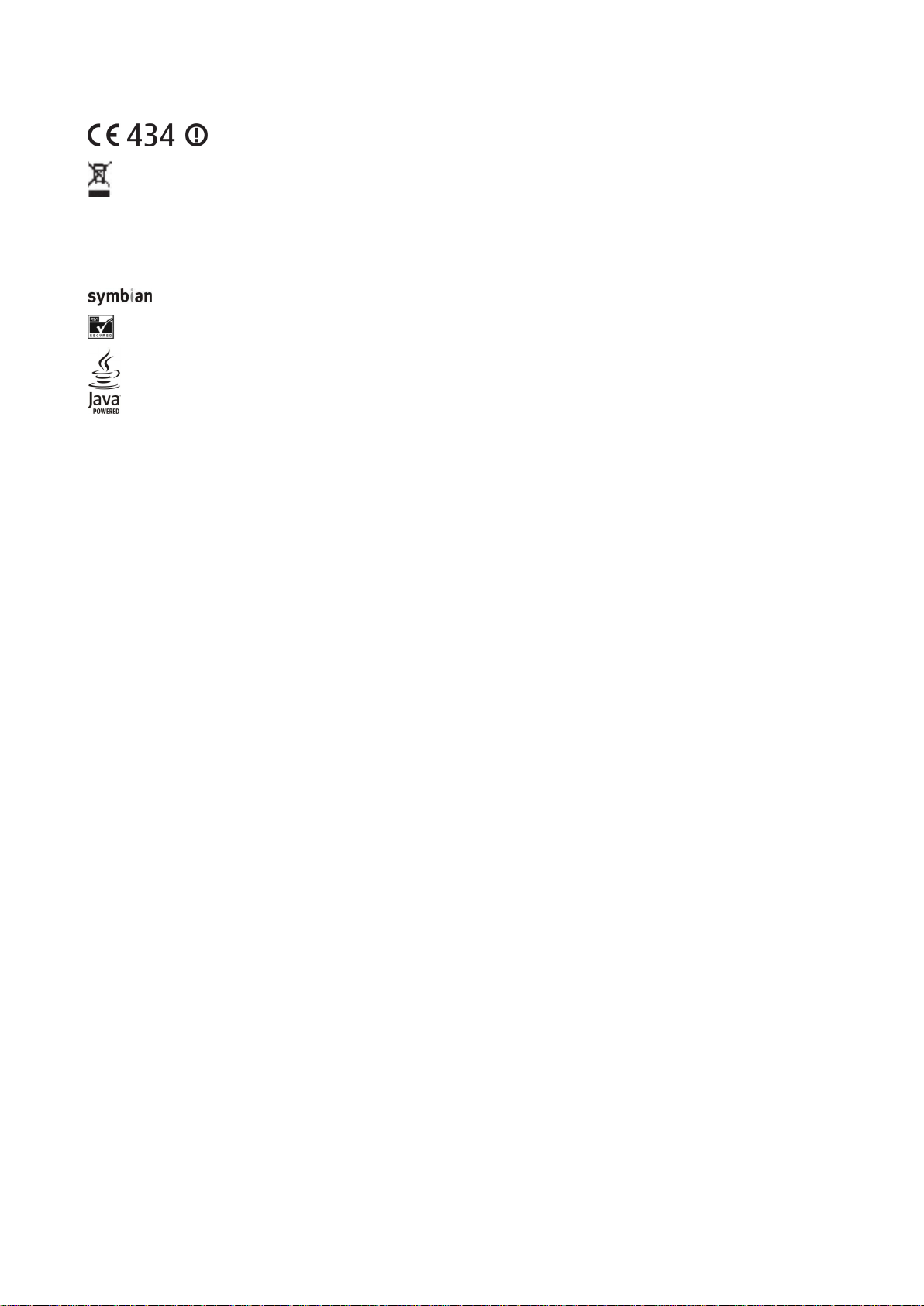
DECLARACIÓN DE CONFORMIDAD
Nokia
Nosotros, NOKIA CORPORATION, declaramos bajo nuestra única responsabilidad, que el producto RM-89 se adapta a las condiciones dispuestas en la Normativa
del consejo siguiente: 1999/5/CE. Existe una copia de la Declaración de conformidad disponible en la dirección www.nokia.com/phones/
Nokia
declaration_of_conformity/.
El contenedor con ruedas tachado significa que, dentro de la Unión Europea, el producto debe ser objeto de recogida por separado al finalizar su ciclo de vida. Esta indicación es válida
para el dispositivo, así como para cualquier equipamiento marcado con este símbolo. No arroje estos productos en los vertederos municipales sin clasificar.
Copyright © 2006 Nokia. Reservados todos los derechos.
Queda prohibida la reproducción, transferencia, distribución o almacenamiento de todo o parte del contenido de este documento bajo cualquier forma sin el consentimiento previo y por
escrito de Nokia.
Nokia, Nokia Connecting People, Xpress-on y Pop-Port son marcas comerciales o registradas de Nokia Corporation. El resto de los productos y nombres de compañías aquí mencionados pueden
ser marcas comerciales o registradas de sus respectivos propietarios.
Nokia tune es una melodia registrada por Nokia Corporation.
This product includes software licensed from Symbian Software Ltd (c) 1998-2004. Symbian and Symbian OS are trademarks of Symbian Ltd.
Includes RSA BSAFE cryptographic or security protocol software from RSA Security.
Java and all Java-based marks are trademarks or registered trademarks of Sun Microsystems, Inc.
This product is licensed under the MPEG-4 Visual Patent Portfolio License (i) for personal and noncommercial use in connection with information which has been encoded in compliance with
the MPEG-4 Visual Standard by a consumer engaged in a personal and noncommercial activity and (ii) for use in connection with MPEG-4 video provided by a licensed video provider. No license
is granted or shall be implied for any other use. Additional information, including that related to promotional, internal, and commercial uses, may be obtained from MPEG LA, LLC. See http://
www.mpegla.com.
Este producto está sujeto a la Licencia de la Cartera de Patentes del Estándar Visual MPEG-4 (i) para un uso no comercial y personal de la información codificada conforme al Estándar Visual
MPEG-4 por un consumidor vinculado a actividades no comerciales y personales y (ii) para un uso conjunto con el vídeo MPEG-4 suministrado por un proveedor de soluciones de vídeo autorizado.
No se otorga ni se considera implícita licencia alguna para cualquier otro uso. Puede solicitarse información adicional relacionada con usos comerciales, promocionales e internos a MPEG LA,
LLC. Visite http://www.mpegla.com.
Nokia opera con una política de desarrollo continuo y se reserva el derecho a realizar modificaciones y mejoras en cualquiera de los productos descritos en este documento sin previo aviso.
Nokia no se responsabilizará bajo ninguna circunstancia de la pérdida de datos o ingresos ni de ningún daño especial, incidental, consecuente o indirecto, independientemente de cuál sea
su causa.
El contenido del presente documento se suministra tal cual. Salvo que así lo exija la ley aplicable, no se ofrece ningún tipo de garantía, expresa o implícita, incluida, pero sin limitarse a, la
garantía implícita de comerciabilidad y adecuación a un fin particular con respecto a la exactitud, fiabilidad y contenido de este documento. Nokia se reserva el derecho de revisar o retirar
este documento en cualquier momento sin previo aviso.
La disponibilidad de productos concretos puede variar de una región a otra. Consulte con su distribuidor Nokia más cercano.
CONTROLES DE EXPORTACIÓN
Este dispositivo puede contener componentes, tecnología o software sujetos a las normativas y a la legislación sobre exportación de EE.UU. y de otros países. Se prohíben las desviaciones de
las leyes.
9246633/Edición 3
Page 3
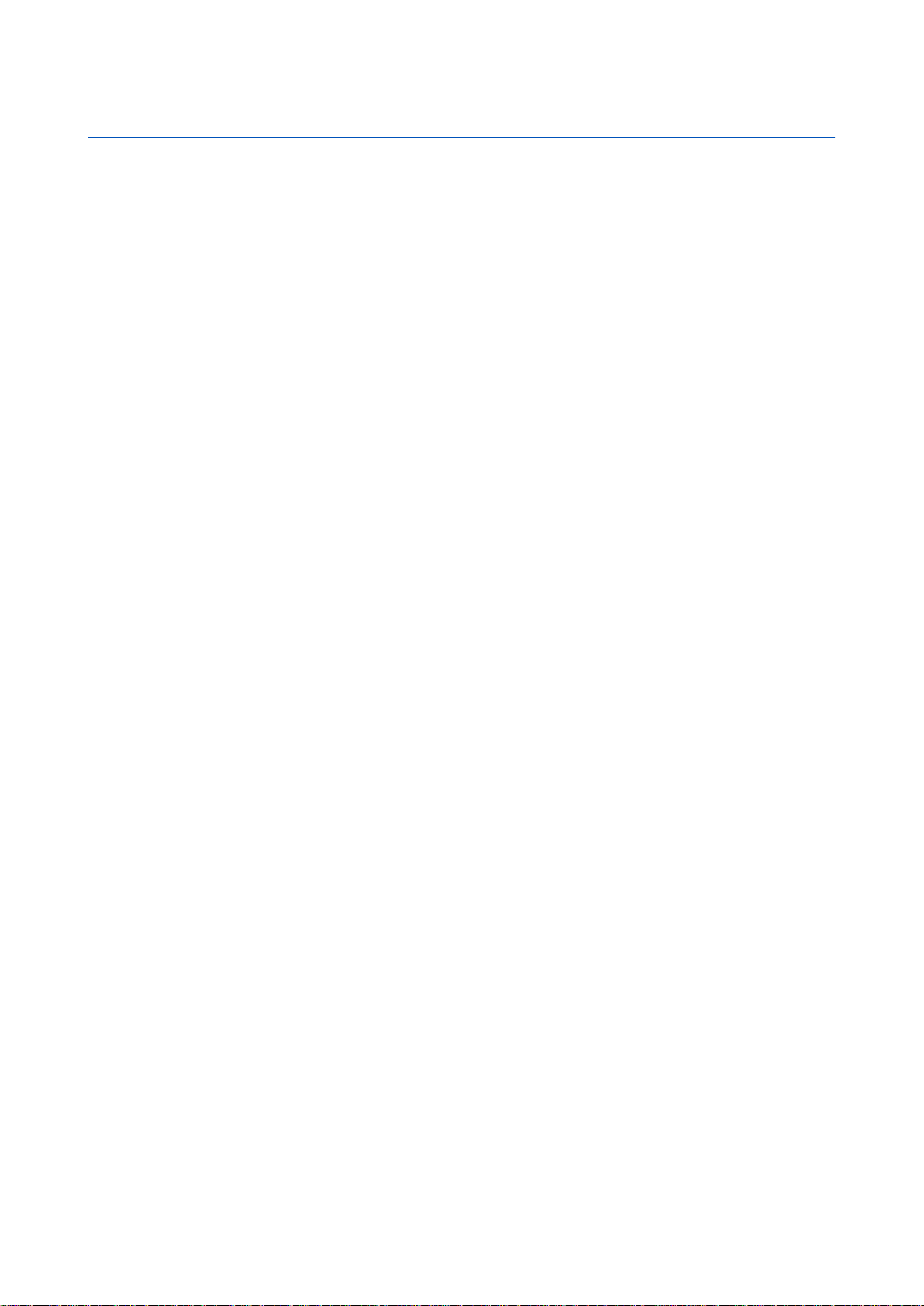
Índice
Para su seguridad........................................................................6
Acerca del dispositivo...............................................................................6
SERVICIOS DE RED........................................................................................6
Equipamientos, baterías y cargadores................................................7
1. Conceptos básicos...................................................................8
Inserción de la tarjeta SIM y la batería................................................8
Inserción y extracción de la tarjeta de memoria.............................9
Carga de la batería.....................................................................................9
Encendido del dispositivo.....................................................................10
Introducción de los primeros ajustes................................................10
Teclas y componentes............................................................................10
Funciones de las teclas.......................................................................11
Bloqueo del teclado (protección del teclado).................................12
Conectores.................................................................................................12
Antenas.......................................................................................................13
Control de volumen.................................................................................13
Acerca de la pantalla...............................................................................13
Modos en espera......................................................................................13
Modo de espera activo........................................................................13
modo de espera....................................................................................13
Indicadores de la pantalla....................................................................14
Memoria......................................................................................................15
Memoria del dispositivo.....................................................................15
Memoria extraíble................................................................................15
Detalles de memoria...........................................................................15
Tarjeta de memoria.............................................................................15
Seguridad de tarjetas de memoria..............................................16
Desbloqueo de tarjetas de memoria..........................................16
Ayuda y tutorial........................................................................................16
Ayuda del dispositivo..........................................................................16
Tutorial....................................................................................................16
Nokia PC Suite...........................................................................................16
Soporte e información de contacto de Nokia.................................16
2. El dispositivo...........................................................................17
Ajustes.........................................................................................................17
Menú............................................................................................................17
Desplazamiento y selecciones.............................................................17
Escritura de texto.....................................................................................17
Copia y pegado de texto....................................................................18
Cambio del idioma de escritura..........................................................18
Acciones comunes en aplicaciones diversas...................................18
3. Transferencia de contenido entre dispositivos...........19
Transferencia de datos con Bluetooth o infrarrojos....................19
Sincronización de datos con otro dispositivo.................................19
4. Mensajes..................................................................................20
Organización de mensajes....................................................................20
Búsqueda de mensajes..........................................................................20
Ajustes de mensajes...............................................................................20
Otros ajustes..........................................................................................20
Ajustes de centros de mensajes de texto........................................21
Mensajes de correo electrónico...........................................................21
Configuración de correo electrónico..............................................21
Configuración de la tecla de correo electrónico.........................22
Conexión a buzones de correo.........................................................22
Visualización de correos electrónicos fuera de línea................22
Luz de notificación de correo electrónico....................................22
Recepción y respuesta a correos electrónicos.............................22
Eliminación de mensajes...................................................................23
Carpetas de correo electrónico........................................................23
Escritura y envío de correos electrónicos.....................................23
Ajustes de cuentas de correo electrónico.....................................23
Ajustes del usuario...........................................................................24
Ajustes de recuperación..................................................................24
Ajustes de recuperación automática..........................................24
Mensajes de texto....................................................................................25
Escritura y envío de mensajes de texto.........................................25
Opciones de envío de mensajes de texto..................................25
Respuesta a mensajes de texto recibidos....................................25
Mensajes de texto de la tarjeta SIM................................................25
Ajustes de mensajes de texto...........................................................25
Mensajes con gráficos.........................................................................26
Reenvío de mensajes con gráficos..............................................26
Mensajes multimedia.............................................................................26
Creación y envío de mensajes multimedia..................................26
Creación de presentaciones..............................................................27
Recepción y respuesta a mensajes multimedia.........................27
Visualización de presentaciones.....................................................28
Visualización de objetos multimedia.............................................28
Visualización y guardado de archivos multimedia
adjuntos..................................................................................................28
Ajustes de mensajes multimedia....................................................28
Mensajes instantáneos..........................................................................29
Conexión a un servidor de MI...........................................................29
Búsqueda de usuarios o grupos de MI...........................................29
Conversaciones con un único usuario de MI................................29
Grupos de MI..........................................................................................30
Conversaciones de grupo................................................................30
Ajustes de grupos de MI..................................................................30
Derechos de edición de grupos....................................................31
Exclusión de grupos..........................................................................31
Contactos MI...........................................................................................31
Contactos bloqueados.....................................................................31
Visualización de invitaciones............................................................32
Mensajes grabados..............................................................................32
Ajustes......................................................................................................32
Ajustes del servidor de MI..............................................................32
Mensajes especiales................................................................................32
Envío de comandos de servicio........................................................33
5. Hacer llamadas.......................................................................34
Marcación rápida.....................................................................................34
Respuesta de llamadas..........................................................................34
Opciones durante llamadas..................................................................34
Desvío de llamadas.................................................................................35
Restricciones.............................................................................................35
Restricción Internet.............................................................................35
Envío de tonos DTMF...............................................................................36
Videollamadas..........................................................................................36
Registro.......................................................................................................36
Ajustes del registro..............................................................................36
Pulsar para hablar...................................................................................36
Ajustes del usuario...........................................................................37
Ajustes de conexión.........................................................................37
Conexión al servicio Pulsar para hablar........................................37
Llamadas Pulsar para hablar............................................................37
Peticiones de devolución de llamada............................................38
Visualización de contactos................................................................38
Creación de canales.............................................................................38
Registro de canales de PPH...............................................................38
Unión de canales..................................................................................38
Registro de Pulsar para hablar.........................................................38
Salida de Pulsar para hablar.............................................................38
Llamadas de red.......................................................................................39
Perfil preferido......................................................................................39
Registro de perfiles..............................................................................39
Comandos de voz.....................................................................................39
Realización de llamadas.....................................................................39
Inicio de aplicaciones..........................................................................40
Cambio de modos.................................................................................40
Ajustes de comandos de voz............................................................40
6. Guía............................................................................................41
Gestión de grupos de contactos.........................................................41
Gestión de información predeterminada........................................41
Copia de contactos entre la SIM y la memoria del
dispositivo..................................................................................................42
Selección de señales de llamada para contactos..........................42
Tarjetas de visita......................................................................................42
7. Agenda.....................................................................................43
Creación de entradas de la agenda....................................................43
Tareas..........................................................................................................43
Page 4
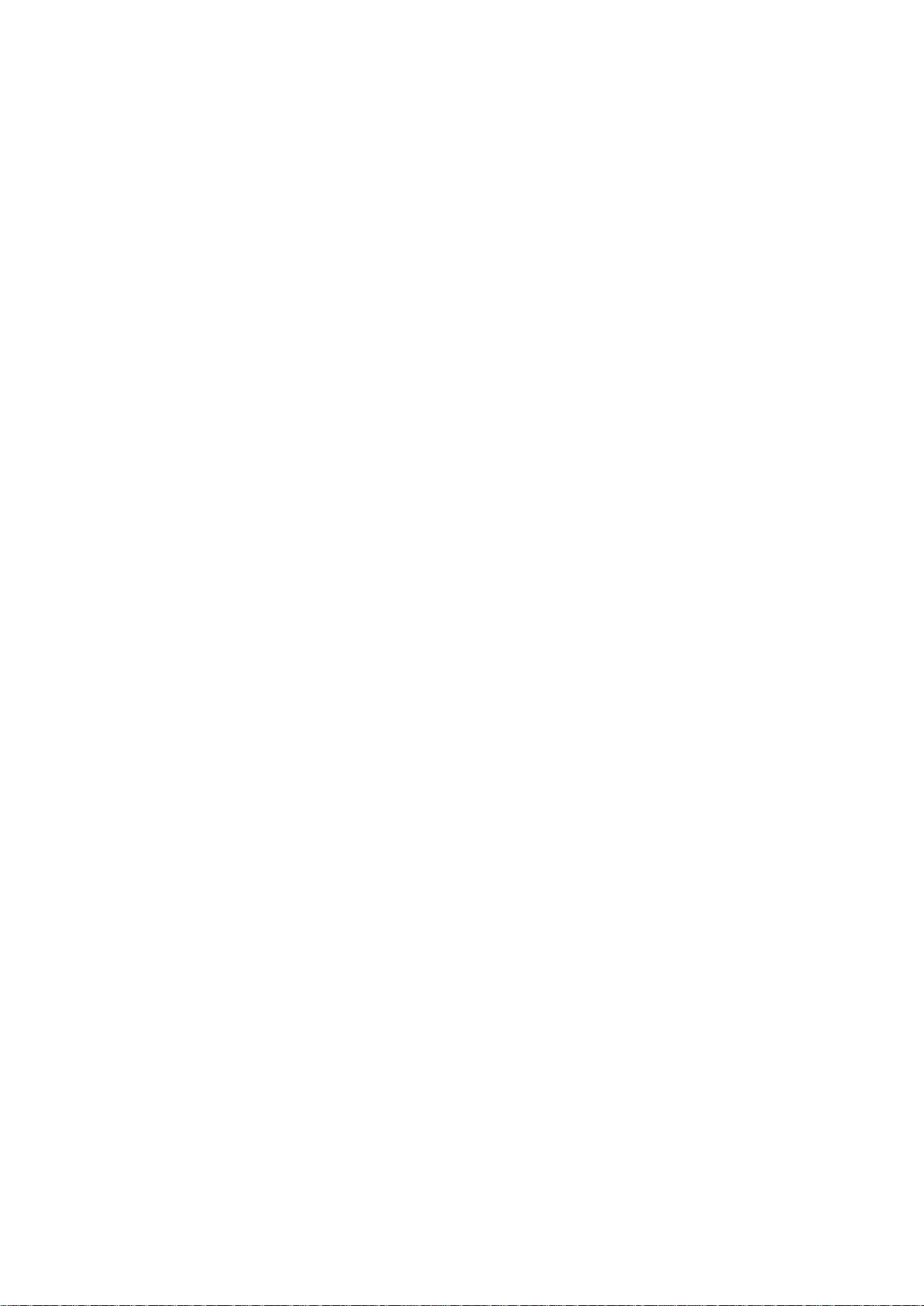
Í n d i c e
Ajustes de la Agenda..............................................................................43
Vistas de la Agenda.................................................................................44
Envío de entradas de la agenda..........................................................44
Adición de entradas recibidas a la agenda.....................................44
8. Reloj...........................................................................................45
Alarma del reloj.....................................................................................45
Adición y eliminación de ciudades.....................................................45
9. Conectividad...........................................................................46
Puntos de acceso a Internet.................................................................46
Configuración de puntos de acceso a Internet para llamadas
de datos...................................................................................................46
Ajustes avanzados de puntos de acceso para llamadas de
datos.........................................................................................................47
Configuración de un punto de acceso a Internet para los
paquetes de datos (GPRS)..................................................................47
Ajustes avanzados de punto de acceso a Internet para
paquete de datos (GPRS)....................................................................47
Configurar un punto de acceso a Internet para LAN
inalámbrica............................................................................................48
Ajustes avanzados del punto de acceso a Internet para LAN
inalámbrica............................................................................................48
LAN inalámbrica.......................................................................................48
Conexión mediante cable......................................................................48
Paso IP.........................................................................................................49
Configuración de cables de datos para el uso del paso
IP................................................................................................................49
Punto de acceso para el paso IP......................................................49
Ajustes avanzados de los puntos de acceso del paso IP..........49
Bluetooth....................................................................................................49
Activación de Bluetooth.....................................................................49
Ajustes......................................................................................................50
Sugerencias de seguridad.................................................................50
Envío de datos.......................................................................................50
Indicadores de conectividad Bluetooth........................................50
Vinculación de dispositivos...............................................................50
Autorización de dispositivos.........................................................51
Recepción de datos..............................................................................51
Finalización de conexiones Bluetooth...........................................51
Perfil de acceso SIM..............................................................................51
Infrarrojos..................................................................................................52
Conexiones de datos...............................................................................52
Paquetes de datos................................................................................52
UMTS.........................................................................................................52
Red de área local inalámbrica (WLAN)...........................................53
Gestor de conexiones.............................................................................53
Visualización y finalización de conexiones activas....................53
Búsqueda de LAN inalámbricas........................................................53
Módem........................................................................................................54
Virtual Private Networking (VPN) móvil...........................................54
Gestión de Virtual Private Networking (VPN)..............................54
Gestión de directivas de Virtual Private Networking
(VPN).........................................................................................................54
Visualización del registro de Virtual Private Networking
(VPN).........................................................................................................55
Itineranacia de datos de correo electrónico...................................55
Grupos de puntos de acceso.............................................................55
Configuración de grupos de puntos de acceso para correo y
sincronización.......................................................................................56
10. Web.........................................................................................57
Puntos de acceso.....................................................................................57
Navegación por la Web..........................................................................57
Favoritos.....................................................................................................57
Descarga de elementos.........................................................................58
Finalizar una conexión...........................................................................58
Borrado de la caché.............................................................................58
Informaciones sobre noticias y blogs...............................................58
Ajustes de Web.........................................................................................58
Servicios......................................................................................................59
11. Aplicaciones de Ofic...........................................................60
Gestor de archivos...................................................................................60
Gestión de archivos..............................................................................60
Búsqueda de archivos.........................................................................60
Documentos..............................................................................................60
Visualización de objetos en documentos.....................................61
Formato de documentos....................................................................61
Visualización de la estructura de documentos...........................61
Vista previa del diseño de página...................................................61
Búsqueda de texto...............................................................................62
Editor de tablas.....................................................................................62
Hoja..............................................................................................................62
Vista de esquema.................................................................................62
Trabajo con hojas.................................................................................62
Trabajo con celdas...............................................................................63
Inserción de funciones........................................................................64
Enlaces Web...........................................................................................64
Creación y modificación de gráficos...............................................64
Búsqueda de texto...............................................................................64
Presentación..............................................................................................64
Visualización de presentaciones de diapositivas....................65
Visualización de presentaciones de diapositivas con
proyector de datos............................................................................65
Trabajo con vistas diferentes...........................................................65
Vista de diseño...................................................................................65
Vista de esquema..............................................................................65
Vista de notas.....................................................................................66
Vista de patrón de diapositivas....................................................66
Edición de presentaciones.................................................................66
Edición de tablas...................................................................................67
Búsqueda de texto en presentaciones..........................................67
Exportación de pantallas.......................................................................67
Visualización del contenido de la pantalla...................................67
Impresión...................................................................................................67
12. Organizad..............................................................................69
Notas............................................................................................................69
Calculad.......................................................................................................69
Conversor....................................................................................................69
Conversión de medidas......................................................................69
Definición de la moneda base y de los tipos de
cambio.....................................................................................................69
Buzón de voz.............................................................................................70
13. Gestión de software y de datos......................................71
Gestor de aplicaciones...........................................................................71
Instalación de aplicaciones y software.........................................71
Visualización y eliminación de software......................................71
Visualización del registro de instalación......................................71
Ajustes......................................................................................................71
Definición de ajustes de seguridad de aplicaciones
Java...........................................................................................................71
Servicio de red de configuración remota.........................................72
Ajustes de configuración remota....................................................72
Creación de perfiles de configuración...........................................72
Sincronización de datos........................................................................72
Creación de nuevos modos de sincronización............................73
Modos de sincronización....................................................................73
Ajustes de conexión de sincronización.........................................73
Definición de ajustes de sincronización de Guía........................73
Definición de ajustes de sincronización de Agenda..................74
Definición de ajustes de sincronización de Notas.....................74
14. Herrams.................................................................................75
Catálogos de Nokia..................................................................................75
Apertura de un catálogo....................................................................75
Apertura de carpetas...........................................................................75
Ajustes de catálogos............................................................................76
Asist. ajust..................................................................................................76
Correo electrónico................................................................................76
Pulsar para hablar................................................................................76
Uso compartido de vídeo...................................................................76
Operador.................................................................................................77
Posicion.......................................................................................................77
Navegador..................................................................................................77
Vista de navegación.............................................................................77
Vista Posición.........................................................................................78
Vista del contador................................................................................78
Gestión de puntos................................................................................78
Ajustes del navegador........................................................................78
Marcas.........................................................................................................78
Categorías de marcas..........................................................................79
Page 5
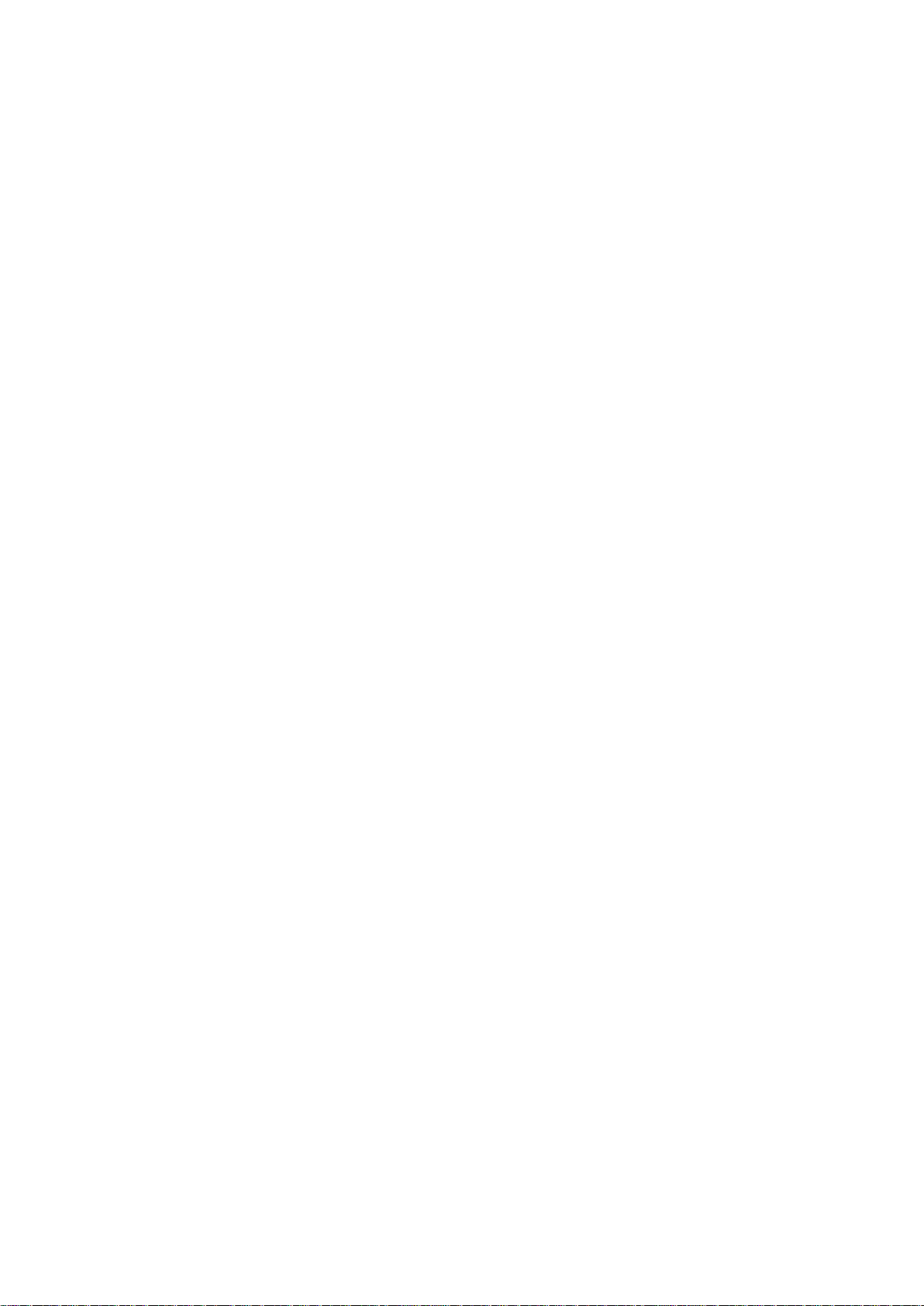
Í n d i c e
Edición de categorías de marcas..................................................79
Edición de marcas................................................................................79
Recepción de marcas...........................................................................79
Ayuda de voz.............................................................................................79
15. Aplicaciones multimedia..................................................81
Galería.........................................................................................................81
Imágenes................................................................................................81
Gestión de archivos de imagen....................................................81
Organización de imágenes............................................................82
RealPlayer...................................................................................................82
Reproducción de videoclips y enlaces de transmisión.............82
Envío de archivos de audio y videoclips........................................82
Recepción de vídeos............................................................................83
Visualización de información sobre clips multimedia..............83
Ajustes......................................................................................................83
Ajustes de vídeo................................................................................83
Ajustes de conexión.........................................................................83
Ajustes de proxy................................................................................83
Ajustes de red.....................................................................................83
Ajustes de red avanzados...............................................................83
Reproductor de música..........................................................................84
Audición de música..............................................................................84
Ajuste del volumen de la música.....................................................84
Listas de reproducción........................................................................84
Ecualizador.............................................................................................84
Grabadora..................................................................................................85
Reproducción de grabaciones..........................................................85
Reproductor de Flash..............................................................................85
16. Personalización...................................................................86
Modos..........................................................................................................86
Selección de señales de llamada.....................................................86
Cambio de ajustes de accesorios.....................................................86
Temas..........................................................................................................86
Ajustes de seguridad de los certificados.......................................97
VPN...............................................................................................................97
Ajustes de seguridad para puntos de acceso de LAN
inalámbricas..............................................................................................97
19. Accesos directos..................................................................98
Información sobre la batería.................................................99
Normas de autenticación para baterías Nokia...............................99
Autenticidad del holograma.............................................................99
¿Qué ocurre si la batería no es auténtica?.................................100
Cuidado y mantenimiento....................................................101
Información adicional de seguridad.................................102
Entorno operativo.................................................................................102
Aparatos médicos..................................................................................102
Marcapasos..........................................................................................102
Aparatos de audición........................................................................102
Vehículos..................................................................................................102
Entornos potencialmente explosivos.............................................102
Llamadas de emergencia....................................................................103
CERTIFICACIÓN DE LA TASA ESPECÍFICA DE ABSORCIÓN
(SAR)..........................................................................................................103
ESTE DISPOSITIVO MÓVIL CUMPLE LAS NORMAS QUE RIGEN LA
EXPOSICIÓN A LA RADIOFRECUENCIA..............................................103
Índice alfabético......................................................................104
17. Ajustes....................................................................................88
Ajustes del teléfono................................................................................88
Ajustes Generales.................................................................................88
Ajustes del modo de espera..............................................................88
Ajustes de pantalla...............................................................................88
Ajustes de llamada..................................................................................88
Ajustes de conexión................................................................................89
Puntos de acceso..................................................................................89
Grupos de puntos de acceso.............................................................90
Paquetes de datos................................................................................90
Ajustes de paquetes de datos.......................................................90
Ajustes de llamadas de Internet......................................................90
Ajustes de SIP.........................................................................................90
Edición de perfiles de SIP................................................................90
Edición de servidores proxy de SIP..............................................91
Edición de servidores de registro.................................................91
Ajustes de llamada de datos.............................................................91
Virtual Private Networking (VPN)....................................................91
Puntos de acceso a Virtual Private Networking (VPN)..........91
Ajustes de punto de acceso de Virtual Private Networking
(VPN)......................................................................................................91
LAN inalámbrica....................................................................................91
Ajustes avanzados de WLAN..........................................................92
Ajustes de seguridad para puntos de acceso de LAN
inalámbricas.......................................................................................92
Configuraciones....................................................................................93
Ajustes de fecha y hora..........................................................................93
Ajustes de seguridad..............................................................................93
Ajustes de red...........................................................................................93
Ajustes de accesorios..............................................................................93
Ajustes DTS.............................................................................................94
18. Seguridad..............................................................................95
Seguridad del dispositivo.....................................................................95
Definición de ajustes de seguridad................................................95
Cambio de la contraseña de restricción de llamadas...............95
Marcación fija.........................................................................................95
Gestor de certificados.............................................................................96
Gestión de certificados personales.................................................96
Gestión de certificados de autoridad.............................................96
Visualización de detalles de los certificados...............................97
Page 6
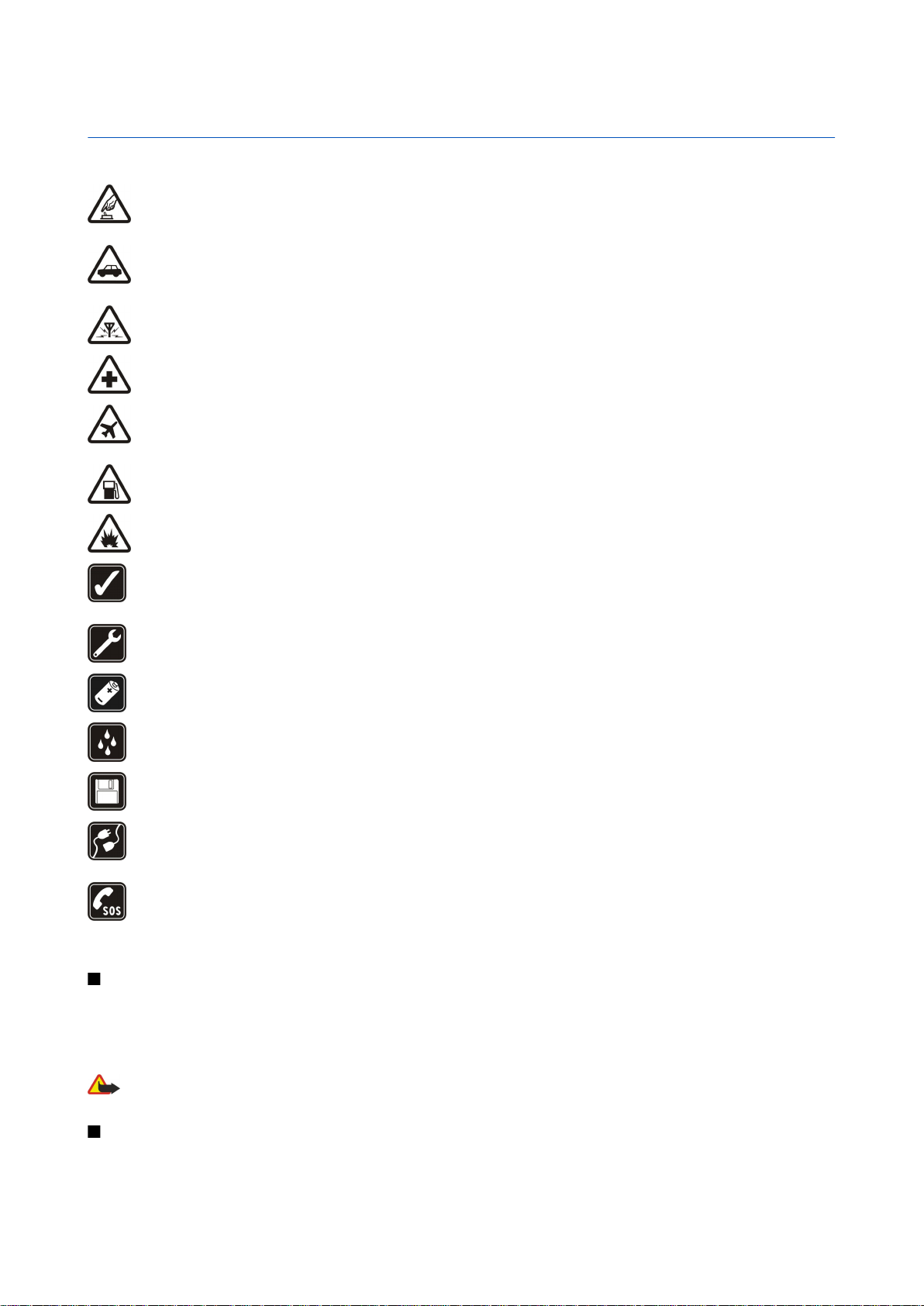
Para su seguridad
Lea estas sencillas instrucciones. No seguir las normas puede ser peligroso o ilegal. Lea la guía del usuario completa para más información.
ENCIENDA EL TELÉFONO SIN RIESGOS
No encienda el dispositivo donde el uso de teléfonos móviles esté prohibido o si puede causar interferencias o comportar algún
peligro.
LA PRECAUCIÓN EN CARRETERA ES LO PRINCIPAL
Respete la legislación local. Tenga siempre las manos libres para maniobrar con el vehículo mientras conduce. Recuerde que la primera
norma de conducción en carretera es la precaución.
INTERFERENCIAS
Todos los dispositivos móviles pueden ser susceptibles a interferencias que podrían afectar a su rendimiento.
APAGUE EL TELÉFONO EN LOS HOSPITALES
Siga todas las restricciones existentes. Apague el dispositivo cuando se encuentre cerca de un aparato médico.
APAGUE EL TELÉFONO EN LOS AVIONES
Siga todas las restricciones existentes. El uso de dispositivos sin cables, como los teléfonos móviles, puede causar interferencias en
los aviones.
APAGUE EL DISPOSITIVO EN LAS GASOLINERAS
No utilice el dispositivo en gasolineras. No lo utilice cerca de combustible o de productos químicos.
APAGUE EL DISPOSITIVO CERCA DE MATERIALES EXPLOSIVOS
Siga todas las restricciones existentes. No utilice el dispositivo en lugares donde se realicen explosiones.
UTILÍCELO RAZONABLEMENTE
Utilice el dispositivo sólo en la posición normal tal como se explica en la documentación del producto. No toque las antenas si no es
necesario.
SERVICIO TÉCNICO CUALIFICADO
El producto sólo debe instalarlo o repararlo el personal del servicio técnico cualificado.
EQUIPAMIENTO Y BATERÍAS
Utilice únicamente equipamiento y baterías aprobados por el fabricante. No conecte productos que sean incompatibles.
RESISTENCIA AL AGUA
Su dispositivo no es resistente al agua. Manténgalo seco.
COPIAS DE SEGURIDAD
Recuerde hacer copias de seguridad o llevar un registro por escrito de toda la información importante.
CONEXIÓN CON OTROS DISPOSITIVOS
Si desea conectarse con otro dispositivo, antes lea la guía del usuario correspondiente para conocer con detalle las instrucciones de
seguridad. No conecte productos que sean incompatibles.
LLAMADAS DE EMERGENCIA
Asegúrese de que la función de teléfono del dispositivo está encendida y en servicio. Pulse la tecla de finalización tantas veces como
sea preciso para borrar la pantalla y volver al modo en espera. Marque el número de emergencia y pulse la tecla de llamada. Indique
su ubicación. No interrumpa la llamada hasta que se le dé permiso para hacerlo.
Acerca del dispositivo
El uso del dispositivo móvil descrito en esta guía está aprobado para las redes GSM850/900/1800/1900, WCDMA2100. Póngase en
contacto con su proveedor de servicios para obtener más información sobre redes.
Al utilizar las funciones de este dispositivo, respete la legislación, así como la privacidad y los derechos legítimos de las demás
personas.
Aviso: Para utilizar las funciones de este dispositivo, salvo la alarma del reloj, debe estar encendido. No encienda el teléfono donde
el uso de teléfonos móviles pueda causar interferencias o comportar algún peligro.
SERVICIOS DE RED
Para utilizar el teléfono, debe tener contratados los servicios de un proveedor de servicios inalámbricos. Muchas de las funciones de este teléfono
dependen de las funciones de la red inalámbrica para poder utilizarse. Estos servicios de red puede que no estén disponibles en todas las redes
Copyright © 2006 Nokia. All Rights Reserved. 6
Page 7
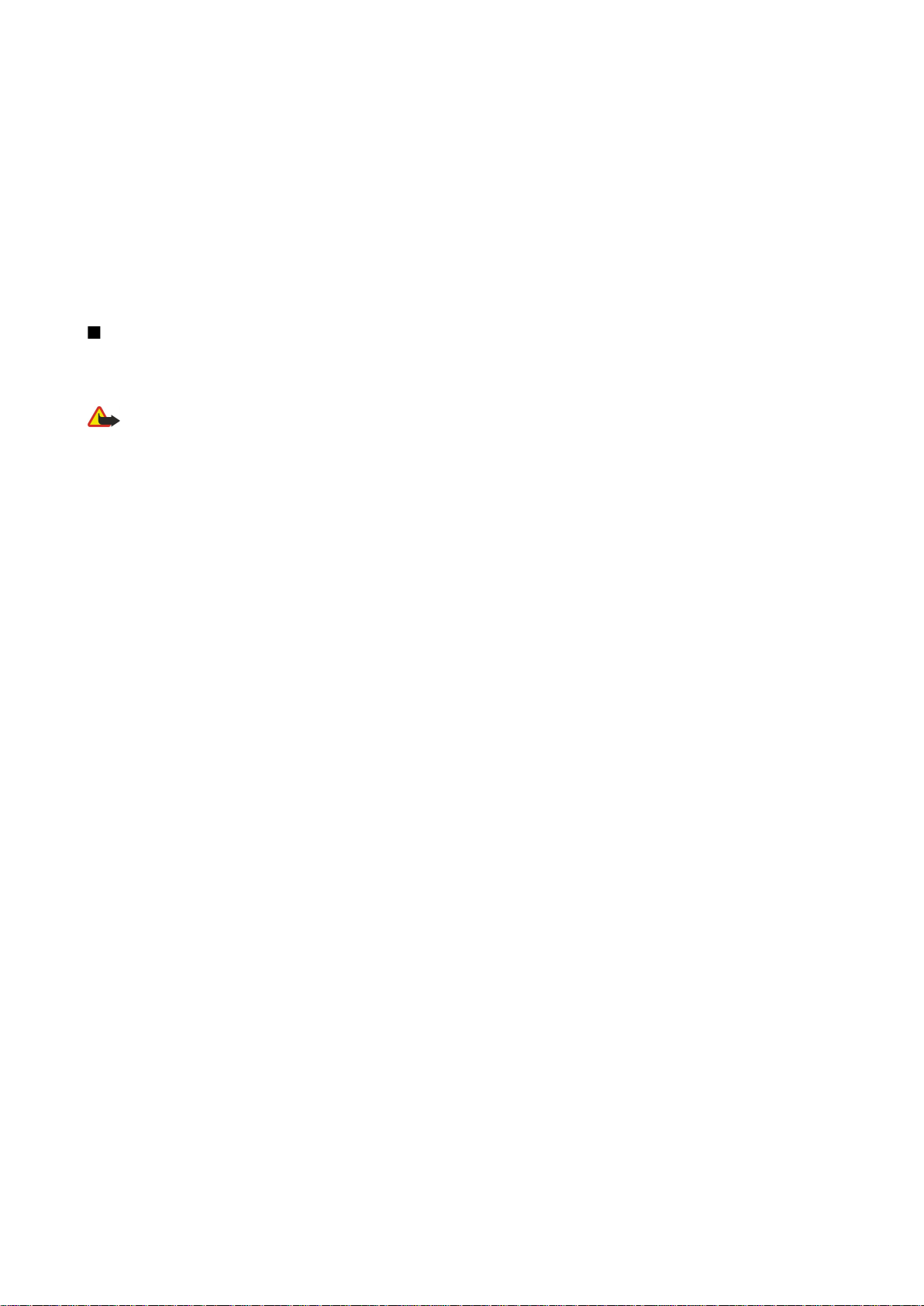
P a r a s u s e g u r i d a d
o que necesite llegar a algún acuerdo específico con su proveedor de servicios para poder utilizarlos. Es posible que el proveedor de servicios
le facilite instrucciones adicionales sobre cómo utilizarlos y le indique qué cargos son aplicables en cada caso. Algunas redes pueden tener
ciertas limitaciones que afectan al modo en que puede utilizar los servicios de red. Por ejemplo, algunas redes tal vez no admitan todos los
caracteres y servicios que dependan del idioma.
Es posible que el proveedor de servicios haya solicitado que determinadas funciones no estén habilitadas o activadas en su dispositivo. En ese
caso, no aparecerán en el menú de su dispositivo. Puede que su dispositivo también se haya configurado de manera especial. Los cambios en
la configuración pueden afectar a los nombres y orden de los menús y a los iconos. Póngase en contacto con su proveedor de servicios para
obtener más información.
Este teléfono admite los protocolos WAP 2.0 (HTTP y SSL) que se ejecutan en los protocolos TCP/IP. Algunas funciones de este dispositivo, como
los mensajes multimedia, la navegación, el correo electrónico y la descarga de contenidos mediante el navegador, dependen de la red para
poder utilizar dichas tecnologías.
Equipamientos, baterías y cargadores
Antes de usar cualquier cargador con el dispositivo, compruebe el número del modelo de dicho cargador. Este dispositivo está diseñado para
ser utilizado con la alimentación proporcionada por los cargadores AC-4, AC-3 y DC-4, y ACP-8, ACP-9, ACP-12, LCH-8, LCH-9, LCH-12 y AC-1 cuando
se usan con el adaptador CA-44.
Aviso: Utilice únicamente las baterías, cargadores y equipamiento aprobados por Nokia para este modelo en particular. El uso de
cualquier otro tipo puede anular toda aprobación o garantía, y puede resultar peligroso.
Para conocer la disponibilidad del equipamiento aprobado, póngase en contacto con su distribuidor. Cuando desconecte el cable de alimentación
de cualquier equipamiento, sujete el enchufe y tire de éste, no del cable.
Su dispositivo y su equipamiento pueden contener piezas pequeñas. Manténgalos fuera del alcance de los niños.
Copyright © 2006 Nokia. All Rights Reserved. 7
Page 8
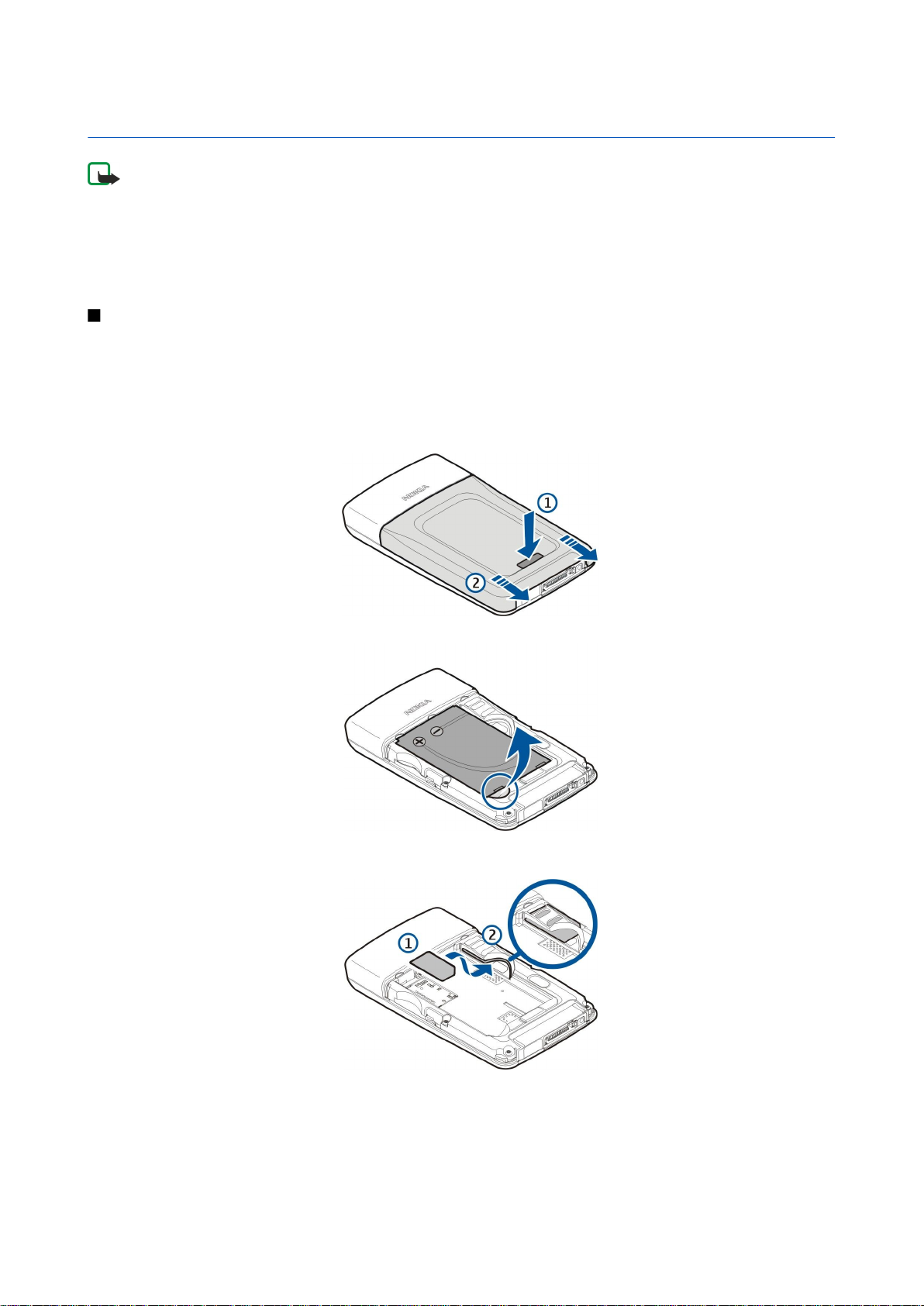
1. Conceptos básicos
Nota: Es posible que el proveedor de servicios haya solicitado que determinadas funciones no estén habilitadas o
activadas en el teléfono. En este caso, no aparecerán en el menú del dispositivo. El dispositivo también puede haberse
configurado especialmente para su proveedor de servicios de red. Esta configuración puede incluir cambios en los
nombres de los menús, en el orden en que aparecen y en los iconos. Póngase en contacto con su proveedor de servicios
para obtener más información.
Número de modelo: Nokia E61-1
En lo sucesivo, denominado Nokia E61.
Inserción de la tarjeta SIM y la batería
Mantenga las tarjetas SIM fuera del alcance de los niños.
Para más detalles sobre disponibilidad e información sobre el uso de los servicios de la tarjeta SIM, póngase en contacto con el
distribuidor de su tarjeta SIM. Puede ser su operador de red, proveedor de servicio u otro distribuidor.
1. Cerciórese siempre de que el teléfono esté apagado y desconectado del cargador antes de extraer la batería.
En la parte posterior del dispositivo, mantenga pulsado el botón de apertura de la carcasa (1) y deslice la carcasa en la
dirección de las flechas (2).
2. Si la batería se encuentra instalada, sáquela levantándola del compartimento en la dirección de la flecha.
3. Asegúrese de que el extremo biselado de la tarjeta SIM apunta hacia la parte inferior del terminal y de que el área de contacto
de la tarjeta está orientada hacia el dispositivo; a continuación, inserte la tarjeta SIM (1) en la ranura de la tarjeta SIM (2).
4. Para insertar la batería, alinee los contactos de la batería con los conectores correspondientes del compartimento de la
batería, insértela en la dirección que indica la flecha y encájela con suavidad en su sitio correspondiente.
Copyright © 2006 Nokia. All Rights Reserved. 8
Page 9
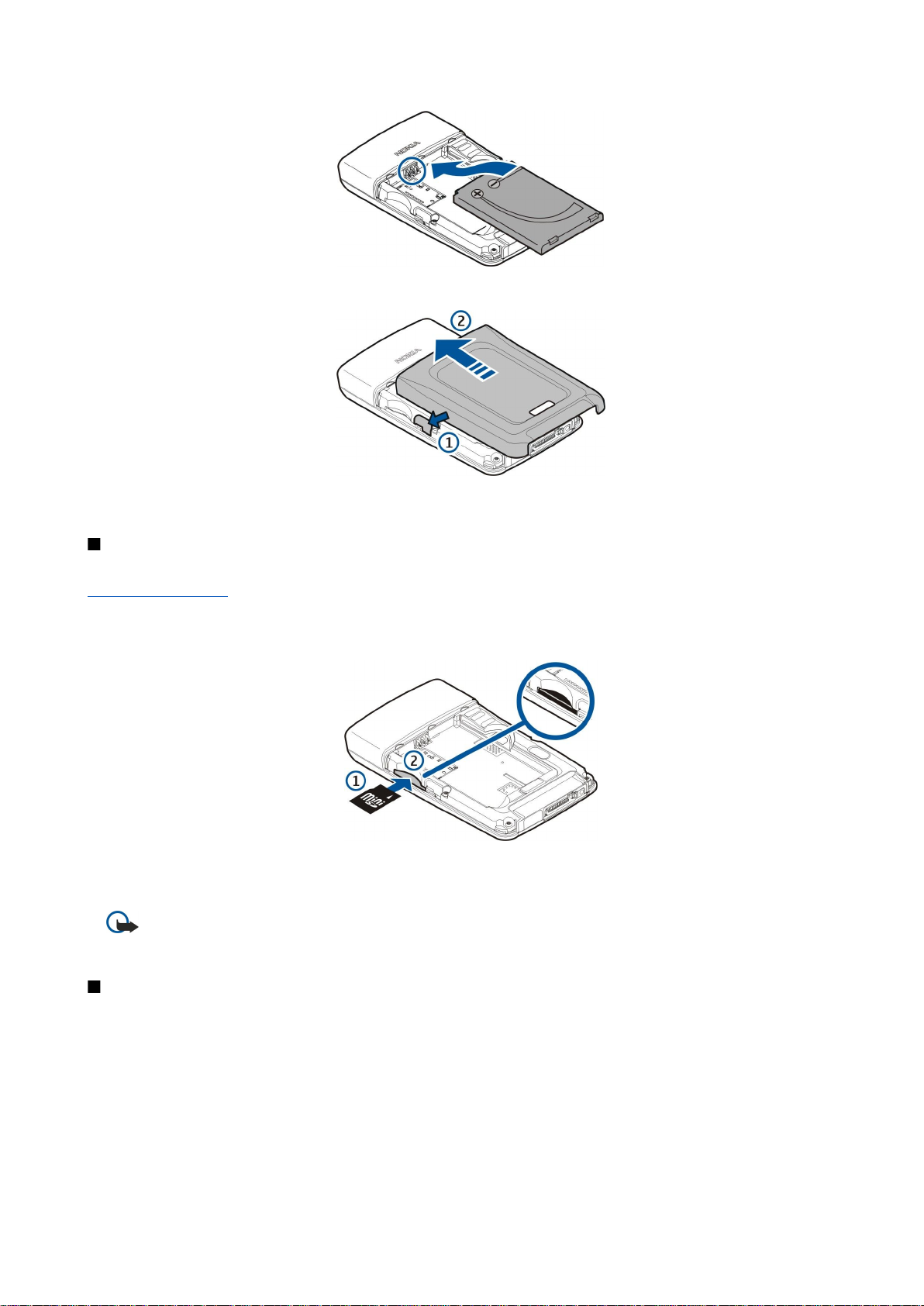
C o n c e p t o s b á s i c o s
5. Inserte las pestañas de cierre de la tapa posterior en las ranuras correspondientes (1) y deslice la carcasa en la dirección de
la flecha (2).
En lugar de una tarjeta SIM, también puede utilizar una tarjeta USIM, una versión mejorada de la tarjeta SIM compatible con los
teléfonos móviles UMTS (servicio de red). Póngase en contacto con su proveedor de servicios para obtener más información.
Inserción y extracción de la tarjeta de memoria
Si dispone de una tarjeta de memoria, siga las instrucciones para insertarla y extraerla.
Véase "Memoria", p. 15.
1. Retire la carcasa de la batería.
2. Inserte la tarjeta de memoria (1) por completo en la ranura de la tarjeta de memoria (2) hasta que encaje adecuadamente.
Asegúrese de que el área de contacto está orientada hacia abajo.
3. Vuelva a colocar la carcasa de la batería.
4. Para extraer la tarjeta de memoria, extraiga la cubierta de la batería y presione la tarjeta de memoria hacia el dispositivo
para activar el mecanismo de liberación. A continuación, extraiga con suavidad la tarjeta del dispositivo.
Importante: No extraiga la tarjeta de memoria en medio de una operación cuando se esté accediendo a la tarjeta.
La extracción de la tarjeta en medio de una operación puede dañar la tarjeta de memoria y el dispositivo, además
de los datos almacenados en la tarjeta.
Carga de la batería
1. Conecte el cargador a una toma de corriente.
2. Conecte el cargador a la parte inferior del dispositivo. Si dispone de un adaptador del conector de la batería, conecte el
cargador al adaptador y, a continuación, el adaptador a la parte inferior del dispositivo.
3. Conecte el cable de alimentación al adaptador del cargador de la batería. La barra del indicador de batería comienza a
desplazarse en la pantalla. Si la batería se ha agotado totalmente, pueden pasar unos minutos antes de que aparezca el
indicador de carga. Puede utilizar el dispositivo mientras se carga.
4. La batería está completamente cargada cuando la barra se detiene. Desconecte el cargador del dispositivo y, después, de la
toma.
Cuando el nivel de carga de la batería es demasiado bajo para el funcionamiento, el dispositivo se apaga.
Copyright © 2006 Nokia. All Rights Reserved. 9
Page 10
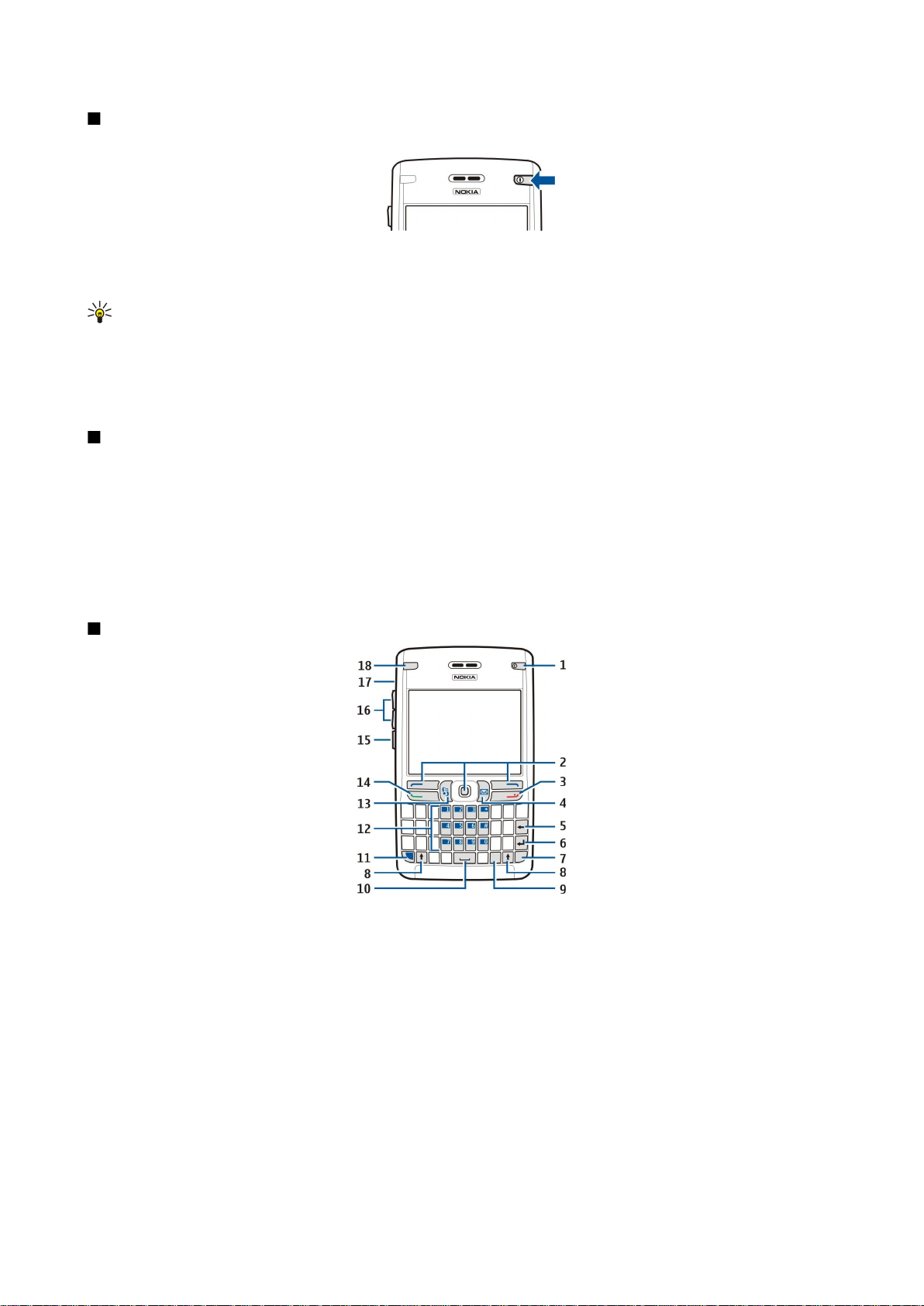
C o n c e p t o s b á s i c o s
Encendido del dispositivo
1. Para encender el dispositivo, pulse la tecla de encendido.
2. Si el dispositivo le solicita la introducción del código PIN (o del código UPIN, si dispone de una tarjeta USIM), del código de
bloqueo o del código de seguridad, escriba el código y seleccione Aceptar.
3. Para apagar el dispositivo, pulse la tecla de encendido.
Sugerencia: Cuando encienda el dispositivo, es posible que éste reconozca el proveedor de la tarjeta SIM y configure
los ajustes adecuados de mensajes de texto, mensajes multimedia y GPRS de forma automática. En caso contrario,
póngase en contacto con su proveedor de servicios para que le indique cuáles son los ajustes correctos o utilice la
aplicación Asist. ajust..
Se puede emplear el dispositivo sin las funciones telefónicas dependientes de la red si no se ha insertado una tarjeta SIM o si
se ha seleccionado el modo Fuera de línea.
Introducción de los primeros ajustes
Al encender el dispositivo por primera vez, o bien cuando lo encienda tras haber tenido la batería fuera del dispositivo durante
un largo periodo de tiempo, el dispositivo le solicitará que introduzca su ciudad, hora y fecha. Después podrá cambiar estos
ajustes en Reloj.
1. Seleccione en la lista la ciudad en la que se encuentra y Aceptar. Para buscar una ciudad, comience a escribir el nombre de
la ciudad o desplácese hasta él. Tenga en cuenta que es importante seleccionar la ciudad correcta, porque las entradas de
agenda planificadas que cree pueden cambiar si la nueva ciudad está en una franja horaria diferente.
2. Establezca la hora y, a continuación, seleccione Aceptar.
3. Establezca la fecha y seleccione Aceptar.
Teclas y componentes
1 — Tecla de encendido
2 — Tecla de selección izquierda, joystick y tecla de selección derecha
3 — Tecla de finalización de llamada
4 — Tecla de correo electrónico
5 — Tecla de retroceso
6 — Tecla Intro
7 — Tecla Chr
8 — Tecla Mayús
9 — Tecla Ctrl
10 — Barra espaciadora
11 — Tecla de selección azul
12 — Teclado del teléfono
13 — Tecla Menú
Copyright © 2006 Nokia. All Rights Reserved. 10
Page 11
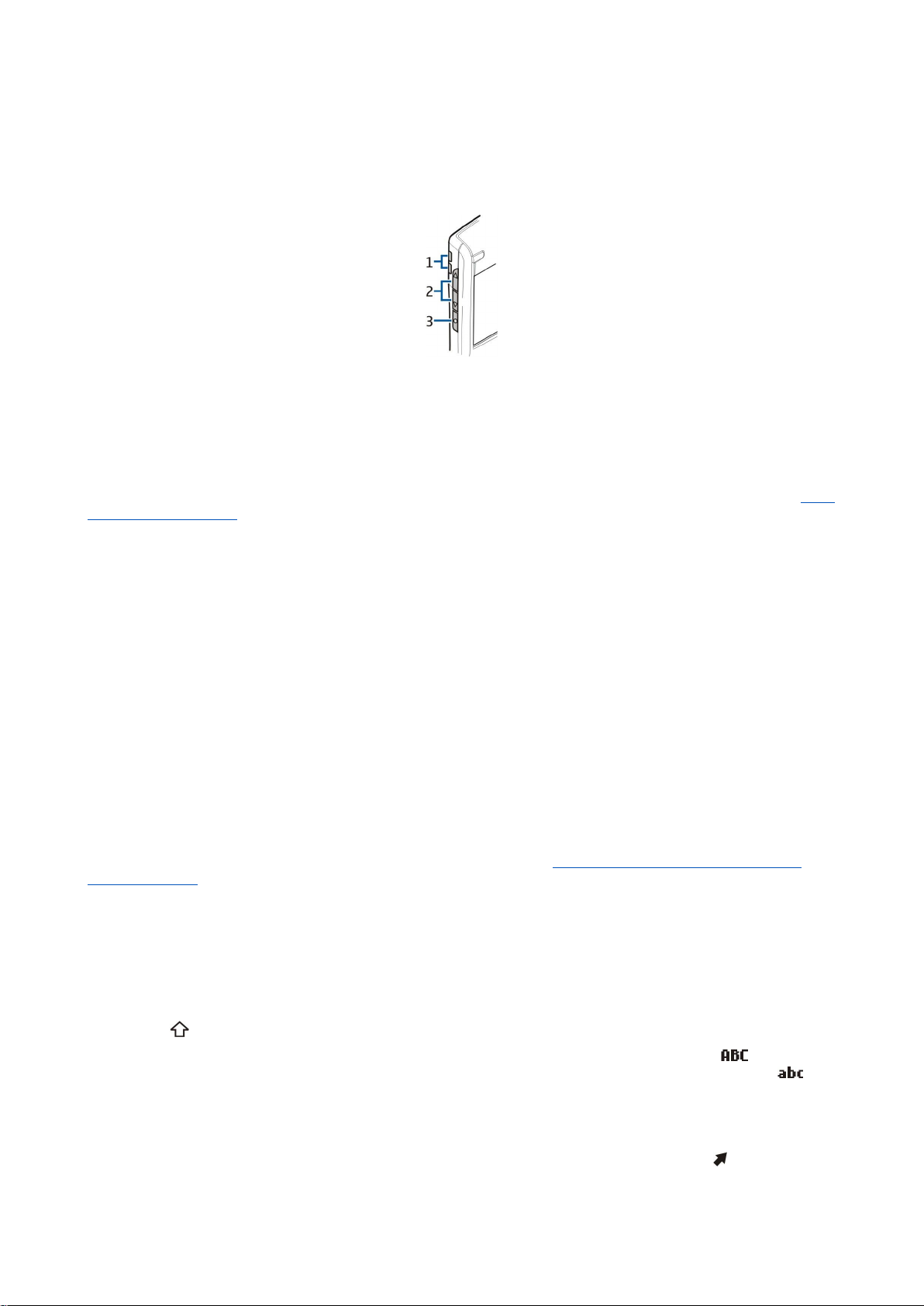
C o n c e p t o s b á s i c o s
14 — Tecla de llamada
15 — Tecla de voz
16 — Teclas de volumen
17 — Altavoz
18 — Indicador luminoso de correos electrónicos
1 — Altavoz
2 — Teclas de volumen
3 — Tecla de voz
Funciones de las teclas
Teclas de selección
Pulse cualquier tecla de selección para utilizar el comando que se muestra en la pantalla encima de las teclas de selección. Véase
"Modos en espera", p. 13. Para cambiar los accesos directos en el modo de espera, seleccione Menú > Herrams. > Ajustes >
Teléfono > Modo en espera y las aplicaciones de la Tecla selección izq. y de la Tecla selecc. derecha.
Joystick
Pulse el joystick para editar o realizar una selección o para acceder a las funciones más utilizadas de las distintas aplicaciones.
Utilice el joystick para desplazarse hacia la izquierda, derecha, arriba y abajo, o bien para desplazarse por la pantalla, como, por
ejemplo, al navegar. En el modo de espera, desplácese con el joystick o presiónelo para poder acceder a distintos accesos directos.
Para cambiar los accesos directos, seleccione Menú > Herrams. > Ajustes > Teléfono > Modo en espera > En espera activo >
Desactivado y los accesos directos de la Tecla naveg. derecha, Tecla navegación izq., Tecla navegac. abajo, Tecla naveg. arriba y
Tecla de selección.
Teclas de llamada y de finalización de llamada
Para responder a una llamada, pulse la tecla de llamada. En el modo de espera, pulse la tecla de llamada para acceder al
Registro.
Pulse la tecla de finalización de llamada para rechazar una llamada, finalizar llamadas activas y en espera y cerrar aplicaciones.
Mantenga pulsada la tecla de finalización de llamada para finalizar conexiones de datos (GPRS, llamadas de datos).
Tecla de correo electrónico
Para acceder al buzón de correo electrónico predeterminado, pulse la tecla de correo electrónico. Si no ha definido una cuenta
de correo electrónico, se abrirá la guía del buzón para asistirle en el proceso. Si mantiene pulsada la tecla de correo electrónico,
se abrirá el editor de correo electrónico predeterminado. Esta función depende igualmente de su proveedor de servicios del
buzón. Puede configurar la tecla de correo electrónico según sus necesidades. Véase "Configuración de la tecla de correo
electrónico", p. 22.
Tecla Chr
Para insertar caracteres que no se pueden insertar con el teclado, pulse la tecla Chr cuando esté escribiendo.
Para desplazarse por una lista caracteres acentuados, mantenga pulsada la tecla Chr y, a continuación, pulse la otra tecla tantas
veces como se precise para llegar hasta el carácter deseado.
Teclas Mayús
Para insertar una letra mayúscula en medio de un texto escrito en letras minúsculas, o viceversa, pulse la tecla Mayús de forma
que aparezca en la pantalla y, a continuación, pulse la tecla que desea.
Para introducir únicamente letras mayúsculas, pulse la tecla Mayús dos veces, de forma tal que se muestre en la pantalla.
Para introducir de nuevo únicamente letras minúsculas, pulse la tecla Mayús dos veces, de forma tal que se muestre en la
pantalla.
Para seleccionar un texto, pulse la tecla Mayús y, a continuación, desplácese a la izquierda o hacia la derecha.
Tecla de selección azul
Para introducir un carácter marcado en azul, pulse la tecla de selección azul, de forma tal que se muestre en la pantalla y, a
continuación, pulse la tecla deseada.
Copyright © 2006 Nokia. All Rights Reserved. 11
Page 12
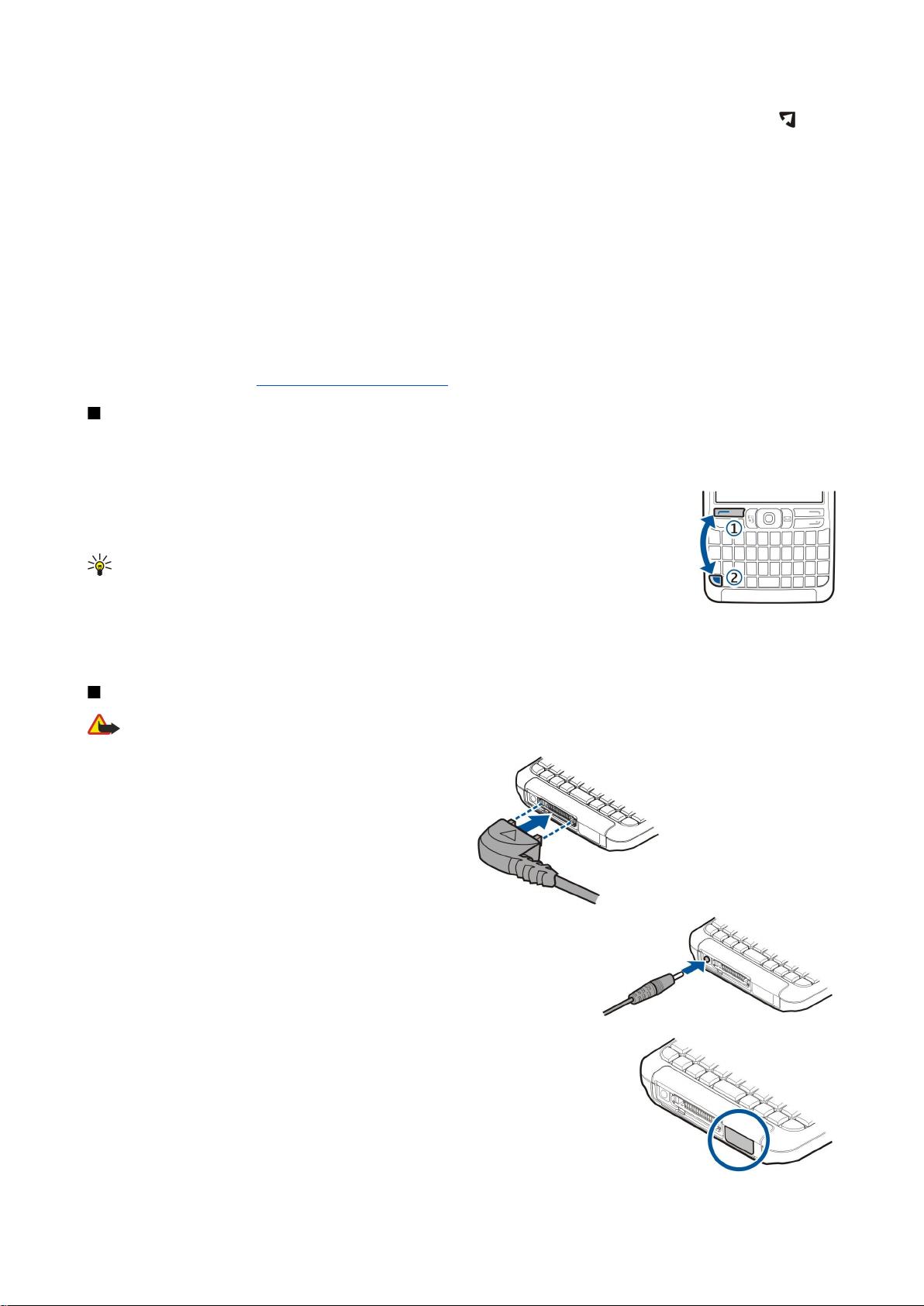
C o n c e p t o s b á s i c o s
Para introducir solamente caracteres marcados en azul, pulse la tecla de selección azul, de forma tal que se muestre en la
pantalla y, a continuación, pulse los caracteres deseados.
Para activar Bluetooth, pulse la tecla de selección azul y la tecla Ctrl de forma simultánea. Para desactivar Bluetooth, pulse
nuevamente la tecla de selección azul y la tecla Ctrl.
Para activar los infrarrojos, pulse la tecla de selección azul y la tecla Chr de forma simultánea.
Tecla Menú
La ejecución de aplicaciones en segundo plano aumenta la demanda de alimentación de la batería y acorta su duración. Para
acceder a las aplicaciones del dispositivo, pulse la tecla Menú en modo de espera. Para volver al Menú desde una aplicación
dejando la aplicación abierta en segundo plano, pulse la tecla Menú. Mantenga pulsada la tecla Menú para ver una lista de las
aplicaciones activas y moverse entre ellas. En esta Guía de usuario, cuando aparece "seleccione Menú" se refiere a pulsar esta
tecla.
Tecla de voz
Pulse la tecla de voz para abrir la Grabadora y comenzar la grabación de un evento de voz. Mantenga pulsada la tecla de voz
para usar comandos de voz. Véase "Comandos de voz", p. 39.
Bloqueo del teclado (protección del teclado)
Cuando el bloqueo del teclado está activado, pueden efectuarse llamadas al número de emergencia oficial programado en el
dispositivo.
Utilice el bloqueo del teclado para impedir que se pulsen accidentalmente las teclas del dispositivo.
Nokia
Para bloquear el teclado en el modo de espera, pulse la tecla de selección izquierda (1) y la tecla de
selección azul (2). Para desbloquearlo, pulse nuevamente la tecla de selección izquierda y la tecla de
selección azul.
Sugerencia: Para bloquear el teclado en el Menú o en una aplicación abierta, pulse brevemente
la tecla de encendido y seleccione Bloquear el teclado. Para desbloquearlo, pulse la tecla de
selección izquierda y la tecla de selección azul.
Para bloquear el dispositivo en el modo de espera, pulse brevemente la tecla de encendido y seleccione
Bloquear el teléfono. Escriba el código de bloqueo y seleccione Aceptar. Para desbloquearlo, pulse la tecla de selección izquierda,
introduzca el código de bloqueo y seleccione Aceptar.
Conectores
Aviso: Si utiliza los auriculares, la capacidad para oír sonidos procedentes del exterior puede verse afectada. No utilice
los auriculares cuando pueda poner en peligro su seguridad.
Conector Pop-Port™ para el ML
portátil y otros accesorios
Conector del cargador de la batería
Puerto de infrarrojos
Nokia
Nokia
Copyright © 2006 Nokia. All Rights Reserved. 12
Page 13
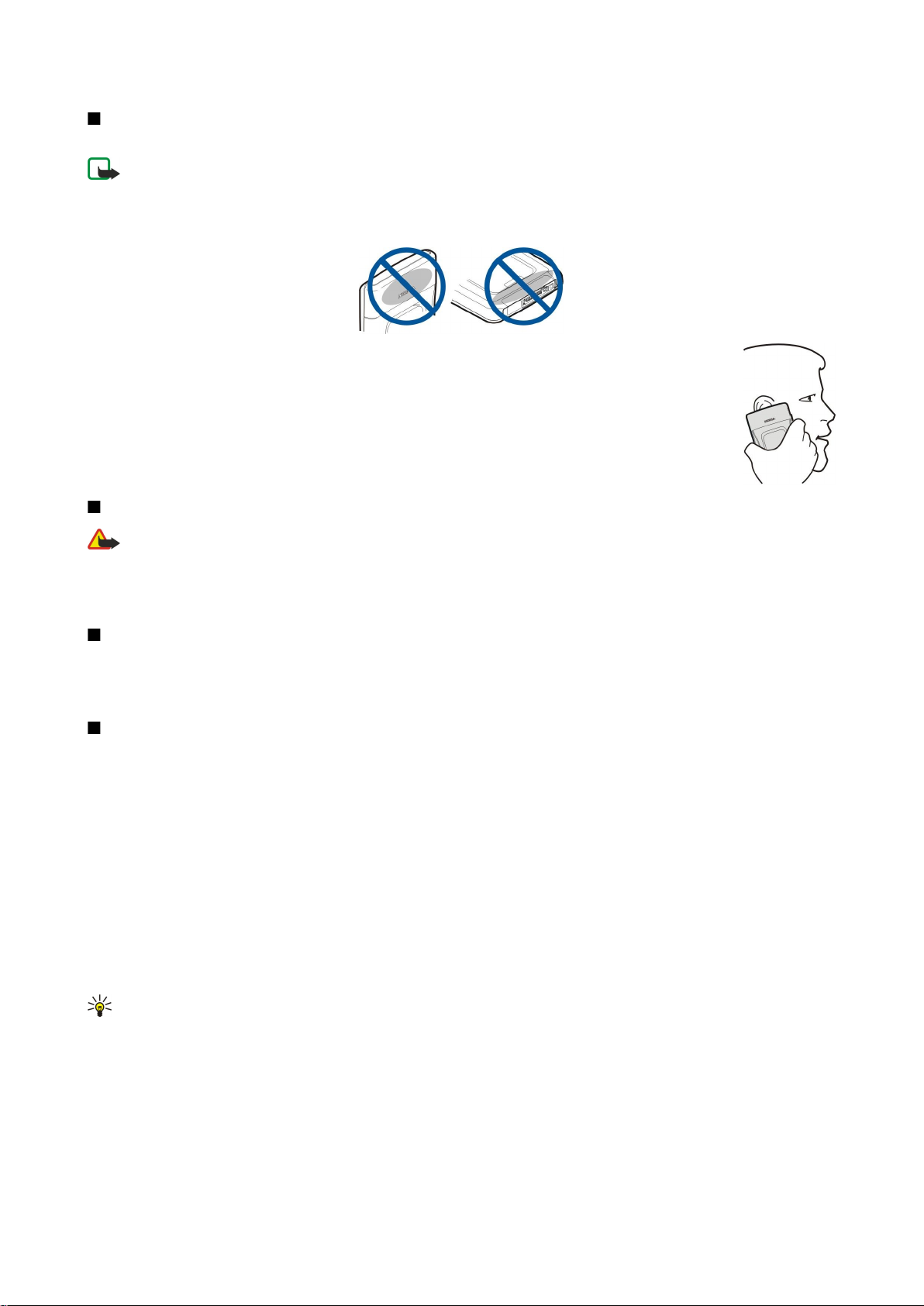
C o n c e p t o s b á s i c o s
Antenas
Su dispositivo tiene dos antenas internas.
Nota: Al igual que ocurre con otros dispositivos de transmisión por radio, no toque ninguna antena si no es necesario
cuando el dispositivo esté encendido. El contacto del cuerpo con la antena afecta a la calidad de la llamada y puede
incrementar innecesariamente el nivel de potencia que necesita el dispositivo para su funcionamiento. No tocar el
área que rodea la antena durante una llamada optimiza el rendimiento de la antena y el tiempo de conversación del
dispositivo.
Nokia
La imagen muestra el uso habitual del dispositivo en el oído para llamadas de voz.
Control de volumen
Aviso: No sostenga el dispositivo cerca del oído si está utilizando el altavoz, ya que el volumen puede resultar muy
alto.
Para ajustar el volumen en el transcurso de una llamada, pulse las teclas de volumen.
Para ajustar el volumen cuando utilice el altavoz, pulse las teclas de volumen.
Acerca de la pantalla
Es posible que aparezcan algunos puntos negros, incoloros o brillantes en la pantalla. Es una de las características de este tipo
de pantalla. Algunas pantallas pueden contener píxeles o puntos que permanecen siempre activados o desactivados. Es normal,
no se debe a ningún defecto.
Modos en espera
El dispositivo tiene dos modos en espera diferentes: modo en espera activo y modo en espera.
Modo de espera activo
El dispositivo está en el modo de espera cuando ha encendido el dispositivo y está listo para su uso, pero no ha introducido
ningún carácter o realizado ninguna selección. En el modo de espera activo puede ver las distintas funciones que ofrece su
proveedor de servicios y el operador de red, diferentes indicadores como alarmas y aplicaciones a las que desee acceder de
forma rápida. En el modo de espera activo puede, por ejemplo, ver información de la agenda tal como las reuniones del día.
Desplácese a la información y pulse el joystick para abrir la agenda si desea obtener más información
Para seleccionar las aplicaciones a las que desea acceder desde el modo en espera activo, seleccione Menú > Herrams. >
Ajustes > Teléfono > Modo en espera > Aplics. espera. Desplácese a los distintos ajustes de acceso directo y pulse el joystick.
Desplácese a la aplicación deseada y pulse el joystick.
Para activar el modo de espera, seleccione Menú > Herrams. > Ajustes > Teléfono > Modo en espera > En espera activo >
Desactivado.
Sugerencia: También podrá ver los mensajes incluidos en la carpeta de mensajes, como el buzón de entrada o el buzón
en el modo de espera activo. Seleccione Menú > Mensajes > Opciones > Ajustes > Otros y las carpetas del Modo en
espera activo.
Para llamar al buzón de voz (servicio de red), mantenga pulsado 1.
Para abrir Servicios y conectarse a Internet, pulse 0.
modo de espera
Con el modo de espera, podrá ver información de distinto tipo, como el proveedor de servicios, la hora y varios indicadores,
como los indicadores de alarmas.
Copyright © 2006 Nokia. All Rights Reserved. 13
Page 14
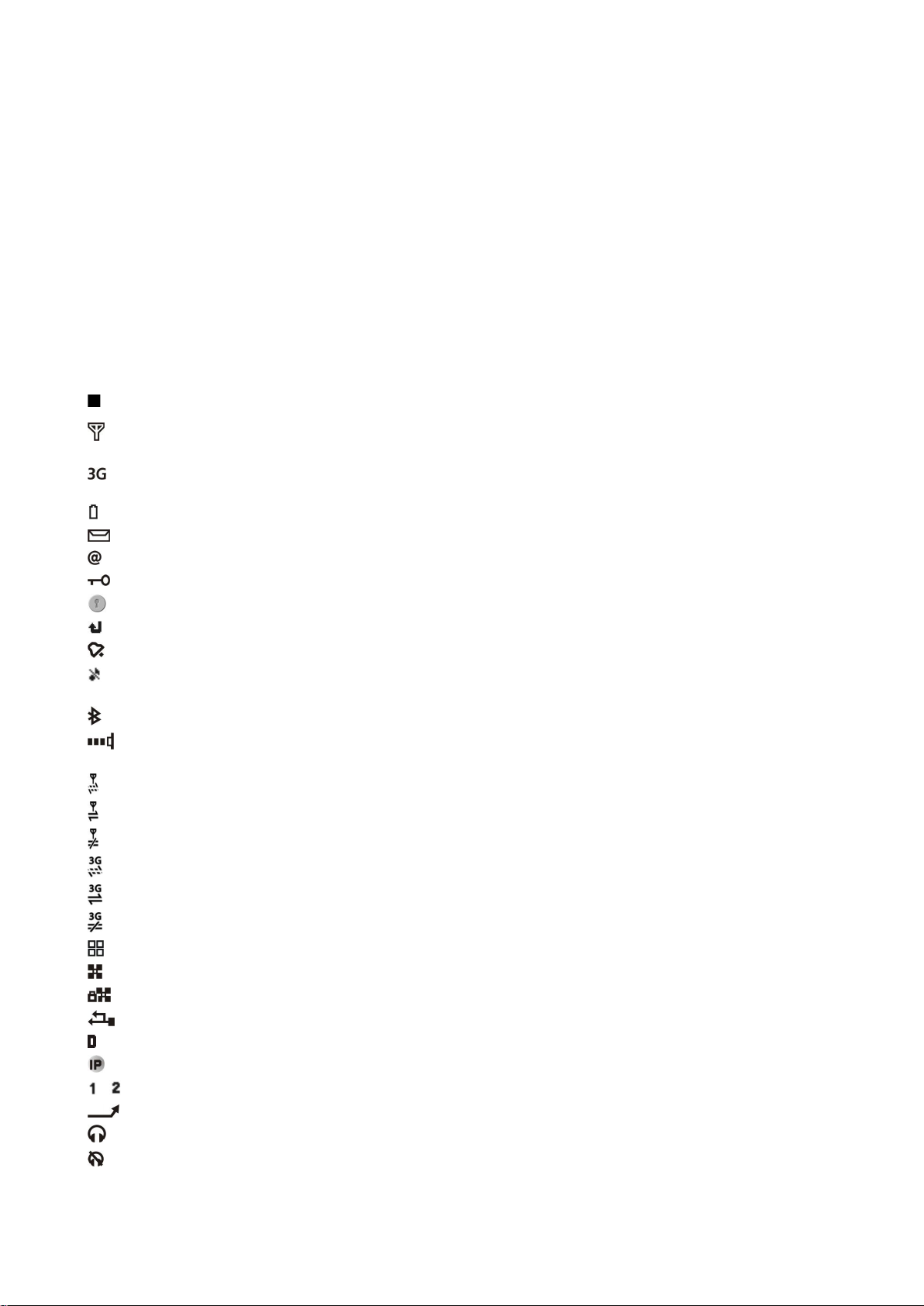
C o n c e p t o s b á s i c o s
Con el modo de espera, se pueden utilizar los accesos directos siguientes. Estos accesos directos no suelen estar disponibles en
el modo de espera activo, ya que en ese modo se utiliza el joystick para desplazarse.
Para visualizar los números marcados más recientemente, pulse la tecla de llamada. Desplácese a un número o nombre y vuelva
a pulsar la tecla de llamada para llamar al número.
Para llamar al buzón de voz (servicio de red), mantenga pulsado 1.
Para ver la información de la agenda, desplácese a la derecha.
Para escribir y enviar mensajes de texto, desplácese a la izquierda.
Para editar la información de un contacto, pulse el joystick.
Para cambiar el modo, pulse la tecla de encendido brevemente, desplácese al modo deseado y pulse el joystick para activar ese
modo.
Para abrir Servicios y conectarse a Internet, pulse 0.
Para modificar estos accesos directos, seleccione Menú > Herrams. > Ajustes > Teléfono > Modo en espera.
Indicadores de la pantalla
El dispositivo se está utilizando en una red GSM. La barra que figura junto al icono indica la intensidad de señal que posee
la red en el lugar donde se encuentra. Cuanto más alta sea la barra, mayor intensidad tendrá la señal.
El dispositivo se está utilizando en una red UMTS (servicio de red). La barra que figura junto al icono indica la intensidad de
señal que posee la red en el lugar donde se encuentra. Cuanto más alta sea la barra, mayor intensidad tendrá la señal.
El nivel de carga de la batería. Cuanto más alta sea la barra, mayor será la carga de la batería.
Tiene uno o varios mensajes no leídos en la carpeta Buzón entrada de la opción Mensajes.
Ha recibido un nuevo mensaje de correo electrónico en el buzón remoto.
El teclado del dispositivo está bloqueado.
El dispositivo está bloqueado.
Tiene una o varias llamadas perdidas.
Hay una alarma activa.
Ha seleccionado el modo de silencio y el dispositivo no emitirá ningún sonido cuando reciba una llamada entrante o un
mensaje.
Bluetooth está activado.
Hay una conexión de infrarrojos activa. Si el indicador parpadea, el dispositivo intenta conectarse a otro dispositivo o se
ha perdido la conexión.
Hay una conexión de paquete de datos GPRS o EGPRS disponible.
Hay una conexión de paquete de datos GPRS o EGPRS activa.
Hay una conexión de paquete de datos GPRS o EGPRS en espera.
Hay una conexión de paquete de datos UMTS disponible.
Hay una conexión de paquete de datos UMTS activa.
Hay una conexión de paquete de datos UMTS en espera.
Ha definido el dispositivo para que busque las redes LAN inalámbricas y hay una disponible.
Hay una conexión LAN inalámbrica activa en una red sin cifrado.
Hay una conexión LAN inalámbrica activa en una red con cifrado.
El dispositivo está conectado a un PC mediante un cable de datos USB.
Hay una llamada de datos activa.
La pasarela IP está activa.
y Indica la línea de teléfono seleccionada en caso de que se hayan suscrito a dos líneas de teléfono (servicio de red).
Todas las llamadas se desvían a otro número.
Hay un kit ML portátil conectado al dispositivo.
Se ha perdido la conexión mediante Bluetooth con un kit manos libres.
Copyright © 2006 Nokia. All Rights Reserved. 14
Page 15
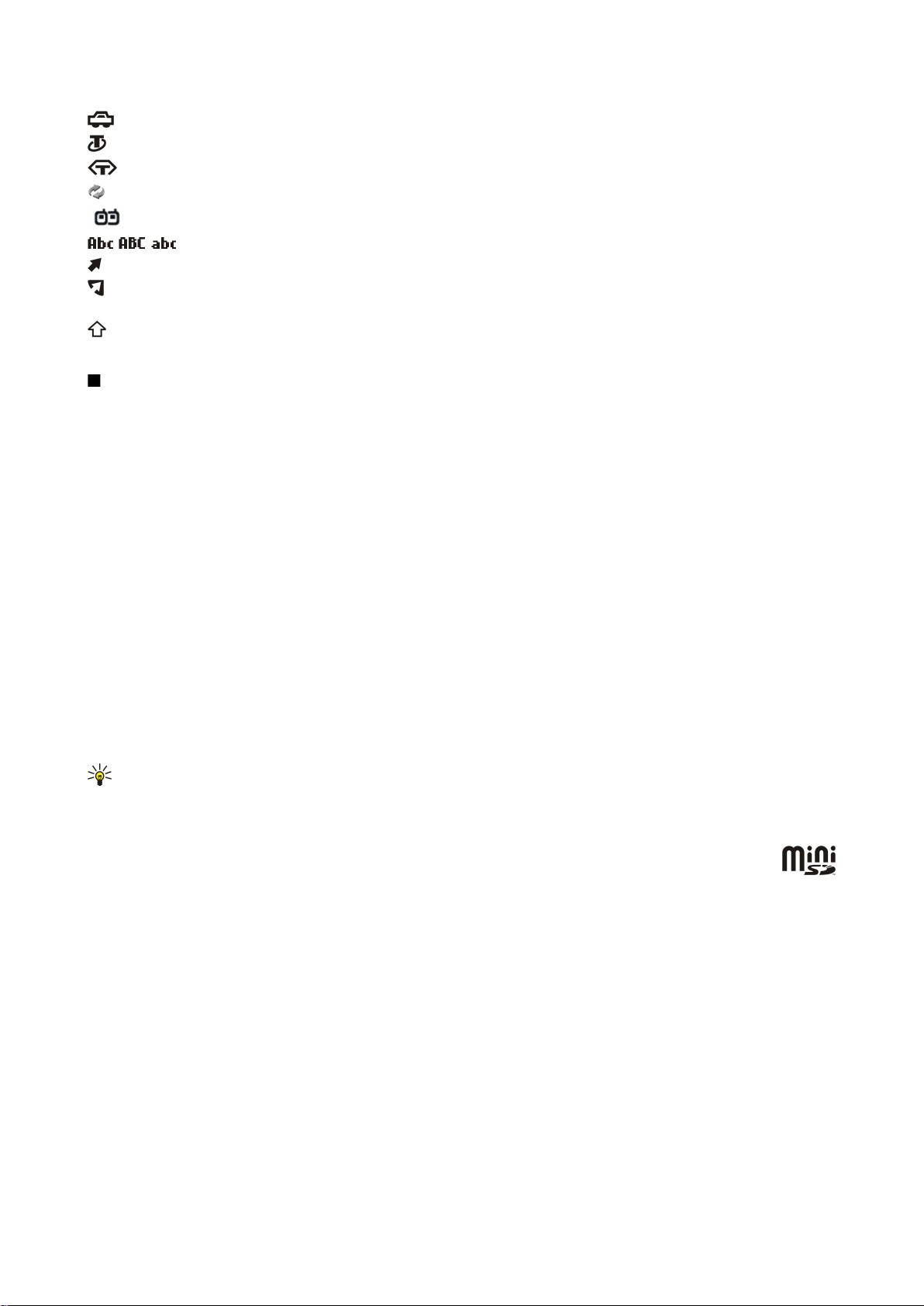
C o n c e p t o s b á s i c o s
Hay un kit manos libres para coche conectado al dispositivo.
Hay un adaptador de audífono conectado al dispositivo.
DTS se encuentra conectada al dispositivo.
El dispositivo está realizando una sincronización.
Hay una conexión pulsar para hablar en curso.
, , Indicadores del modo para caracteres seleccionado.
Ha pulsado una vez la tecla de selección azul para insertar un número o un carácter marcado con color azul en el teclado.
Ha pulsado dos veces la tecla de selección azul para insertar únicamente números o caracteres marcados con color azul en
el teclado.
Ha pulsado la tecla Mayús una vez para insertar una letra mayúscula en medio de un texto escrito en letras minúsculas, o
viceversa.
Memoria
Hay dos tipos de memoria en las que puede guardar datos o instalar aplicaciones: la memoria del dispositivo y la memoria
extraíble.
Memoria del dispositivo
La memoria integrada en el dispositivo es una pila de memoria dinámica compartida por varias aplicaciones. La cantidad de
memoria interna disponible varía, pero no se puede aumentar una vez alcanzado el ajuste máximo de fábrica. Los datos
almacenados en el dispositivo, como aplicaciones de software, imágenes y música utilizan la memoria del dispositivo.
Memoria extraíble
La memoria extraíble es el almacenamiento de datos que no se encuentra integrado en el dispositivo, como una tarjeta SIM o
de memoria. Una tarjeta SIM almacena información diferente, como información sobre la guía y el operador de red. La tarjeta
de memoria sirve como medio de almacenamiento externo de aplicaciones de software, imágenes, música, contactos, texto y
otros tipos de datos electrónicos. Hay disponibles tarjetas de memoria de gran capacidad.
Detalles de memoria
Seleccione Menú y Opciones > Detalles de memoria y Memoria teléf., o bien Tarj. memoria.
Puede ver cuánta memoria está actualmente en uso, cuánta memoria libre hay y cuánta consume cada tipo de datos. Por ejemplo,
puede ver la cantidad de memoria que consumen los mensajes de correo electrónico, los documentos de texto o las citas de la
agenda.
Sugerencia: Para asegurarse de que dispone de suficiente memoria, debe eliminar o transferir datos con regularidad
a una tarjeta de memoria o un PC.
Tarjeta de memoria
Nokia
Este dispositivo utiliza una tarjeta mini SD (Secure Digital).
Utilice este dispositivo sólo con tarjetas miniSD compatibles. Otras tarjetas de memoria, como las tarjetas
MultiMediaCards, las tarjetas MultimediaCards de tamaño reducido o las tarjetas SD de tamaño normal, no caben en
la ranura de la tarjeta de memoria y no son compatibles con este dispositivo. Si se usa una tarjeta no compatible con el
dispositivo, tanto éste como aquélla pueden estropearse, y los datos almacenados en la tarjeta pueden resultar dañados.
El dispositivo Nokia admite los sistemas de archivos FAT16 y FAT32 para tarjetas de memoria. Si utiliza una tarjeta de memoria
de otro dispositivo o desea asegurarse de la compatibilidad de la tarjeta de memoria con su dispositivo Nokia, tendrá que
utilizar éste para formatear la tarjeta. No obstante, tenga en cuenta que todos los datos de la tarjeta de memoria se borran de
manera permanente al darle formato.
Formateo de tarjetas de memoria
Cuando se formatea una tarjeta de memoria, todos los datos de la tarjeta se pierden definitivamente. Consulte a su distribuidor
para saber si tiene que formatear la tarjeta de memoria antes de usarla. Para formatear una tarjeta de memoria, seleccione
Opciones > Format. tarj. mem.. Una vez finalizado el formateo, escriba un nombre para la tarjeta de memoria.
Realizar copias de seguridad y restaurarlas en la tarjeta de memoria
Se recomienda que realice con frecuencia copias de seguridad de la memoria del dispositivo en la tarjeta de memoria. La
información se podrá restaurar en el dispositivo más adelante. No extraiga la tarjeta de memoria en medio de una operación
cuando se esté accediendo a la tarjeta. La extracción de la tarjeta en medio de una operación puede dañar la tarjeta de memoria
y el dispositivo, además de los datos almacenados en la tarjeta. Para realizar copias de seguridad de la información de la memoria
Copyright © 2006 Nokia. All Rights Reserved. 15
Page 16
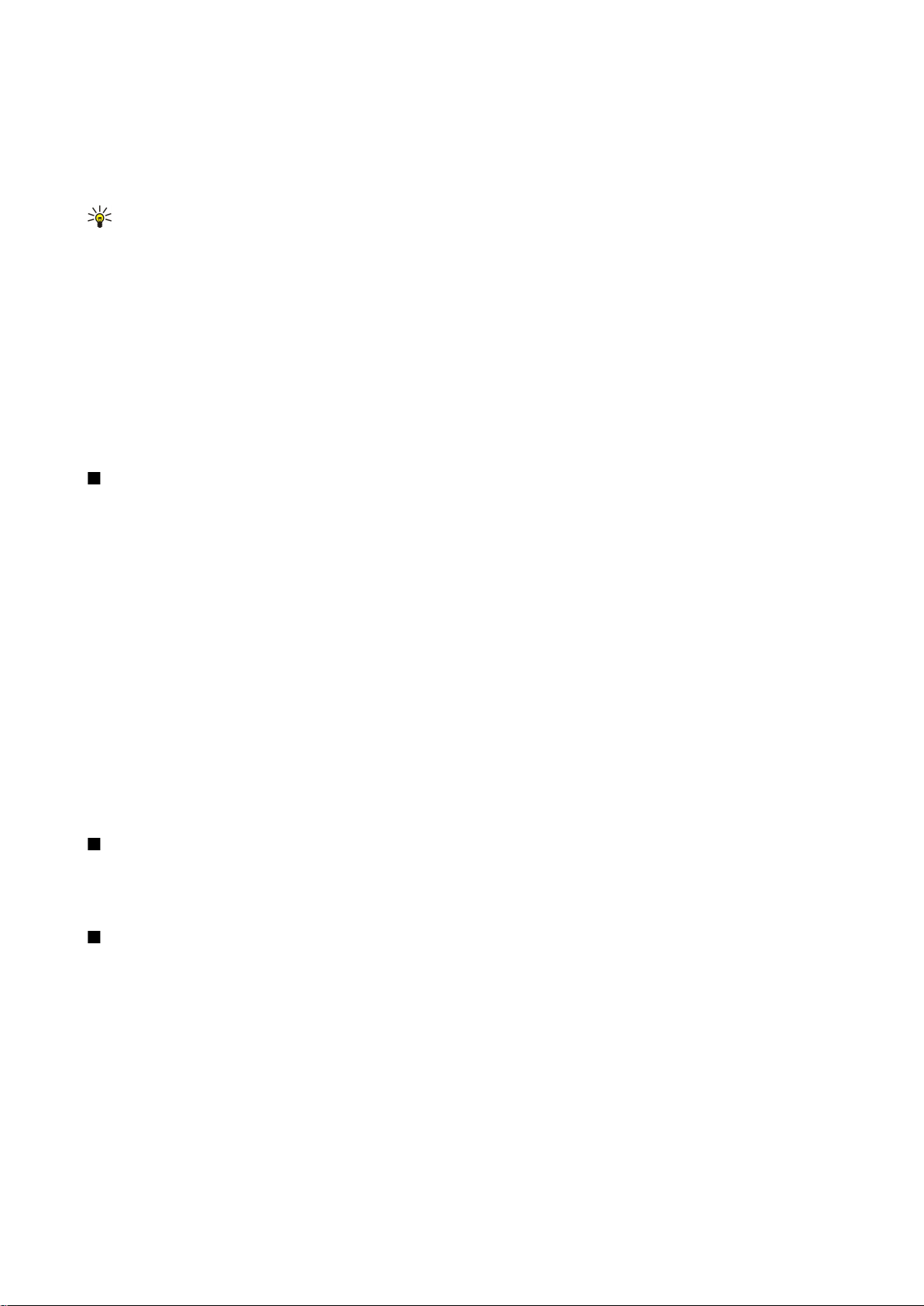
C o n c e p t o s b á s i c o s
del dispositivo en una tarjeta de memoria, seleccione Menú > Herramientas > Tarjeta de memoria > Opciones > Copia seg. mem.
tel.. Para restaurar información de la tarjeta de memoria en la memoria del dispositivo, seleccione Menú > Herramientas >
Tarjeta de memoria > Opciones > Restaurar de tarj..
Si no puede utilizar una tarjeta de memoria en el dispositivo, puede que la tarjeta de memoria sea de un tipo inapropiado o
que la tarjeta tenga un sistema de archivos dañado.
Sugerencia: Es posible insertar o retirar una tarjeta de memoria sin extraer la batería ni apagar el dispositivo.
Seguridad de tarjetas de memoria
Puede proteger una tarjeta de memoria con una contraseña para evitar el acceso no autorizado. Para establecer una contraseña,
seleccione Opciones > Fijar contraseña. Al establecer la contraseña, tenga en cuenta que debe tener una longitud máxima de 8
caracteres, y que hay que distinguir entre mayúsculas y minúsculas. La contraseña se almacena en el dispositivo y no es necesario
volver a escribirla mientras la tarjeta de memoria se utilice en el mismo dispositivo. Si utiliza la tarjeta de memoria en otro
dispositivo, se le pedirá que escriba la contraseña. No todas las tarjetas de memoria admiten la protección mediante contraseñas.
Para eliminar la contraseña de la tarjeta de memoria, seleccione Opciones > Eliminar contraseña. Cuando elimine la contraseña,
los datos de la tarjeta de memoria no estarán protegidos contra un uso no autorizado.
Desbloqueo de tarjetas de memoria
Para abrir una tarjeta de memoria bloqueada, seleccione Opciones > Desbloq. tarj. mem.. Escriba la contraseña.
Ayuda y tutorial
Puede encontrar respuestas a sus preguntas mientras utiliza el dispositivo, aunque no disponga de una guía de usuario en ese
momento, ya que el dispositivo incorpora una ayuda y un tutorial.
Ayuda del dispositivo
Puede acceder a la ayuda del dispositivo desde una aplicación abierta o desde el Menú. Si tiene una aplicación abierta, seleccione
Opciones > Ayuda para obtener instrucciones relacionadas con la vista actual.
Para abrir la ayuda desde el Menú, seleccione Ayuda > Ayuda. En Ayuda, puede seleccionar las categorías acerca de las que desea
ver instrucciones. Desplácese a una categoría, como Mensajes, y pulse el joystick para ver las instrucciones (temas de ayuda)
disponibles. Al mismo tiempo que lee el tema, desplácese a la izquierda o a la derecha para ver los demás temas de dicha
categoría.
Mientras lee las instrucciones, mantenga pulsada la tecla Menú para pasar de la ayuda a la aplicación que está abierta en segundo
plano.
Tutorial
El tutorial proporciona información sobre el dispositivo y le enseña cómo usarlo. Parte del contenido del tutorial puede
encontrarse en la tarjeta de memoria. Debe insertar la tarjeta de memoria del dispositivo antes de que pueda acceder a él.
Para acceder al tutorial en el menú, seleccione Menú > Ayuda, abra Tutorial y la sección que desee ver.
Nokia PC Suite
Puede instalar Nokia PC Suite desde el CD-ROM o desde la Web. Nokia PC Suite sólo puede utilizarse con Windows 2000 y Windows
XP. Con Nokia PC Suite podrá realizar copias de seguridad, sincronizar el dispositivo con un ordenador compatible, trasladar
archivos entre el dispositivo y un ordenador compatible o utilizar el dispositivo como módem.
Soporte e información de contacto de Nokia
Visite www.nokia.com/support o el sitio Web de Nokia de su país para obtener la última versión de esta guía, información
adicional, descargas y servicios relacionados con el producto Nokia.
En el sitio Web, puede obtener información sobre el uso de productos y servicios Nokia. Si necesita ponerse en contacto con el
servicio de atención al cliente, visite la página www.nokia.com/customerservice, en la que encontrará una lista de centros locales
de contacto Nokia.
Para el servicio de mantenimiento, visite la página www.nokia.com/repair, en la que encontrará el centro de servicio Nokia más
próximo a usted.
Copyright © 2006 Nokia. All Rights Reserved. 16
Page 17
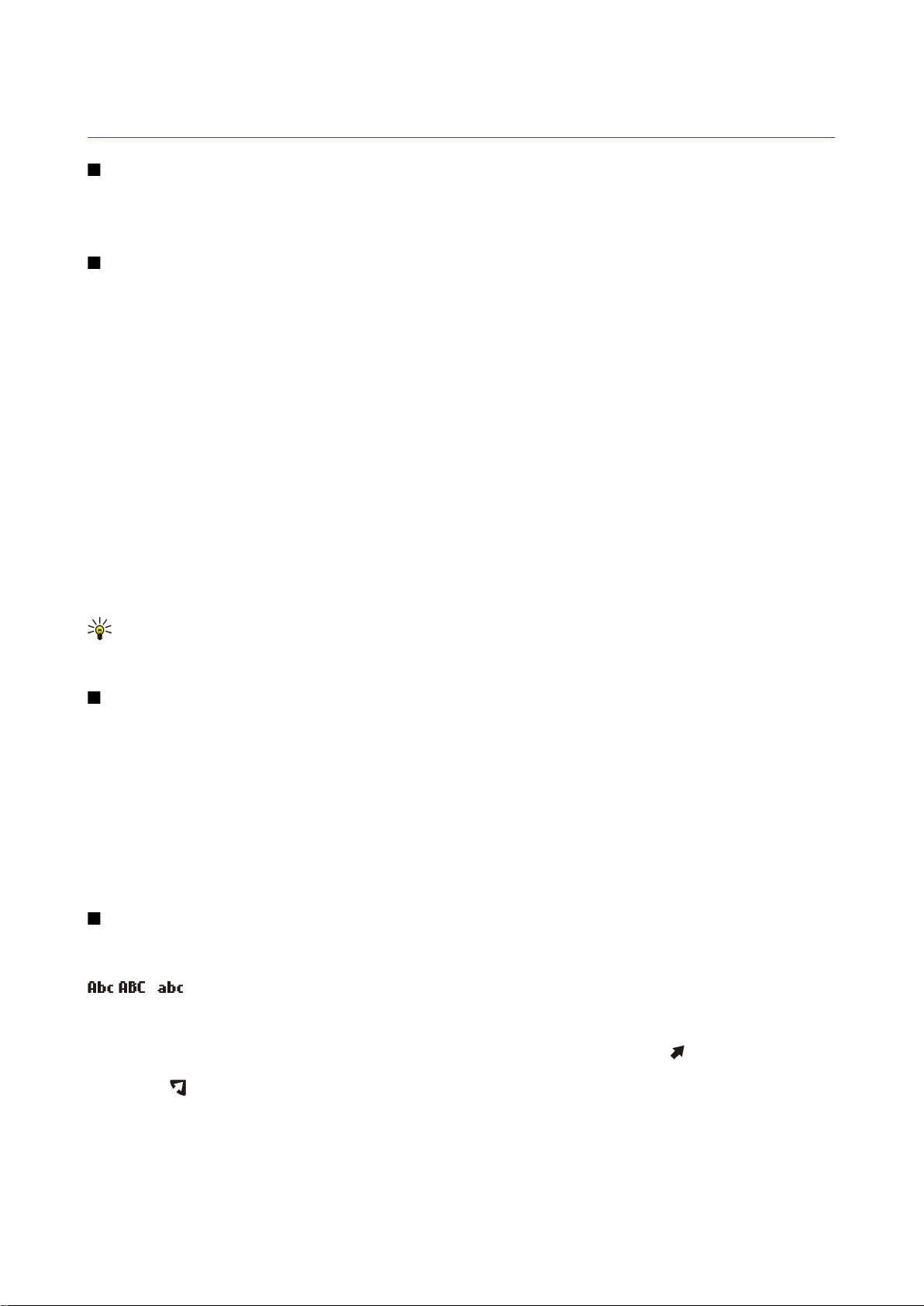
2. El dispositivo
Ajustes
Cuando encienda el dispositivo, es posible que éste reconozca el proveedor de la tarjeta SIM y configure los ajustes adecuados
de mensajes de texto, mensajes multimedia y GPRS de forma automática. Es posible que también reciba los ajustes en un mensaje
de texto del proveedor de servicios.
Menú
El Menú es un punto de inicio desde el que pueden abrirse todas las aplicaciones del dispositivo o de una tarjeta de memoria.
El Menú contiene aplicaciones y carpetas, que son grupos de aplicaciones similares. Utilice el joystick para desplazarse por la
pantalla hacia arriba y hacia abajo.
Las aplicaciones que instale se guardan en la carpeta Instalacs. de forma predeterminada.
Para abrir una aplicación, desplácese hasta él y pulse el joystick.
Para ver las aplicaciones en una lista, seleccione Opciones > Cambiar de vista > Lista. Para volver a la vista de cuadrícula seleccione
Opciones > Cambiar de vista > Cuadrícula.
Si desea ver el consumo de memoria de las distintas aplicaciones y datos almacenados en la tarjeta de memoria o en el
dispositivo, o bien desea comprobar la cantidad de memoria libre, seleccione Opciones > Detalles de memoria.
Para reorganizar una carpeta, vaya a la aplicación que desee mover y seleccione Opciones > Mover. Aparecerá una marca de
selección junto a la aplicación. Desplácese a una nueva ubicación y seleccione Aceptar.
Para mover una aplicación a una carpeta diferente, desplácese a la aplicación que desea mover y seleccione Opciones > Mover
a carpeta, la nueva carpeta y Aceptar.
Para descargar aplicaciones de la Web, seleccione Opciones > Descargas aplicacs..
Para crear una carpeta nueva, seleccione Opciones > Carpeta nueva. No puede crear carpetas dentro de otras carpetas.
Para cambiar el nombre de una carpeta nueva, seleccione Opciones > Renombrar.
Sugerencia: Para cambiar entre las distintas aplicaciones abiertas, mantenga pulsada la tecla Menú. Se abrirá la ventana
de cambio de aplicaciones, en la que aparecen las aplicaciones abiertas. Vaya a una aplicación y pulse el joystick para
pasar a ella.
Desplazamiento y selecciones
Utilice el joystick para mover y realizar selecciones. Con el joystick puede desplazarse hacia arriba, abajo, izquierda o derecha
en Menú o en diferentes aplicaciones o listas. También puede pulsar el joystick para abrir aplicaciones, archivos o editar ajustes.
Para seleccionar un texto mantenga pulsada la tecla de mayúsculas y desplácese a la izquierda o la derecha hasta que haya
seleccionado el texto.
Para seleccionar elementos distintos, como mensajes, archivos o contactos, desplácese hacia arriba, abajo izquierda o derecha
para resaltar el elemento que desee seleccionar. Seleccione Opciones > Marcar/Anul. marcar > Marcar para seleccionar un
elemento o Opciones > Marcar/Anul. marcar > Marcar todo para seleccionar todos los elementos.
Para seleccionar un objeto, por ejemplo un adjunto en un documento, desplácese hasta el objeto para que aparezcan marcadores
cuadrados a cada lado del objeto.
Escritura de texto
El dispositivo cuenta con un teclado completo. La mayoría de los signos de puntuación cuenta con una tecla propia o se introduce
con una combinación de teclas.
, y indican si tiene seleccionada las mayúsculas o minúsculas.
Determinados caracteres (como, por ejemplo signos de puntuación y símbolos) aparecen marcados en azul en las teclas. Para
introducir un caracter marcado en azul, pulse la tecla de selección azul y la tecla que contenga el caracter azul deseado.
Para introducir números, pulse la tecla de selección azul para que aparezca en la pantalla el icono junto con el número del
fondo azul. Para bloquear la tecla de selección azul e introducir sólo números, pulse la tecla de selección azul dos veces para
que aparezca en la pantalla.
Para borrar un carácter, pulse la tecla de retroceso. Mantenga pulsada la tecla de retroceso para borrar varios caracteres.
Para abrir una lista de caracteres especiales, pulse la tecla Chr. Utilice el joystick para desplazarse por la lista y seleccione un
carácter.
Copyright © 2006 Nokia. All Rights Reserved. 17
Page 18
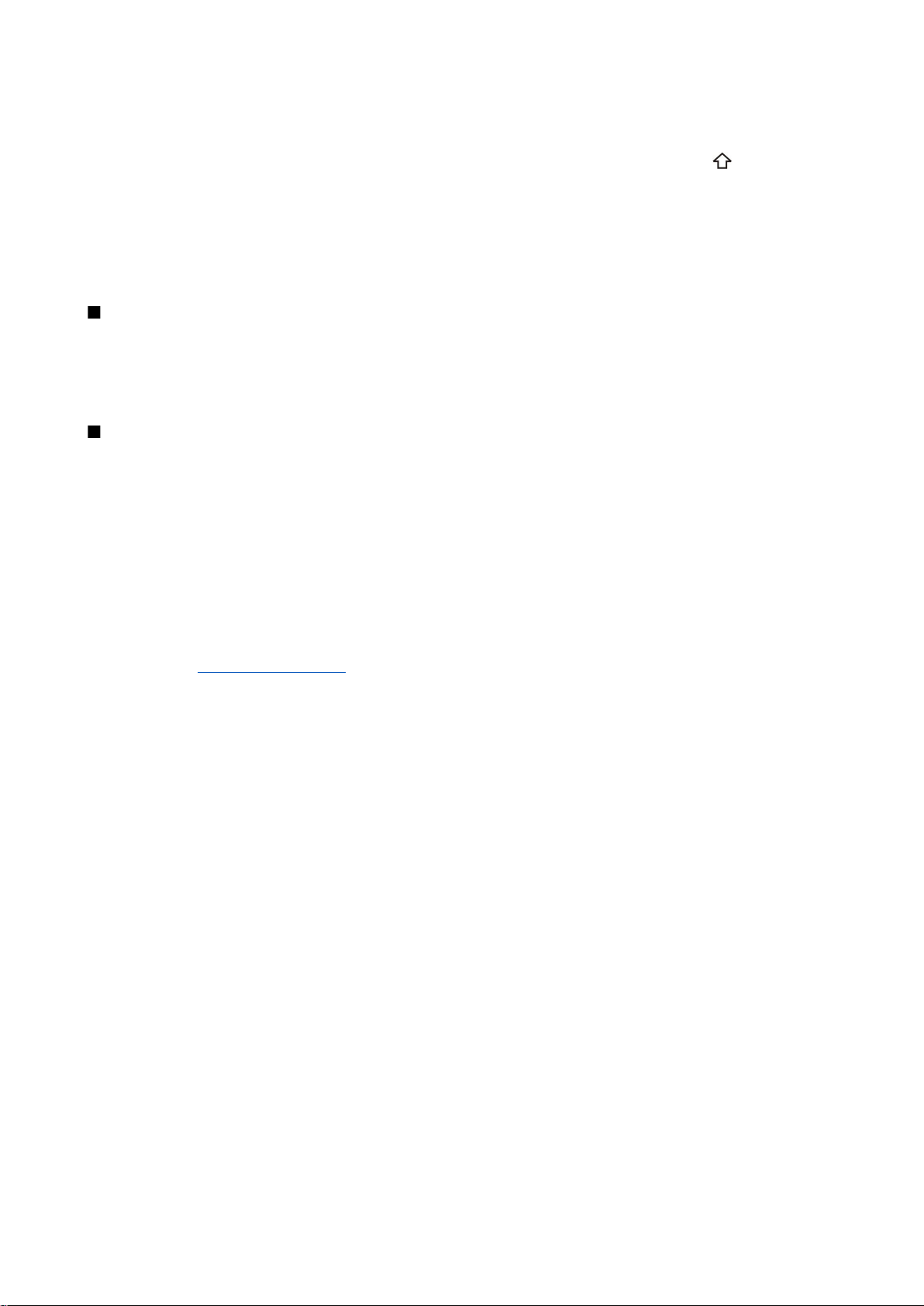
E l d i s p o s i t i v o
Para agregar caracteres con otras teclas, como, por ejemplo la "A" o la "O", mantenga pulsada la tecla Chr. y pulse las otras teclas
tantas veces como sea necesario hasta que aparezca el carácter deseado.
Para cambiar de mayúsculas a minúsculas, mantenga pulsada la tecla de mayúsculas hasta que aparezca en la pantalla.
Copia y pegado de texto
1. Para seleccionar letras y palabras, mantenga pulsada la tecla de mayúsculas. Al mismo tiempo, desplácese en la dirección
necesaria para resaltar la palabra, frase o línea de texto que desee copiar. A medida que se mueve la selección, el texto se
resalta.
2. Para copiar el texto en el portapapeles, pulse Ctrl+C. Para insertar el texto en un documento, pulse Ctrl+V.
Cambio del idioma de escritura
Puede cambiar el idioma de escritura cuando esté escribiendo texto. El cambio del idioma de escritura le proporciona acceso a
caracteres distintos cuando está escribiendo y pulsa varias veces la tecla Chr+a para introducir un carácter concreto.
Por ejemplo, si está escribiendo un mensaje en un alfabeto no latino y desea añadir el nombre de una persona en un alfabeto
latino, seleccione Opciones > Idioma de escritura y un idioma de escritura que utilice caracteres latinos.
Acciones comunes en aplicaciones diversas
Puede encontrar las acciones siguientes en aplicaciones diversas:
Para cambiar entre aplicaciones abiertas, mantenga pulsada la tecla Menú para ver una lista de aplicaciones abiertas. Seleccione
una aplicación.
Para cambiar el perfil, apagar o bloquear el dispositivo, pulse brevemente la tecla de encendido.
Para guardar un archivo, seleccione Opciones > Guardar. Existen diferentes opciones de guardado dependiendo de la aplicación
utilizada.
Para enviar un archivo, seleccione Opciones > Enviar. Existen varias opciones de envío distintas dependiendo de la aplicación
que utilice (correo electrónico, mensajes multimedia, infrarrojos o Bluetooth).
Para imprimir en una impresora compatible, seleccione Opciones > Imprimir. Puede obtener una vista previa de los elementos
que desea imprimir o editar la apariencia de las páginas impresas. Antes de imprimir, debe definir una impresora compatible
con el dispositivo.
Para eliminar un archivo, pulse la tecla de retroceso, o bien seleccione Opciones > Borrar.
Véase "Impresión", p. 67.
Copyright © 2006 Nokia. All Rights Reserved. 18
Page 19
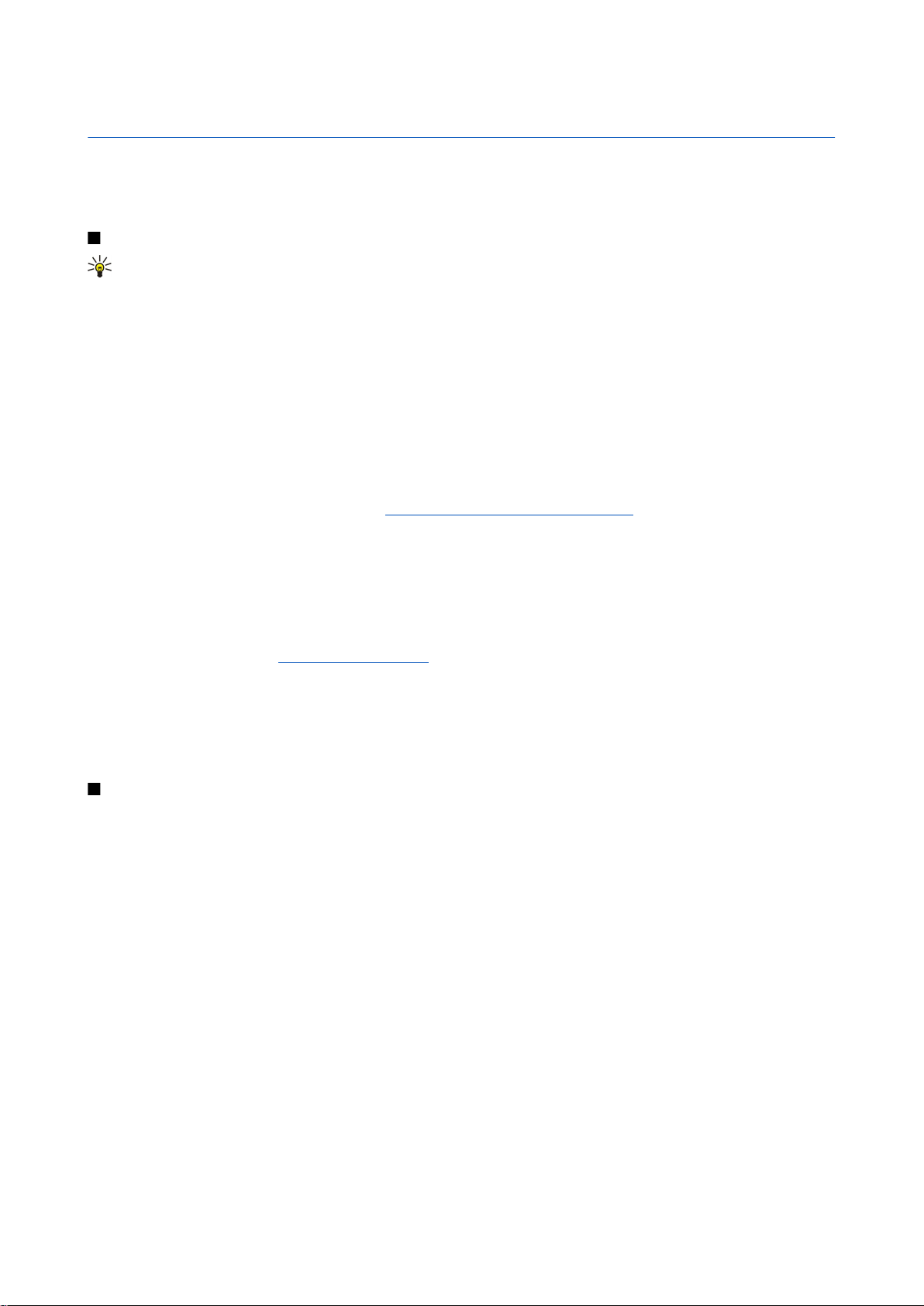
3. Transferencia de contenido entre dispositivos
Puede transferir contenido, como contactos, de un dispositivo Nokia compatible al Nokia E61 mediante conectividad Bluetooth
o infrarrojos. El tipo de contenido que se puede transferir depende del modelo de dispositivo. Si el otro dispositivo admite
sincronización, puede también sincronizar datos entre éste y el Nokia E61.
Transferencia de datos con Bluetooth o infrarrojos
Sugerencia: Si transfiere datos de su dispositivo anterior, es posible que el dispositivo le solicite que inserte la tarjeta
SIM. El dispositivo Nokia E61 no necesita tarjeta SIM para transferir datos.
Para iniciar la transferencia de datos desde un dispositivo compatible, seleccione Menú > Herrams. > Transfer..
Conectividad Bluetooth
1. En la vista de información, seleccione Continuar.
2. Seleccione Vía Bluetooth. Ambos dispositivos deben admitir el tipo de conexión seleccionada.
3. Active Bluetooth en el otro dispositivo y seleccione Continuar en el Nokia E61 para iniciar la búsqueda de dispositivos con la
conectividad Bluetooth activa.
4. Seleccione Parar en el Nokia E61 cuando haya encontrado el otro dispositivo.
5. Seleccione el otro dispositivo en la lista. Se le solicitará que introduzca una clave de acceso (de 1 a 16 dígitos) en el Nokia
E61. La clave de acceso se utiliza sólo una vez para confirmar esta conexión.
6. Introduzca el código en el Nokia E61 y seleccione Aceptar. Introduzca la clave de acceso en el otro dispositivo y seleccione
Aceptar. Los dispositivos quedarán vinculados. Véase "Vinculación de dispositivos", p. 50.
En algunos modelos de dispositivo, la aplicación Transferir datos se envía al otro dispositivo como mensaje. Para instalar la
aplicación Transferir datos en el otro dispositivo, abra el mensaje y siga las instrucciones que aparecen en la pantalla.
7. En el Nokia E61, seleccione el contenido que desee transferir del otro dispositivo y Aceptar.
Conectividad por infrarrojos
1. En la vista de información, seleccione Continuar.
2. Seleccione Vía infrarrojos. Ambos dispositivos deben admitir el tipo de conexión seleccionada.
3. Conecte los dos dispositivos. Véase "Infrarrojos", p. 52.
4. En el Nokia E61, seleccione el contenido que desee transferir del otro dispositivo y Aceptar.
El contenido se copia de la memoria del otro dispositivo en la ubicación correspondiente del dispositivo. La duración de la copia
depende de la cantidad de datos que se desea transferir. Puede también cancelar el proceso y continuar en otro momento.
Los pasos necesarios para transferir datos pueden variar en función del dispositivo y de si se ha interrumpido la transferencia
de datos. Los elementos que pueden transferirse varían en función del otro dispositivo.
Sincronización de datos con otro dispositivo
Si ha transferido anteriormente datos al Nokia E61 y el otro dispositivo admite la sincronización, puede usar la opción
Transfer. para mantener los dos dispositivos actualizados.
1. Seleccione Teléfonos y pulse el joystick.
2. Desplácese al dispositivo desde el que ha transferido los datos y pulse el joystick.
3. Seleccione Sincronizar y pulse el joystick. Los dispositivos inician la sincronización con el mismo tipo de conexión que
seleccionó la primera vez que transfirió los datos. Sólo se sincronizan los datos que seleccionó para la primera transferencia
de datos.
Para modificar los ajustes de transferencia de datos y sincronización, seleccione Sincronizar, desplácese a un dispositivo, pulse
el joystick y seleccione Editar.
Copyright © 2006 Nokia. All Rights Reserved. 19
Page 20
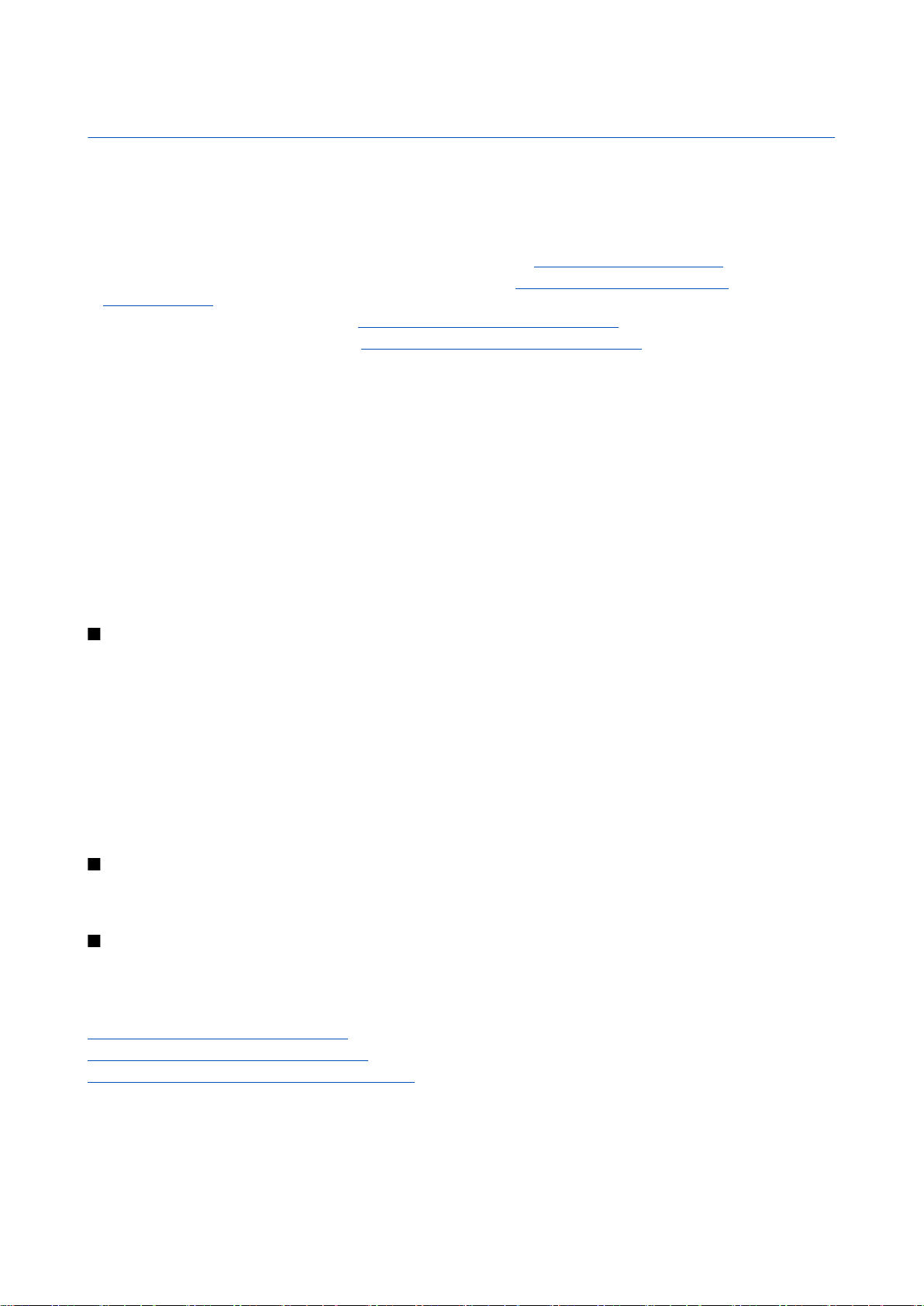
4. Mensajes
Seleccione Menú > Mensajes.
Antes de poder enviar o recibir mensajes, deberá hacer lo siguiente:
• Introduzca una tarjeta SIM válida en el dispositivo y sitúese en una zona con cobertura.
• Compruebe que la red admite las funciones de mensajería que desea utilizar y que éstas están activadas en la tarjeta SIM.
• Defina los ajustes del punto de acceso a Internet (APN) en el dispositivo. Véase "Puntos de acceso", p. 89.
• Defina en el dispositivo las opciones de cuenta de correo electrónico. Véase "Ajustes de cuentas de correo
electrónico", p. 23.
• Defina los ajustes de SMS en el dispositivo. Véase "Ajustes de mensajes de texto", p. 25.
• Defina los ajustes de MMS en el dispositivo. Véase "Ajustes de mensajes multimedia", p. 28.
El dispositivo debe reconocer el proveedor de la tarjeta SIM y configurar automáticamente algunos de los ajustes de mensajes.
Si esto no ocurre, es posible que deba configurar los ajustes manualmente, o bien ponerse en contacto con su proveedor de
servicios, operador de red o proveedor de servicios de Internet para configurar los ajustes.
La aplicación Mensajes muestra las carpetas de cada tipo de mensaje en una lista, con los mensajes más recientes en primer
lugar dentro de cada carpeta.
Seleccione uno de estos procedimientos:
• Mensaje nuevo — Permite crear y enviar un nuevo mensaje de texto, multimedia o de correo electrónico.
• Buzón entrada — Permite visualizar los mensajes recibidos, excepto el correo electrónico y de información de célula.
• Mis carpetas — Permite crear sus propias carpetas para almacenar mensajes y plantillas.
• Buzón correo — Permite visualizar y responder al correo electrónico recibido.
• Borrador — Permite almacenar los mensajes que no se han enviado.
• Enviados — Permite guardar los mensajes que se han enviado.
• Buzón salida — Permite visualizar los mensajes pendientes de envío.
• Informes — Permite visualizar la información relativa a la entrega de los mensajes enviados.
Organización de mensajes
Para crear una nueva carpeta para organizar los mensajes, seleccione Mis carpetas > Opciones > Carpeta nueva. Escriba el nombre
de la carpeta y seleccione Aceptar.
Para cambiar el nombre de una carpeta, seleccione la carpeta que desee y Opciones > Renombrar carpeta. Escriba el nuevo
nombre de la carpeta y seleccione Aceptar. Sólo puede cambiar el nombre de las carpetas que haya creado.
Para mover un mensaje a otra carpeta, abra el mensaje y seleccione Opciones > Mover a carpeta, la carpeta y Aceptar.
Para clasificar los mensajes en un orden concreto, seleccione Opciones > Clasificar por. Es posible clasificar los mensajes por
Fecha, Remitente, Asunto o Tipo de mensaje.
Para ver las propiedades de un mensaje, seleccione el mensaje que desee y, a continuación, seleccione Opciones > Detalles de
mensaje.
Búsqueda de mensajes
Para buscar un mensaje, abra la carpeta en la que desea realizar la búsqueda y seleccione Opciones > Buscar. Introduzca el
término de búsqueda y seleccione Aceptar.
Ajustes de mensajes
Seleccione Opciones > Ajustes.
Para establecer o editar los ajustes de distintos tipos de mensajes, seleccione Mensaje de texto, Mensaje multimedia, Correo,
Mensaje de servicio, Información célula u Otros.
Véase "Ajustes de mensajes de texto", p. 25.
Véase "Ajustes de mensajes multimedia", p. 28.
Véase "Ajustes de cuentas de correo electrónico", p. 23.
Otros ajustes
Seleccione Menú > Mensajes > Opciones > Ajustes > Otros.
Seleccione entre las opciones siguientes:
• Guardar m. enviados — Seleccione esta opción si desea almacenar los mensajes enviados en la carpeta Enviados.
Copyright © 2006 Nokia. All Rights Reserved. 20
Page 21
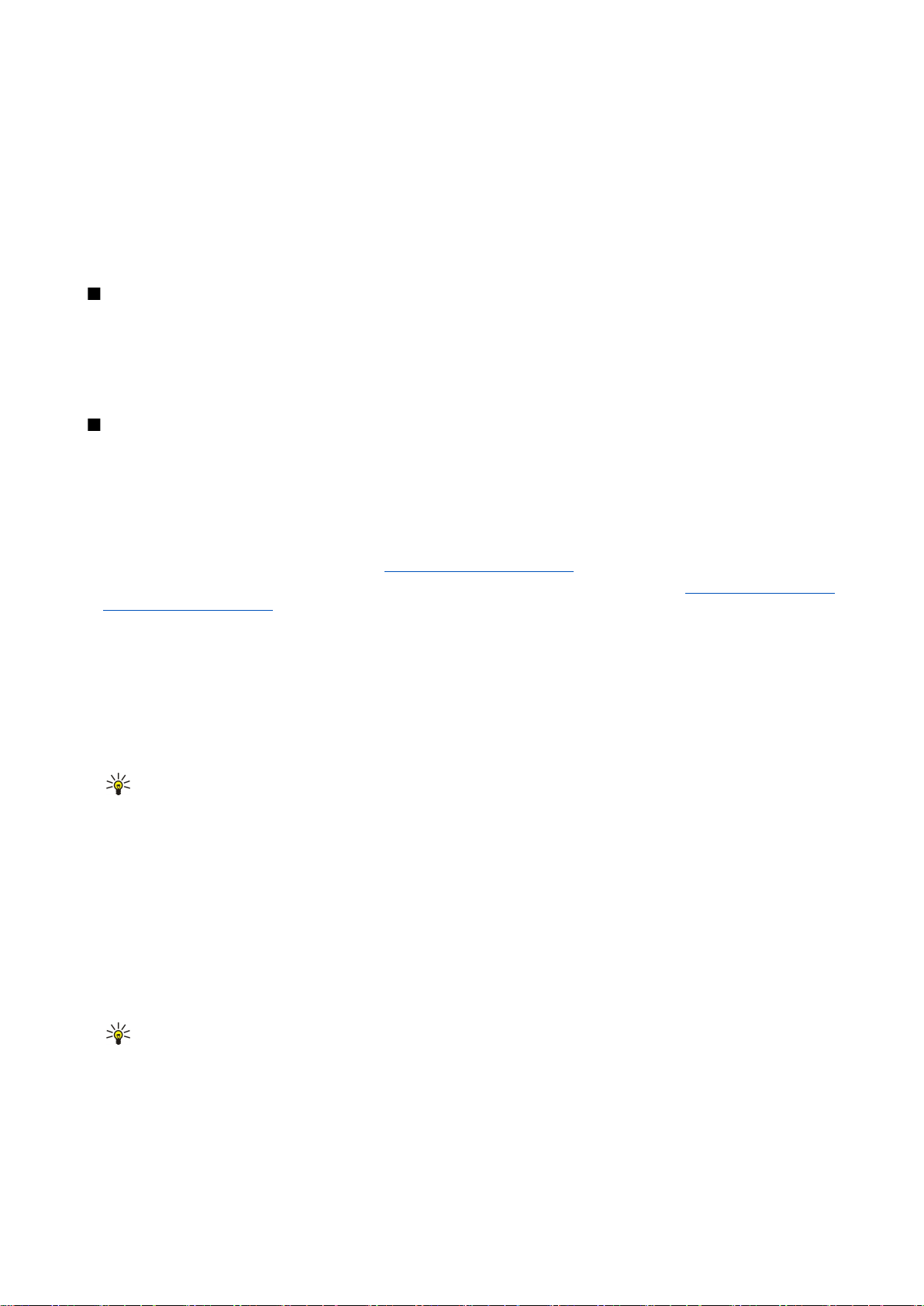
M e n s a j e s
• Nº mens. guardados — Escriba el número de mensajes enviados que desea guardar. Cuando se alcanza el límite, se borra el
mensaje más antiguo.
• Memoria en uso — Seleccione el lugar donde desea guardar los mensajes recibidos. Los mensajes pueden guardarse en la
tarjeta de memoria sólo si ésta se encuentra insertada.
• Avisos correo nuevo — Seleccione esta opción si desea que se le avise cuando llegue un mensaje nuevo a su buzón.
• Modo en espera activo — Seleccione la carpeta de mensajería, como, por ejemplo, el buzón de entrada o una cuenta de correo
electrónico, que desee ver en el modo de espera activo.
• Vista carpetas — Determine si desea que la lista de mensajes de las carpetas se muestre en una o dos filas.
Los ajustes disponibles para la edición pueden variar.
Ajustes de centros de mensajes de texto
Seleccione Opciones > Ajustes > Mensaje de texto > Centros de mensajes.
Para editar centros de mensaje, seleccione el centro de mensajes y, a continuación, Opciones > Editar.
Para añadir nuevos centros de mensajes, seleccione Opciones > Centro mens. nuevo.
Para eliminar centros de mensajes, seleccione el centro de mensajes correspondiente y pulse la tecla de retroceso.
Mensajes de correo electrónico
Para recibir y enviar correo, debe configurar un servicio de buzón de correo remoto. Este servicio puede suministrárselo un
proveedor de servicios de Internet, un proveedor de servicios de red o su propia empresa. Este dispositivo es compatible con
los estándares de Internet SMTP, IMAP4 (revisión 1) y POP3, así como distintas soluciones de correo electrónico directo. Otros
proveedores de correo electrónico pueden ofrecer servicios con ajustes o funciones distintas a las descritas en esta guía de
usuario.
Antes de poder enviar, recibir, recuperar, responder y reenviar correo con el dispositivo, también deberá hacer lo siguiente:
• Configure un punto de acceso a Internet (APN).
• Configure una cuenta de correo electrónico y defina correctamente los ajustes de correo electrónico. Véase "Ajustes de cuentas
de correo electrónico", p. 23.
Siga las instrucciones de sus proveedores de buzón de correo remoto y servicios de Internet. Póngase en contacto con sus
proveedores de servicios de red e Internet o con su operador para que le indique los ajustes correctos.
Véase "Puntos de acceso", p. 89.
Configuración de correo electrónico
Si selecciona Buzón correo y no ha configurado su cuenta de correo electrónico, se le pedirá que lo haga. Para empezar a
configurar la cuenta de correo electrónico con la guía del buzón, seleccione Sí.
1. Para empezar a introducir los ajustes de correo electrónico, seleccione Iniciar.
2. En Tipo buzón de correo, seleccioneIMAP4 o POP3 y, a continuación, seleccione Siguiente.
Sugerencia: POP3 es una versión del protocolo Post Office Protocol que se utiliza para almacenar y recuperar
mensajes de correo por Internet o correo electrónico. IMAP4 es una versión del protocolo Internet Message Access
Protocol que le permite gestionar y acceder a sus mensajes de correo electrónico mientras éstos aún están en el
servidor de correo electrónico. A continuación puede seleccionar qué mensajes se descargarán al dispositivo.
3. En Direcc. correo propia, introduzca su dirección de correo electrónico. Seleccione Siguiente.
4. En Servidor correo entr., introduzca el nombre del servidor remoto que recibe su correo electrónico y seleccione Siguiente.
5. En Servidor correo sal., introduzca el nombre del servidor remoto que envía su correo electrónico y seleccione Siguiente.
Dependiendo de su operador de telefonía móvil, podría tener que utilizar el servidor de correo saliente del operador en lugar
del servidor de su proveedor de correo.
6. En Punto de acceso, seleccione el punto de acceso a Internet que su dispositivo debe utilizar para recuperar los correos
electrónicos. Si selecciona Preguntar siempre, cada vez que el dispositivo empiece a recuperar el correo electrónico
preguntará qué punto de acceso a Internet debe utilizar, mientras que, si selecciona un punto de acceso, el dispositivo
realizará la conexión automáticamente. Seleccione Siguiente.
Sugerencia: Si selecciona Seleccionar grupo, el dispositivo efectúa la conexión automáticamente utilizando el mejor
punto de acceso a Internet disponible del grupo de puntos de acceso. Seleccione el punto de grupos de acceso y, a
continuación, seleccione Atrás para guardar la selección.
7. Introduzca un nombre para su nuevo buzón y seleccione Finalizar.
Si crea un buzón de correo nuevo, el nombre que le asigne reemplaza a Buzón correo en la vista principal de Mensajes.
Seleccione el buzón predeterminado
Si ha definido más de un buzón, puede seleccionar uno de ellos como el buzón predeterminado. Para definir el buzón
predeterminado, seleccione Opciones > Ajustes > Correo > Buzón correo en uso y el buzón.
Copyright © 2006 Nokia. All Rights Reserved. 21
Page 22
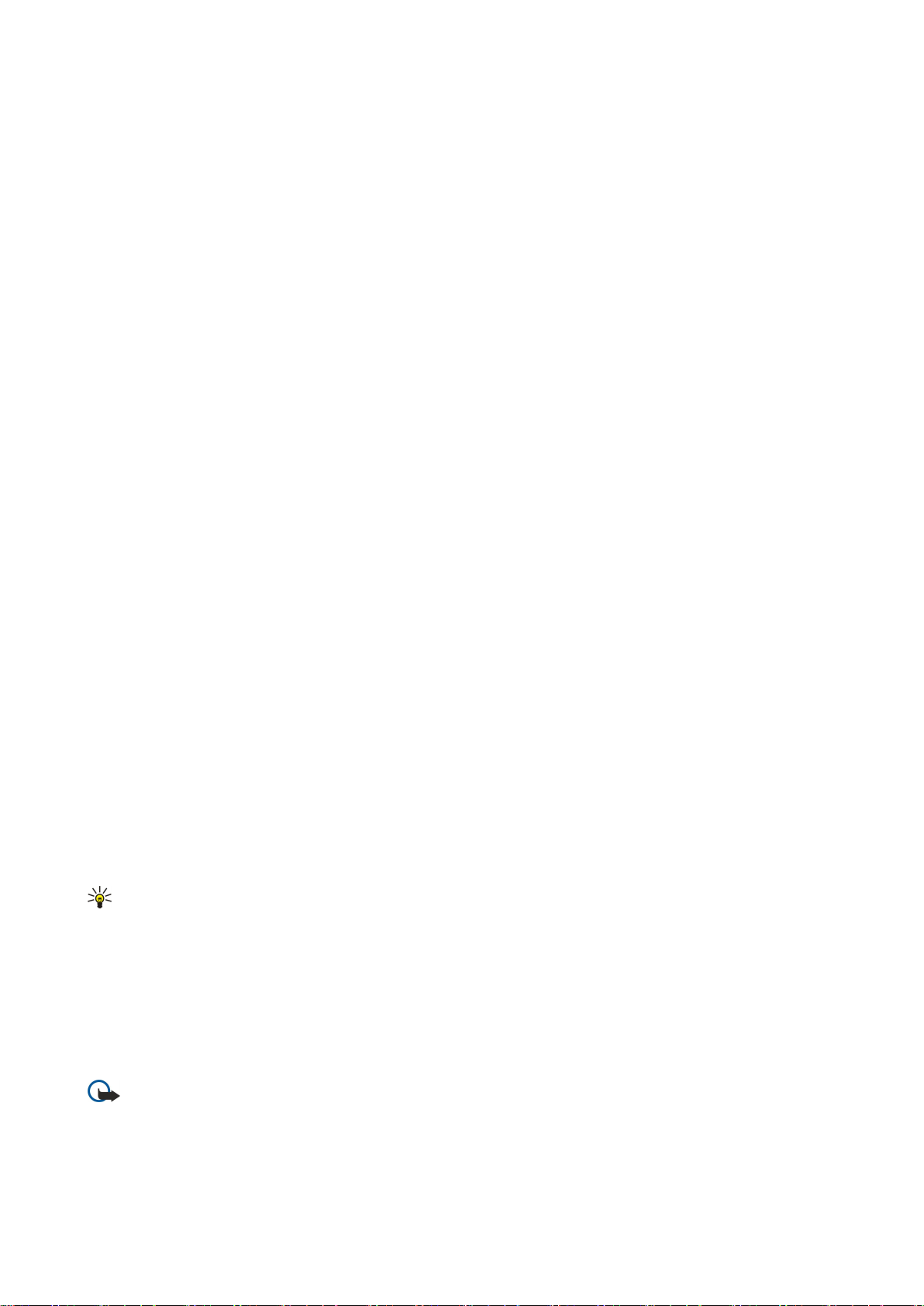
M e n s a j e s
Si ha definido más de un buzón, deberá seleccionar el buzón que desea emplear cada vez que se disponga a redactar un nuevo
mensaje de correo electrónico.
Configuración de la tecla de correo electrónico
Su dispositivo cuenta con una tecla de correo electrónico. Mediante la tecla de correo electrónico, puede acceder a su buzón
predeterminado o abrir el editor de correos electrónicos desde el modo en espera. Esta función depende igualmente de su
proveedor de servicios del buzón.
Para configurar la tecla de correo electrónico, seleccione Menú > Herrams. > Tecla corr.. Seleccione la cuenta de correo electrónico
que desea emplear con la tecla de correo electrónico.
Conexión a buzones de correo
Los correos electrónicos que le envíen no se reciben automáticamente en el dispositivo, sino en el buzón de correo remoto. Para
leer el correo electrónico deberá conectarse primero al buzón de correo remoto y, a continuación, seleccionar los correos
electrónicos que desee recuperar en el dispositivo. Para recibir y recuperar el correo electrónico, debe registrarse en un servicio
de correo electrónico. Para configurar un buzón en el dispositivo, seleccione Mensajes > Opciones > Ajustes > Correo >
Opciones > Buzón correo nuevo. Póngase en contacto con su proveedor de servicios para obtener los ajustes correctos.
Para recuperar los mensajes de correo electrónico recibidos en el dispositivo y visualizarlos fuera de línea, seleccione el buzón
de correo en la vista principal de Mensajes. Cuando el dispositivo le pregunte ¿Conectar con buzón de correo?, seleccione Sí.
Para visualizar los mensajes de correo electrónico en una carpeta, desplácese hasta la carpeta y pulse el joystick. Vaya a un
mensaje y pulse el joystick.
Si desea recuperar los mensajes de correo electrónico en el dispositivo, seleccione Opciones > Recuperar correo > Nuevos para
recuperar los nuevos mensajes que no ha leído ni recuperado, Seleccionados para recuperar únicamente los mensajes del buzón
remoto seleccionados, o bien Todos para recuperar todos aquellos mensajes que no se han recuperado previamente.
Para desconectarse de un buzón de correo remoto, seleccione Opciones > Desconectar.
Visualización de correos electrónicos fuera de línea
Cuando se trabaja fuera de línea, el dispositivo no está conectado al buzón remoto. La gestión del correo electrónico fuera de
línea permite ahorrar en gastos de conexión y trabajar en condiciones que no permiten una conexión de datos. Cualquier cambio
que realice en las carpetas del buzón de correo de su dispositivo mientras esté fuera de línea se aplica al buzón de correo remoto
la próxima vez que se conecte y realice una sincronización. Por ejemplo, si elimina un correo electrónico del dispositivo mientras
esté fuera de línea, también se eliminará del buzón remoto cuando realice la próxima conexión con éste.
1. Seleccione Mensajes > Opciones > Ajustes > Correo. Seleccione la cuenta de correo electrónico y pulse el joystick. Seleccione
Ajustes recuperación > Correo a recuperar > Mens. y adjuntos para recuperar mensajes completos con sus archivos adjuntos
en el dispositivo.
2. Abra su buzón y seleccione Opciones > Recuperar correo. Seleccione Nuevos para recuperar mensajes nuevos que no haya
leído ni recuperado, Seleccionados para recuperar sólo los mensajes que seleccione del buzón remoto o Todos para recuperar
todos los mensajes que no se hayan recuperado anteriormente. El dispositivo se conecta y accede al buzón para recuperar
los mensajes de correo.
3. Después de recuperar los mensajes de correo, seleccione Opciones > Desconectar para volver al modo fuera de línea.
4. Para visualizar un nuevo correo electrónico, desplácese hasta él y pulse el joystick.
Algunas opciones pueden requerir que se conecte al buzón remoto.
Sugerencia: Para suscribirse a otras carpetas del buzón remoto, seleccione Ajustes de correo > Ajustes recuperación >
Suscripcs. a carpetas. El correo electrónico de todas las carpetas suscritas se actualiza cuando recupera el correo
electrónico del buzón remoto.
Luz de notificación de correo electrónico
Puede configurar el dispositivo para que la luz de la carcasa parpadee durante un intervalo especificado cuando se recibe un
mensaje de correo nuevo en el dispositivo.
Seleccione Menú > Mensajes > Opciones > Ajustes > Correo. Seleccione la cuenta de correo y Aj. indicad. luminosos.
Recepción y respuesta a correos electrónicos
Importante: Los mensajes de correo electrónico pueden contener virus o dañar el dispositivo o el PC. No abra ningún
archivo adjunto si no tiene plena confianza en el remitente.
Para leer un correo electrónico recibido, desplácese hasta él y pulse el joystick.
Para buscar un mensaje de correo electrónico en su buzón, seleccione Opciones > Buscar. Introduzca el término de búsqueda y
seleccione Aceptar.
Copyright © 2006 Nokia. All Rights Reserved. 22
Page 23
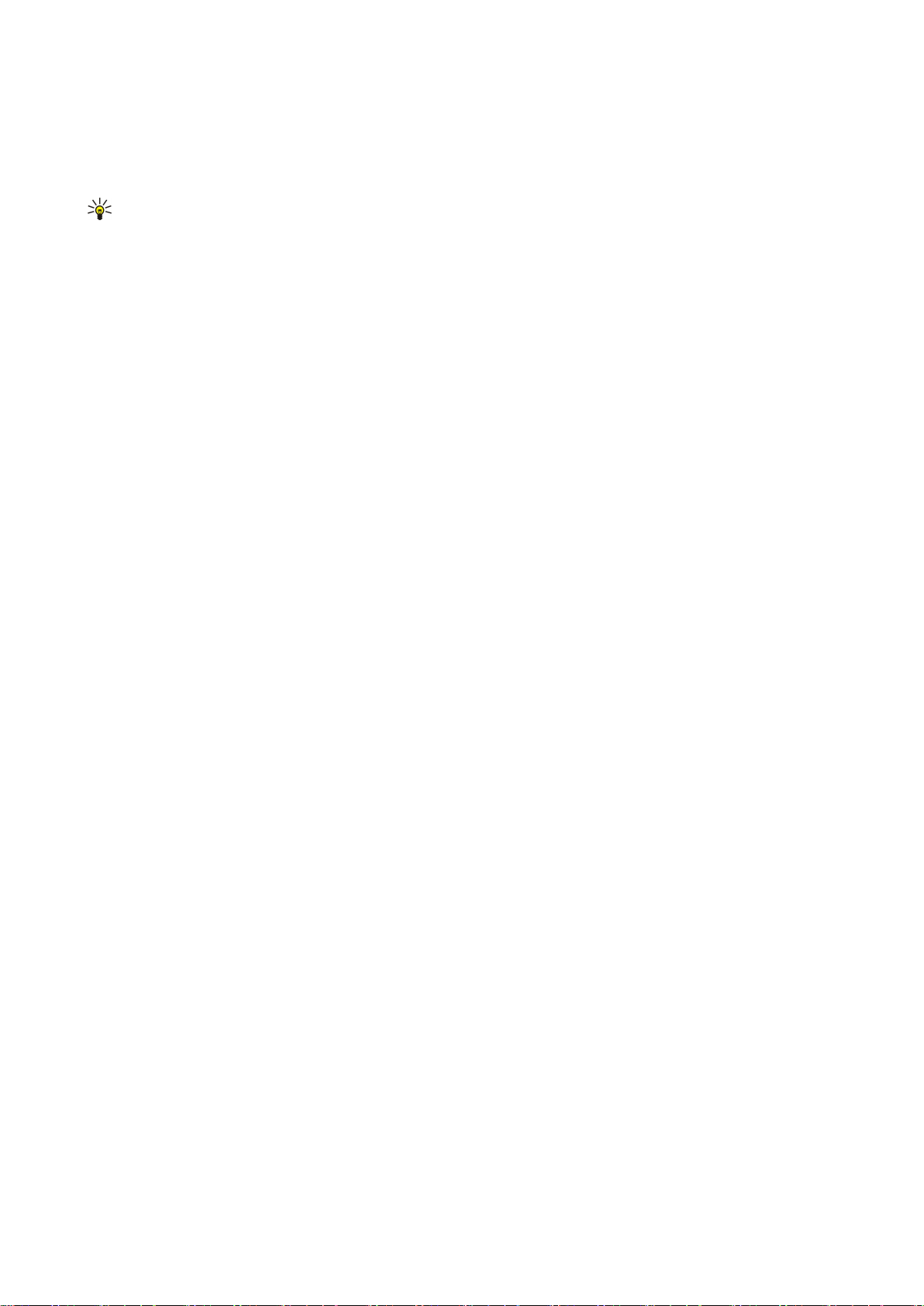
M e n s a j e s
Para abrir un archivo adjunto, seleccione Opciones > Archivos adjuntos. Desplácese hasta el archivo adjunto y pulse el joystick.
Para responder sólo al remitente de un correo electrónico, abra el mensaje en cuestión y seleccione Opciones > Responder > Al
remitente.
Para responder a todos los destinatarios de un correo electrónico, ábralo y seleccione Opciones > Responder > A todos.
Sugerencia: Si responde a un correo electrónico que contiene archivos adjuntos, éstos no se incluyen en la respuesta.
Si reenvía el correo electrónico recibido sí se incluyen los archivos adjuntos.
Para eliminar un archivo adjunto del correo electrónico que está enviando, seleccione el archivo adjunto y Opciones > Archivos
adjuntos > Eliminar.
Para establecer la prioridad del mensaje, seleccione Opciones > Prioridad y una de las opciones disponibles.
Para llamar al remitente de un correo electrónico, abra el correo electrónico y seleccione Opciones > Llamar.
Para responder al remitente del correo electrónico con un mensaje de texto o un mensaje multimedia, abra el correo electrónico
y seleccione Opciones > Crear mensaje.
Para reenviar un correo electrónico, ábralo y seleccione Opciones > Reenviar.
Eliminación de mensajes
Para liberar espacio de memoria de su dispositivo debe eliminar regularmente los mensajes de las carpetas de Buzón
entrada y Enviados, así como eliminar los mensajes de correo electrónico recuperados.
Para eliminar un mensaje, desplácese hasta él y pulse la tecla de retroceso.
Puede seleccionar la eliminación de los mensajes de correo electrónico locales del dispositivo y la conservación de los originales
en el servidor, o bien optar por la eliminación tanto de los primeros como de los segundos.
Para eliminar los mensajes de correo electrónico únicamente del dispositivo, seleccione Opciones > Borrar > Sólo teléfono.
Para eliminar mensajes de correo del dispositivo y del servidor remoto, abra un mensaje y seleccione Opciones > Borrar >
Teléfono y servidor.
Carpetas de correo electrónico
Si crea subcarpetas en los buzones de correo IMAP4 de un servidor remoto, podrá visualizar y gestionar estas carpetas desde
su dispositivo. Tenga en cuenta que sólo se puede suscribir a las carpetas de sus buzones de correo IMAP4. La suscripción a
carpetas del buzón remoto le permite ver esas carpetas en el dispositivo.
Para visualizar carpetas en su buzón IMAP4, establezca una conexión y seleccione Opciones > Ajs. correo > Ajustes
recuperación > Suscripcs. a carpetas.
Para ver una carpeta remota, seleccione una carpeta y Opciones > Suscribir. Cada vez que se conecte se actualizarán las carpetas
a las que se ha suscrito. Esta operación puede tardar si las carpetas son grandes.
Para actualizar la lista de carpetas, seleccione una carpeta y Opciones > Act. lista carpetas.
Escritura y envío de correos electrónicos
Para escribir un correo electrónico, seleccione Opciones > Añadir destinatario para seleccionar en la lista de contactos las
direcciones de correo electrónico de los destinatarios o introduzca las direcciones de correo electrónico en el campo Para. Utilice
un punto y coma para separar las entradas. Vaya hacia abajo y utilice el campo Cc para mandar copia del mensaje a otros
destinatarios, o bien utilice el campo Cco para mandar copia oculta a otros destinatarios. En el campo Asunto, introduzca un
asunto identificativo del correo electrónico. Introduzca el cuerpo del correo electrónico en la zona de texto y seleccione
Opciones > Enviar.
Para adjuntar un archivo a un correo electrónico, seleccione Opciones > Insertar y el archivo que desea adjuntar. Puede insertar
imágenes, clips de sonido, notas y otros archivos, tales como los de la carpeta Oficina.
Para establecer la hora de envío de un correo electrónico, seleccione Opciones > Opciones de envío > Enviar mensaje. Seleccione
Inmediatamente o En sig. conexión si está trabajando fuera de línea.
Los mensajes de correo electrónico se almacenan en Buzón salida antes de su envío. Salvo que su correo electrónico se envíe
inmediatamente, puede abrir el Buzón salida y poner en pausa o reanudar el envío o la visualización del correo electrónico.
Ajustes de cuentas de correo electrónico
Seleccione Menú > Mensajes > Buzón correo.
Los ajustes disponibles para la edición pueden variar. Algunos ajustes pueden estar predefinidos por el proveedor de servicios.
Si intenta editar los ajustes del buzón, pero no ha configurado ninguna cuenta, se abrirá la guía del buzón y le ayudará a
configurar una.
Copyright © 2006 Nokia. All Rights Reserved. 23
Page 24
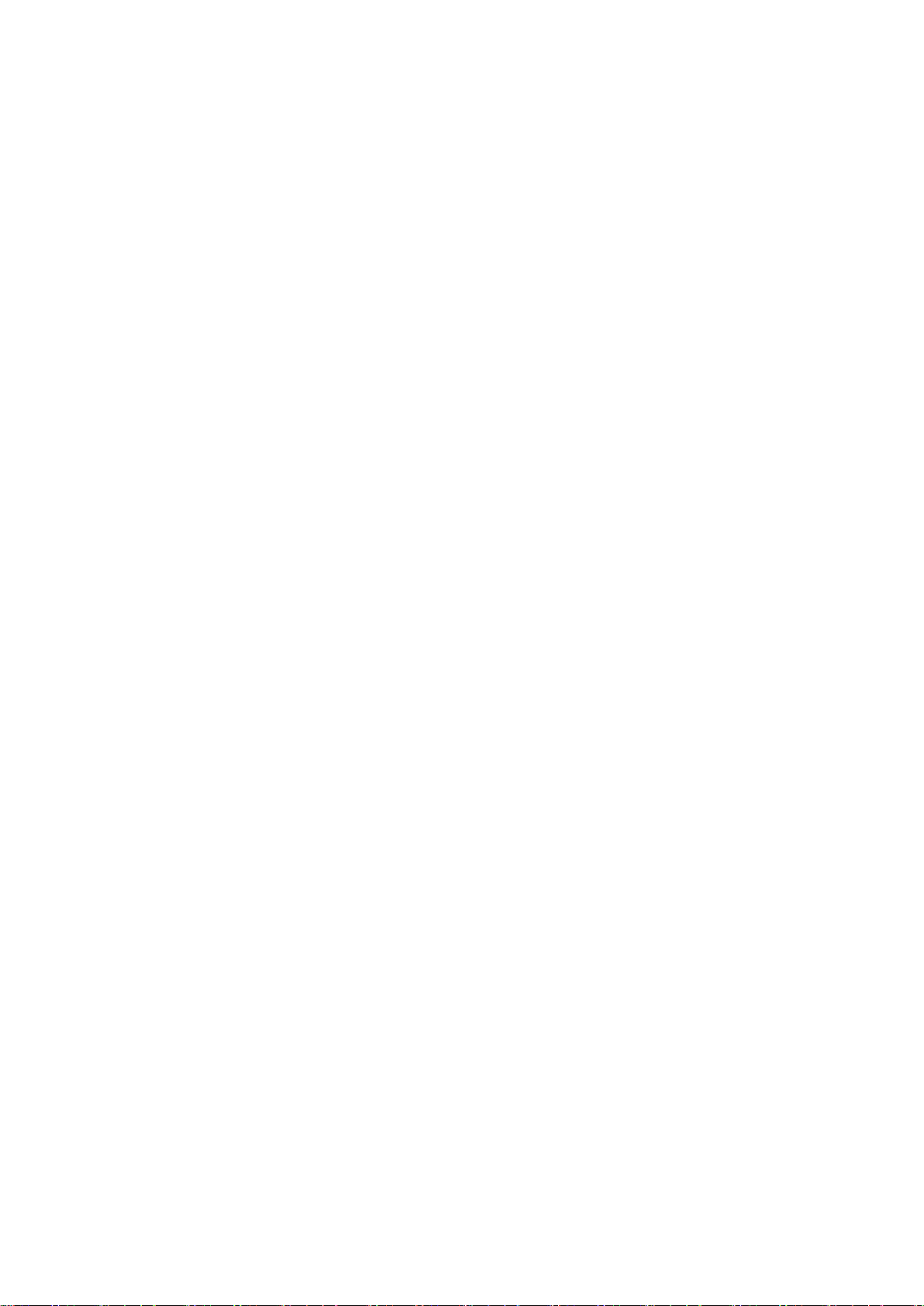
M e n s a j e s
Ajustes del correo electrónico recibido
Seleccione Correo entrante y uno de los ajustes siguientes:
• Nombre de usuario — Escriba el nombre de usuario del servicio de correo electrónico.
• Contraseña — Introduzca la contraseña del servicio de correo electrónico.
• Servidor correo entr. — Escriba la dirección IP o el nombre de host del servidor que recibe el correo electrónico.
• Punto acceso en uso — Seleccione el punto de acceso a Internet que el dispositivo utiliza para recuperar el correo electrónico
que reciba.
• Buzón predeterminado — Introduzca un nombre para el buzón.
• Tipo buzón de correo — Seleccione el protocolo del buzón que recomiende el proveedor de servicios del buzón remoto. Las
opciones son POP3 y IMAP4. Esta opción sólo se puede seleccionar una vez y no se puede modificar si ha guardado los ajustes
del buzón o ha salido de éste. Si utiliza el protocolo POP3, el correo no se actualiza automáticamente cuando está en línea.
Para ver el correo más reciente, tiene que desconectarse y establecer una nueva conexión al buzón.
• Seguridad (puertos) — Seleccione la opción de seguridad utilizada para aumentar la seguridad de la conexión.
• Puerto — Defina un puerto para la conexión.
• Acceso seguro APOP (sólo para POP3) — Utilice esta opción con el protocolo POP3 para encriptar el envío de contraseñas al
servidor de correo remoto al conectarse al buzón.
Ajustes de correo electrónico enviado
Seleccione Correo saliente y uno de los ajustes siguientes:
• Direcc. correo propia — Escriba la dirección de correo electrónico que le ha asignado el proveedor de servicios. Las respuestas
a sus mensajes se enviarán a esta dirección.
• Nombre de usuario — Escriba el nombre de usuario del servicio de correo electrónico.
• Contraseña — Introduzca la contraseña del servicio de correo electrónico.
• Servidor correo sal. — Escriba la dirección IP o el nombre de host del servidor de correo que envía el correo electrónico. Si lo
desea, puede utilizar sólo el servidor de correo saliente del operador de red. Póngase en contacto con su proveedor de servicios
para obtener más información.
• Punto acceso en uso — Seleccione el punto de acceso a Internet que el dispositivo utiliza para enviar el correo electrónico.
• Seguridad (puertos) — Seleccione la opción de seguridad utilizada para asegurar la conexión al buzón remoto.
• Puerto — Defina un puerto para la conexión.
Ajustes del usuario Seleccione Ajustes del usuario y uno de los ajustes siguientes:
• Mi nombre — Escriba el nombre que desea que aparezca delante de la dirección de correo al enviar un mensaje.
• Responder a — Seleccione esta opción si desea redireccionar sus respuestas a distintas direcciones. Seleccione Activada y
escriba la dirección de correo electrónico a la que desea dirigir las respuestas. Sólo puede introducir una dirección
• Borrar correos de — Seleccione si desea eliminar los correos electrónicos únicamente en el dispositivo o tanto en el dispositivo
como en el servidor. Seleccione Preguntar siempre si desea que sea necesario confirmar de dónde se deben borrar los correos
electrónicos cada vez se disponga a eliminar un correo electrónico.
• Enviar mensaje — Seleccione esta opción para enviar el correo electrónico lo antes posible, para enviarlo la próxima vez que
recupere el correo electrónico o para guardar el correo electrónico en el buzón de salida y enviarlo más tarde.
• Env. copia a sí mismo — Seleccione si desea guardar una copia del correo en el buzón remoto y en la dirección definida en
Direcc. correo propia en los ajustes correspondientes a Correo saliente.
• Incluir firma — Seleccione si desea adjuntar una firma al correo.
• Avisos correo nuevo — Decida si desea recibir nuevos avisos de correo, como un tono o una nota, cuando se reciba correo
nuevo en el buzón.
• Parpadeo cor. nuevos — Seleccione durante cuánto tiempo desea que parpadee el indicador luminoso de correos electrónicos
o si prefiere que dicho indicador no parpadee.
Ajustes de recuperación
Seleccione Ajustes recuperación y uno de los ajustes siguientes:
• Correo a recuperar (sólo para buzones POP3) — Seleccione si desea recuperar sólo la información de los encabezamientos
de los correos electrónicos (remitente, asunto y fecha), los correos electrónicos o los correos electrónicos con sus adjuntos.
• Cantid. recuperación — Seleccione el número de correos electrónicos que desea recuperar del servidor remoto al buzón.
• Ruta carpeta IMAP4 (sólo para buzones IMAP4) — Defina la ruta para las carpetas a las que se va a suscribir.
• Suscripcs. a carpetas (sólo para buzones IMAP4) — Suscríbase a otras carpetas del buzón remoto y recupere su contenido.
Ajustes de recuperación automática
Seleccione Recuperación auto y uno de los ajustes siguientes:
• Notificacs. correo — Seleccione si desea recibir notificaciones cuando se reciban mensajes nuevos en el buzón remoto.
Seleccione Siempre activada para recuperar automáticamente el correo nuevo del buzón remoto, o bien seleccione Sólo red
propia para recuperar automáticamente el correo sólo cuando está en su propia red y no, por ejemplo, cuando se encuentra
de viaje.
Copyright © 2006 Nokia. All Rights Reserved. 24
Page 25
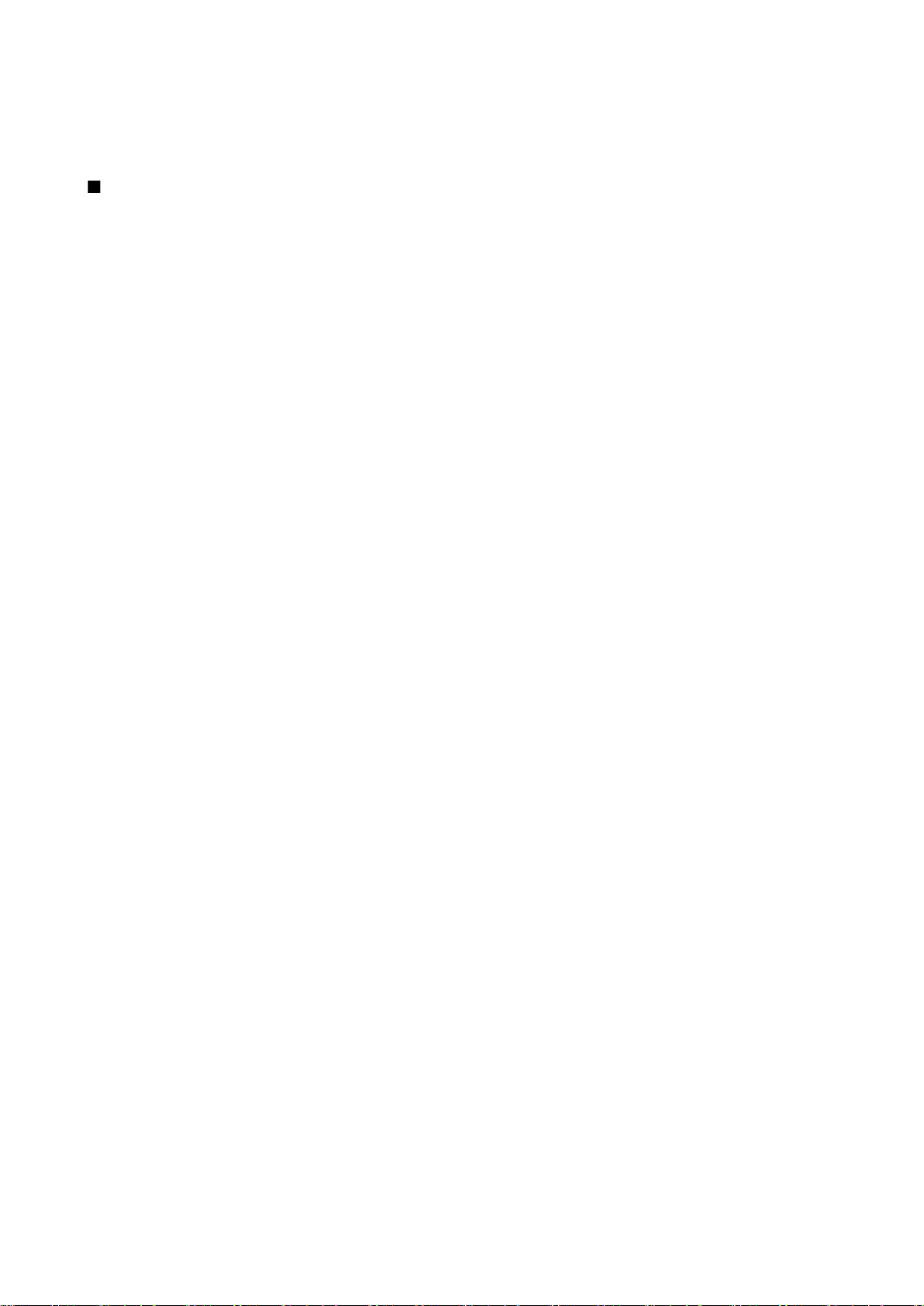
M e n s a j e s
• Días de recuperación — Seleccione los días en que desea recuperar los mensajes en el dispositivo.
• Horas recuperación — Defina las horas a las que desea recuperar los mensajes.
• Intervalo recuperac. — Seleccione el intervalo de tiempo que debe transcurrir entre las recuperaciones de mensajes nuevos.
Mensajes de texto
Su dispositivo admite el envío de mensajes de texto que superen el límite máximo de caracteres en un único mensaje. Los
mensajes más largos se enviarán como una serie de dos o más mensajes. En esos casos, el cargo del proveedor de servicios
puede ser distinto. Los caracteres acentuados u otros signos, así como los caracteres de algunos idiomas como el chino, ocupan
más espacio y, por lo tanto, limitan el número de caracteres que se pueden enviar en un único mensaje.
En la barra de navegación, el indicador de longitud de mensajes inicia el recuento hacia atrás desde 160. Por ejemplo, 10 (2)
significará que aún puede añadir 10 caracteres para enviar el texto en dos mensajes.
Escritura y envío de mensajes de texto
Seleccione Menú > Mensajes > Mensaje nuevo > Mensaje de texto.
1. En el campo Para, pulse el joystick para seleccionar los destinatarios de la Guía, o bien introduzca manualmente los números
de teléfono móvil de los destinatarios. Cuando vaya a escribir más de un número, sepárelos con un punto y coma.
2. Introduzca el texto del mensaje. Para utilizar una plantilla, seleccione Opciones > Insertar > Plantilla.
3. Seleccione Opciones > Enviar para enviar el mensaje.
Opciones de envío de mensajes de texto
Para configurar las opciones de envío del mensaje de texto, seleccione Opciones > Opciones de envío.
Defina lo siguiente:
• Centro mens. en uso — Selecciona un centro de mensajes para enviar el mensaje.
• Codif. de caracteres — Selecciona Soporte reducido para utilizar la conversión automática de caracteres a otro sistema de
codificación cuando esté disponible.
• Informe de recepción — Selecciona Sí si desea que la red le envíe informes de entrega sobre sus mensajes (servicio de red).
• Validez de mensajes — Selecciona durante cuánto tiempo debe volver a enviar el mensaje el centro de mensajes si el primer
intento no se realiza correctamente (servicio de red). Si no se puede localizar al destinatario dentro del periodo de validez,
el mensaje se elimina del centro de mensajes.
• Mens. enviado como — Convierte el mensaje a otro formato, como Texto, Fax, Buscapersonas o Correo. Cambia esta opción
sólo si está seguro de que el centro de mensajes puede convertir los mensajes de texto a esos formatos. Póngase en contacto
con su operador de red.
• Resp. mismo centro — Selecciona si desea enviar el mensaje de respuesta con el mismo número de centro de mensajes
(servicio de red).
Respuesta a mensajes de texto recibidos
Para responder a un mensaje de texto, abra el mensaje desde el Buzón entrada. Seleccione Opciones > Responder. Escriba el
texto del mensaje y seleccione Opciones > Enviar.
Si desea llamar al remitente de un mensaje de texto, abra el mensaje en el Buzón entrada y seleccione Opciones > Llamar.
Mensajes de texto de la tarjeta SIM
En la tarjeta SIM pueden almacenarse mensajes de texto. Antes de poder ver los mensajes almacenados en la SIM debe copiarlos
en una carpeta, en el terminal. Después de copiar los mensajes en una carpeta, puede verlos en la carpeta o eliminarlos de la
tarjeta SIM.
Seleccione Opciones > Mensajes SIM.
1. Seleccione Opciones > Marcar/Anul. marcar > Marcar o Marcar todo para marcar todos los mensajes.
2. Seleccione Opciones > Copiar.
3. Seleccione una carpeta y pulse Aceptar para comenzar a copiar.
Para ver los mensajes de la tarjeta SIM, abra la carpeta donde haya copiado los mensajes y abra uno de ellos.
Para eliminar un mensaje de texto de la tarjeta SIM, selecciónelo y pulse la tecla de retroceso.
Ajustes de mensajes de texto
Seleccione Opciones > Ajustes > Mens. texto.
Defina lo siguiente:
• Centros de mensajes — Visualiza los centros de mensajes disponibles para su dispositivo.
• Centro mens. en uso — Selecciona un centro de mensajes para enviar el mensaje.
Copyright © 2006 Nokia. All Rights Reserved. 25
Page 26
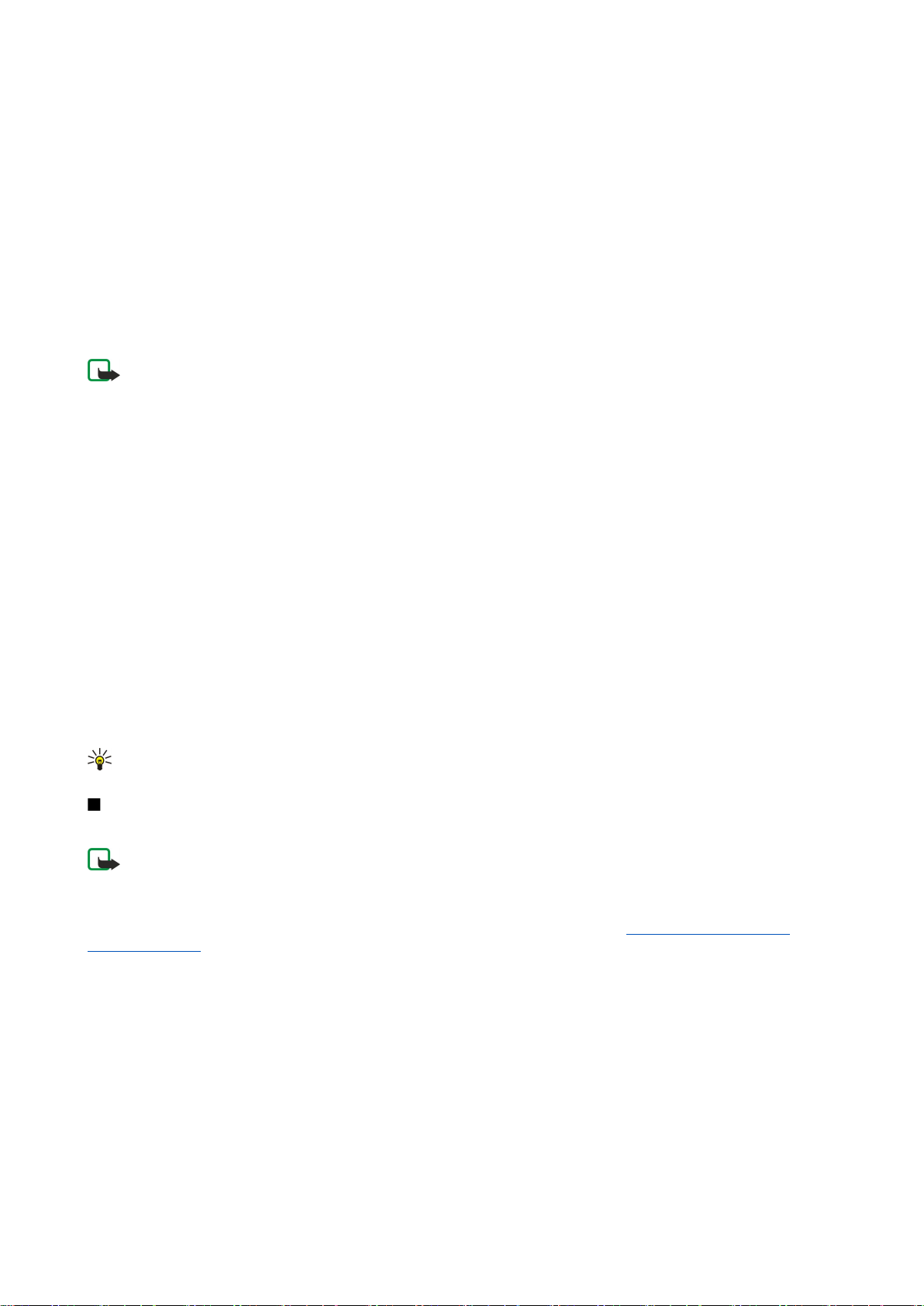
M e n s a j e s
• Codif. de caracteres — Selecciona Soporte reducido para utilizar la conversión automática de caracteres a otro sistema de
codificación cuando esté disponible.
• Informe de recepción — Selecciona Sí si desea que la red le envíe informes de entrega sobre sus mensajes (servicio de red).
• Validez de mensajes — Selecciona durante cuánto tiempo debe volver a enviar el mensaje el centro de mensajes si el primer
intento no se realiza correctamente (servicio de red). Si no se puede localizar al destinatario dentro del periodo de validez,
el mensaje se elimina del centro de mensajes.
• Mens. enviado como — Convierte el mensaje a otro formato, como Texto, Fax, Buscapersonas o Correo. Cambia esta opción
sólo si está seguro de que el centro de mensajes puede convertir los mensajes de texto a esos formatos. Póngase en contacto
con su operador de red.
• Conexión preferida — Selecciona el método de conexión preferido para enviar mensajes de texto desde su dispositivo.
• Resp. mismo centro — Selecciona si desea enviar el mensaje de respuesta con el mismo número de centro de mensajes
(servicio de red).
Mensajes con gráficos
Nota: La función de mensajes con imágenes puede utilizarse únicamente si la facilita su operador de red o proveedor
de servicios. Sólo los dispositivos que ofrecen la función de mensajes con imágenes pueden recibir y mostrar mensajes
con imágenes.
Seleccione Menú > Mensajes.
Para ver un mensaje con gráficos, abra el mensaje de la carpeta Buzón entrada.
Seleccione Opciones y una de las siguientes funciones:
• Detalles de mensaje — Para ver información acerca del mensaje.
• Mover a carpeta — Para guardar el mensaje en otra carpeta.
• Añadir a la Guía — Para añadir el remitente del mensaje a la guía.
• Buscar — Para buscar los números de teléfono y las direcciones que puede contener el mensaje.
Reenvío de mensajes con gráficos
Las protecciones de copyright pueden impedir la copia, modificación, transferencia o reenvío de imágenes, música (incluidos
los tonos de llamada) y demás contenidos.
1. En el Buzón entrada, abra un mensaje con gráficos y seleccione Opciones > Reenviar.
2. En el campo Para, introduzca el número de un destinatario o pulse el joystick para agregar un destinatario desde Guía. Cuando
vaya a escribir más de un número, sepárelos con un punto y coma.
3. Introduzca el texto de su mensaje. El texto puede tener 120 caracteres. Para utilizar una plantilla, seleccione Opciones >
Insertar > Plantilla.
4. Para enviar el mensaje, pulse la tecla de llamada.
Sugerencia: Para eliminar la imagen del mensaje, seleccione Opciones > Eliminar gráfico.
Mensajes multimedia
Un mensaje multimedia (MMS) puede incluir texto y objetos como imágenes, clips de sonido o videoclips.
Nota: Sólo los dispositivos que poseen funciones compatibles pueden recibir y mostrar mensajes multimedia. El
aspecto de un mensaje puede variar en función del dispositivo receptor.
Para poder enviar o recibir mensajes multimedia en el dispositivo deberá definir previamente los ajustes de mensajes
multimedia. El dispositivo debe haber reconocido el proveedor de la tarjeta SIM y configurado automáticamente los ajustes de
mensajes multimedia. De lo contrario, póngase en contacto con su proveedor de servicios. Véase "Ajustes de mensajes
multimedia", p. 28.
Creación y envío de mensajes multimedia
Por lo general, el valor predefinido del servicio de mensajes multimedia está activado.
Seleccione Mensaje nuevo > Mensaje multimedia.
Las protecciones de copyright pueden impedir la copia, modificación, transferencia o reenvío de imágenes, música (incluidos
los tonos de llamada) y demás contenidos.
1. En el campo Para, pulse el joystick para seleccionar los destinatarios en Guía, o bien introduzca manualmente los números
de teléfono móvil o las direcciones de correo electrónico de los destinatarios.
2. En el campo Asunto, introduzca el asunto del mensaje. Para modificar los campos visibles, seleccione Opciones > Campos de
dirección.
3. Introduzca el texto del mensaje y seleccione Opciones > Insertar objeto para añadir objetos multimedia. Es posible añadir
elementos tales como una Imagen, unClip de sonido o un Videoclip.
Copyright © 2006 Nokia. All Rights Reserved. 26
Page 27
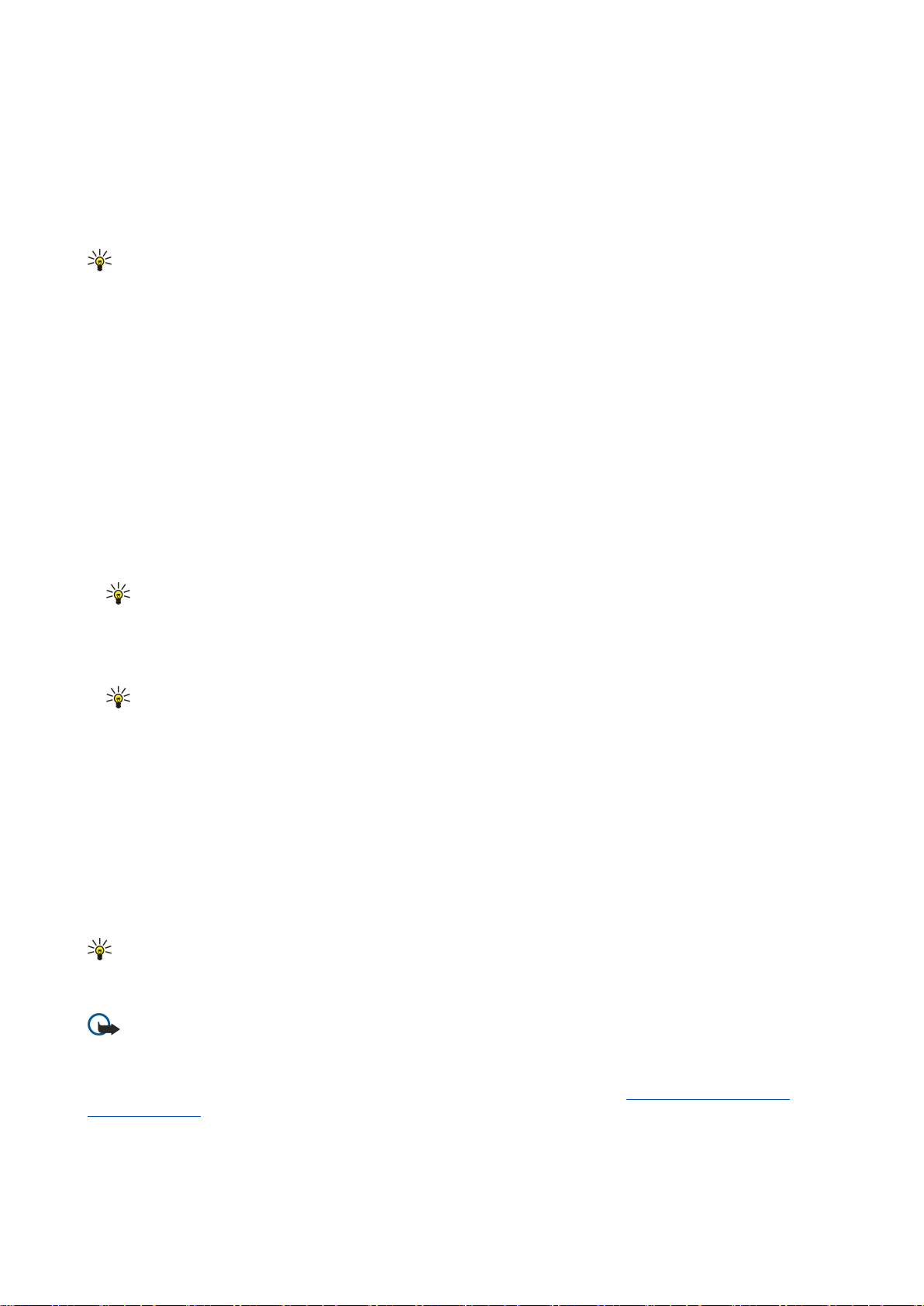
M e n s a j e s
La red inalámbrica puede limitar el tamaño de los mensajes MMS. Si la imagen insertada supera este límite, puede que el
dispositivo reduzca su tamaño para poderla enviar mediante MMS.
4. Cada diapositiva del mensaje sólo puede contener un clip de audio o un videoclip. Para añadir más diapositivas al mensaje,
seleccione Opciones > Insertar nuevo > Diapositiva. Para modificar el orden de las diapositivas del mensaje, seleccione
Opciones > Mover.
5. Para realizar una vista previa de un mensaje multimedia antes de enviarlo, seleccione Opciones > Vista previa.
6. Pulse el joystick para enviar el mensaje multimedia.
Sugerencia: También puede crear directamente los mensajes multimedia a partir de diferentes aplicaciones, como
Guía y Galería.
Para eliminar un objeto de un mensaje multimedia, seleccione Opciones > Eliminar.
Opciones de envío en los mensajes multimedia
Seleccione Opciones > Opciones de envío y una de las siguientes opciones:
• Informe de recepción — Seleccione Sí si desea recibir una notificación cuando el mensaje se entregue satisfactoriamente al
destinatario. Es posible que no pueda recibir un informe de entrega de un mensaje multimedia enviado a una dirección de
correo electrónico.
• Validez del mensaje — Seleccione durante cuánto tiempo debe intentar enviar el mensaje el centro de mensajería. Si no es
posible localizar al destinatario de un mensaje durante ese periodo de tiempo, el mensaje se elimina del centro de mensajería
multimedia. Es necesario que la red admita esta función. Tiempo máximo es el tiempo máximo que admite la red.
Creación de presentaciones
Seleccione Mensaje nuevo > Mensaje multimedia.
1. En el campo Para, pulse el joystick para seleccionar los destinatarios en Guía, o bien introduzca manualmente los números
de teléfono móvil o las direcciones de correo electrónico de los destinatarios.
2. Seleccione Opciones > Crear presentación y una plantilla de presentación.
Sugerencia: Las plantillas pueden definir qué objetos multimedia pueden incluirse en la presentación, dónde
aparecen y los efectos que se muestran entre las imágenes y las diapositivas.
3. Desplácese a una zona de texto e introduzca el texto.
4. Para insertar imágenes, sonido, vídeo o notas en la presentación, desplácese a la zona del objeto correspondiente y seleccione
Opciones > Insertar.
Sugerencia: Para cambiar de una zona de objeto a otra, desplácese de arriba a abajo.
5. Para agregar diapositivas, seleccione Insertar > Dispositiva nueva.
6. Seleccione Opciones y una de las siguientes:
• Vista previa — Visualizar el aspecto de la presentación multimedia cuando se abre. Sólo es posible visualizar las presentaciones
multimedia en dispositivos compatibles con dichas presentaciones. Pueden mostrar un aspecto diferente en dispositivos
distintos.
• Ajustes de fondo — Seleccionar el color de fondo de la presentación y las imágenes de fondo de cada diapositiva.
• Ajustes de efectos — Seleccionar los efectos de las imágenes o diapositivas.
No será posible crear presentaciones multimedia si Modo creación MMS está Restringido. Para cambiar Modo creación MMS,
seleccione Mensajes > Opciones > Ajustes > Mensaje multimedia.
Las opciones disponibles pueden variar.
Pulse el joystick para enviar la presentación multimedia.
Sugerencia: Para guardar el mensaje en Borrador sin enviarlo, seleccione Hecho.
Recepción y respuesta a mensajes multimedia
Importante: Los objetos de los mensajes multimedia pueden contener virus o dañar el dispositivo o el PC. No abra
ningún archivo adjunto si no tiene plena confianza en el remitente.
Para poder enviar o recibir mensajes multimedia en el dispositivo deberá definir previamente los ajustes de mensajes
multimedia. El dispositivo debe haber reconocido el proveedor de la tarjeta SIM y configurado automáticamente los ajustes de
mensajes multimedia. De lo contrario, póngase en contacto con su proveedor de servicios.
multimedia", p. 28.
Es posible recibir mensajes multimedia con objetos que no admita su dispositivo, pero no será posible verlos.
1. Para responder a un mensaje multimedia, abra el mensaje en el Buzón entrada y seleccione Opciones > Responder.
Véase "Ajustes de mensajes
Copyright © 2006 Nokia. All Rights Reserved. 27
Page 28
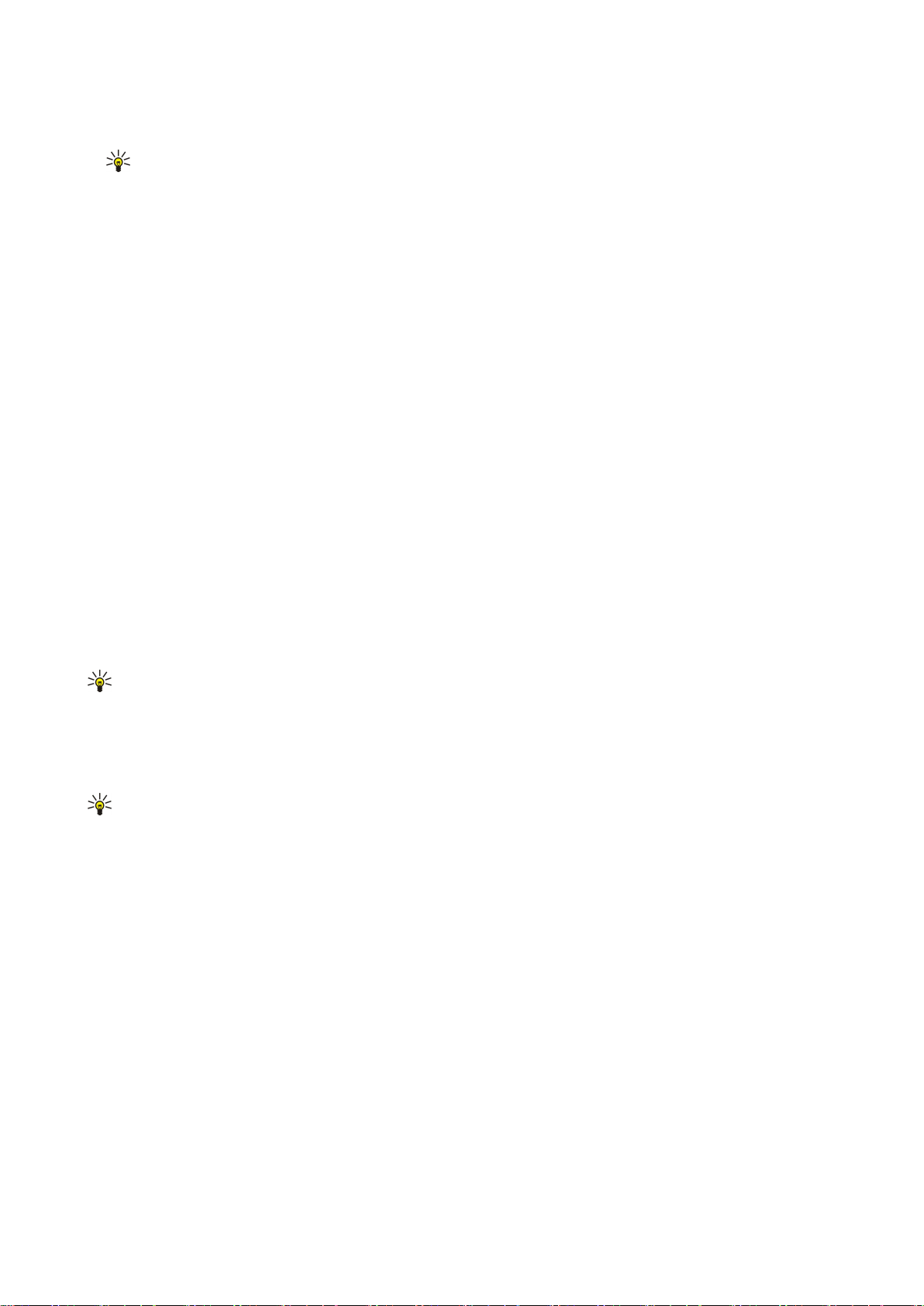
M e n s a j e s
2. Seleccione Opciones > Al remitente para responder al remitente con un mensaje multimedia o Opciones > Vía mensaje de
texto para responderle con un mensaje de texto.
Sugerencia: Si desea añadir destinatarios a la respuesta, seleccione Opciones > Añadir destinatario para seleccionar
los destinatarios del mensaje en la lista de contactos o introduzca manualmente los números de teléfono o las
direcciones de correo electrónico de los destinatarios en el campo Para.
3. Introduzca el texto del mensaje y pulse el joystick para enviarlo.
Visualización de presentaciones
Abra Buzón entrada, desplácese hasta un mensaje multimedia que contenga una presentación y pulse el joystick. Desplácese
hasta la presentación y pulse el joystick.
Para poner en pausa la presentación, pulse cualquiera de las teclas de selección situadas bajo la pantalla.
Cuando pause la presentación o concluya la reproducción, seleccione Opciones y una de las siguientes opciones:
• Abrir enlace — Abrir un vínculo Web y navegar por la página Web.
• Activar desplazam. — Desplazarse por el texto o por imágenes de un tamaño demasiado grande como para ajustarse a la
pantalla.
• Continuar — Reanudar la reproducción de la presentación.
• Reproducir — Volver a reproducir la presentación desde el principio.
• Buscar — Buscar los números de teléfono, o direcciones Web o de correo electrónico que pueda contener la presentación. Es
posible utilizar estos números y direcciones para realizar llamadas, enviar mensajes o crear favoritos, entre otras opciones.
Las opciones disponibles pueden variar.
Visualización de objetos multimedia
Abra el Buzón entrada, desplácese hasta un mensaje multimedia recibido y pulse el joystick. Seleccione Opciones > Objetos.
Para visualizar o reproducir un objeto multimedia, desplácese hasta él y pulse el joystick.
Es posible que los objetos multimedia y los archivos adjuntos contengan virus u otro tipo de software dañino. No abra ningún
objeto ni archivo adjunto si no está seguro de la procedencia del mensaje.
Para guardar un objeto multimedia en su aplicación correspondiente, desplácese hasta el objeto y seleccione Opciones >
Guardar.
Para enviar un objeto multimedia a dispositivos compatibles, desplácese hasta él y seleccione Opciones > Enviar.
Sugerencia: En el caso de recibir mensajes multimedia que contengan objetos multimedia no compatibles con el
dispositivo, es posible enviar estos objetos a otro dispositivo como, por ejemplo, a un ordenador.
Visualización y guardado de archivos multimedia adjuntos
Para visualizar los mensajes multimedia como presentaciones completas, abra el mensaje y seleccione Opciones > Repr.
presentación.
Sugerencia: Si ha seleccionado un objeto multimedia de un mensaje multimedia, puede verlo o reproducirlo
seleccionando Ver imagen, Reprod. clip sonido o Reproduc. videoclip.
Para visualizar el nombre y el tamaño de un archivo adjunto, abra el mensaje y seleccione Opciones > Objetos.
Para guardar un objeto multimedia, seleccione Opciones > Objetos, el objeto y, a continuación, Opciones > Guardar.
Ajustes de mensajes multimedia
Seleccione Opciones > Ajustes > Mensaje multimedia.
Defina los ajustes siguientes:
• Tamaño de imagen — Seleccione Pequeño o Grande para definir la escala de las imágenes de los mensajes multimedia.
Seleccione Original para mantener el tamaño original de las imágenes de los mensajes multimedia.
• Modo creación MMS — Seleccione Restringido para que el dispositivo le impida incluir aquellos contenidos de mensajes
multimedia que la red o el dispositivo rececptor no puedan admitir. Para recibir advertencias acerca de la inclusión de estos
contenidos, seleccione Guiado. Para crear un mensaje multimedia sin restricciones con respecto al tipo de archivo adjunto,
seleccione Libre. Si selecciona Restringido, no será posible crear presentaciones multimedia.
• Punto acceso en uso — Seleccione el punto de acceso predeterminado para conectarse con el centro de mensajes multimedia.
Si el proveedor de servicios ha definido el punto de acceso predeterminado, puede que no sea posible modificarlo.
• Recepción multimedia — Seleccione Siempre automática para recibir siempre los mensajes multimedia automáticamente,
Auto en red propia para recibir notificaciones de los nuevos mensajes multimedia que pueda recuperar del centro de mensajes
(por ejemplo, si viaja al extranjero y está fuera de la red propia), Manual para recuperar manualmente los mensajes multimedia
del centro de mensajes o Desactivada para desactivar la recepción de todos los mensajes multimedia.
• Mensajes anónimos — Seleccione si desea recibir los mensajes de remitentes desconocidos.
Copyright © 2006 Nokia. All Rights Reserved. 28
Page 29
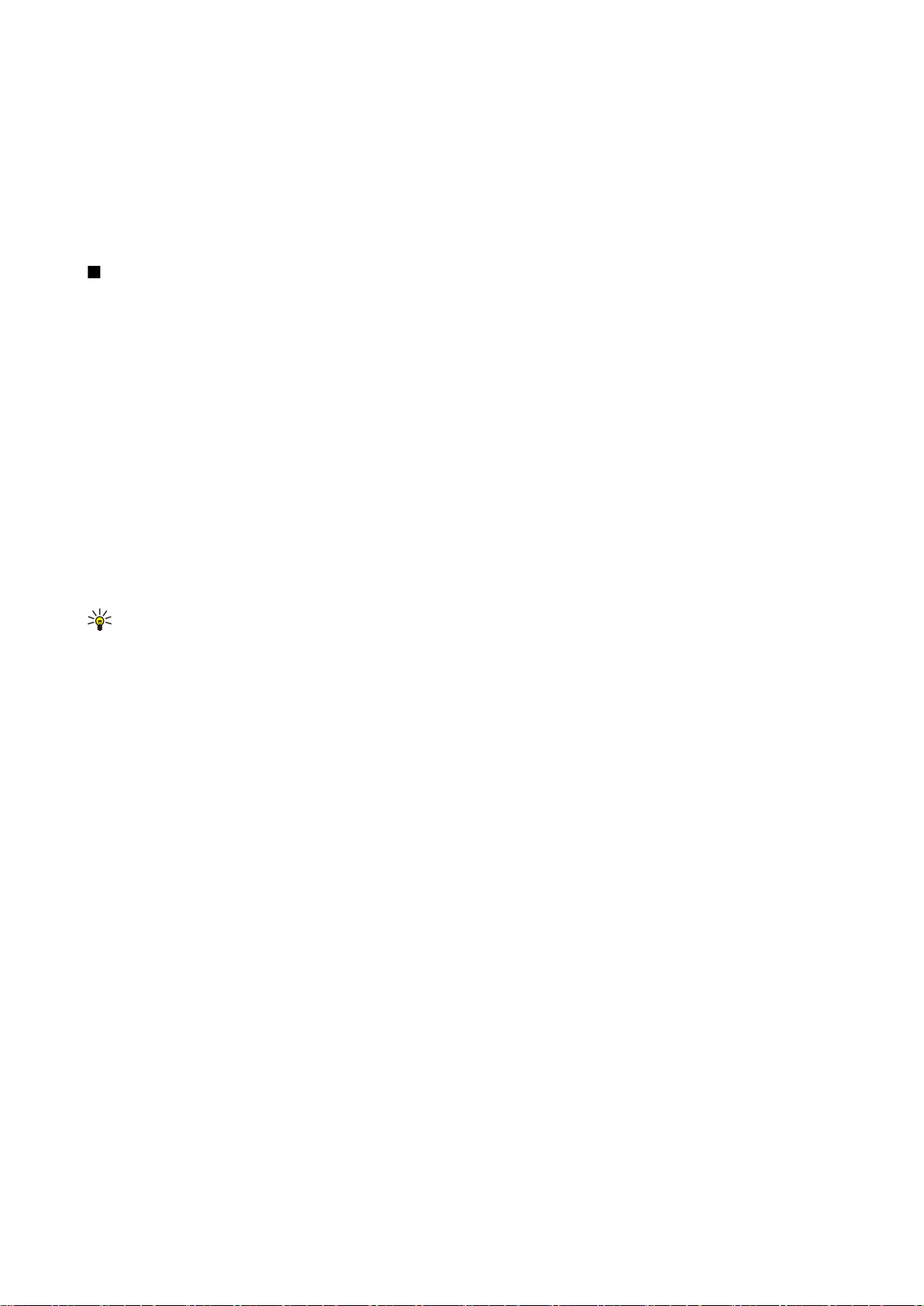
M e n s a j e s
• Recibir publicidad — Seleccione si desea recibir los mensajes identificados como publicidad.
• Informe de recepción — Seleccione Sí para que el estado del mensaje enviado aparezca en el registro (servicio de red). Es
posible que no pueda recibir un informe de entrega de un mensaje multimedia enviado a una dirección de correo electrónico.
• Denegar envío infs. — Seleccione Sí para no enviar desde su dispositivo los informes de entrega de los mensajes multimedia
recibidos.
• Validez de mensajes — Seleccione durante cuánto tiempo debe intentar enviar el mensaje el centro de mensajería (servicio
de red). Si no es posible localizar al destinatario de un mensaje durante ese periodo de tiempo, el mensaje se elimina del
centro de mensajería multimedia. Tiempo máximo es la cantidad de tiempo máxima permitida por la red.
Mensajes instantáneos
Seleccione Menú > Conectivid. > MI.
Los mensajes instantáneos (MI, servicio de red) le permitem conversar con otras personas por medio de mensajes instantáneos,
así como incorporarse a foros de debate (grupos de MI) sobre temas específicos. Diversos proveedores de servicios mantienen
servidores en los que puede iniciar una sesión una vez registrado en un servicio de mensajes instantáneos. Cada proveedor de
servicios puede admitir distintas funciones.
Si su proveedor de servicios inalámbricos no ofrece un servicio de mensajería instantánea, esta función no aparecerá en el menú
de su dispositivo. Póngase en contacto con su proveedor de servicios si desea más información sobre cómo inscribirse en los
servicios de MI y sus costes. Si desea más información sobre la disponibilidad de los ajustes de MI, póngase en contacto con su
operador de red, proveedor de servicios o distribuidor.
El operador de red o el proveedor del servicio de MI le proporcionarán los ajustes en un mensaje de texto especial. Debe guardar
los ajustes para acceder al servicio que desea utilizar. También puede introducir manualmente los ajustes.
Conexión a un servidor de MI
Es necesario iniciar sesión en el servidor de mensajes instantáneos para poder conversar con un usuario o usuarios de MI y
poder visualizar y editar sus contactos de MI. Abra MI y seleccione Opciones > Iniciar sesión. Introduzca su ID de usuario y
contraseña y pulse el joystick para iniciar sesión. Su proveedor de servicios le proporciona el nombre de usuario, la contraseña
y otros ajustes de inicio de sesión cuando se registra en el servicio.
Sugerencia: Para conectarse automáticamente al servidor de mensajes instantáneos cuando se abre la aplicación,
seleccione Opciones > Ajustes > Ajustes del servidor > Tipo de acceso de MI > Al iniciar aplicac..
Búsqueda de usuarios o grupos de MI
Para buscar usuarios de MI e ID de usuarios, seleccione Contactos MI > Opciones > Contacto MI nuevo > Buscar. Es posible buscar
por Nombre del usuario, ID de usuario, Número de teléfono y Dirección de correo.
Para buscar grupos de MI e ID de grupos, seleccione Grupos de MI > Opciones > Buscar. Es posible buscar por Nombre de
grupo, Tema y Miembros (ID de usuario).
Desplácese hasta un usuario o grupo de MI encontrado, seleccione Opciones y una de las siguientes:
• Nueva búsqueda — Para realizar otra búsqueda.
• Más resultados — Para visualizar el resto de usuarios o grupos de MI, si los hubiera.
• Results. anteriores — Para visualizar los usuarios o grupos de MI que se encontraron en la búsqueda anterior.
• Abrir conversación — Para iniciar una conversación con el usuario si éste está conectado.
• Añadir a Contacs. MI — Para guardar el usuario en una de las listas de contactos de MI.
• Enviar invitación — Para invitar al usuario de MI a un grupo de MI.
• Opciones bloqueo — Para impedir o permitir la recepción de mensajes del usuario de MI.
• Unirse — Para unirse al grupo de MI.
• Guardar — Para guardar el grupo.
Conversaciones con un único usuario de MI
La vista Conversacs. muestra una lista de cada uno de los participantes con quienes mantiene una conversación en curso. Las
conversaciones en curso se cierran automáticamente al salir de la MI.
Para ver una conversación, desplácese a un participante y pulse el joystick.
Para continuar la conversación, escriba su mensaje y pulse el joystick.
Para regresar a la lista de conversaciones sin cerrar la conversación, seleccione Atrás. Para cerrar la conversación, seleccione
Opciones > Fin conversación.
Para iniciar una conversación, seleccione Opciones > Conversación nueva. Puede iniciar una nueva conversación con un contacto
distinto mientras se encuentra dentro de otra conversación activa. Sin embargo, no será posible tener dos conversaciones activas
con el mismo contacto.
Copyright © 2006 Nokia. All Rights Reserved. 29
Page 30
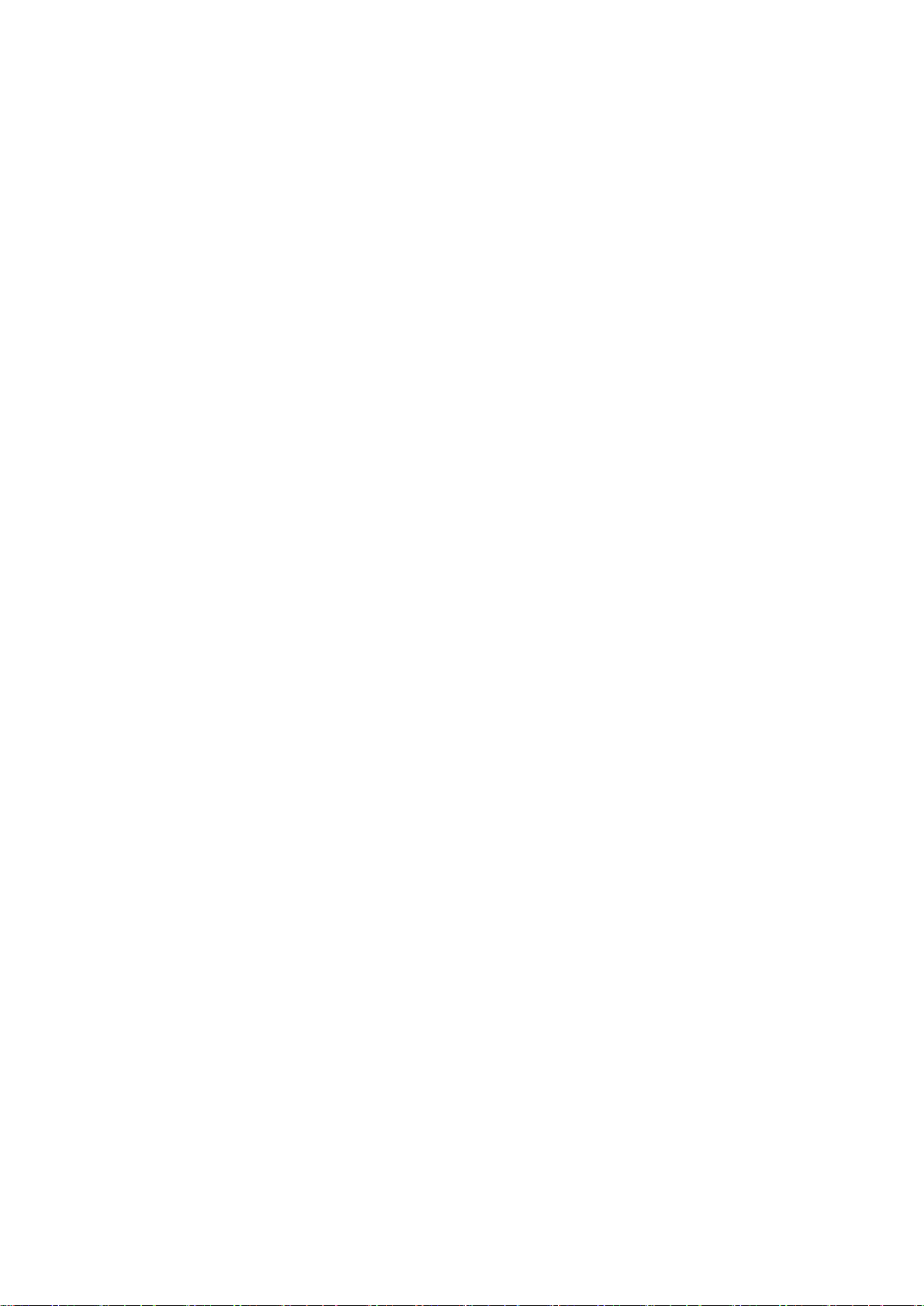
M e n s a j e s
Para insertar una imagen en un mensaje instantáneo, seleccione Opciones > Enviar imagen y la imagen que desea enviar.
Para guardar participantes de una conversación en los contactos de MI, seleccione Opciones > Añadir a Contacs. MI.
Para guardar una conversación, mientras está en la vista de conversación, seleccione Opciones > Grabar conversac.. La
conversación se guarda como un archivo de texto que puede abrirse y visualizarse en la aplicación Notas.
Para enviar respuestas automáticas a mensajes entrantes, seleccione Opciones > Activar resp. auto. Podrá seguir recibiendo
mensajes.
Grupos de MI
La vista Grupos de MI muestra una lista de los grupos de MI que ha guardado o a los que pertenece.
Grupos de MI sólo estará disponible si inició una sesión en un servidor de MI al abrir la aplicación de MI y si su servidor admite
los grupos de MI.
Para crear un grupo de MI, seleccione Opciones > Crear grupo nuevo.
Para unirse a un grupo de MI o continuar con una conversación de grupo, desplácese hasta el grupo y pulse el joystick. Introduzca
un mensaje y pulse la tecla de llamada para enviarlo.
Si desea unirse a un grupo de MI que no se encuentra en la lista pero cuya ID de grupo conoce, seleccione Opciones > Unirse
grupo nuevo.
Para abandonar un grupo de MI, seleccione Opciones > Abandonar grupo MI.
También puede seleccionar Opciones y uno de los siguientes ajustes:
• Grupo — Seleccione Guardar para guardar el grupo en los grupos de MI, Ver participantes para visualizar los miembros actuales
del grupo, o bien Ajustes para editar los ajustes del grupo. Sólo podrá seleccionar esta opción si tiene derechos de edición
sobre el grupo.
• Iniciar sesión — Para conectarse a un servidor de mensajes instantáneos si no inició una sesión al abrir la aplicación.
• Cerrar sesión — Para desconectarse del servidor de MI.
• Ajustes — Para editar la aplicación de mensajes instantáneos o los ajustes del servidor.
Para eliminar un grupo de MI, pulse la tecla de retroceso.
Conversaciones de grupo
Para unirse a una conversación, seleccione el grupo.
Seleccione Opciones y una de las siguientes:
• Insertar emoticono — Para añadir un emoticono al mensaje.
• Enviar men. privado — Para enviar un mensaje privado a uno o varios miembros del grupo de MI, pero no a todos.
• Responder — Para enviar un mensaje sólo al remitente del mensaje abierto.
• Reenviar — Para reenviar el mensaje abierto a otro contacto o grupo de MI.
• Enviar invitación — Para invitar a un usuario de MI a unirse al grupo.
• Abandonar grupo MI — Para finalizar la participación en los mensajes instantáneos del grupo.
• Grupo — Seleccione Guardar para guardar el grupo en los grupos de MI, Ver participantes para visualizar los miembros actuales
del grupo, o bien Ajustes para editar los ajustes del grupo. Sólo podrá seleccionar esta opción si tiene derechos de edición
sobre el grupo.
• Grabar conversac. — Para guardar una copia de la conversación del grupo.
Para enviar un mensaje, escríbalo y pulse la tecla de llamada.
Ajustes de grupos de MI
Seleccione Grupos de MI > Opciones > Grupo > Ajustes.
Sólo podrá editar los ajustes del grupo de MI si tiene derechos de edición sobre ese grupo.
Seleccione uno de los ajustes siguientes:
• Nombre de grupo: — Introduzca un nombre para el grupo de MI.
• ID de grupo — La ID del grupo se creará automáticamente y no podrá modificarse ni ampliarse.
• Tema de grupo — Introduzca un tema para la conversación del grupo.
• Saludo inicial — Introduzca una nota de bienvenida para los usuarios de MI que se unan al grupo.
• Tamaño de grupo — Introduzca el número máximo de usuarios de MI que pueden unirse al grupo.
• Permitir búsqueda — Seleccione si desea que otros usuarios de MI puedan encontrar el grupo al realizar búsquedas.
• Derechos de edición — Para dar a otros miembros del grupo derechos de edición sobre el grupo, seleccione Seleccionados >
Opciones > Añadir editor. Los usuarios de MI con derechos de edición pueden modificar los ajustes del grupo e invitar a otros
usuarios a unirse al grupo o bloquearles el acceso.
• Miembros del grupo — Si desea cerrar el grupo y permitir que solamente los usuarios de MI seleccionados se unan, seleccione
Sólo seleccs. > Opciones > Añadir miembro.
Copyright © 2006 Nokia. All Rights Reserved. 30
Page 31

M e n s a j e s
• Lista desautorizados — Para evitar que algunos usuarios se unan al grupo, seleccione Opciones > Añ. a lista desauts..
• Permitir mens. privs. — Para evitar que los miembros del grupo se envíen mensajes privados entre sí, seleccione No.
Derechos de edición de grupos
Para conceder o retirar derechos de edición a los miembros de un grupo de MI, desplácese al grupo de MI correspondiente y
seleccione Opciones > Grupo > Ajustes > Derechos de edición > Seleccionados.
Sugerencia: Los usuarios de MI con derechos de edición pueden modificar los ajustes del grupo e invitar a otros usuarios
a unirse al grupo o bloquearles el acceso al grupo.
Para conceder a los miembros derechos de edición sobre el grupo, seleccione Opciones > Añadir editor y una de las siguientes
opciones:
• De Contactos de MI — Para añadir uno o más contactos de MI.
• Intro. ID de usuario — Para introducir el ID de un usuario de MI.
Para retirar los derechos de edición a un miembro de un grupo, seleccione Opciones > Eliminar.
Exclusión de grupos
Desplácese hasta el grupo de MI y seleccione Opciones > Grupo > Ajustes > Lista desautorizados.
Para evitar que determinados usuarios de MI puedan unirse al grupo, seleccione Opciones > Añ. a lista desauts. y una de las
siguientes opciones:
• De Contactos de MI — Para excluir uno o varios contactos de MI.
• Intro. ID de usuario — Para introducir el ID de un usuario de MI.
Para permitir que un usuario desautorizado se una al grupo, seleccione Opciones > Eliminar.
Contactos MI
Cuando ha completado el inicio de sesión en el servicio de MI, la lista de contactos del proveedor de servicios aparecerá
automáticamente. Si la lista de contactos no está disponible, espere unos minutos e intente recuperar las listas de contacto
manualmente.
Sugerencia: El estado de línea de los contactos de MI se reconoce por un indicador situado junto al nombre del contacto.
Para crear una tarjeta de contacto de MI, seleccione Opciones > Contacto MI nuevo. Introduzca el ID de usuario y un alias y
seleccione Hecho. La ID de usuario puede contener hasta 50 caracteres, y es posible que el proveedor de servicios de MI requiera
un formato de tipo nombreusuario@dominio.com. El alias es opcional.
Para visualizar una lista distinta de contactos de MI, seleccione Opciones > Cambiar lista conts..
Desplácese a un contacto de MI, seleccione Opciones y, a continuación:
• Abrir conversación — Para iniciar o continuar el envío de mensajes instantáneos con el contacto.
• Detalles contacto — Para ver la tarjeta del contacto.
• Opciones de edición — Para editar o eliminar la tarjeta del contacto, trasladarla a otra lista de contactos o recibir una nota
cuando cambie el estado en línea del contacto.
• Pertenece a grupos — Para visualizar los grupos de MI a los que se ha unido el contacto.
• Lista contacs. nueva — Para crear una lista de contactos para un grupo específico de contactos de MI.
• Recargar disp. usuarios — Para actualizar el estado en línea de los contactos de MI.
• Opciones bloqueo — Para impedir o permitir la recepción de mensajes del contacto.
• Iniciar sesión — Para conectarse a un servidor de mensajes instantáneos si no inició una sesión al abrir la aplicación.
• Cerrar sesión — Para desconectarse del servidor de MI.
• Ajustes — Para editar la aplicación de mensajes instantáneos o los ajustes del servidor.
Las opciones disponibles pueden variar.
Para eliminar un contacto de MI, pulse la tecla de retroceso.
Contactos bloqueados
Seleccione Contactos MI > Opciones > Opciones bloqueo > Ver lista bloqueados.
Para encontrar un usuario de MI bloqueado, introduzca las primeras letras del nombre del usuario. En la lista aparecerán todos
los nombres que coincidan.
Para permitir la recepción de mensajes de un usuario de MI bloqueado, seleccione Opciones > Desbloquear.
Para evitar la recepción de mensajes de otros usuarios de MI, seleccione Opciones > Bloquear contactos nuevos. Seleccione el
usuario de MI de entre los contactos de MI o introduzca el ID del usuario.
Copyright © 2006 Nokia. All Rights Reserved. 31
Page 32

M e n s a j e s
Visualización de invitaciones
Seleccione Conversacs.. Vaya a una invitación y pulse el joystick.
Seleccione Opciones y una de las siguientes:
• Unirse — Para unirse al grupo de mensajes instantáneos.
• Rechazar — Para rechazar la invitación y enviar un mensaje a su remitente.
• Borrar — Para eliminar la invitación.
• Opciones bloqueo — Para no recibir invitaciones de este remitente.
Mensajes grabados
Para ver una conversación grabada, seleccione Conv. grabadas, desplácese a una conversación y pulse el joystick.
También puede desplazarse a una conversación grabada y seleccionar Opciones y uno de los siguientes ajustes:
• Enviar — Para enviar la sesión de MI a un dispositivo compatible.
• Iniciar sesión — Para conectarse a un servidor de mensajes instantáneos si no inició una sesión al abrir la aplicación. Para
desconectarlo, seleccione Cerrar sesión.
• Ajustes — Para editar la aplicación de mensajes instantáneos o los ajustes del servidor.
Para eliminar una conversación de MI, pulse la tecla de retroceso.
Ajustes
Seleccione Opciones > Ajustes > Ajustes de MI.
Seleccione uno de los ajustes siguientes:
• Usar alias — Para cambiar su nombre identificativo en los grupos de MI, seleccione Sí.
• Permitir mensajes de — Seleccione si desea recibir mensajes instantáneos de todos los demás usuarios de MI, recibir mensajes
de sus contactos de MI únicamente o si no desea recibir ningún mensaje en absoluto.
• Permitir invitaciones de — Seleccione si desea recibir invitaciones a grupos de MI de todos los demás usuarios de MI, recibir
invitaciones a grupos de MI de sus contactos de MI únicamente o si no desea recibir ninguna invitación en absoluto.
• Veloc. despl. mens. — Para aumentar o disminuir la velocidad a la que aparecen los nuevos mensajes, desplácese a izquierda
o derecha.
• Clasific. contactos MI — Seleccione si desea mostrar la lista de contactos de MI según orden alfabético o según su estado de
línea.
• Recarga disponibil. — Para actualizar el estado de línea de los contactos de MI automáticamente, seleccione Automática.
• Contactos fuera de línea — Seleccione si desea mostrar los contactos de MI que no están conectados en la lista de contactos
de MI.
Los ajustes disponibles para la edición pueden variar. Póngase en contacto con su proveedor de servicios para obtener más
información.
Ajustes del servidor de MI
Seleccione Opciones > Ajustes > Ajustes del servidor.
Desplácese a las siguientes opciones y pulse el joystick para configurar su servidor de MI:
• Servidores — Para añadir, editar o eliminar servidores.
• Servidor predeterm. — Si desea cambiar el servidor al que se conecta automáticamente el dispositivo, desplácese hasta el
servidor que prefiera y pulse el joystick.
• Tipo de acceso de MI — Para establecer automáticamente una conexión entre el dispositivo y el servidor predeterminado,
seleccione Automático. Seleccione Auto red propia para automatizar la conexión cuando se encuentre en su red propia.
Seleccione Al iniciar aplicac. para conectarse al servidor al iniciar la aplicación de mensajes. Seleccione Manual para conectarse
manualmente al servidor en cualquier momento.
Mensajes especiales
Su dispositivo puede recibir muchos tipos de mensajes que contienen datos:
• Logotipo del operador — Para guardar el logotipo, seleccione Opciones > Guardar.
• Señal de llamada — Para guardar señales de llamada, seleccione Opciones > Guardar.
• Mensaje de configuración — Puede recibir ajustes de su operador de red, su proveedor de servicios o el departamento de
informática de su empresa en un mensaje de configuración. Para aceptar los ajustes, abra el mensaje y seleccione
Opciones > Guardar todos.
• Notificación de correo — La nota le indica el número de correos electrónicos nuevos que tiene en su buzón remoto. Una
notificación ampliada puede incluir información más detallada.
Copyright © 2006 Nokia. All Rights Reserved. 32
Page 33

M e n s a j e s
Envío de comandos de servicio
Envíe un mensaje de solicitud de servicio a su proveedor de servicios y solicite la activación de ciertos servicios de red.
Para enviar una solicitud de servicio al proveedor de servicios, seleccione Opciones > Comando servicio. Introduzca la solicitud
de servicio como mensaje de texto y seleccione Opciones > Enviar.
Copyright © 2006 Nokia. All Rights Reserved. 33
Page 34

5. Hacer llamadas
Cuando el dispositivo está bloqueado, pueden efectuarse llamadas al número de emergencia oficial programado en el
dispositivo.
En modo fuera de línea, puede que necesite marcar el código de bloqueo y pasar el dispositivo a modo de llamada antes de
realizar cualquier llamada, incluidas las llamadas a un número de emergencia.
Para realizar y recibir llamadas, el dispositivo debe estar encendido, debe tener instalada una tarjeta SIM válida y el usuario se
debe encontrar en una zona con cobertura. La conexión GPRS se pone en espera durante las llamadas de voz a menos que la
red admita el modo de transferencia doble o que tenga una tarjeta USIM y se encuentre en una zona de cobertura de una red
UMTS.
Introduzca el número de teléfono, incluyendo el código de área, y pulse la tecla de llamada. Si introduce un carácter incorrecto,
pulse la tecla de retroceso.
Sugerencia: Para llamadas internacionales, introduzca el carácter + que sustituye al código de acceso internacional e
introduzca el código de país, el código de área (omita el 0 inicial, si es necesario) y el número de teléfono.
Para finalizar la llamada o cancelar el intento de llamada, pulse la tecla Final.
Para realizar una llamada utilizando los contactos guardados, pulse Guía con el modo de espera. Introduzca las primeras letras
del nombre, desplácese hasta él y pulse la tecla de llamada. Véase "Guía", p. 41.
Pulse la tecla de llamada para ver los 20 últimos números a los que haya llamado o haya intentado llamar. Desplácese al número
o nombre que desee y pulse la tecla de llamada para marcarlo. Véase "Registro", p. 36.
Utilice las teclas de volumen para ajustar el volumen de una llamada en curso.
Cuando abra la tapa del dispositivo durante una llamada, el altavoz se activará.
Para llamar al buzón de voz (servicio de red) en el modo de espera, mantenga pulsada la tecla 1 o bien pulse la tecla 1 y a
continuación la tecla de llamada.
Marcación rápida
La marcación rápida permite efectuar llamadas manteniendo pulsada una tecla numérica.
Antes de utilizar la marcación rápida, seleccione Menú > Herrams. > Ajustes > Llamada > Marcación rápida > Activada.
Para asignar una tecla numérica a un número de teléfono, seleccione Menú > Herrams. > Marcación rápida. Desplácese a la tecla
numérica (2 - 9) en la pantalla y seleccione Opciones > Asignar. Seleccione el número deseado del directorio de la Guía.
Para eliminar el número de teléfono asignado a una tecla numérica, desplácese a la tecla de marcación rápida y seleccione
Opciones > Eliminar.
Para modificar el número de teléfono asignado a una tecla numérica, desplácese a la tecla de marcación rápida y seleccione
Opciones > Cambiar.
Respuesta de llamadas
Nota: La factura real por llamadas y servicios del proveedor de servicios puede variar, dependiendo de las características
de la red, los redondeos de facturación, los impuestos, etc.
Para responder a una llamada, pulse la tecla de llamada.
Para rechazar la llamada, pulse la tecla Final.
Para silenciar una señal de llamada en lugar de responder, seleccione Silenciar.
Para responder a una nueva llamada durante una llamada cuando la función Llamada en espera está activada, pulse la tecla de
llamada. La primera llamada será retenida. Para finalizar la llamada activa, pulse la tecla Final.
Opciones durante llamadas
Seleccione Opciones para acceder a las siguientes opciones durante una llamada:
• Silenciar micrófono — Puede oír la conversación activa, pero los demás participantes de la llamada no pueden oírle.
• Micrófono — Los demás participantes de la llamada vuelven a oír su voz.
• Excluir — Excluye a un participante de la llamada activa.
• Finaliz. llam. activa — Finaliza la llamada activa.
• Menú — Muestra el menú de aplicaciones del dispositivo.
• Retener — Pone la llamada activa en espera.
• Recuperar — Vuelve a conectar con la llamada activa.
Copyright © 2006 Nokia. All Rights Reserved. 34
Page 35

H a c e r l l a m a d a s
• Llamada nueva — Aceptar una nueva llamada durante el transcurso de otra llamada, si la función de multiconferencia está
disponible (servicio de red).
• Responder — Responde a una llamada entrante durante una llamada activa, si Llamada en espera está activado.
• Rechazar — Rechaza una llamada entrante durante una llamada activa, si Llamada en espera está activado.
• Bloquear el teclado — Bloquea el teclado del dispositivo durante una llamada.
• Multiconferencia — Combinar una llamada activa y una llamada retenida en una multiconferencia (servicio de red).
• Privada — Conversar en privado con un participante seleccionado durante una multiconferencia (servicio de red).
• Cambiar — Alternar entre una llamada activa y una retenida (servicio de red).
• Enviar DTMF — Enviar cadenas de tonos DTMF (multifrecuencia de tono dual), por ejemplo, contraseñas. Introduzca la cadena
DTMF o búsquela en la Guía, y seleccione DTMF.
• Transferir — Conectar las llamadas retenidas a llamadas activas y desconectarse de la llamada (servicio de red)
Las opciones disponibles pueden variar.
Desvío de llamadas
Seleccione Menú > Herrams. > Ajustes > Desvíos.
Puede desviar las llamadas entrantes al buzón de voz o a otro número de teléfono. Si desea obtener más información, consulte
a su proveedor de servicios.
1. Seleccione un tipo de llamada de entre las siguientes opciones:
• Llamadas de voz — Llamadas de voz entrantes.
• Llams. datos y vídeo — Llamadas de datos y vídeo entrantes.
• Llamadas de fax — Llamadas de fax entrantes.
2. Seleccione una de las opciones de desvío de llamadas siguientes:
• Todas llamadas voz, Todas datos/vídeo o Todas llamadas fax. — Desvía todas las llamadas entrantes de voz, datos y vídeo,
o fax.
• Si está ocupado — Desvía las llamadas entrantes cuando hay una llamada activa.
• Si no responde — Desvía las llamadas entrantes cuando el dispositivo suena durante un periodo de tiempo especificado.
Defina el tiempo que deja que suene el dispositivo antes de desviar la llamada en el campo Tº retardo:.
• Si fuera cobertura — Desvía las llamadas cuando el dispositivo está apagado o fuera de cobertura.
• Si no está disponible — Activa los tres últimos ajustes al mismo tiempo. Esta opción desvía las llamadas si el dispositivo
está ocupado, no se responde a la llamada o está fuera de cobertura.
3. Seleccione Activar.
Para comprobar el estado de desvío actual, vaya a la opción de desvío correspondiente y seleccione Opciones > Verificar
estado.
Para anular el desvío de las llamadas de voz, vaya a la opción de desvío correspondiente y seleccione Opciones > Cancelar.
Restricciones
Las funciones de bloqueo y desvío de llamadas no pueden estar activadas al mismo tiempo.
Cuando las llamadas están bloqueadas, pueden efectuarse llamadas a determinados números de emergencia oficiales.
Seleccione Menú > Herrams. > Ajustes > Restricciones.
Puede restringir las llamadas que se pueden realizar o recibir con el dispositivo (servicio de red). Para cambiar los ajustes,
necesita que el proveedor del servicio le facilite la contraseña de restricción. La restricción de llamadas afecta a todas las llamadas,
incluidas las de datos.
Para restringir llamadas, seleccione Restricción celulares y una de las siguientes opciones:
• Llamadas salientes — Impide la realización de llamadas de voz con el dispositivo.
• Llamadas entrantes — Restringe las llamadas entrantes.
• Llams. internac. — Impide llamar a países o regiones del extranjero.
• Llams. entr. extranj. — Restringe las llamadas entrantes cuando se encuentre fuera de su país.
• Llamadas internac. salvo a país propio — Impide llamar a países o regiones del extranjero, pero permite las llamadas a su
país.
Para comprobar el estado de las restricciones de las llamadas de voz, desplácese a la opción de restricción y seleccione
Opciones > Verificar estado.
Para cancelar todas las restricciones de las llamadas de voz, desplácese a una opción de restricción y seleccione Opciones >
Cancel. todas restr..
Restricción Internet
Para restringir las llamadas de Internet, seleccione Menú > Herrams. > Ajustes > Restricciones > Restricción Internet.
Copyright © 2006 Nokia. All Rights Reserved. 35
Page 36

H a c e r l l a m a d a s
Para rechazar llamadas de Internet anónimas, seleccione Llamadas anónimas > Activada.
Envío de tonos DTMF
Puede enviar tonos duales de multifrecuencia (DTMF) durante una llamada activa para controlar el buzón de voz u otros servicios
telefónicos automatizados.
Para enviar una secuencia de tonos DTMF, haga una llamada y espere a que conteste el interlocutor. Seleccione Menú >
Opciones > Enviar DTMF. Escriba la secuencia de tonos DTMF o seleccione una secuencia predefinida.
Para adjuntar secuencias de tonos DTMF a tarjetas de contactos, seleccione Menú > Guía. Abra un contacto y seleccione
Opciones > Editar > Opciones > Añadir detalle > DTMF. Introduzca la secuencia de tonos. Pulse * tres veces para insertar p, una
pausa de unos 2 segundos antes de los tonos DTMF o entre ellos. Seleccione Hecho. Si desea configurar el dispositivo para el
envío de tonos DTMF, justo después de seleccionar Enviar DTMF durante una llamada, pulse * cuatro veces para insertar w.
Videollamadas
Para poder hacer una videollamada, debe estar en el área de cobertura de una red UMTS. Para comprobar la disponibilidad de
los servicios de videollamada y suscribirse a ellos, póngase en contacto con su operador de red o proveedor de servicios. Mientras
habla, puede enviar una imagen fija al teléfono móvil compatible del destinatario y, si éste dispone de un teléfono móvil
compatible con cámara de vídeo, puede enviarle un vídeo para que usted lo vea en tiempo real. En las videollamadas sólo pueden
participar dos interlocutores.
Aviso: No sostenga el dispositivo cerca del oído si está utilizando el altavoz, ya que el volumen puede resultar muy
alto.
Seleccione la imagen fija que desea enviar en Herrams. > Ajustes > Ajustes llams. > Imagen en videollam..
Para realizar una videollamada, introduzca el número de teléfono o seleccione el destinatario de la llamada en la Guía y
seleccione Opciones > Llamar > Videollamada. No puede se convertir la videollamada en una llamada de voz convencional.
Durante la llamada, seleccione Opciones y una de las siguientes opciones:
• Audio — Para hablar con el destinatario de la llamada.
• Usar víd. — Para ver vídeo sin sonido.
• Altavoz — Seleccione esta opción si desea utilizar el altavoz para recibir sonido.
• Teléfono — Para silenciar el altavoz y utilizar el teléfono.
Registro
Seleccione Menú > Registro.
En el Registro, puede ver información sobre el historial de comunicaciones del dispositivo.
Para ver los registros de las llamadas de voz más recientes, su duración aproximada y las conexiones de paquetes de datos,
seleccione Últimas llam., Duración llam. o Paquetes datos y pulse el joystick.
Para ordenar los eventos por tipo o dirección, desplácese hacia la derecha para abrir el registro general y seleccione Opciones >
Filtrar. Vaya a un tipo de filtro y pulse el joystick. Seleccione el tipo o la dirección y pulse el joystick.
Para establecer el tiempo que todos los eventos de comunicación se guardan en el registro, seleccione Opciones > Ajustes >
Duración del registro, una opción y Aceptar.
Para borrar las llamadas perdidas, recibidas y enviadas, seleccione Últimas llam. > Opciones > Borrar últimas llam..
Para responder a un llamante con un mensaje, seleccione Últimas llam. > Perdidas > Opciones > Crear mensaje. Puede enviar
mensajes de texto y multimedia.
Para añadir a la persona que llama o al remitente de un mensaje a la Guía, seleccione al llamante o al remitente del mensaje y
seleccione Últimas llam. > Perdidas > Opciones > Añadir a la Guía.
Para ver la cantidad de datos enviados o recibidos mediante GPRS, seleccione Paquetes datos.
Para poner a cero los contadores GPRS, seleccione Opciones > Poner conts. a cero. Escriba el código de bloqueo y seleccione
Aceptar.
Ajustes del registro
Para establecer el tiempo durante el que se conservarán todos los eventos de comunicación en el Registro, seleccione
Opciones > Ajustes > Duración del registro, una opción de la lista y Aceptar.
Para ver la duración de la llamada mientras se habla, seleccione Opciones > Ajustes > Mostrar durac. llam. > Sí.
Pulsar para hablar
Seleccione Menú > Conectivid. > PPH.
Copyright © 2006 Nokia. All Rights Reserved. 36
Page 37

H a c e r l l a m a d a s
El servicio Pulsar para hablar (PPH) permite la comunicación directa por voz con la pulsación de una tecla. Con Pulsar para hablar
puede utilizar el dispositivo como un walkie-talkie.
Pulsar para hablar le permite tener una conversación con una persona o con un grupo de ellas, o bien unirse a un canal. Los
canales son como salas de chat: puede realizar una llamada al canal para ver si hay alguien conectado. La llamada al canal no
avisa a los demás participantes, éstos simplemente se unen al canal y empiezan a hablar entre sí.
Si se establece una comunicación mediante Pulsar para hablar, una persona habla mientras los demás participantes escuchan
a través del altavoz incorporado. Los participantes tienen turnos para responder. Debido a que sólo puede hablar un participante
cada vez, la duración máxima del turno es limitada. Para obtener información detallada sobre la duración de los turnos de
palabra de su red, póngase en contacto con el operador de red o el proveedor de servicios.
Recuerde mantener enfrente de usted el dispositivo durante una llamada de Pulsar para hablar a fin de poder ver la pantalla.
Hable en dirección al micrófono y no tape el altavoz con las manos.
Las llamadas de teléfono siempre tienen prioridad sobre el servicio Pulsar para hablar.
Antes de usar Pulsar para hablar, debe definir el punto de acceso y los ajustes de este servicio. El proveedor del servicio Pulsar
para hablar le proporcionará los ajustes en un mensaje de texto especial.
Ajustes del usuario
Seleccione Opciones > Ajustes > Ajustes del usuario.
Defina lo siguiente:
• Llamadas PPH entrantes — Seleccione Notificar si desea ver una notificación de las llamadas entrantes. Seleccione
Autoaceptar si desea que se responda automáticamente a las llamadas de Pulsar para hablar. Seleccione No permitidas si
desea que se rechace automáticamente las llamadas de Pulsar para hablar.
• Señal llamada de PPH — Seleccione Fijar por modo si desea que la configuración de alerta de las llamadas entrantes de Pulsar
para hablar siga los ajustes de su modo. Si el modo es de silencio, no estará disponible para los demás con Pulsar para hablar,
salvo en las peticiones de devolución de llamada.
• Señal petic. dev. llam. — Define la señal de llamada para las peticiones de devolución de llamada.
• Inicio de aplicación — Seleccione si desea conectarse al servicio Pulsar para hablar cuando encienda el dispositivo.
• Alias predeterminado — Escriba el alias predeterminado (20 caracteres como máximo) que verán los demás usuarios.
• Mostrar mi direcc. PPH — Defina si desea que las personas que llamen vean su dirección de Pulsar para hablar. Puede dejar
que todos los llamantes vean la dirección, que sólo la vean los llamantes individuales o participantes del canal, o bien que la
dirección se oculte a todos los llamantes.
• Mostrar mi estado acc. — Defina si se muestra u oculta a los demás usuarios su conexión al servidor de Pulsar para hablar.
Ajustes de conexión
Seleccione Opciones > Ajustes > Ajustes de conexión.
Defina lo siguiente:
• Dominio — Escriba el nombre del dominio obtenido del proveedor de servicios.
• Nombre punto acceso — Seleccione el punto de acceso de Pulsar para hablar.
• Dirección de servidor — Escriba la dirección IP o nombre de dominio del servidor de Pulsar para hablar obtenido del proveedor
de servicios.
• Nombre de usuario — Escriba su nombre de usuario obtenido del proveedor de servicios.
• Contraseña — Introduzca una contraseña, si se solicita, para acceder al servicio Pulsar para hablar. La contraseña la suministra
el proveedor de servicios.
Conexión al servicio Pulsar para hablar
Si ha definido Inicio de aplicación en Ajustes del usuario, Pulsar para hablar se conecta automáticamente al servicio al iniciarse.
De lo contrario, deberá hacerlo manualmente.
Para acceder al servicio Pulsar para hablar, seleccione Opciones > Ajustes > Ajustes de conexión y, a continuación, introduzca
su Nombre de usuario, Contraseña, Dominio, Dirección de servidor y Nombre punto acceso. Seleccione Opciones > Activar PPH.
Cuando el ajuste Tipo de señal del dispositivo se define como Un bip o Silencio, o hay una llamada telefónica entrante, no se
pueden realizar ni recibir llamadas de Pulsar para hablar.
Llamadas Pulsar para hablar
Aviso: No sostenga el dispositivo cerca del oído si está utilizando el altavoz, ya que el volumen puede resultar muy
alto.
Seleccione Opciones > Contactos de PPH.
Para realizar una llamada de Pulsar para hablar, seleccione uno o varios contactos, y pulse la tecla de voz. Recuerde mantener
enfrente de usted el dispositivo durante una llamada de Pulsar para hablar a fin de poder ver la pantalla. La pantalla le indicará
cuándo es su turno de intervención. Hable en dirección al micrófono y no tape el altavoz con las manos. Mantenga pulsada la
tecla de voz mientras esté hablando. Cuando haya terminado su intervención, suelte la tecla.
Copyright © 2006 Nokia. All Rights Reserved. 37
Page 38

H a c e r l l a m a d a s
Para finalizar una llamada del servicio Pulsar para hablar, pulse la tecla de finalización de llamada.
Respuesta o rechazo de llamadas
Cuando reciba una llamada a través del servicio Pulsar para hablar, pulse la tecla de llamada para contestarla o la tecla de
finalización de llamada para rechazarla.
Peticiones de devolución de llamada
Para enviar una petición de devolución de llamada, seleccione Opciones > Contactos de PPH, desplácese hasta el contacto
deseado y seleccione Opciones > Enviar petic. dev. llam..
Para responder a una petición de devolución de llamada, seleccione Mostrar para abrir la petición. Para emitir una llamada al
remitente mediante el servicio Pulsar para hablar, pulse la tecla de voz.
Visualización de contactos
Para ver, añadir, modificar, eliminar o llamar a contactos, seleccione Opciones > Contactos de PPH. Se muestra una lista de
nombres de la aplicación Guía del dispositivo con información sobre el estado de conexión de aquéllos.
Para llamar al contacto seleccionado, seleccione Opciones > Hablar 1 a 1. Para realizar una llamada de grupo, seleccione
Opciones > Hacer llam. grupo PPH.
Para enviar una petición de devolución de llamada al contacto, seleccione Opciones > Enviar petic. dev. llam..
Creación de canales
Los canales son como salas de chat: puede realizar una llamada al canal para ver si hay alguien conectado. La llamada al canal
no avisa a los demás participantes, éstos simplemente se unen al canal y empiezan a hablar entre sí.
Para crear un canal, seleccione Opciones > Canal nuevo > Crear nuevo.
Seleccione Opciones y defina lo siguiente:
• Nombre de canal — Escriba el nombre del canal.
• Privacidad de canal — Seleccione Privada o Pública.
• Alias en el canal — Escriba el alias (20 caracteres como máximo) personal que verán los demás usuarios.
• Miniatura de canal — Inserte una imagen que describa el canal.
Para eliminar un canal, pulse la tecla de retroceso.
Al conectarse a Pulsar para hablar, este servicio se conecta automáticamente a los canales que estaban activos la última vez
que se cerró la aplicación.
Registro de canales de PPH
Para registrar un canal en el servicio Pulsar para hablar, seleccione Opciones > Registrar.
Para editar los detalles del canal, seleccione Opciones > Editar.
Unión de canales
Para unir un canal, seleccione Opciones > Canales de PPH. Seleccione el canal con el que desea hablar y pulse la tecla de voz.
Recuerde mantener enfrente de usted el dispositivo durante una llamada de Pulsar para hablar a fin de poder ver la pantalla.
La pantalla le indicará cuándo es su turno de intervención. Hable en dirección al micrófono y no tape el altavoz con las manos.
Mantenga pulsada la tecla de voz mientras esté hablando. Cuando haya terminado su intervención, suelte la tecla.
Para pasar de un canal a otro durante varias llamadas, seleccione Cambiar. Se resalta el canal activo.
Para ver los participantes activos actualmente en un canal, seleccione Opciones > Miembros activos.
Para invitar a un participante a un canal, seleccione Opciones > Enviar invitación.
Registro de Pulsar para hablar
Para abrir el registro de Pulsar para hablar, seleccione Opciones > Registro PPH. El registro muestra la fecha, hora, duración y
otros detalles de las llamadas efectuadas mediante el servicio Pulsar para hablar.
Sugerencia: Para iniciar una llamada a partir de Registro PPH, seleccione el evento del registro deseado y pulse la tecla
de voz.
Salida de Pulsar para hablar
Seleccione Opciones > Salir. Seleccione Sí para desconectarse y cerrar el servicio. Pulse No si desea mantener la aplicación activa
en segundo plano.
Copyright © 2006 Nokia. All Rights Reserved. 38
Page 39

H a c e r l l a m a d a s
Llamadas de red
El dispositivo admite llamadas de voz a través de Internet (llamadas de Internet) aunque intenta realizar principalmente las
llamadas de emergencia en redes celulares. Si no se puede realizar una llamada de emergencia mediante redes celulares, el
dispositivo intentará realizarla mediante el proveedor de llamadas a través de Internet. Debido a la naturaleza de la telefonía
celular, siempre que sea posible, debe utilizar las redes celulares para realizar llamadas de emergencia. Si dispone de cobertura
de red celular, asegúrese de que el teléfono está encendido y listo para hacer llamadas antes de intentar realizar una llamada
de emergencia. La capacidad para realizar una llamada de emergencia mediante la telefonía de Internet depende de la
disponibilidad de una red WLAN y de la implantación de las capacidades de llamadas de emergencia por parte del proveedor
de llamadas a través de Internet. Para comprobar la capacidad de realizar llamadas de emergencia a través de telefonía de
Internet, póngase en contacto con su proveedor de llamadas a través de Internet.
La tecnología VoIP (Voice over Internet Protocol o Voz a través de protocolo de Internet) consiste en un conjunto de protocolos
que facilitan las llamadas telefónicas a través de una red IP, como Internet. Las llamadas de teléfono VoIP se pueden establecer
entre ordenadores, entre teléfonos móviles, y entre un dispositivo VoIP y un teléfono tradicional. Para realizar o recibir una
llamada VoIP, el dispositivo debe estar, por ejemplo, dentro del área de cobertura de la WLAN.
Para poder realizar llamadas de red, deberá crear un perfil telefónico de red. Cuando esté listo, podrá realizar llamadas de red
desde todas las aplicaciones en las que pueda crear una llamada de voz normal. Para realizar una llamada de red a una dirección
que no comienza por un dígito, pulse cualquier tecla numérica cuando el dispositivo esté en modo en espera, pulse la tecla de
función azul para borrar la pantalla y para definir el dispositivo en modo alfabético. Escriba la dirección y pulse la tecla de
llamada.
Debe definir los ajustes de SIP (protocolo de inicio de sesión) en Menú > Herrams. > Ajustes > Conexión > Ajustes de SIP y los
ajustes de VoIP en Menú > Herrams. > Ajustes > Llamada y Menú > Herrams. > Ajustes > Llamada > Conexión. Póngase en contacto
con su proveedor de servicios para obtener más información sobre el servicio y los ajustes correctos.
Perfil preferido
Seleccione Menú > Conectivid. > Tel. Internet para cambiar los ajustes.
Antes de poder seleccionar el perfil predeterminado, debe crear perfiles en Menú > Herrams. > Ajustes > Conexión > Ajustes tel.
Internet.
Para seleccionar el perfil que se utilizará de forma predeterminada al realizar llamadas de red, seleccione Perfil preferido y pulse
el joystick. Desplácese al perfil que desee y pulse el joystick.
Registro de perfiles
Tan sólo se muestran en la lista los perfiles en los que ha seleccionado el ajuste Registro > Si es necesario de Menú >
Herrams. > Ajustes > Conexión > Ajustes tel. Internet.
Para cambiar el registro de perfiles de teléfono de red, desplácese al perfil que desee registrar o quitar del registro y pulse el
joystick. Pulse de nuevo el joystick para seleccionar Registrado o No registrado.
Para guardar los ajustes, seleccione Atrás.
Comandos de voz
Antes de utilizar los identificadores de voz, tenga en cuenta lo siguiente:
• Los identificadores de voz son independientes del idioma. Sí distinguen, en cambio, la voz de la persona que habla.
• Debe pronunciar el nombre exactamente como lo pronunció cuando lo grabó.
• Los identificadores de voz son sensibles al ruido de fondo. Grábelos y utilícelos en entornos silenciosos.
• No se aceptan nombres muy cortos. Utilice nombres largos y evite nombres parecidos para números diferentes.
Nota: El uso de identificadores de voz puede resultar difícil en entornos ruidosos o durante una situación de urgencia,
por lo que no debería confiar únicamente en la marcación mediante voz en todos los casos.
Seleccione Menú > Herramientas > Comandos de voz.
Utilice comandos de voz para realizar llamadas telefónicas e iniciar aplicaciones, modos u otras funciones del dispositivo.
El dispositivo crea una grabación para las entradas de la lista de contactos y para las funciones designadas mediante la aplicación
Comandos de voz. Cuando se pronuncia un comando de voz, el dispositivo compara las palabras pronunciadas con la grabación
guardada en el dispositivo.
Los comandos de voz no dependen de la voz del hablante; no obstante el reconocimiento de voz del dispositivo se adapta a la
voz del usuario principal para reconocer mejor los comandos de voz.
Realización de llamadas
La grabación de un contacto es el nombre o el alias guardado en la tarjeta de contacto en la Guía. Para escuchar una grabación,
abra una tarjeta de contacto y seleccione Opciones > Reproducir.
Copyright © 2006 Nokia. All Rights Reserved. 39
Page 40

H a c e r l l a m a d a s
1. Para hacer una llamada mediante un comando de voz, mantenga pulsada la tecla de voz.
2. Cuando oiga el tono o vea la pantalla visual, pronuncie con claridad el nombre guardado en la tarjeta de contacto.
3. El dispositivo reproduce la grabación sintetizada para el contacto reconocido en el idioma del dispositivo seleccionado, y
muestra el nombre y el número. Después de un tiempo de espera, el dispositivo marcará el número. Si el contacto reconocido
no era correcto, seleccione Siguiente para ver una lista con otros resultados o Abandon. para cancelar la marcación.
Si ha guardado varios números para un mismo contacto, el dispositivo seleccionará el número predeterminado, si se ha definido.
Si no, el dispositivo seleccionará el primero que esté disponible entre los siguientes campos: Móvil, Móvil (casa), Móvil
(oficina), Teléfono, Teléfono (casa) y Teléfono (oficina).
Inicio de aplicaciones
El dispositivo crea grabaciones para las aplicaciones que aparecen en la aplicación Comandos de voz.
Para iniciar una aplicación mediante un comando de voz, mantenga pulsada la tecla de voz y pronuncie con claridad el comando
de voz. Si la aplicación reconocida no era correcta, seleccione Siguiente para ver una lista con otros resultados o Abandon. para
cancelar.
Para añadir más aplicaciones a la lista, seleccione Opciones > Aplicación nueva.
Para cambiar el comando de voz de una aplicación, desplácese a la aplicación y seleccione Opciones > Cambiar comando. Escriba
el nuevo comando de voz y seleccione Aceptar.
Cambio de modos
El dispositivo crea una grabación para cada modo. Para activar un modo mediante un comando de voz, mantenga pulsada la
tecla de voz y pronuncie el nombre del modo.
Para cambiar el comando de voz, desplácese al modo que desee y seleccione Modos > Opciones > Cambiar comando.
Ajustes de comandos de voz
Para apagar el sintetizador que reproduce comandos de voz reconocidos en el idioma del dispositivo seleccionado, seleccione
Ajustes > Sintetizador > Desactivado.
Para restablecer el aprendizaje de reconocimiento de voz cuando ha cambiado el usuario principal del dispositivo, seleccione
Restabl. adapts. voz.
Copyright © 2006 Nokia. All Rights Reserved. 40
Page 41

6. Guía
Seleccione Menú > Guía.
Gestione la información de todos sus contactos, como números de teléfono y direcciones. Añada una señal de llamada personal,
una grabación o una imagen en miniatura a un contacto. Envíe información de los contactos a dispositivos compatibles, o reciba
información de los contactos como tarjetas de visita desde dispositivos compatibles y añádalas a su propia lista de contactos.
Para añadir un contacto, seleccione Opciones > Contacto nuevo. Introduzca la información del contacto y seleccione Hecho.
Para editar la información de la tarjeta de un contacto, vaya al contacto y seleccione Opciones > Editar. Seleccione una de las
opciones siguientes:
• Añadir miniatura — Permite añadir una imagen en miniatura que se visualizará cuando le llame un contacto. La imagen debe
haberse guardado previamente en el dispositivo o en la tarjeta de memoria.
• Eliminar miniatura — Elimina la imagen de la tarjeta de contacto.
• Añadir detalle — Añade campos de información a una tarjeta de contacto, como Puesto.
• Borrar detalle — Borra los detalles que haya añadido a una tarjeta de contacto.
• Editar etiqueta — Permite editar los nombres de los campos de la tarjeta de contacto.
Gestión de grupos de contactos
Cree un grupo de contactos para poder enviar mensajes de texto o de correo electrónico a varios destinatarios al mismo tiempo.
1. Desplácese a la derecha y seleccione Opciones > Grupo nuevo.
2. Escriba un nombre para el grupo o utilice el nombre predeterminado y seleccione Aceptar.
3. Abra el grupo y seleccione Opciones > Añadir miembros.
4. Desplácese a los contactos que desee añadir al grupo y pulse el joystick para marcarlo.
5. Para añadir todos los contactos marcados al grupo, seleccione Aceptar.
Al seleccionar Opciones en la vista de grupos de contactos, están disponibles las opciones siguientes:
• Opciones de PPH — Permite realizar una llamada PPH a una persona o a un grupo, o enviar una petición de devolución
de llamada.
• Abrir — Abre el grupo de contactos y muestra los miembros que forman el grupo.
• Crear mensaje — Envía un mensaje.
• Grupo nuevo — Permite crear un grupo de contactos nuevo.
• Borrar — Elimina un grupo de contactos.
• Renombrar — Permite cambiar el nombre del grupo de contactos.
• Señal de llamada — Asigna una señal de llamada a un grupo de contactos.
• Información de Guía — Muestra la información de un grupo de contactos.
• Ajustes — Establece los ajustes de presentación de los nombres de los miembros del grupo de contactos.
Para eliminar un contacto de un grupo, abra el grupo de contactos. Desplácese al contacto que desee eliminar y seleccione
Opciones > Eliminar de grupo > Sí.
Sugerencia: Para comprobar a qué grupo pertenece un contacto, seleccione Menú > Guía. Desplácese al contacto y
seleccione Opciones > Pertenece a grupos.
Para ver o editar un contacto de un grupo, abra el grupo de contactos. Desplácese al contacto que desea ver o editar y seleccione
Opciones. Seleccione una de las opciones siguientes:
• Abrir — Abre el contacto y muestra la información de éste.
• Llamar — Seleccione Llamada de voz o Videollamada y llame al contacto.
• Crear mensaje — Cree y envíe un mensaje de texto o multimedia al contacto.
• Eliminar de grupo — Permite eliminar el contacto del grupo.
• Pertenece a grupos — Muestra todos los grupos a los que pertenece un contacto.
Gestión de información predeterminada
Asigne un número o una dirección predeterminada a un contacto para poder llamar o enviar un mensaje fácilmente al número
o dirección predeterminados, aunque se hayan guardado más números o direcciones en dicho contacto.
Para cambiar la información predeterminada de un contacto, abra el contacto y seleccione Opciones > Predeterminados.
Seleccione el número o la dirección que desea establecer como predeterminada y seleccione Aceptar.
El número o la dirección predeterminados aparecen subrayados en el contacto.
Copyright © 2006 Nokia. All Rights Reserved. 41
Page 42

G u í a
Copia de contactos entre la SIM y la memoria del dispositivo
Para más detalles sobre disponibilidad e información sobre el uso de los servicios de la tarjeta SIM, póngase en contacto con el
distribuidor de su tarjeta SIM. Puede ser su operador de red, proveedor de servicio u otro distribuidor.
Para copiar contactos desde una tarjeta SIM a la memoria del dispositivo, seleccione Opciones > Guía de la SIM > Directorio
SIM para abrir el directorio SIM. Marque los contactos que desea copiar o seleccione Marcar todo para copiarlos todos. Seleccione
Opciones > Copiar a la Guía.
Para copiar contactos desde la memoria del dispositivo a una tarjeta SIM, seleccione Opciones > Copiar a direct. SIM. Marque los
contactos que desea copiar o seleccione Marcar todo para copiarlos todos. Seleccione Opciones > Copiar a direct. SIM.
Seleccione Opciones > Guía de la SIM > Directorio SIM para ver los nombres y números almacenados en la tarjeta SIM. En el
directorio SIM puede añadir, editar o copiar números a la Guía y realizar llamadas.
Selección de señales de llamada para contactos
Seleccione una señal de llamada para un contacto o un grupo de contactos. Si el número de teléfono de la persona que llama
se envía junto con la llamada y su dispositivo lo reconoce, sonará la señal de llamada seleccionada cuando el contacto le llame.
Para seleccionar una señal de llamada para un contacto o un grupo de contactos, abra el contacto o el grupo y seleccione
Opciones > Señal de llamada. Se abre una lista de señales de llamada. Seleccione la señal de llamada que desea utilizar y
Aceptar.
Para eliminar la señal de llamada, seleccione Tono predet. de la lista de señales de llamada.
Tarjetas de visita
Seleccione Menú > Guía.
Puede enviar, recibir, ver y guardar tarjetas de contactos como tarjetas de visita en formato vCard o Tarjeta de visita compacta
de Nokia.
Puede enviar tarjetas de visita a dispositivos compatibles mediante SMS, MMS, correo electrónico o una conexión de infrarrojos
Bluetooth.
Para enviar una tarjeta de visita, seleccione la tarjeta del contacto de la lista de contactos y Opciones > Enviar. Seleccione Vía
mensaje de texto, Vía multimedia, Vía correo, Vía Bluetooth o Vía infrarrojos. Introduzca el número de teléfono o la dirección,
o bien agregue un destinatario de la lista de contactos. Seleccione Opciones > Enviar. Si selecciona SMS como método de envío,
las tarjetas de contacto se enviarán sin imágenes.
Para ver una tarjeta de visita recibida, seleccione Abrir en la notificación visualizada, o abra el mensaje desde la carpeta del
buzón de entrada en Mensajes.
Para guardar una tarjeta de visita, seleccione Opciones > Guardar tarj. visita cuando aparezca el mensaje entrante en el
dispositivo.
Para guardar una tarjeta de visita recibida, seleccione Opciones > Guardar tarj. visita.
Para eliminar una tarjeta de visita recibida, seleccione Opciones > Borrar.
Copyright © 2006 Nokia. All Rights Reserved. 42
Page 43

7. Agenda
Seleccione Menú > Organizad. > Agenda.
En la Agenda puede crear y ver citas y eventos programados. También puede definir alarmas para las entradas de la agenda.
Puede sincronizar los datos de la agenda con un ordenador compatible mediante Nokia PC Suite. Para obtener más información
sobre la sincronización, véase la guía de PC Suite.
Creación de entradas de la agenda
Puede crear cuatro tipos de entradas de la agenda:
• Las entradas de Reunión tienen una fecha y hora específicas.
• Las entradas de Memorándum están relacionadas con el día completo, pero no con una hora concreta. Las entradas de
memorándum no se muestran en la vista de planificación semanal.
• Las entradas de Aniversario son recordatorios de cumpleaños y fechas especiales. Se refieren a un día concreto, pero no a
una hora específica. Las entradas de aniversario se repiten todos los años.
• Las entradas de Nota de tareas son recordatorios de tareas que tienen una fecha de vencimiento, pero no en una hora concreta
del día.
Para crear una entrada de la agenda, desplácese a una fecha y seleccione Opciones > Entrada nueva. Seleccione un tipo de
entrada. Los ajustes disponibles son diferentes según se trate de entradas de reunión, memorándum, aniversario o notas de
tareas.
Seleccione entre las opciones siguientes:
• Asunto o Ocasión — Escriba una descripción para la entrada.
• Ubicación — Introduzca cualquier información de ubicación necesaria.
• Hora de inicio — Introduzca la hora de inicio.
• Hora de finalización — Introduzca la hora de finalización.
• Día de inicio o Fecha — Introduzca la fecha de inicio o la fecha en que tiene lugar el acontecimiento.
• Día de finalización — Introduzca la fecha de finalización.
• Alarma — Establezca una alarma para las entradas de reunión y aniversario. La alarma se visualiza en la Vista del día.
• Repetir — Especifique si desea que la entrada se repita y cuándo. Defina el tipo de repetición, la frecuencia y la fecha de
finalización posible.
• Sincronización — Si selecciona Privada, la entrada de la agenda sólo podrá verla usted y no se mostrará a otras personas con
acceso en línea para ver la agenda. Si selecciona Pública, la entrada de la agenda se muestra a los demás usuarios con acceso
para ver la agenda en línea. Si selecciona Ninguna, la entrada de la agenda no se copia al PC al realizar la sincronización.
Sugerencia: Asegúrese de haber seleccionado la ciudad correcta en la aplicación Reloj, porque las entradas de la agenda
planificadas pueden cambiar si la ciudad actual ha cambiado y se encuentra en otra zona horaria.
Para abrir y editar una entrada existente, desplácese a la entrada y seleccione Opciones > Abrir. Edite los detalles de los distintos
campos.
Sugerencia: Al editar o eliminar una entrada repetida, seleccione el modo en que desea que se produzca el cambio.
Si selecciona Todas las entradas de la agenda borradas, se eliminarán todas las entradas repetidas. Si selecciona Borrar
entrada, sólo se borrará la entrada actual.
Tareas
Puede crear y conservar una tarea o lista de tareas que deban realizarse para un día determinado. A cada tarea se le puede
asignar una fecha de vencimiento, pero no una hora concreta del día.
Para abrir la lista de notas de tareas, seleccione Opciones > Lista de tareas.
Para añadir una nota de tareas, seleccione Opciones > Entrada nueva > Tareas. Comience a escribir la tarea en el campo
Asunto. Puede definir una fecha de vencimiento para la tarea y especificar una prioridad. Los iconos de prioridad son ( ! ) Alta
y ( - ) Baja. No existe ningún icono para la prioridad Normal.
Para marcar una tarea como completada, desplácese hasta la tarea en la lista de tareas y seleccione Opciones > Marcar como
hecha.
Para restaurar una tarea, desplácese hasta ella en la lista de tareas y seleccione Opciones > Marcar no hecha.
Ajustes de la Agenda
Seleccione Opciones > Ajustes para modificar Tono alarma agenda, Vista predeterminada, La semana comienza y Título vista
semana.
Copyright © 2006 Nokia. All Rights Reserved. 43
Page 44

A g e n d a
Vistas de la Agenda
Para cambiar entre las diferentes vistas de la agenda, seleccione Opciones en cualquier vista. Seleccione un tipo de vista en la
lista.
Sugerencia: Al visualizar la Agenda en cualquier vista, pulse la tecla de selección azul y * para pasar rápidamente de
una vista a otra.
Para establecer la vista predeterminada de la agenda, seleccione Opciones > Ajustes > Vista predeterminada > Vista del mes,
Vista de semana, Vista del día o Vista de Tareas.
Para ver una fecha concreta en la vista de la agenda, seleccione Opciones > Ir a fecha. Introduzca la fecha y seleccione
Aceptar.
En la Vista del mes podrá ver el mes completo de una vez. Cada fila muestra los días de una semana. Aparece el mes en curso y
como día activo el actual o el que se consultó. El día activo aparece marcado con un recuadro de color. Los días que tienen
acontecimientos programados aparecen marcados con un triángulo pequeño en la esquina inferior derecha. Pulse la tecla de
desplazamiento para moverse entre los días del mes y las entradas del día.
Sugerencia: Al visualizar la Agenda en cualquier vista, pulse la tecla de selección azul y * para pasar rápidamente de
una vista a otra.
La Vista de semana muestra los acontecimientos de la semana seleccionada en siete casillas, una por día. La fecha de hoy aparece
marcada con un recuadro de color. Los memorándums y aniversarios se colocan antes de las 8:00 a.m.
Para cambiar el día de inicio de la semana, seleccione Opciones > Ajustes > La semana comienza.
La Vista del día muestra los acontecimientos del día seleccionado. Las entradas se agrupan en franjas horarias según sus horas
de inicio. Para ver el día anterior o el siguiente, desplácese a la izquierda o la derecha.
La vista de Vista de Tareas muestra las tareas del día seleccionado.
Envío de entradas de la agenda
Para enviar una entrada de la agenda a un dispositivo compatible, desplácese a la entrada y seleccione Opciones > Enviar > Vía
mensaje de texto, Vía multimedia, Vía correo, Vía Bluetooth o Vía infrarrojos.
Adición de entradas recibidas a la agenda
Puede recibir entradas de agenda como archivos adjuntos en mensajes multimedia o de correo electrónico.
Para agregar una entrada recibida a su agenda, abra el archivo adjunto del mensaje que contiene la entrada y seleccione
Opciones > Guardar en Agenda. La entrada se agrega a la agenda predeterminada.
Copyright © 2006 Nokia. All Rights Reserved. 44
Page 45

8. Reloj
Seleccione Menú > Reloj.
Sugerencia: Para actualizar la fecha y la hora automáticamente (servicio de red), seleccione Opciones > Ajustes > Hora
operador de red > Actualización automática.
Para cambiar el tipo de reloj, seleccione Opciones > Ajustes > Tipo de reloj > Analógico o Digital.
Ajustes de fecha y hora
Para cambiar la fecha y la hora, su formato de visualización, el tono de la alarma y definir si desea utilizar la actualización
automática de la hora y el ahorro de luz diurna, seleccione Opciones > Ajustes y una de las siguientes opciones:
• Hora — Introduzca el tiempo y seleccione Aceptar.
• Zona horaria — Introduzca la zona horaria y seleccione Aceptar.
• Fecha — Introduzca la fecha y seleccione Aceptar.
• Formato de fecha — Permite cambiar el modo de visualización de la fecha. Desplácese al formato que desee y seleccione
Aceptar.
• Separador de fecha — Cambie el símbolo que separa los días, meses y años entre sí. Desplácese al símbolo que desee y
seleccione Aceptar.
• Formato de hora — Seleccione 24 horas o 12 horas.
• Separador de hora — Seleccione el símbolo que separa las horas de los minutos.
• Tipo de reloj — Seleccione Analógico o Digital.
• Tono de alarma reloj — Seleccione el tono que desea utilizar para la alarma del reloj.
• Hora operador de red — Actualice la hora, la fecha y la información de zona horaria automáticamente (servicio de red). Para
activarla, seleccione Actualización automática. Este servicio puede no estar disponible en todas las redes.
Alarma del reloj
Si se alcanza la hora programada de alarma mientras el dispositivo está apagado, éste se enciende automáticamente y empieza
a emitir el tono de alarma. Si selecciona Parar, el dispositivo pregunta si desea activar el dispositivo para hacer llamadas.
Seleccione No para apagar el dispositivo o Sí para efectuar y recibir llamadas. No seleccione Sí cuando el uso del teléfono móvil
pueda causar interferencias o comportar algún peligro.
Para establecer una alarma, seleccione Opciones > Fijar alarma. Introduzca la hora de la alarma y seleccione Aceptar.
Para ver y cambiar las alarmas, seleccione Opciones > Restablecer alarma.
Para eliminar una alarma, seleccione Opciones > Eliminar alarma.
Adición y eliminación de ciudades
Para añadir una ciudad, desplácese a la derecha y seleccione Opciones > Añadir ciudad. Vaya a una ciudad y seleccione
Opciones > Seleccionar.
Sugerencia: Para buscar una ciudad en la lista Ciudades, seleccione Opciones > Añadir ciudad > Opciones > Buscar.
Escriba el nombre de la ciudad en el campo de búsqueda.
Para eliminar una ciudad, desplácese a la derecha, vaya a la ciudad y seleccione Opciones > Eliminar.
Si cambia la ciudad en la que se encuentra, es probable que cambie la hora general del sistema del dispositivo.
Copyright © 2006 Nokia. All Rights Reserved. 45
Page 46

9. Conectividad
Las protecciones de copyright pueden impedir la copia, modificación, transferencia o reenvío de imágenes, música (incluidos
los tonos de llamada) y demás contenidos.
El dispositivo ofrece varias opciones para conectarse a Internet, a una intranet corporativa o a otro dispositivo o PC. Los métodos
inalámbricos incluyen WLAN, Bluetooth e infrarrojos. El dispositivo admite una solución cableada para USB (Universal Serial Bus)
Para conectarse al Nokia PC Suite o establecer una pasarela IP. Asimismo, el dispositivo permite la comunicación mediante
llamadas de Internet (Voz a través de IP), mensajería instantánea (chat) y conexiones basadas en fax o módem.
Gest. disp.—Véase "Servicio de red de configuración remota", p. 72.
Tel. Internet—Véase "Llamadas de red", p. 39.
PPH—Véase "Pulsar para hablar", p. 36.
MI—Véase "Mensajes instantáneos", p. 29.
Sinc.—Véase "Sincronización de datos", p. 72.
Puntos de acceso a Internet
Un punto de acceso es donde el dispositivo se conecta a la red. Para utilizar los servicios multimedia y de correo electrónico o
conectarse a Internet y navegar por las páginas web, debe primero definir puntos de acceso a Internet para estos servicios. Es
posible que necesite configurar varios puntos de acceso a Internet, en función de los sitios a los que desee acceder. Por ejemplo,
es posible que necesite un punto de acceso para navegar por la Web y otro distinto para acceder a la intranet de la empresa.
Para conectarse a Internet a través de GPRS, puede que el dispositivo cuente con ajustes de punto de acceso a Internet
predeterminados.
Cuando enciende el dispositivo por primera vez, es posible que los puntos de acceso se configuren automáticamente basándose
en la información del proveedor de servicios de la tarjeta SIM. También puede recibir los ajustes de punto de acceso en un
mensaje del proveedor de servicios. Así se reducirá el número de ajustes que necesita introducir usted mismo.
Las opciones disponibles pueden variar. Puede que el proveedor de servicios tenga predefinidos algunos o todos los puntos de
acceso para su dispositivo. No podrá añadir, editar o eliminar los puntos de acceso.
Póngase en contacto con el proveedor de servicios y el proveedor de servicios de correo electrónico para obtener más
información sobre los puntos de acceso y sus ajustes.
Véase "Ajustes de conexión", p. 89.
Configuración de puntos de acceso a Internet para llamadas de datos
1. Seleccione Menú > Herrams. > Ajustes > Conexión > Puntos de acceso.
2. Seleccione Opciones > Punto acceso nuevo. Para utilizar un punto de acceso existente como base para uno nuevo, seleccione
Usar ajustes existent.. Para empezar con un punto de acceso vacío, seleccione Usar ajustes predet..
3. Defina los ajustes siguientes.
• Nombre de conexión — Escriba un nombre descriptivo para la conexión.
• Portador de datos — Seleccione Llamada de datos o Datos de alta velocidad (sólo GSM).
• Número de marcación — Escriba el número de teléfono de módem del punto de acceso a Internet. Utilice + delante de los
números internacionales.
• Nombre de usuario — Introduzca un nombre de usuario si se lo solicita el proveedor de servicios. Los nombres de usuarios
suelen diferenciar entre mayúsculas y minúsculas y son facilitados por el proveedor de servicios.
• Petición contraseña — Seleccione Sí para introducir la contraseña cada vez que inicie una sesión en un servidor o No para
guardar la contraseña en la memoria del dispositivo y automatizar el inicio de sesión.
• Contraseña — Introducir una contraseña si se lo solicita el proveedor de servicios. La contraseña la proporciona a menudo
el proveedor de servicios.
• Autentificación — Seleccione Segura para enviar siempre la contraseña cifrada o Normal para enviar la contraseña cifrada
cuando sea posible.
• Página de inicio — Introduzca la dirección Web de la página que desea visualizar como página de inicio al utilizar este
punto de acceso.
• Tipo llamada datos — Seleccione Analógica o RDSI.
• Velocidad máx. datos — Seleccionar el límite aplicable a la velocidad de transferencia. Si selecciona Automática, la tasa
de transferencia de datos viene determinada por la red y puede verse afectada por el tráfico de red. Algunos proveedores
de servicios pueden tener mayores tarifas para velocidades de datos más altas.
4. Después de definir los ajustes básicos, seleccione Opciones > Ajustes avanzados para definir los ajustes avanzados o Atrás
para guardar los ajustes y cerrar.
Copyright © 2006 Nokia. All Rights Reserved. 46
Page 47

C o n e c t i v i d a d
Ajustes avanzados de puntos de acceso para llamadas de datos
Después de configurar un punto de acceso básico a Internet para Llamada de datos o Datos de alta velocidad (sólo GSM),
seleccione Opciones > Ajustes avanzados y defina los siguientes ajustes avanzados.
• Ajustes de IPv4 — Introduzca la dirección IP del dispositivo y del DNS (servidor de nombres de direcciones), para el protocolo
de Internet IPv4.
• Ajustes de IPv6 — Introduzca la dirección IP del dispositivo y del DNS (servidor de nombres de direcciones), para el protocolo
de Internet IPv6.
• Direc. servidor proxy — Escriba la dirección del servidor proxy.
• Nº puerto de proxy — Escriba el número de puerto del servidor proxy. Los servidores proxy son servidores utilizados por
algunos proveedores de servicios, que intermedian entre un servicio de navegación y sus usuarios. Estos servidores
proporcionan mayor seguridad y aceleran el acceso al servicio.
• Usar devol. llamada — Seleccione Sí si dispone de un servicio que llama al dispositivo cuando establece una conexión a
Internet.
• Tipo devoluc. llamada — Seleccione Usar nº servidor o Usar otro nº, según con las instrucciones del proveedor de servicios.
• Nº devoluc. llamada — Escriba el número de teléfono de llamada de datos del dispositivo que utiliza el servidor de devolución
de llamadas.
• Usar compresión PPP — Seleccione Sí para acelerar la transferencia de datos si el servidor PPP remoto lo admite.
• Usar script acceso — Seleccione Sí si el proveedor de servicios de Internet necesita un script de conexión o si desea automatizar
la conexión. Un script de conexión es una secuencia de instrucciones que el sistema sigue durante el proceso de conexión.
• Script de acceso — Introducir el script de conexión. Este ajuste sólo está disponible si ha seleccionado Usar script acceso >
Sí.
• Inicialización módem — Introducir cadena de comando para la configuración de la conexión si el proveedor de servicios lo
solicita.
Configuración de un punto de acceso a Internet para los paquetes de datos (GPRS)
1. Seleccione Menú > Herrams. > Ajustes > Conexión > Puntos de acceso.
2. Seleccione Opciones > Punto acceso nuevo. Para utilizar un punto de acceso existente como base para uno nuevo, seleccione
Usar ajustes existent.. Para empezar con un punto de acceso vacío, seleccione Usar ajustes predet..
3. Defina los ajustes siguientes.
• Nombre de conexión — Escriba un nombre descriptivo para la conexión.
• Portador de datos — Seleccione Paquetes datos.
• Nombre punto acceso — Introducir el nombre para el punto de acceso. El nombre lo proporciona normalmente el
proveedor de servicios o el operador de red.
• Nombre de usuario — Introduzca un nombre de usuario si se lo solicita el proveedor de servicios. Los nombres de usuarios
suelen diferenciar entre mayúsculas y minúsculas y son facilitados por el proveedor de servicios.
• Petición contraseña — Seleccione Sí para introducir la contraseña cada vez que inicie una sesión en un servidor o No para
guardar la contraseña en la memoria del dispositivo y automatizar el inicio de sesión.
• Contraseña — Introducir una contraseña si se lo solicita el proveedor de servicios. La contraseña la proporciona a menudo
el proveedor de servicios.
• Autentificación — Seleccione Segura para enviar siempre la contraseña cifrada o Normal para enviar la contraseña cifrada
cuando sea posible.
• Página de inicio — Introduzca la dirección Web de la página que desea visualizar como página de inicio al utilizar este
punto de acceso.
4. Después de definir los ajustes, seleccione Opciones > Ajustes avanzados para definir los ajustes avanzados o Atrás para
guardar los ajustes y cerrar.
Ajustes avanzados de punto de acceso a Internet para paquete de datos (GPRS)
Después de configurar un punto de acceso básico a Internet para paquete de datos (GPRS), seleccione Opciones > Ajustes
avanzados y defina los siguientes ajustes avanzados.
• Tipo de red — Seleccione IPv4 o IPv6 como tipo de protocolo de Internet. El protocolo de Internet define el modo de
transferencia de los datos al dispositivo y desde él.
• Dirección IP teléfono — Introduzca la dirección IP del dispositivo. Seleccione Automática para que la red proporcione la
dirección IP del dispositivo. Este ajuste sólo se muestra si selecciona Tipo de red > IPv4.
• Dirección de DNS — Introduzca las direcciones IP de Direcc. DNS primario y Dir. DNS secundario si lo solicita el proveedor de
servicios o el operador de red. De lo contrario, las direcciones del servidor de nombres se proporcionan automáticamente.
• Direc. servidor proxy — Escribir la dirección del servidor proxy. Los servidores proxy son servidores utilizados por algunos
proveedores de servicios, que intermedian entre un servicio de navegación y sus usuarios. Estos servidores proporcionan
mayor seguridad y aceleran el acceso al servicio.
Copyright © 2006 Nokia. All Rights Reserved. 47
Page 48

C o n e c t i v i d a d
Configurar un punto de acceso a Internet para LAN inalámbrica
1. Seleccione Menú > Herrams. > Ajustes > Conexión > Puntos de acceso.
2. Seleccione Opciones > Punto acceso nuevo. Para utilizar un punto de acceso existente como base para uno nuevo, seleccione
Usar ajustes existent.. Para empezar con un punto de acceso vacío, seleccione Usar ajustes predet..
3. Defina los ajustes siguientes.
• Nombre de conexión — Escriba un nombre descriptivo para la conexión.
• Portador de datos — Seleccione LAN inalámbrica.
• Nombre de red WLAN — Para introducir el identificador de conjunto de servicio (SSID), es decir, el nombre que identifica
la red LAN inalámbrica específica, seleccione Introducción manual. Para seleccionar la red entre las LAN inalámbricas
detectadas, seleccione Buscar redes.
• Estado de red — Seleccione Oculta si la red a la que se está conectando está oculta, o bien Pública si no está oculta.
• Modo de red WLAN — Si selecciona Infraestructura, los dispositivos se podrán comunicar entre sí o con un dispositivo de
LAN cableada utilizando un punto de acceso de la red WLAN. Si selecciona Ad-hoc, los dispositivos pueden enviar y recibir
los datos directamente entre sí sin necesidad de un punto de acceso LAN inalámbrico.
• Modo segurid. WLAN — Debe seleccionar el mismo modo de seguridad empleado en el punto de acceso a LAN inalámbrica.
Si selecciona WEP (privacidad equivalente a red cableada), 802.1x o WPA (acceso Wi-Fi protegido), debe configurar también
otros ajustes relevantes.
• Ajustes seguridad WLAN — Edite los ajustes de seguridad para el Modo segurid. WLAN seleccionado.
• Página de inicio — Introduzca la dirección Web de la página que desea visualizar como página de inicio al utilizar este
punto de acceso.
Los ajustes disponibles para la edición pueden variar.
Ajustes avanzados del punto de acceso a Internet para LAN inalámbrica
Seleccione Menú > Herrams. > Ajustes > Conexión > Puntos de acceso.
Después de configurar un punto de acceso básico a Internet para LAN inalámbrica, seleccione Opciones > Ajustes avanzados y
defina los siguientes ajustes avanzados.
• Ajustes de IPv4 — Introduzca la dirección IP del dispositivo y del DNS (servidor de nombres de direcciones), para el para el
protocolo de Internet IPv4.
• Ajustes de IPv6 — Seleccione o introduzca las direcciones de los DNS para el protocolo de Internet IPv6.
• Canal ad-hoc — Si el modo de red seleccionado es ad-hoc, seleccione Definido por el usuario para introducir manualmente
un número de canal (1-11).
• Direc. servidor proxy — Escriba la dirección del servidor proxy.
• Nº puerto de proxy — Escriba el número de puerto del servidor proxy.
Los ajustes disponibles para la edición pueden variar. Póngase en contacto con su proveedor de servicios para obtener más
información.
LAN inalámbrica
Seleccione Menú > Conectivid. > LAN inalámbrica.
Para consultar la disponibilidad de LAN inalámbrica del dispositivo, seleccione Mostrar disponibil..
Sugerencia: También puede buscar las redes disponibles en el radio de alcance.
Conexión mediante cable
Antes de utilizar una conexión mediante cable, instale el controlador del cable de datos USB en su ordenador. Puede utilizar la
Transferencia de datos sin instalar los controladores del cable de datos USB.
Seleccione Menú > Conectivid. > Cab. dats..
Mediante un cable de datos USB, puede conectar el dispositivo a un ordenador compatible. Conecte el cable de datos USB a la
parte inferior del dispositivo. Para cambiar el tipo de dispositivo que generalmente conecta a su dispositivo con el cable de
datos, pulse el joystick.
Seleccione entre las opciones siguientes:
• Preguntar al conectar — Seleccione si desea que se le pregunte acerca del tipo de dispositivo cada vez que conecte el cable
de datos al dispositivo.
• PC Suite — Conecte PC Suite al dispositivo mediante el cable de datos y utilícelo como módem.
• Transferencia de datos — Acceda y transfiera datos como archivos de música o imágenes desde el ordenador mediante la
conexión del cable de datos. Para utilizar el modo Transferencia de datos, asegúrese de no haber seleccionado USB como
tipo de conexión en las opciones de gestión de conexiones de Nokia PC Suite. Inserte una tarjeta de memoria en el dispositivo,
conéctelo a un ordenador compatible mediante el cable de datos USB y seleccione Transferencia de datos cuando el dispositivo
Copyright © 2006 Nokia. All Rights Reserved. 48
Page 49

C o n e c t i v i d a d
le pregunte sobre el modo que va a usar. En este modo, el dispositivo actúa como dispositivo de almacenamiento masivo y
puede verlo como una unidad de disco extraíble en el ordenador. El dispositivo cambiará al modo Fuera de línea si está
seleccionado. Finalice la conexión desde el ordenador (por ejemplo, desde un asistente para desconectar o quitar hardware
en Windows) para evitar dañar la tarjeta de memoria. Después de finalizar la conexión, el dispositivo volverá al modo en que
estaba antes de utilizar el modo de transferencia de datos.
• Paso IP — Seleccione un punto de acceso a través del cual transferir los datos mediante el protocolo de Internet.
Para guardar la selección, elija Atrás.
Paso IP
Seleccione Menú > Conectivid. > Cable de datos > Opciones > Paso IP.
La aplicación Paso IP permite obtener una conexión de red en el dispositivo desde un PC compatible a través de un cable de
datos.
Configuración de cables de datos para el uso del paso IP
Utilice el paso IP como lo haría con cualquier punto de acceso para navegar o realizar una sincronización remota. Si no hay
disponible una conexión de red inalámbrica, utilice el paso IP para acceder a Internet o una LAN. No puede utilizar el paso IP al
mismo tiempo que Nokia PC Suite. No podrá activar el módem si selecciona el paso IP en los ajustes de conexión mediante cable.
Para preparar una sesión de paso IP, conecte un cable de datos al dispositivo y seleccione Paso IP como método de conexión.
Conecte el otro extremo del cable de datos a un PC compatible y espere a que éste reconozca el dispositivo.
Punto de acceso para el paso IP
Menú > Herrams. > Ajustes > Conexión > Puntos de acceso.
Para configurar los ajustes básicos del paso IP, seleccione Opciones > Punto acceso nuevo > Usar ajustes predet.. Escriba un
nombre para la conexión de paso IP en el campo Nombre de conexión y seleccione Paso IP en el campo Portador de datos.
Ajustes avanzados de los puntos de acceso del paso IP
Menú > Herrams. > Ajustes > Conexión > Puntos de acceso.
Para utilizar los ajustes avanzados, abra un punto de acceso de paso IP y seleccione Opciones > Ajustes avanzados y una de las
siguientes funciones:
• Ajustes de IPv4 — Escriba la Dirección IP teléfono y Dirección de DNS para el protocolo de Internet IPv4.
• Ajustes de IPv6 — Escriba la Dirección de DNS para el protocolo de Internet IPv6.
• Direc. servidor proxy — Escriba la dirección del servidor proxy.
• Nº puerto de proxy — Escriba el número de puerto del servidor proxy.
Bluetooth
Puede que existan ciertas restricciones al utilizar la tecnología Bluetooth en algunas localidades. Consulte a las autoridades
locales o al proveedor de servicios.
Las funciones que utilizan la tecnología Bluetooth, o que permiten su activación en segundo plano mientas se utilizan otras
funciones, aumentan la demanda de alimentación de la batería y acortan su duración.
Este dispositivo es compatible con la Especificación Bluetooth 1.2 que admite los siguientes perfiles: Generic Access, Serial Port,
Dial-up Networking, Headset, Handsfree, Generic Object Exchange, Object Push, File Transfer y Basic Imaging. Para garantizar la
interoperabilidad con otros dispositivos que admiten la tecnología Bluetooth, utilice sólo equipamiento aprobado por Nokia
para este modelo. Compruebe con sus respectivos fabricantes la compatibilidad de otros dispositivos con este equipo.
La tecnología Bluetooth permite establecer conexiones inalámbricas entre dispositivos electrónicos dentro de un radio de 10
metros (33 pies). Se puede utilizar una conexión Bluetooth para enviar imágenes, vídeo, textos, tarjetas de visita, notas de
agenda o para conectarse de manera inalámbrica a dispositivos con la tecnología Bluetooth, como los ordenadores.
Dado que los dispositivos con tecnología Bluetooth se comunican mediante ondas de radio, no es necesario que su dispositivo
y los demás estén en la misma línea visual. Sólo es necesario que los dos dispositivos estén a un máximo de diez metros de
distancia entre sí, aunque la conexión puede verse afectada por interferencias debidas a obstrucciones, como paredes u otros
dispositivos electrónicos.
Activación de Bluetooth
Seleccione Menú > Conectivid. > Bluetooth.
Para activar Bluetooth, pulse la tecla de selección azul y la tecla Ctrl de forma simultánea. Para desactivar Bluetooth, pulse
nuevamente la tecla de selección azul y la tecla Ctrl. Si este acceso directo para activar Bluetooth, no se le solicitará que asigne
un nombre al dispositivo.
Copyright © 2006 Nokia. All Rights Reserved. 49
Page 50

C o n e c t i v i d a d
1. Cuando activa Bluetooth por primera vez, se le solicita que asigne un nombre al dispositivo. Asigne un nombre exclusivo al
dispositivo para facilitar su identificación en el caso de que haya varios dispositivos Bluetooth en las inmediaciones.
2. Seleccione Bluetooth > Activado.
3. Seleccione Visibilidad mi teléf. > Mostrado a todos.
Ahora los demás usuarios con dispositivos que dispongan de la tecnología Bluetooth podrán ver el dispositivo y el nombre que
le haya asignado.
Ajustes
Defina los ajustes siguientes:
• Bluetooth — Seleccione Activado para poder conectarse a otro dispositivo compatible que utilice la conectividad Bluetooth.
• Visibilidad mi teléf. — Seleccione Mostrado a todos para permitir que otros dispositivos con tecnología Bluetooth puedan
detectar su dispositivo cuando haya definido la opción Bluetooth > Activado. Para impedir que otros dispositivos vean el
suyo, seleccione Oculto. Sin embargo, aunque seleccione Oculto, los dispositivos vinculados seguirán detectando su
dispositivo.
• Nombre mi teléfono — Introduzca un nombre para el dispositivo. El nombre podrán verlo otros dispositivos que busquen
dispositivos con la tecnología Bluetooth. La longitud máxima del nombre es de 30 caracteres.
• Modo de SIM remota — Seleccione Activado para permitir que otro dispositivo, como un accesorio compatible de kit de
vehículo, utilice la tarjeta SIM de su dispositivo para conectarse a la red.
Si se ha desactivado Bluetooth después de acceder al modo Fuera de línea, debe volver a activarlo manualmente.
Véase "Perfil de acceso SIM", p. 51.
Sugerencias de seguridad
Cuando no utilice la conectividad Bluetooth, seleccione Bluetooth > Desactivado o Visibilidad mi teléf. > Oculto.
No se vincule a ningún dispositivo desconocido.
Envío de datos
Puede tener varias conexiones Bluetooth activas al mismo tiempo. Por ejemplo, si está conectado a un kit manos libres, podrá
también transferir archivos a otro dispositivo compatible a la vez.
1. Abra la aplicación en la que esté almacenado el elemento que desea enviar.
2. Selecciónelo y, a continuación, seleccione Opciones > Enviar > Vía Bluetooth. El dispositivo busca otros dispositivos con la
tecnología Bluetooth dentro de su radio de alcance y los enumera.
Sugerencia: Si ha enviado datos mediante Bluetooth con anterioridad, se mostrará una lista de los resultados de
búsqueda anteriores. Para buscar más dispositivos Bluetooth, seleccione Más dispositivos.
3. Seleccione el dispositivo al que desea conectarse y pulse el joystick para configurar la conexión. Si es necesario vincular el
otro dispositivo antes de transmitir los datos, se le solicita que especifique un código.
4. Una vez establecida la conexión, aparecerá el mensaje Enviando datos.
La carpeta Enviados que se encuentra en Mensajes no almacena mensajes enviados mediante conectividad Bluetooth.
Si ha enviado elementos mediante Bluetooth con anterioridad, se mostrará una lista de los resultados de búsqueda anteriores.
Para buscar más dispositivos Bluetooth, seleccione Más dispositivos.
Para poder utilizar un accesorio de audio Bluetooth, como un manos libres o un ML portátil, deberá vincular el dispositivo al
accesorio. Para obtener información sobre el código e instrucciones adicionales, véase la guía de usuario del accesorio. Para
conectarse al accesorio de audio, pulse la tecla de encendido para encender el accesorio. Algunos accesorios de audio se conectan
automáticamente al dispositivo. En caso contrario, abra Disps. vinculados, desplácese al accesorio y seleccione Opciones >
Conectar.
Indicadores de conectividad Bluetooth
Bluetooth está activo.
Cuando el icono parpadea, el dispositivo está intentando conectarse a otro dispositivo. Cuando el icono se muestra de
manera continuada, la conexión Bluetooth está activa.
Vinculación de dispositivos
Seleccione Menú > Conectivid. > Bluetooth y pulse el joystick a la derecha para abrir la página Disps. vinculados.
Antes de vincular los dispositivos, cree su propio código (de 1 a 16 dígitos) y póngase de acuerdo con el usuario del otro
dispositivo para utilizar el mismo código. Los dispositivos que no tienen interfaz de usuario disponen de un código fijo. Sólo
necesita el código la primera vez que conecta los dispositivos. Una vez vinculados los dispositivos, es posible autorizar la
conexión. Véase "Autorización de dispositivos", p. 51. La vinculación y la autorización de la conexión facilitan y agilizan aún
Copyright © 2006 Nokia. All Rights Reserved. 50
Page 51

C o n e c t i v i d a d
más este proceso, pues no tiene que aceptar una conexión entre dispositivos vinculados cada vez que desee establecer la
conexión.
El código para acceder a la SIM de forma remota debe tener 16 dígitos.
1. Seleccione Opciones > Disp. vincul. nuevo. El dispositivo comienza a buscar dispositivos Bluetooth dentro de su radio de
alcance.
Sugerencia: Si ha enviado datos mediante Bluetooth con anterioridad, se mostrará una lista de los resultados de
búsqueda anteriores. Para buscar más dispositivos Bluetooth, seleccione Más dispositivos.
2. Seleccione el dispositivo con el que desea vincularse e introduzca el código. Habrá que introducir el mismo código en el otro
dispositivo.
3. Seleccione Sí para que la conexión entre ambos dispositivos se realice de forma automática, o bien No para confirmar la
conexión de forma manual cada vez que se realice un intento de conexión. Después de establecer el vínculo, el dispositivo
se guarda en la página de dispositivos vinculados.
Para asignar un alias a un dispositivo vinculado que sólo aparece en su dispositivo, desplácese al dispositivo vinculado en
cuestión y seleccione Opciones > Asign. nombre corto.
Para eliminar una vinculación, seleccione el dispositivo cuya vinculación desee eliminar y, a continuación, seleccione
Opciones > Borrar. Para eliminar todas las vinculaciones, seleccione Opciones > Borrar todos.
Sugerencia: Si está conectado a un dispositivo y cancela el vínculo con ese dispositivo, el vínculo se elimina
inmediatamente y la conexión se interrumpe.
Autorización de dispositivos
Si confía en un dispositivo vinculado, puede permitirle conectarse automáticamente a su dispositivo. Puede seleccionar de entre
las opciones siguientes:
• Fijar como autoriz. — Pueden realizarse conexiones entre su dispositivo y otro sin su conocimiento. No es necesaria una
aceptación o autorización aparte. Utilice este estado para sus propios dispositivos, como su ML portátil o PC compatible, o
bien para dispositivos que pertenezcan a alguien de su confianza.
• Fijar no autorizado — Las solicitudes de conexión del otro dispositivo se deben aceptar por separado cada vez.
Recepción de datos
Si desea recibir datos mediante Bluetooth, seleccione Bluetooth > Activado y Visibilidad mi teléf. > Mostrado a todos. Cuando
recibe datos mediante conectividad Bluetooth, suena un tono y se le pregunta si desea aceptar el mensaje. Si lo acepta, el
mensaje se coloca en la carpeta Buzón entrada que se encuentra en Mensajes
Sugerencia: Puede acceder a los archivos del dispositivo o de la tarjeta de memoria mediante un accesorio compatible
que admita el servicio File Transfer Profile, como, por ejemplo, un ordenador portátil.
Finalización de conexiones Bluetooth
Una conexión Bluetooth se desconecta automáticamente tras enviar o recibir datos. Sólo Nokia PC Suite y ciertos accesorios,
como ML portátiles, pueden conservar una conexión aunque no se use de forma activa.
Perfil de acceso SIM
Cuando el dispositivo inalámbrico está en el modo de SIM remota, sólo podrá utilizar un equipamiento conectado compatible,
como un kit de coche, para realizar o recibir llamadas. Mientras el dispositivo inalámbrico esté en este modo, no realizará
ninguna llamada excepto a los números de emergencia programados en el dispositivo. Para poder hacer llamadas desde el
dispositivo, primero debe salir del modo de SIM remota. Si el dispositivo está bloqueado, introduzca primero el código para
desbloquearlo.
Con el perfil de acceso SIM, puede acceder a la tarjeta SIM del dispositivo desde un dispositivo de kit de coche compatible. De
esta forma, no necesita separar la tarjeta SIM para acceder a la información de ésta y conectarse a la red GSM.
Para utilizar el perfil de acceso SIM, se requiere lo siguiente:
• dispositivo de kit de coche compatible que admita tecnología inalámbrica Bluetooth;
• tarjeta SIM válida en el dispositivo.
Para obtener más información acerca de los dispositivos de kit de coche y su compatibilidad con el dispositivo, véase
www.nokia.com y la guía del usuario del kit de coche.
Gestión del perfil de acceso SIM
1. Seleccione Menú > Conectivid. > Bluetooth para activar la conectividad Bluetooth en el dispositivo.
2. Para habilitar el acceso SIM remoto, desplácese a Modo de SIM remota y pulse el joystick.
3. Active Bluetooth en el kit de coche.
Copyright © 2006 Nokia. All Rights Reserved. 51
Page 52

C o n e c t i v i d a d
4. Utilice el kit de coche para iniciar la búsqueda de dispositivos compatibles. Para obtener instrucciones, véase la guía del
usuario del kit de coche.
5. Seleccione el dispositivo en la lista de dispositivos compatibles.
6. Para vincular los dispositivos, escriba en el dispositivo la clave de acceso Bluetooth que aparece en la pantalla del kit de
coche.
7. Autorice el kit de coche. Seleccione Menú > Conectivid. > Bluetooth y desplácese a la página Disps. vinculados. Desplácese al
kit de coche e introduzca la clave de acceso Bluetooth. Cuando el dispositivo solicite que se realice la conexión automática,
seleccione Sí. Las conexiones entre el dispositivo y el kit de coche pueden realizarse sin una aceptación o autorización
independiente. Si selecciona No, debe aceptarse por separado cada solicitud de conexión de este dispositivo.
Sugerencia: Si ya ha accedido a la tarjeta SIM desde el kit de coche con el perfil de usuario activo, el kit de coche busca
el dispositivo con la tarjeta SIM automáticamente. Si encuentra el dispositivo, y se encuentra activada la autorización
automática, el kit de coche se conectará automáticamente a la red GSM al encender el contacto del coche.
Si activa el perfil de acceso SIM remoto, podrá usar aplicaciones del dispositivo que no necesiten servicios de red o SIM.
Para finalizar la conexión de acceso SIM remoto en el dispositivo, seleccione Menú > Conectivid. > Bluetooth > Modo de SIM
remota > Desactivado.
Infrarrojos
No dirija los rayos infrarrojos directamente a los ojos de las personas, ni permita que interfieran con otros dispositivos de rayos
infrarrojos. Este dispositivo es un producto láser de la clase 1.
Utilice los infrarrojos para conectar dos dispositivos y transferir datos entre ellos. Con los infrarrojos, se pueden transferir datos
como tarjetas de visita, notas de agenda y archivos multimedia a un dispositivo compatible.
Envío y recepción de datos
1. Asegúrese de que los puertos de infrarrojos de los dispositivos están colocados uno frente al otro. La posición de los
dispositivos es más importante que el ángulo o la distancia.
2. Seleccione Menú > Conectivid. > Infrarrojos y pulse el joystick para activar los infrarrojos en el dispositivo. Active los infrarrojos
en el otro dispositivo.
3. Espere unos segundos a que se establezca la conexión de infrarrojos.
4. Para enviar, localice el archivo deseado en la aplicación o el gestor de archivos y seleccione Opciones > Enviar > Vía
infrarrojos.
Si la transferencia de datos no se inicia transcurrido un minuto después de la activación del puerto de infrarrojos, se cancela la
conexión y deberá iniciarse de nuevo.
Todos los elementos recibidos por infrarrojos se ubican en la carpeta Entrada de Mensajes.
Si los dispositivos se separan entre sí, se interrumpe la conexión, pero el haz de infrarrojos sigue activo hasta la desactivación
del dispositivo.
Conexiones de datos
Paquetes de datos
GPRS (general packet radio service) permite el acceso inalámbrico de teléfonos móviles a redes de datos (servicio de red). GPRS
utiliza tecnología de paquetes de datos, en la que la información se envía en breves ráfagas de datos a través de la red móvil.
La ventaja de enviar paquetes de datos es que la red está ocupada sólo cuando se envían o reciben datos. Dado que GPRS utiliza
la red de un modo más eficaz, permite velocidades rápidas de transmisión y una configuración rápida de la conexión.
Debe suscribirse al servicio GPRS. Para obtener información sobre la disponibilidad y suscripción a GPRS, póngase en contacto
con el operador de red o el proveedor de servicios.
GPRS mejorado (EGPRS) es similar a GPRS, pero permite una conexión más rápida. Para obtener más información sobre la
disponibilidad de EGPRS y la velocidad de transferencia de datos, póngase en contacto con el operador de la red o con el proveedor
de servicios. Tenga en cuenta que, cuando ha seleccionado GPRS como portador de datos, el dispositivo utiliza EGPRS en lugar
de GPRS si está disponible en la red.
Durante una llamada de voz, no podrá establecer una conexión GPRS y cualquier conexión GPRS existente se pondrá en espera
a menos que la red admita el modo de transferencia dual.
UMTS
UMTS (Universal Mobile Telecommunications System) es un sistema de comunicación móvil 3G. Además de voz y datos, UMTS
permite el envío de audio y vídeo a dispositivos inalámbricos.
El dispositivo puede cambiar automáticamente entre redes GSM y UMTS.
Copyright © 2006 Nokia. All Rights Reserved. 52
Page 53

C o n e c t i v i d a d
Para elegir la red que se va a utilizar, seleccione Menú > Herrams. > Ajustes > Red y, a continuación, la red en Modo de red. Si
desea que el dispositivo cambie de red de forma automática, seleccione Modo dual.
La red GSM se indica mediante , mientras que la red UMTS se indica mediante .
Si utiliza el dispositivo con las redes GSM y UMTS, puede tener varias conexiones de datos activas al mismo tiempo y los puntos
de acceso pueden compartir una misma conexión de datos. En la red UMTS, las conexiones de datos permanecen activas durante
las llamadas de voz. Puede, por ejemplo, navegar por la Web más rápidamente de lo que resultaba posible anteriormente
mientras que, de forma simultánea, habla por teléfono.
Red de área local inalámbrica (WLAN)
En algunos lugares, como Francia, existen restricciones en el uso de LAN inalámbricas. Consulte con las autoridades locales para
obtener más información.
Las funciones que utilizan las redes LAN inalámbricas, o que permiten su activación en segundo plano mientas se utilizan otras
funciones, aumentan la demanda de alimentación de la batería y acortan su duración.
Este dispositivo puede detectar una red de área local inalámbrica y conectarse a ella.
Si lleva el dispositivo a otra ubicación dentro de la LAN inalámbrica y fuera de la cobertura de un punto de acceso de LAN
inalámbrica, la función de itinerancia permitirá conectar automáticamente el dispositivo a otro punto de acceso de la misma
red. Siempre que esté dentro de la cobertura de puntos de acceso pertenecientes a la misma red, el dispositivo podrá seguir
conectado a la red.
Sugerencia: Una conexión LAN inalámbrica se establece al crear una conexión de datos mediante un punto de acceso
a Internet de LAN inalámbrica. La conexión LAN inalámbrica activa finaliza cuando se termina la conexión de datos.
El dispositivo permite diferentes tipos de comunicación en una LAN inalámbrica. Los dos modos de funcionamiento son
infraestructura y ad hoc.
• El modo de funcionamiento infraestructura permite dos tipos de comunicación: los dispositivos inalámbricos se comunican
entre sí mediante un punto de acceso a LAN inalámbrica o se comunican con un dispositivo de LAN cableada mediante un
punto de acceso a LAN inalámbrica. La ventaja del modo de funcionamiento infraestructura es que puede tener mayor control
sobre las conexiones de red porque pasan por un punto de acceso. Un dispositivo inalámbrico puede acceder a los servicios
disponibles en una LAN cableada normal: base de datos de empresa, correo electrónico, Internet y otros recursos de red, por
ejemplo.
• En el modo de funcionamiento ad hoc puede enviar y recibir datos desde otros dispositivos para imprimirlos, por ejemplo,
gracias a la compatibilidad con la red LAN inalámbrica Es posible que estas funciones necesiten además una aplicación de
otro fabricante para funcionar correctamente. No se necesita ningún punto de acceso a LAN inalámbrica. Basta con realizar
la configuración necesaria y empezar la comunicación. Una red ad hoc se configura fácilmente, pero la comunicación está
limitada a los dispositivos que estén dentro del rango de alcance y que sean compatibles con la tecnología LAN inalámbrica.
Gestor de conexiones
Seleccione Menú > Conectivid. > Gest. con..
Para ver el estado de las conexiones de datos o finalizar las conexiones, seleccione Con. datos act..
Para buscar redes LAN inalámbricas disponibles dentro del rango de alcance, seleccione WLAN dispon..
Visualización y finalización de conexiones activas
Nota: El tiempo real de facturación de llamadas del proveedor de servicios puede variar, dependiendo de las
características de la red, los redondeos de facturación, etc.
En la vista de conexiones activas, puede ver las conexiones de datos abiertas: llamadas de datos, conexiones de paquetes de
datos y conexiones de LAN inalámbrica.
Para ver información detallada sobre conexiones de red, seleccione la conexión de la lista y Opciones > Detalles. El tipo de
información mostrada dependerá del tipo de conexión.
Para finalizar una conexión de red, seleccione la conexión de la lista y Opciones > Desconectar.
Para finalizar todas las conexiones de red activas simultáneamente, seleccione Opciones > Desconectar todas.
Para ver los detalles de una red, pulse el joystick.
Búsqueda de LAN inalámbricas
Para buscar redes LAN inalámbricas disponibles dentro del rango de alcance, seleccione Menú > Conectivid. > Gest. con. > WLAN
dispon.. Aparecerá una lista de las redes encontradas.
Copyright © 2006 Nokia. All Rights Reserved. 53
Page 54

C o n e c t i v i d a d
La vista de redes LAN inalámbricas disponibles muestra la lista de redes dentro del rango de alcance, su modo de red
(infraestructura o ad-hoc), indicador de intensidad de la señal e indicadores de encriptación de la red, así como si el dispositivo
mantiene una conexión activa con la red.
Para ver los detalles de una red, pulse el joystick.
Para crear un punto de acceso a Internet en una red, seleccione Opciones > Definir pto. acceso.
Módem
Seleccione Menú > Conectivid. > Módem.
Puede utilizar el dispositivo como módem de conexión a Internet para un ordenador compatible.
Antes de que pueda utilizarse el dispositivo como módem
• Debe suscribirse a los servicios de red adecuados de su proveedor de servicios o proveedor de servicios de Internet.
• Necesita un ordenador compatible con un cable de datos USB, o conectividad Bluetooth o mediante infrarrojos.
• Debe tener Nokia PC Suite instalado en el ordenador.
• Debe tener instalado Nokia Modem Options en el ordenador. Es necesario instalar los controladores para la conexión por
cable y puede que tenga que instalar o actualizar los controladores Bluetooth o de infrarrojos. Una vez instalado Nokia PC
Suite, siga las instrucciones que aparecen en la pantalla del ordenador para instalar los controladores y conectar el dispositivo
al ordenador.
Cuando haya instalado Nokia PC Suite y los controladores del cable correspondientes, inicie Nokia PC Suite en el ordenador.
Seleccione Conectarse a Internet y siga las instrucciones que aparecen en la pantalla del ordenador.
Es posible que no pueda utilizar ciertas funciones de comunicación al utilizar el dispositivo como módem.
Virtual Private Networking (VPN) móvil
Seleccione Menú > Herrams. > Ajustes > Conexión > VPN.
El cliente de Virtual Private Networking (VPN) móvil de Nokia crea conexiones seguras con una intranet corporativa compatible
y servicios de correo electrónico. Su dispositivo se conecta desde Una red móvil, a través de Internet, a una VPN corporativa, que
actúa como puerta de entrada a la red. El cliente de Virtual Private Networking (VPN) utiliza la tecnología IP Security (IPSec).
IPSec constituye un marco de trabajo de estándares abiertos para garantizar el intercambio seguro de datos a través de redes
IP.
Las directivas de Virtual Private Networking (VPN) definen el método utilizado por el cliente de Virtual Private Networking (VPN)
y una pasarela de Virtual Private Networking (VPN) para autenticarse, así como los algoritmos de cifrado que utilizan para
proteger la confidencialidad de los datos. Póngase en contacto con su empresa para la obtención de una directiva de Virtual
Private Networking (VPN).
Para utilizar Virtual Private Networking (VPN) con una aplicación, ésta tiene que estar asociada a un punto de acceso de Virtual
Private Networking (VPN). Un punto de acceso de Virtual Private Networking (VPN) está formado por un punto de acceso a
Internet y una directiva de Virtual Private Networking (VPN).
Gestión de Virtual Private Networking (VPN)
Puede gestionar las directivas de Virtual Private Networking (VPN), los servidores de directivas, los registros de Virtual Private
Networking (VPN) y las contraseñas del almacén de claves en Gestión de Virtual Private Networking (VPN). Las directivas de
Virtual Private Networking (VPN) definen cómo se cifran los datos para su transferencia a través de redes poco seguras. La
contraseña del almacén de claves ayuda a proteger las claves privadas.
Un punto de acceso es el punto en el que el dispositivo se conecta a la red mediante una llamada de datos o una conexión de
paquetes de datos. Para utilizar los servicios de correo electrónico o multimedia, o para navegar por páginas Web, en primer
lugar tiene que definir puntos de acceso a Internet para estos servicios. Los puntos de acceso de Virtual Private Networking
(VPN) vinculan las directivas de Virtual Private Networking (VPN) con puntos de acceso a Internet para crear conexiones cifradas.
Para efectuar la gestión de Virtual Private Networking (VPN), seleccione Gestión de VPN > Opciones > Abrir y una de las siguientes
opciones:
• Normativa de VPN — Instalar, ver y actualizar directivas de Virtual Private Networking (VPN).
• Servids. norms. VPN — Editar los ajustes de conexión a servidores de directivas de Virtual Private Networking (VPN) desde
donde pueda instalar y actualizar directivas de Virtual Private Networking (VPN).
• Registro de VPN — Ver el registro de las instalaciones, actualizaciones y sincronizaciones de directivas de Virtual Private
Networking (VPN), así como otras conexiones de Virtual Private Networking (VPN).
Gestión de directivas de Virtual Private Networking (VPN)
Para gestionar directivas de Virtual Private Networking (VPN), seleccione Gestión de VPN > Normativa de VPN > Opciones y una
de las siguientes opciones:
Copyright © 2006 Nokia. All Rights Reserved. 54
Page 55

C o n e c t i v i d a d
• Instalar normativa — Instalar una directiva. Introduzca su nombre de usuario y contraseña para el servidor de directivas de
Virtual Private Networking (VPN). Póngase en contacto con el administrador del sistema para conocer su nombre de usuario
y contraseñas.
• Definir pto. acc. VPN — Crear un punto de acceso a Virtual Private Networking (VPN) que asocie una directiva de Virtual Private
Networking (VPN) con un punto de acceso a Internet.
• Actualiz. normativa — Actualizar la directiva de Virtual Private Networking (VPN) seleccionada.
• Borrar normativa — Eliminar la directiva de Virtual Private Networking (VPN) seleccionada. Si elimina una directiva de Virtual
Private Networking (VPN), se volverá a instalar cuando sincronice su dispositivo con el servidor de directivas de Virtual Private
Networking (VPN) la próxima vez, a menos que ésta también se haya eliminado del servidor. Del mismo modo, si se ha
eliminado una directiva de Virtual Private Networking (VPN) del servidor, también se eliminará del dispositivo en el momento
en que lo sincronice.
Para gestionar servidores de directiva de Virtual Private Networking (VPN), seleccione Servids. norms. VPN > Opciones > Abrir y
una de las siguientes opciones:
• Servidor nuevo — Agregar un servidor de directivas de Virtual Private Networking (VPN).
• Sincroniz. servidor — Actualizar la directiva de Virtual Private Networking (VPN) seleccionada o instalar una nueva.
• Borrar servidor — Eliminar el servidor de directivas de Virtual Private Networking (VPN) seleccionado.
Para gestionar los ajustes de servidor de directivas de Virtual Private Networking (VPN), seleccione Opciones > Abrir > Servidor
nuevo o Editar servidor y una de las siguientes opciones:
• Nombre serv. norms. — Introduzca un nuevo nombre para el servidor de hasta 30 caracteres.
• Direcc. servid. norms. — Escriba la dirección del servidor. No puede editar la dirección del servidor de directivas después de
que se conecte al servidor para instalar o actualizar directivas de Virtual Private Networking (VPN).
• Punto acc. a Internet — Seleccione el punto de acceso a Internet para conectarse al servidor de directivas de Virtual Private
Networking (VPN).
• Contras. alm. claves — Cambiar la contraseña del almacén de claves privadas. La contraseña se crea automáticamente cuando
se necesita por primera vez.
Visualización del registro de Virtual Private Networking (VPN)
Seleccione Gestión de VPN > Registro de VPN > Abrir.
Un registro de Virtual Private Networking (VPN) indica sus visitas a servidores de Virtual Private Networking (VPN) para instalar,
actualizar y sincronizar directivas de Virtual Private Networking (VPN) y sus conexiones de Virtual Private Networking (VPN). Las
entradas de error, advertencia e información se indican mediante un icono a la izquierda de la entrada. Para ver una entrada
de registro en detalle, selecciónela. Comunique los códigos de motivo que aparecen en la vista detallada a los administradores
del sistema, ya que los códigos ayudan a la hora de buscar las causas de los problemas que pudiera tener con Virtual Private
Networking (VPN). Cuando el tamaño del registro alcance los 20 KB, se eliminarán las entradas de registro de más antigüedad
para obtener espacio para nuevas entradas.
Seleccione Opciones y una de las siguientes opciones:
• Actualizar registro — Actualizar el registro.
• Borrar registro — Eliminar las entradas del registro.
Itineranacia de datos de correo electrónico
Seleccione Menú > Herramientas > Ajustes > Conexión > Grupos puntos acceso.
El dispositivo permite la itinerancia entre tecnologías de acceso inalámbrico, como WLAN y GPRS para el correo electrónico.
Puede, por ejemplo, iniciar una sesión de correo electrónico en casa y continuarla de camino al trabajo. Mientras la sesión
continúa sin interrupciones, el dispositivo portátil cambia de WLAN a GPRS, y viceversa, cuando llega a su lugar de trabajo.
Grupos de puntos de acceso
Para crear un punto de acceso, seleccione Grupos puntos acceso > Opciones > Grupo nuevo. En el campo Nombre de grupo,
introduzca un nombre para el grupo. En el campo Cambio de conexión defina si el proceso de cambio de conexión va a aparecer
en la pantalla del dispositivo. Elija y edite los puntos de acceso que pertenezcan al grupo en la sección Puntos de acceso.
Para añadir un punto de acceso al grupo de puntos de acceso seleccionado, pulse Puntos de acceso > Opciones > Añadir punto
de acceso y seleccione el punto de acceso que va a añadir.
Para editar un punto de acceso en el grupo de puntos de acceso, seleccione el punto de acceso y pulse Opciones > Editar.
Para eliminar un punto de acceso en el grupo de puntos de acceso, seleccione el punto de acceso y pulse Opciones > Eliminar.
Para establecer el orden en el que se utilizarán los puntos de acceso en la itinerancia de datos de correo electrónico, seleccione
un grupo de puntos de acceso y Cambiar. Desplácese a un punto de acceso y seleccione Opciones > Prioridad más alta o Prioridad
más baja.
Copyright © 2006 Nokia. All Rights Reserved. 55
Page 56

C o n e c t i v i d a d
Para cambiar los ajustes de STMP de un punto de acceso, seleccione el punto de acceso que desee de la lista de grupos de puntos
de acceso, la función Opciones y una de las siguientes acciones:
• Cancelar servidor SMTP — Para cancelar los ajustes actuales del servidor STMP.
• Servidor SMTP — Para editar el nombre del servidor o la dirección IP del servidor.
• Conexión segura — Seleccione esta opción si desea utilizar una conexión segura.
• Utilizar autenticación — Seleccione esta opción si desea utilizar autenticación.
• Nombre de usuario — Para editar su nombre de usuario para el servidor SMTP.
• Contraseña — Para editar la contraseña para el servidor de configuración.
Configuración de grupos de puntos de acceso para correo y sincronización
Para establecer un grupo de puntos de acceso para el correo, seleccione Menú > Mensajes > Buzón de correo > Ajustes de
correo > Ajustes de conexión > Correo entrante > Punto acceso en uso > Opciones > Cambiar y el grupo de puntos de acceso
que desee.
Para establecer un grupo de puntos de acceso para la sincronización, seleccione Menú > Conectivid. > Sincroniz. > Modo >
Opciones > Editar > Ajustes de conexión > Punto de acceso > Cambiar y el grupo de puntos de acceso que desee.
Copyright © 2006 Nokia. All Rights Reserved. 56
Page 57

10. Web
Seleccione Menú > Web (servicio de red).
Web es uno de los dos navegadores del dispositivo. Con Web puede navegar pos sitios Web de formato habitual. Estas páginas
utilizan el lenguaje XHTML o el lenguaje HTML. Si desea navegar por páginas WAP, utilice Menú > Multimedia > Servicios. Ambos
navegadores emplean los mismos favoritos. Los enlaces que aparecen en los mensajes que reciba se abrirán en el navegador
Servicios.
Consulte a su operador de red o proveedor de servicios la disponibilidad de servicios, precios y tarifas. Los proveedores de
servicios también le facilitarán instrucciones para utilizar estos servicios.
Puntos de acceso
Para navegar por la Web, necesita configurar los ajustes de un punto de acceso a Internet. Si utiliza una llamada de datos o una
conexión GPRS, la red inalámbrica debe admitir llamadas de datos o GPRS y debe estar activado el servicio de datos para la
tarjeta SIM. El dispositivo podría haber configurado automáticamente los ajustes del punto de acceso a Internet basándose en
la tarjeta SIM. En caso contrario, póngase en contacto con su proveedor de servicios para que le indique cuáles son los ajustes
correctos.
Sugerencia: Es posible que reciba los ajustes del punto de acceso a Internet de su operador, como un mensaje de texto
especial, o de la página Web del operador de red o del proveedor de servicios.
También puede introducir manualmente los ajustes del punto de acceso a Internet. Véase "Puntos de acceso a
Internet", p. 46.
Navegación por la Web
Para navegar por Internet, seleccione uno de los elementos de favoritos y pulse el joystick. También puede especificar la dirección
Web y pulsar el joystick. Utilice únicamente servicios de confianza que ofrezcan la protección y seguridad adecuadas contra
programas dañinos.
Sugerencia: Cuando empiece a escribir la dirección, aparecerán las direcciones de las páginas que haya visitado
anteriormente y que coincidan con lo que escriba. Para abrir una página, desplácese a la dirección correspondiente y
pulse el joystick.
Para abrir un vínculo Web, desplácese hasta él y pulse el joystick. En una página Web, los vínculos nuevos aparecen subrayados
de color azul y los enlaces visitados previamente, de color morado. Las imágenes que sirven de vínculo tienen un borde azul
alrededor.
Las direcciones de las páginas visitadas se guardan en la carpeta Favoritos auto.
Métodos abreviados del teclado:
• Pulse 1 para abrir los Favoritos.
• Pulse 2 para buscar texto.
• Pulse 3 para volver a la página anterior.
• Pulse 5 para moverse entre las ventanas del navegador abiertas.
• Pulse 8 para abrir la vista general de página.
• Pulse 9 para ir a una página Web diferente.
Favoritos
El dispositivo puede tener cargadas las direcciones de algunos sitios que no estén asociados con Nokia. Nokia no garantiza ni
respalda estos sitios. Si accede a ellos, deberá tomar algunas precauciones en cuanto a seguridad y contenido, tal como haría
con cualquier otro sitio de Internet.
Para ver una página Web marcada como favorita, desplácese hasta ella y pulse el joystick.
Para navegar por otras páginas Web, seleccione Opciones > Opcs. navegación > Ir a dirección web, escriba la dirección de la
página y seleccione Ir a.
Para eliminar un favorito, desplácese a él y pulse la tecla de retroceso.
Para añadir un favorito, seleccione Menú > Web > Opciones > Gestor de favoritos > Añadir favorito. Vaya a Nombre para introducir
un nombre descriptivo para el favorito, Dirección para introducir la dirección de la página Web, Punto de acceso para cambiar
el punto de acceso para conectarse a la página Web y, por último, Nombre de usuario o Contraseña para introducir su nombre
de usuario y contraseña, en caso de que lo solicite el proveedor de servicios. Para guardar el favorito, seleccione Atrás.
Sugerencia: También puede añadir favoritos durante la navegación. Seleccione Opciones > Guard. en favoritos.
Copyright © 2006 Nokia. All Rights Reserved. 57
Page 58

W e b
Descarga de elementos
Importante: Instale y use únicamente aplicaciones y demás software procedente de fuentes que ofrezcan una
protección y seguridad adecuadas contra programas dañinos.
Puede descargar distintos elementos como señales de llamada, imágenes, logotipos de operadores, temas y videoclips. Para
descargar un elemento, desplácese hasta él y pulse el joystick. Estos elementos se pueden conseguir gratuitamente o mediante
pago. Las aplicaciones correspondientes del dispositivo administran los elementos descargados.
Cuando comience una descarga, se mostrará una lista de las descargas finalizadas, interrumpidas o en curso de la sesión actual.
Para ver la lista, también puede seleccionar Opciones > Herramientas > Descargas. En la lista, desplácese hasta un elemento y
seleccione Opciones para interrumpir, reanudar o cancelar las descargas en curso, o abra, guarde o cierre las descargas ya
finalizadas.
Para adquirir elementos:
1. Para descargar el elemento, desplácese al vínculo y pulse el joystick.
2. Seleccione la opción adecuada para adquirir el elemento.
3. Lea atentamente toda la información disponible. Para continuar con la descarga, seleccione Aceptar. Para cancelar la
descarga, seleccione Cancelar.
Finalizar una conexión
Para finalizar la conexión y ver la página del navegador fuera de línea, seleccione Opciones > Opcs. avanzadas > Desconectar;
para finalizar la conexión y cerrar el navegador, seleccione Opciones > Salir.
Borrado de la caché
Una caché es una posición de la memoria que se emplea para guardar datos de forma temporal. Si ha intentado acceder o ha
accedido a información confidencial que exige contraseñas, vacíe la caché del teléfono después de cada uso. La información o
los servicios a los que ha accedido se almacenan en la memoria caché.
Para borrar la caché, seleccione Opciones > Opcs. avanzadas > Borrar la caché.
Informaciones sobre noticias y blogs
Seleccione Menú > Web > Infos Web.
Las informaciones son archivos xml en diversas páginas Web que suelen contener titulares y artículos sobre noticias u otros
temas recientes. Puede suscribirse a informaciones de interés en páginas Web. Seleccione Opciones > Suscribir.
Sugerencia: Blog es la abreviatura de "Weblog"; se trata de un diario en la Web que se actualiza a diario. Generalmente,
la personalidad del autor es un factor importante del blog.
Para descargar una información o un blog, desplácese hasta el elemento correspondiente y pulse el joystick.
Para añadir una información o un blog, seleccione Opciones > Gestionar info > Información nueva e introduzca la información.
Para editar una información o un blog, desplácese a la información, seleccione Opciones > Gestionar info > Editar y modifique
la información.
Ajustes de Web
Seleccione Menú > Web > Opciones > Ajustes.
Defina los ajustes siguientes:
• Punto de acceso — Desplácese al punto de acceso para conectarse a páginas Web y pulse el joystick.
• Mostrar imágs./objetos — Seleccione No para cargar páginas con mayor rapidez mientras navega al evitar la descarga de las
imágenes que contienen. Aún así podrá decidir cargar las imágenes al navegar por páginas concretas. Seleccione Opciones >
Mostrar imágenes.
• Codificación predet. — Seleccione la codificación de caracteres correcta para su idioma.
• Favoritos auto — Seleccione Activados para guardar las direcciones de las páginas Web que visita automáticamente en la
carpeta Favoritos auto. Para ocultar la carpeta, seleccione Ocultar carpeta.
• Tamaño de pantalla — Seleccione Pantalla completa para visualizar páginas Web a pantalla completa. Puede pulsar la tecla
de selección izquierda para abrir las Opciones y utilizar las opciones disponibles mientras navega en modo de pantalla.
• Página de inicio — Seleccione la página que desee establecer como página de inicio. Seleccione Predeterminada para utilizar
la página de inicio del punto de acceso, Definida usuario para introducir la dirección de la página de inicio o Usar página
actual para utilizar la página Web abierta actualmente.
• Minimapa — Seleccione si desea ver una vista general de la página como miniatura en la parte superior de la página que
está visualizando.
• Lista de historial — Seleccione si desea ver las miniaturas de las páginas visitadas cuando quiere retroceder en el historial
de navegación.
Copyright © 2006 Nokia. All Rights Reserved. 58
Page 59

W e b
• Cookies — Seleccione si desea aceptar o rechazar el envío y recepción de cookies. Las cookies consisten en información que
el servidor de red recopila sobre sus visitas a distintas páginas Web. Son necesarias, por ejemplo, para conservar los artículos
que compra hasta llegar a la página de caja si realiza compras en la Web. No obstante, puede que se haga un mal uso de la
información; por ejemplo, puede recibir publicidad no deseada en el dispositivo.
• Script Java/ECMA — Algunas páginas Web incluyen algunos comandos de programa que afectan al aspecto de la página o la
interacción entre la página y sus navegadores. Para denegar el uso de estos scripts, seleccione Desactivado si, por ejemplo,
experimenta problemas de descarga.
• Avisos de seguridad — Seleccione Mostrar u Ocultar para ver u ocultar los avisos de seguridad que pueda recibir durante la
navegación.
• Bloquear pop-ups — Seleccione esta opción si desea permitir la apertura de ventanas emergentes. Algunas ventanas
emergentes pueden resultar necesarias (por ejemplo, las ventanas más pequeñas en las que se escribe un mensaje de correo
electrónico en sistemas de correo electrónico basados en la Web), pero también pueden contener publicidad no deseada.
Servicios
Seleccione Menú > Multimedia > Servicios (servicio de red).
Servicios es uno de los dos navegadores del dispositivo. Con la opción Servicios, puede navegar por páginas WAP diseñadas
exclusivamente para dispositivos móviles. Por ejemplo, es posible que los operadores dispongan de páginas WAP para los
dispositivos móviles. Para navegar por páginas Web normales, utilice el otro navegador, situado en Menú > Web.
Consulte a su operador de red o proveedor de servicios la disponibilidad de servicios, precios y tarifas. Los proveedores de
servicios también le facilitarán instrucciones para utilizar estos servicios.
Sugerencia: Para iniciar una conexión, mantenga pulsada la tecla 0 en modo de pantalla en blanco.
Copyright © 2006 Nokia. All Rights Reserved. 59
Page 60

11. Aplicaciones de Ofic.
Seleccione Menú > Ofic..
Algunas aplicaciones de oficina no están disponibles en todos los idiomas.
La apertura de un archivo de gran tamaño puede no ser posible o puede llevar algo de tiempo.
Gestor de archivos
Con el Gestor ar. puede administrar el contenido y las propiedades de los archivos y las carpetas. Puede abrir, crear, mover,
copiar, cambiar el nombre y buscar archivos y carpetas. La protección del copyright puede impedir el envío de ciertos archivos.
Gestión de archivos
Para gestionar archivos, desplácese a una carpeta o a un archivo y seleccione Opciones.
Seleccione una de las opciones siguientes:
• Abrir — Abrir archivo. Desplácese al archivo deseado y seleccione Aceptar.
• Enviar — Enviar los archivos seleccionados. Desplácese a los archivos deseados y seleccione Aceptar.
• Borrar — Eliminar los archivos seleccionados. Desplácese a los archivos que desee y seleccione Borrar.
• Mover a carpeta — Para trasladar la carpeta o el archivo a otra carpeta, desplácese al archivo o a la carpeta que desee y
seleccione Aceptar. Las carpetas predeterminadas, como clips de sonido en la galería, no se pueden mover ni eliminar.
• Copiar a carpeta — Guardar una copia de la carpeta o del archivo en otra carpeta. Desplácese al archivo o a la carpeta que
desee y seleccione Aceptar.
• Carpeta nueva — Crear una carpeta.
• Marcar/Anul. marcar — Abrir un submenú.
• Renombrar — Cambiar el nombre de un archivo o una carpeta. Desplácese al archivo o a la carpeta que desee, escriba el
nombre nuevo y seleccione Aceptar.
• Buscar — Buscar carpetas o archivos concretos. Seleccione el tipo de memoria en la que quiere buscar y escriba el texto que
desea encontrar.
• Recibir vía IR — Recibir un archivo mediante una conexión de infrarrojos.
• Ver detalles — Ver información sobre los archivos.
• Detalles de memoria — Comprobar el consumo de la memoria del dispositivo o de una tarjeta de memoria.
Búsqueda de archivos
1. Para buscar archivos, seleccione Opciones > Buscar.
2. Seleccione la memoria en que desea buscar.
3. Escriba el texto y pulse el joystick. Se mostrarán los archivos y carpetas cuyos nombres contienen el texto de la búsqueda.
4. Para realizar otra búsqueda, seleccione Buscar.
Documentos
Puede abrir, editar y guardar documentos creados con Microsoft Word para Windows, versiones 97 o posteriores. Tenga en
cuenta que no se admiten todas las funciones y formatos de los archivos originales.
Seleccione Menú > Ofic. > Docum..
Para abrir un documento existente, busque la carpeta y el documento, y pulse el joystick. Para leer el documento, seleccione la
vista central.
Sugerencia: Para abrir un documento utilizado recientemente, seleccione Opciones > Archivos recientes, elija el
documento y pulse el joystick.
Para crear un documento nuevo, seleccione Opciones > Archivo nuevo. Seleccione En blanco para crear un documento nuevo
sin utilizar una plantilla, o bien Usar plantilla para crear un documento basado en una plantilla existente.
Para leer un documento, seleccione la vista central y Opciones. Puede buscar diferentes tipos de objetos en el documento,
acercarse o alejarse, cambiar entre las vistas de pantalla completa y normal o ver objetos como, por ejemplo, imágenes. También
es posible buscar texto y editar ajustes de aplicación como el zoom, el desplazamiento y el control de caracteres invisibles.
Sugerencia: Si está leyendo un documento extenso y desea continuar su lectura más adelante, seleccione Atrás para
cerrar el documento. No cambie al modo de edición.
Copyright © 2006 Nokia. All Rights Reserved. 60
Page 61

A p l i c a c i o n e s d e O f i c .
Visualización de objetos en documentos
Para ver todos los objetos, tales como tablas, comentarios, libros y videoclips en el documento, seleccione la vista central y
Opciones > Examinar > Páginas y objetos.
Para abrir una tabla o un comentario, desplácese hasta el objeto o su icono y pulse dos veces el joystick.
Para abrir una imagen o ir a un hipervínculo o referencia, desplácese al objeto y pulse tres veces el joystick.
Sugerencia: Seleccione Opciones > Volver a referencia para volver al enlace del elemento al que se hace referencia.
Formato de documentos
Para poder editar un documento, debe activar el modo de edición: seleccione la vista central y Opciones > Editar documento.
Para editar la fuente, seleccione el texto y Opciones > Formato > Fuente. Puede cambiar el tipo, tamaño, color y fondo de la
fuente. Seleccione Opciones > Vista previa para ver el formato actual.
Para dar formato al estilo de fuente, seleccione el texto y Opciones > Formato > Formato de fuente. Seleccione la opción de
formato adecuada. Puede añadir un formato de negrita, cursiva, subrayado y tachado, o ubicar el texto con formato de
superíndice o subíndice.
Para dar formato a un párrafo, seleccione el párrafo y elija Opciones > Formato > Párrafo. Puede modificar la alineación del
texto, el interlineado y los márgenes derecho e izquierdo.
Para insertar viñetas, coloque el cursor en el texto o párrafo y seleccione Opciones > Formato > Viñetas. En la página de viñetas
de los ajustes de formato puede configurar las viñetas para que estén visibles.
Para dar formato a los ajustes del borde, seleccione Opciones > Formato > Bordes. Aparecerá el borde actual. Seleccione el borde
que desea modificar y pulse el joystick. Seleccione el estilo y color deseados para el borde. Seleccione Atrás > Opciones > Aplicar
a y la ubicación. Por ejemplo, si selecciona Superior, los ajustes del borde se asignarán al borde superior.
Para insertar un objeto en un documento, seleccione Opciones > Insertar objeto. Desplácese al tipo de objeto que desea insertar
y seleccione Opciones > Insertar nuevo para abrir el editor correspondiente y crear un nuevo archivo, o bien Insertar
existente para abrir una lista de archivos existentes.
Para dar formato a los ajustes de estilo de un párrafo, seleccione Opciones > Formato > Estilo. Seleccione el estilo al que desea
dar formato y Opciones > Editar. Seleccione Estilo nuevo para añadir un nuevo estilo. En la vista de edición de estilos, seleccione
Opciones > Formato y el estilo deseado. Puede modificar los estilos de borde, viñeta, párrafo, formato y fuente.
Para guardar un documento, seleccione Opciones > Opciones guardado > Guardar como. Especifique el nombre del archivo y la
ubicación donde se guardará. También puede indicar el tipo de archivo.
Visualización de la estructura de documentos
Para ver el esquema del documento, seleccione la vista izquierda. Seleccione Opciones > Expandir o Contraer para mostrar sólo
los capítulos principales o todos los subcapítulos. Si el documento contiene objetos, seleccione Opciones > Mostrar objetos o
Mostrar encabezados para pasar de la vista de la lista de objetos a la vista de encabezados del capítulo.
Sugerencia: Para abrir un capítulo seleccionado en la vista normal, desplácese al mismo y pulse el joystick.
Vista previa del diseño de página
Para obtener la vista previa del diseño de la página, seleccione la vista de la derecha y Opciones.
Defina las opciones siguientes:
• Vista normal — Muestra la vista normal de la página actualmente abierta.
• Vista panor. y zoom — Acerca o aleja la vista del diseño de página.
• Ver — Seleccione Pantalla completa o Pantalla normal para cambiar entre las vistas de pantalla completa y pantalla normal.
Para ampliar o reducir el diseño de página, seleccione la vista de la derecha, desplácese a la página deseada y seleccione
Opciones > Vista panor. y zoom. Aparecerá un cuadro de selección negro sobre el diseño de página que muestra el área de
enfoque. Seleccione el área y Opciones > Zoom.
Seleccione una de las opciones siguientes:
• Ampliar o Reducir — Seleccione Ampliar para ampliar un nivel el área seleccionada o Reducir para reducirla un nivel.
• Ajustar a pantalla — Ajuste el nivel de zoom para ajustar la página a la anchura de la pantalla.
• Relación — Modifique el nivel de zoom, introduzca la relación entre 10 y 999 y seleccione Aceptar.
Sugerencia: Mientras se muestra el cuadro de selección, mueva el joystick a la izquierda, derecha, arriba o abajo para
desplazarse por la página. Pulse 5 para reducir y 0 para ampliar el cuadro de selección. Pulse el joystick para ampliar
o reducir el área seleccionada.
Copyright © 2006 Nokia. All Rights Reserved. 61
Page 62

A p l i c a c i o n e s d e O f i c .
Búsqueda de texto
Para buscar una parte de texto del documento, seleccione Opciones > Buscar, introduzca el texto en el campo Buscar: y pulse el
joystick.
Para cambiar las opciones de búsqueda, tales como la distinción entre mayúsculas y minúsculas o la dirección de la búsqueda,
seleccione Opciones > Opciones de búsqueda.
Para buscar y reemplazar texto en el documento, en el modo de edición, seleccione Opciones > Buscar y reemplazar. Escriba el
texto en el campo Buscar: e introduzca el texto de reemplazo en Reemplazar por:. Seleccione Opciones > Reemplazar. Cuando
se encuentre el texto, seleccione Reemplazar para reemplazar el texto e ir a la siguiente coincidencia, Ignorar para omitir la
coincidencia actual y Siguiente para ir a la siguiente coincidencia.
Sugerencia: Para omitir la coincidencia actual e ir a las anteriores o siguientes, desplácese hacia arriba o hacia abajo
con el joystick.
Editor de tablas
Puede ver tablas creadas en aplicaciones como Documents y MS Word.
Para ver una tabla incluida en un archivo, desplácese al archivo para que aparezca una línea de puntos a su alrededor y pulse
el joystick.
Para cambiar la celda seleccionada, desplácese hacia arriba, abajo, izquierda o derecha. Si la celda seleccionada no se ajusta al
área visible, pulse el joystick para encuadrar todo el contenido antes de que cambie la celda.
Para editar el texto de una celda, seleccione la celda y pulse el joystick. Para finalizar la edición, pulse de nuevo el joystick.
Seleccione Opciones y una de las siguientes opciones:
• Zoom — Ampliar o reducir la vista de la tabla y fijar un determinado nivel de zoom.
• Formato — Modificar el estilo de fuente y el formato, los párrafos, las viñetas y los bordes.
• Tamaño de celda — Cambiar el tamaño de celdas, filas y columnas.
• Celdas — Seleccionar la opción para insertar, eliminar, combinar o separar celdas.
• Copiar tabla — Copiar el texto de toda la tabla en el portapapeles.
Hoja
Seleccione Menú > Ofic. > Hoja.
Puede almacenar datos en un archivo denominado libro. Cada libro contiene al menos una hoja. Los libros pueden también
incluir gráficos basados en datos de las hojas.
Para abrir un libro existente, busque la carpeta donde está guardado el archivo y pulse el joystick.
Para crear un nuevo libro, seleccione Opciones > Archivo nuevo. Seleccione En blanco para crear un archivo nuevo sin usar
ninguna plantilla, o bien Usar plantilla para crear un archivo nuevo basado en una plantilla existente. Seleccione la hoja en la
vista de esquema y pulse el joystick para abrir el archivo.
Sugerencia: Para abrir un libro que se ha utilizado recientemente, seleccione Opciones > Archivos recientes.
Vista de esquema
La vista de esquema permite abrir hojas, gráficos y celdas con nombre, y desplazarse por ellos.
En la vista de esquema, cada hoja tiene su propio icono de nivel principal. Por debajo del nivel principal hay subelementos para
gráficos y celdas con nombre.
Para abrir la vista de esquema, desplácese a la carpeta y al archivo, y pulse el joystick. La vista de esquema se abre. La hoja
utilizada recientemente se abre con la vista y los ajustes de la última vez.
Para visualizar y ocultar gráficos y celdas, desplácese a la hoja, pulse el joystick y seleccione Opciones > Contraer or Expandir.
Para cambiar o eliminar el nombre de hojas, gráficos y celdas con nombres, desplácese al elemento que desee, seleccione
Opciones > Hoja, Gráfico o Celda con nombre y, a continuación, seleccione la opción adecuada.
Para crear una hoja, un gráfico o una celda con nombre nuevos, desplácese a la posición en la que desee añadir el elemento
nuevo y, a continuación, seleccione Opciones > Insertar > Hoja, Gráfico o Celda con nombre.
Trabajo con hojas
Para insertar datos en celdas, abra la vista de hoja. Utilice el joystick para desplazarse a la celda y seleccione Opciones > Mostrar
campo celda > Editar campo de celda. Se abre un campo de edición en la parte superior. Introduzca los datos y seleccione
Hecho para terminar la edición.
Para seleccionar un rango de celdas, mantenga pulsada la tecla Mayús mientras se desplaza a la derecha.
Copyright © 2006 Nokia. All Rights Reserved. 62
Page 63

A p l i c a c i o n e s d e O f i c .
Para seleccionar filas, mueva el cursor a la primera celda de una fila y mantenga pulsada la tecla Mayús mientras se desplaza a
la izquierda. Para seleccionar columnas, mueva el cursor a la primera celda de una columna y mantenga pulsada la tecla Mayús
mientras se desplaza hacia arriba.
Para seleccionar toda la hoja, mueva el cursor a la celda A1 y mantenga pulsada la tecla Mayús mientras se desplaza hacia arriba
y a la izquierda.
Para modificar la vista de una hoja, seleccione Opciones > Ver.
Seleccione una de las opciones siguientes:
• Vista panorámica de hoja — Permite definir el tamaño del área visible de la hoja completa.
• Pantalla completa — Permite cambiar a la vista de pantalla completa.
• Ocultar encabezados — Permite ocultar el campo de encabezamiento y deja más espacio para la cuadrícula de la hoja.
• Ocultar líneas de división — Permite ocultar las líneas de cuadrícula.
Sugerencia: Para alternar entre las vistas de pantalla completa y normal, pulse *. Para ampliar la vista, pulse 5; para
reducirla, pulse 0.
Para añadir un comentario a la celda seleccionada, seleccione Opciones > Opciones avanzadas > Insertar comentario. Escriba
un comentario y seleccione Aceptar. La celda aparece marcada con un triángulo pequeño en su esquina superior derecha.
Para mantener visibles las filas mientras se desplaza por la hoja, seleccione la celda que se encuentra debajo del área que desea
que permanezca visible y seleccione Opciones > Opciones avanzadas > Congelar celdas. Para mantener visibles las columnas,
seleccione la celda que se encuentra a la derecha del área que desea que permanezca visible y seleccione Opciones > Opciones
avanzadas > Congelar celdas.
Para cambiar el tamaño de las filas y las columnas, seleccione Opciones > Tamaño de celda > Alto de fila o Ancho de columna.
Para ordenar las filas de izquierda a derecha, seleccione las celdas que desee ordenar y seleccione Opciones > Opciones
avanzadas > Clasificar filas. Puede seleccionar el número de la fila que desea utilizar como criterio principal de ordenación.
Puede cambiar la dirección de la ordenación, e ignorar o no la coincidencia de mayúsculas y minúsculas.
Para ordenar las filas de arriba abajo, seleccione las celdas que desee ordenar y seleccione Opciones > Opciones avanzadas >
Clasificar columnas. Puede seleccionar la columna que desea usar como criterio de ordenación principal. Puede cambiar la
dirección de la ordenación, e ignorar o no la coincidencia de mayúsculas y minúsculas.
Para aplicar formato al estilo de fuente, seleccione las celdas cuyo estilo de fuente desea modificar y, a continuación, seleccione
Opciones > Formato > Fuente. Puede modificar el tipo y tamaño de fuente, color del texto y color de fondo de la celda.
Para cambiar un formato de fuente, seleccione las celdas cuyo formato desea definir y, a continuación, seleccione Opciones >
Formato > Formato de fuente. Puede poner el texto en negrita, cursiva, subrayado, tachado, o colocarlo como superíndice o
subíndice dentro de una celda.
Para alinear el contenido de las celdas, selecciones las celdas cuya alineación desea modificar y, a continuación, seleccione
Opciones > Formato > Alineación. Puede modificar la alineación horizontal y vertical, así como ajustar a la altura de la fila el
texto de las celdas seleccionadas para mostrar todo el contenido de éstas.
Para aplicar formato a los bordes de celdas, seleccione las celdas cuyos bordes desea modificar y, a continuación, seleccione
Opciones > Formato > Bordes. Puede modificar todos los bordes o sólo el borde vertical, horizontal, superior, inferior, izquierdo
o derecho. Seleccione Opciones > Cambiar para editar el estilo y color de los bordes.
Para cambiar el formato de número, seleccione las celdas cuyo formato de número desea modificar y, a continuación, seleccione
Opciones > Formato > Números. Seleccione el formato de número de la lista. Si el formato seleccionado incluye valores decimales,
introduzca un número del 0 al 12 para indicar el número de decimales que desea que se muestren.
Ejemplo: Si desea comparar y calcular diferentes intereses de préstamos, puede definir el formato de número en
Porcentaje.
Trabajo con celdas
Para editar una celda, selecciónela y, a continuación, seleccione Opciones > Mostrar campo celda > Editar campo de celda. Se
abre un campo de edición en la parte superior. Comience a introducir los datos y seleccione Hecho cuando haya terminado la
edición.
Para insertar celdas, seleccione el área en la que desea insertar las nuevas celdas y, a continuación, seleccione Opciones >
Celdas > Insertar. Puede insertar celdas en la parte superior (Desplazar celdas abajo) o a la izquierda (Despl. celdas dcha.) del
rango seleccionado. Si sólo selecciona una celda, sólo se insertará una nueva celda. Si selecciona un rango de celdas, se insertará
el rango correspondiente de celdas vacías. Puede también insertar una nueva fila o columna.
Para borrar el formato o contenido de celdas, seleccione la celda y, a continuación, seleccione Opciones > Celdas > Eliminar. Si
selecciona Formatos, se suprime el formato de las celdas seleccionadas, pero se mantiene el contenido. Se utiliza el estilo
predeterminado. Si selecciona Contenido, se elimina el contenido de las celdas seleccionadas, pero se conserva el formato. Puede
también eliminar tanto el formato como el contenido de las celdas seleccionadas.
Copyright © 2006 Nokia. All Rights Reserved. 63
Page 64

A p l i c a c i o n e s d e O f i c .
Para eliminar celdas, filas o columnas, seleccione los elementos que desee eliminar y, a continuación, seleccione Opciones >
Celdas > Borrar. Puede eliminar una fila o columna completas. Si selecciona Desplazar celdas izqda., se eliminarán las celdas
seleccionadas, y las celdas situadas a la derecha de éstas se desplazarán hacia la izquierda. Si selecciona Desplazar celdas
arriba, las celdas situadas debajo de las celdas eliminadas se desplazarán hacia arriba.
Sugerencia: Si elimina la información en la que se basa un gráfico, la información también se elimina del gráfico.
Inserción de funciones
Las funciones se utilizan para automatizar los cálculos.
Para insertar una función en una celda, seleccione una celda. Seleccione Opciones > Insertar > Función y una función de la lista.
Por ejemplo, #MIN busca el valor mínimo en el contenido numérico de un rango de celdas seleccionadas, #AVERAGE calcula la
media de los valores, y #SUM suma todos los valores. Cuando haya seleccionado una función, pulse el joystick. La función se
inserta en la celda seleccionada. En la hoja, introduzca las celdas que desea incluir en la función dentro de los paréntesis y pulse
el joystick.
Sugerencia: Antes de instalar una función, compruebe que Opciones > Mostrar campo celda > Editar cuadrícula está
activada y que la celda seleccionada está vacía o empieza con el signo =.
Ejemplo: Supongamos que desea sumar los números de las celdas de C2 a C6 y que los resultados aparezcan en la
celda C7. Seleccione la celda C7 y, a continuación, Opciones > Insertar > Función. Seleccione #SUM y pulse el joystick.
Introduzca C2:C6 dentro de los paréntesis y pulse el joystick. La suma aparece en la celda C7.
Para obtener más información sobre una función, seleccione una celda y, a continuación, seleccione Opciones > Insertar >
Función. Seleccione una función de la lista y, a continuación, seleccione Opciones > Descripción.
Enlaces Web
Para abrir un enlace Web, seleccione la celda que lo contiene. Seleccione Opciones > Enlace > Ir a.
Para editar un enlace Web, seleccione la celda que lo contiene. Seleccione Opciones > Enlace > Editar. Puede editar la dirección
Web y el nombre del enlace.
Creación y modificación de gráficos
Al modificar la información de una hoja, el gráfico se actualiza simultáneamente.
Para abrir un gráfico, abra la vista de esquema, seleccione la hoja y el gráfico, y pulse el joystick. Si no se muestran los gráficos,
seleccione Opciones > Expandir.
Para crear una hoja de gráficos nueva, seleccione las celdas de la hoja que contengan la información que desea incluir en el
gráfico y seleccione Opciones > Insertar > Gráfico. Para cambiar el aspecto general de un gráfico existente, abra una vista de
gráfico. Seleccione Opciones > Ver > Gráfico. Puede cambiar el nombre del gráfico y definir el área de celdas. Puede convertir el
gráfico a dos o tres dimensiones, o cambiar el color de fondo y del eje. Desplácese a la derecha para añadir un título al gráfico
y al eje.
Para aplicar formato a un gráfico de manera detallada, abra una vista de gráfico. Seleccione Opciones > Ver y el objeto que desee
editar. Puede cambiar los ajustes de las series, el eje X y el eje Y (como las marcas de cualquiera de los ejes).
Búsqueda de texto
Para buscar texto, abra la vista de hoja y, a continuación, seleccione Opciones > Buscar. Introduzca el texto en el campo
Buscar: y pulse el joystick. Una vez encontrada la celda, pulse de nuevo el joystick para buscar la siguiente coincidencia.
Para cambiar el contenido y la dirección de la búsqueda, seleccione Opciones > Opciones de búsqueda.
Para buscar y reemplazar una celda que contenga texto, abra la vista de hoja y seleccione Opciones > Buscar. Introduzca el texto
que va a reemplazar en el campo Buscar:, incluya el nuevo texto en Reemplazar por: y, a continuación, pulse ek joystick. Una
vez encontrada la celda, seleccione Reemplazar para reemplazar el texto y desplazarse a la siguiente coincidencia. Seleccione
Ignorar para pasar por alto la coincidencia actual y Siguiente para desplazarse a la siguiente coincidencia.
Sugerencia: Para ignorar la coincidencia actual, e ir a las coincidencias anterior y siguiente, desplácese hacia arriba y
hacia abajo.
Presentación
Puede abrir, ver, editar y guardar presentaciones creadas con Microsoft PowerPoint 97 o posterior. También puede crear
presentaciones nuevas. Tenga en cuenta que no se admiten todas las funciones y formatos de los archivos originales.
Seleccione Menú > Ofic. > Present..
Copyright © 2006 Nokia. All Rights Reserved. 64
Page 65

A p l i c a c i o n e s d e O f i c .
Para abrir una presentación existente, desplácese a la carpeta y al archivo, y pulse el joystick.
Sugerencia: Para abrir una presentación que se haya visto recientemente, seleccione Opciones > Archivos recientes.
Para crear una presentación nueva, seleccione Opciones > Archivo nuevo. Seleccione En blanco para crear una presentación
nueva sin usar ninguna plantilla o Usar plantilla para crear una presentación basada en una plantilla existente.
Para abrir una plantilla existente, desplácese a la carpeta y al archivo donde se encuentra la plantilla, y pulse el joystick. Seleccione
Abrir plantilla para modificar la plantilla o Usar plantilla para crear un documento nuevo basado en la plantilla actual.
Visualización de presentaciones de diapositivas
Para iniciar una presentación de diapositivas, seleccione Opciones > Presentación.
Seleccione una de las opciones siguientes:
• Manual — Permite moverse de una diapositiva a otra manualmente.
• Pase de diapositivas — Permite moverse de una diapositiva a otra manualmente o usar el avance de diapositivas automático.
Debe especificar el intervalo de tiempo entre diapositivas.
• Manual en bucle — La presentación de diapositivas continúa desde el principio cuando se ha mostrado la última diapositiva.
• Pase de diapositivas en bucle — La presentación de diapositivas continúa automáticamente desde el principio cuando se ha
mostrado la última diapositiva.
Para moverse entre las diapositivas de una presentación, desplácese hacia arriba para ver la diapositiva anterior y hacia abajo
para ver la siguiente.
Para finalizar la presentación de diapositivas, pulse la tecla de selección derecha.
Visualización de presentaciones de diapositivas con proyector de datos
Puede mostrar las presentaciones de diapositivas con un proyector de datos compatible u otro sistema de proyección
compatible.
Para mostrar el contenido de las presentaciones de diapositivas con un proyector de datos compatible, deberá instalar los
controladores del proyector de datos. Si los controladores no están instalados ni los dispositivos conectados, no aparecerán las
opciones de menú. Para obtener más información, consulte con el fabricante del proyector de datos o su representante.
Para mostrar presentaciones de diapositivas con un proyector de datos, seleccione la presentación y, a continuación, seleccione
Opciones > Ver > Proyector de datos. En la lista de dispositivos, seleccione el dispositivo que desee utilizar. Seleccione
Opciones > Activar para mostrar el contenido de la pantalla. Para iniciar la presentación de diapositivas, seleccione Opciones >
Presentación > Pase de diapositivas.
Para detener una presentación de diapositivas con un proyector de datos, seleccione Opciones > Ver > Desact. proyect. datos.
Trabajo con vistas diferentes
La aplicación de presentaciones consta de diferentes vistas que facilitan la lectura y la creación de presentaciones.
Para cambiar entre las diferentes vistas, desplácese hacia la derecha e izquierda con el joystick.
Vista de diseño
Para abrir la vista de diseño, seleccione el centro de la vista. Para activar o desactivar la visibilidad de gráficos, comentarios,
tablas, imágenes y formas, seleccione Opciones > Ajustes, desplácese al elemento de ajuste y pulse el joystick.
Para trabajar en la vista de diseño, seleccione Opciones. Puede editar e insertar nuevas diapositivas, cambiar entre las diferentes
vistas de la pantalla, eliminar u ocultar determinadas diapositivas, deshacer o rehacer las últimas modificaciones y ver una
presentación de diapositivas. También es posible guardar la presentación y enviarla a otro dispositivo. Las opciones disponibles
pueden variar.
Vista de esquema
La vista de esquema se utiliza para desplazarse por presentaciones largas. La vista permite el desplazamiento rápido vertical,
la reorganización de las diapositivas y la edición de objetos.
Para abrir la vista de esquema, desplácese a la vista de la izquierda. En la vista de esquema, cada diapositiva dispone de su
propia entrada de nivel principal. Debajo del nivel principal hay un subnivel para cada campo de texto y objeto.
Para ver el contenido de las diapositivas, seleccione Opciones > Expandir. Para ocultar el contenido, seleccione Opciones >
Contraer. Para expandir o contraer todas las entradas, seleccione Opciones > Ver > Contraer todo o Expandir todo.
Para cambiar el orden de las diapositivas, desplácese a la que desea mover y seleccione Opciones > Diapositiva > Mover.
Desplácese hacia arriba y abajo para elegir una nueva ubicación y seleccione Aceptar.
Para insertar nuevas diapositivas en una presentación, seleccione Opciones > Insertar diaposit. nueva. Seleccione una plantilla
para la nueva diapositiva. La nueva diapositiva se inserta después de la que esté seleccionada.
Copyright © 2006 Nokia. All Rights Reserved. 65
Page 66

A p l i c a c i o n e s d e O f i c .
Para copiar, pegar o eliminar diapositivas, seleccione una y Opciones > Diapositiva > Copiar, Pegar o Borrar.
Para mostrar u ocultar diapositivas en la vista de esquema, seleccione una diapositiva y Opciones > Diapositiva > Mostrar o
Ocultar.
Vista de notas
En la vista de notas, se pueden leer las notas que se adjuntan a las diapositivas de la presentación. También se pueden añadir
notas propias.
Para abrir la vista de notas, vaya a la vista de la derecha. Cada diapositiva tiene su propia entrada de nivel principal. Debajo del
nivel principal hay un subnivel para las notas. Si las notas no están visibles, seleccione Opciones > Ver > Expandir todo. Para
editar una nota, desplácese a la que desea y pulse el joystick.
Para añadir una nota, vaya a una diapositiva sin notas y seleccione Opciones > Crear nota.
Para eliminar una nota, selecciónela y elija Opciones > Borrar nota.
Vista de patrón de diapositivas
La vista de patrón de diapositivas permite ver los detalles del diseño. Si edita la diapositiva maestra, los cambios se actualizarán
en todas las diapositivas de una presentación.
Para abrir la vista de patrón de diapositivas, abra la vista de diseño y seleccione Opciones > Ver > Diapositiva maestra. Para
editar el patrón de diapositivas, pulse el joystick.
Edición de presentaciones
Para editar una presentación, abra la vista de diseño y seleccione Opciones > Editar diapositiva. Con el joystick desplácese a la
derecha o hacia abajo para ir hacia adelante, o bien a la izquierda o hacia arriba para ir hacia atrás. Seleccione Opciones.
Defina las opciones siguientes:
• Añadir título, Añadir subtítulo, Añadir texto, Insertar tabla, Insertar imagen — Añade un nuevo texto u objeto dentro del área
seleccionada.
• Editar texto, Editar tabla, Editar documento, Editar libro — Edita el objeto seleccionado.
• Editar objeto — Seleccione Mover para mover el objeto, desplácese hasta el elemento y pulse el joystick. Seleccione
Redimensionar para cambiar el tamaño del objeto. Desplácese hacia la derecha y hacia la izquierda para cambiar el tamaño
horizontal del objeto y hacia arriba y hacia abajo para cambiar el tamaño vertical. Para aceptar los cambios, pulse el joystick.
Seleccione Girar para girar el objeto. Desplácese hacia la derecha para girar el objeto en el sentido de las agujas del reloj y
hacia la izquierda para girarlo en sentido contrario. Para aceptar los cambios, pulse el joystick. Seleccione Propiedades para
editar las propiedades de texto, línea, borde o fondo del objeto.
• Objeto — Elimina, copia, pega o añade enlaces al objeto seleccionado.
• Posición de objeto — Cambia la posición de capas del objeto seleccionado en la presentación: arriba, abajo, delante o detrás.
• Insertar — Para añadir a la presentación un nuevo cuadro de texto, imagen, forma, tabla o comentario.
• Deshacer, Rehacer — Deshace las últimas modificaciones.
Para mover uno o varios objetos de una diapositiva, vaya a los objetos y pulse el joystick en cada objeto que desea editar.
Seleccione Opciones > Objetos marcados > Mover. Para mover la posición de los objetos marcados, desplácese hacia la derecha,
izquierda, arriba y abajo. Para aceptar los cambios, pulse el joystick. También puede eliminar o alinear los objetos marcados y
crear un grupo con ellos. El grupo forma un nuevo objeto modificable. Para anular la marca de los objetos marcados
anteriormente, seleccione Opciones > Anular marcar todo.
Para definir los ajustes de fuente, abra la vista de diseño y seleccione Opciones > Editar diapositiva. Desplácese al campo de
texto y seleccione Opciones > Editar texto > Opciones > Formato > Fuente. Puede cambiar el tipo, tamaño y color de fuente.
Para dar formato al estilo de fuente, abra la vista de diseño y seleccione Opciones > Editar diapositiva. Desplácese al campo de
texto y seleccione Opciones > Editar texto > Opciones > Formato > Formato de fuente. Seleccione la opción de formato adecuada.
Puede añadir un formato de negrita, cursiva, subrayado y tachado, o ubicar el texto con formato de superíndice o subíndice.
Para dar formato a un párrafo, abra la vista de diseño y seleccione Opciones > Editar diapositiva. Desplácese al campo de texto
y seleccione Opciones > Editar texto > Opciones > Formato > Párrafo. Es posible cambiar la alineación del texto, el interlineado
y la anchura del margen izquierdo.
Para cambiar el estilo de viñeta, abra la vista de diseño y seleccione Opciones > Editar diapositiva. Desplácese al campo de texto
y seleccione Opciones > Editar texto > Opciones > Formato > Viñetas. Puede definir que las viñetas sean visibles, cambiar el tipo
de viñeta, así como definir el tamaño y el color.
Para editar los ajustes del cuadro de texto, seleccione la vista de diseño y Opciones > Editar diapositiva. Desplácese al cuadro
de texto y seleccione Opciones > Editar objeto > Propiedades. Puede cambiar la posición del texto dentro del cuadro y activar
o desactivar el ajuste de líneas de texto.
Copyright © 2006 Nokia. All Rights Reserved. 66
Page 67

A p l i c a c i o n e s d e O f i c .
Para modificar los bordes, seleccione la vista de diseño y Opciones > Editar diapositiva. Desplácese al objeto con bordes y
seleccione Opciones > Editar objeto > Propiedades. Es posible modificar todos los bordes o sólo el vertical, horizontal, superior,
inferior, izquierdo o derecho.
Para dar formato a los ajustes de línea, seleccione la vista de diseño y Opciones > Editar diapositiva. Desplácese al objeto con
líneas y seleccione Opciones > Editar objeto > Propiedades. Es posible cambiar el color y el estilo de línea de elementos como
puntos, guiones o líneas gruesas.
Para dar formato a los ajustes de fondo, seleccione la vista de diseño y Opciones > Editar diapositiva. Desplácese a un objeto y
seleccione Opciones > Editar objeto > Propiedades. Puede cambiar el color del fondo y activar o desactivar la visibilidad de un
fondo con estilo.
Edición de tablas
Para editar una tabla, seleccione la vista de diseño y Opciones > Editar diapositiva. Vaya a la tabla y seleccione Opciones > Editar
tabla. La celda activa aparece resaltada. Para cambiar la celda seleccionada, desplácese hacia arriba, hacia abajo, hacia la
izquierda o hacia la derecha. Seleccione Opciones.
Seleccione una de las opciones siguientes:
• Editar texto — Modifica el texto de la celda actual.
• Insertar — Añade filas o columnas a la tabla. Las columnas nuevas se insertan a la izquierda de la celda seleccionada, y las
filas nuevas encima.
• Borrar — Elimina filas o columnas completas de la tabla.
• Ver — Amplía o reduce la tabla, ajusta el nivel del zoom para ajustar la página a la anchura de la pantalla o cambia el nivel
del zoom.
• Deshacer y Rehacer — Deshace las últimas modificaciones.
Búsqueda de texto en presentaciones
Para buscar una parte de texto en la presentación, seleccione cualquiera de las vistas. Seleccione Opciones > Buscar, introduzca
el texto en el campo Buscar: y pulse el joystick.
Para cambiar la opción de búsqueda de palabras completas y con distinción entre mayúsculas y minúsculas, seleccione
Opciones > Opciones de búsqueda.
Para buscar y reemplazar un texto en la presentación, seleccione cualquiera de las vistas. Seleccione Opciones > Buscar.
Introduzca el texto que va reemplazar en el campo Buscar:, incluya el nuevo texto en Reemplazar y pulse joystick. Cuando se
encuentre el texto, seleccione Reemplazar para reemplazar el texto e ir a la siguiente coincidencia, Ignorar para omitir la
coincidencia actual y Siguiente para ir a la siguiente coincidencia.
Sugerencia: Para ignorar la coincidencia actual e ir a las coincidencias anterior y siguiente, desplácese hacia arriba y
hacia abajo.
Exportación de pantallas
Puede mostrar la pantalla del dispositivo a una audiencia con ayuda de un proyector de datos u otro sistema de proyección
compatible. El contenido de la pantalla se transfiere al proyector de datos mediante, por ejemplo, una conexión Bluetooth.
Seleccione Menú > Ofic. > Exp. pantallas.
Para mostrar el contenido de la pantalla con un proyector de datos compatible, deberá instalar los controladores del proyector
de datos. Para obtener más información, consulte con el fabricante del proyector de datos o su representante.
No todas las aplicaciones admiten esta funcionalidad. Puede iniciar el visor externo de dos maneras: desde la carpeta Ofic. o
desde una aplicación compatible.
Visualización del contenido de la pantalla
Para mostrar el contenido de la pantalla con un proyector de datos, abra la aplicación de exportación y seleccione Opciones >
Seleccionar dispositivo. En la lista de los dispositivos compatibles, vaya al dispositivo que desea utilizar y seleccione Aceptar.
Seleccione Opciones > Activar para mostrar el contenido de la pantalla.
Para ocultar el contenido de la pantalla, seleccione Opciones > Ocultar. La aplicación del exportador de pantallas pasará a
segundo plano.
Para dejar de mostrar el contenido de la pantalla, seleccione Opciones > Desactivar.
Impresión
Imprima un mensaje o un archivo desde el dispositivo. Previsualice un trabajo de impresión, defina opciones de diseño de
página, seleccione una impresora o imprima en un archivo.
Copyright © 2006 Nokia. All Rights Reserved. 67
Page 68

A p l i c a c i o n e s d e O f i c .
Antes de imprimir, asegúrese de que el dispositivo está bien conectado a la impresora.
Para imprimir un mensaje o un archivo, abra el mensaje o el archivo y seleccione Opciones > Opciones de impresión.
Defina las opciones siguientes:
• Impresora — Seleccione una impresora disponible de la lista.
• Imprimir — Seleccione Todas las páginas, Páginas pares o Páginas impares como el intervalo de impresión.
• Intervalo de impresión — Seleccione Páginas en intervalo, Página actual o Páginas definidas como el intervalo de páginas.
• Número de copias — Seleccione el número de copias que desea imprimir.
• Imprimir a un archivo — Seleccione esta opción para imprimir en un archivo e indicar la ubicación del archivo.
Es posible que no pueda imprimir todos los mensajes, como mensajes multimedia u otros tipos especiales de mensajes.
Para obtener una vista previa de un archivo o un mensaje antes de imprimir, seleccione Opciones > Opciones de impresión >
Vista previa.
Cambio del diseño de página antes de imprimir
Para cambiar el diseño de página antes de imprimir, seleccione Opciones > Opciones de impresión > Configurar página y una
de las siguientes fichas:
• Tam. papel — Cambie el tamaño o la orientación del papel y personalice la altura y la anchura.
• Márgenes — Cambie el tamaño de los márgenes izquierdo, derecho, superior o inferior.
• Encabezado — La longitud máxima del encabezado es de 128 caracteres. Puede establecer la distancia desde el encabezado
hasta el texto y decidir si desea incluir el encabezado en la primera página del documento.
• Pie de página — La longitud máxima del pie de página es de 128 caracteres. Puede establecer la distancia desde el pie de
página hasta el texto.
Para añadir o eliminar una impresora, seleccione Menú > Ofic. > Impresoras > Opciones > Añadir o Borrar.
Copyright © 2006 Nokia. All Rights Reserved. 68
Page 69

12. Organizad.
Seleccione Menú > Organizad..
Organizad. incluye herramientas que le ayudan a organizar y gestionar los detalles de los distintos eventos de su vida privada
y laboral.
Agenda—Véase "Agenda", p. 43.
Notas
Seleccione Menú > Organizador > Notas.
Puede crear y enviar notas a otros dispositivos compatibles, y guardar los archivos de texto sin formato (formato .txt) que reciba
en Notas.
Para escribir una nota nueva, seleccione Opciones > Nota nueva, escriba el texto y pulse Hecho.
En la vista principal de Notas, están disponibles las opciones siguientes:
• Abrir — Abre la nota seleccionada.
• Enviar — Para enviar la nota seleccionada, elija uno de los métodos de envío.
• Nota nueva — Crea una nota nueva.
• Borrar — Elimina la nota seleccionada.
• Marcar/Anul. marcar — Seleccione una nota o varias notas y aplique la misma regla a cada una.
• Sincronización — Seleccione Iniciar para inicializar la sincronización o Ajustes para definir los ajustes de sincronización para
la nota.
Al ver una nota, seleccione Opciones > Buscar para buscar la nota correspondiente a un número de teléfono, una dirección de
Internet, una dirección de correo o una dirección Web.
Calculad.
Nota: Esta calculadora tiene una precisión limitada y está diseñada para cálculos sencillos.
Seleccione Menú > Organizad. > Calculad..
Para realizar cálculos, introduzca el primer número de la operación. Desplácese al mapa de funciones y seleccione una función
como sumar o restar. Escriba la segunda cifra de la operación, y seleccione =. Para agregar una coma decimal, pulse #.
La calculadora realiza las operaciones en el orden en que se introducen. El resultado del cálculo permanece en el campo del
editor y se puede utilizar como el primer número de un cálculo nuevo.
Para guardar los resultados de un cálculo, seleccione Opciones > Memoria > Guardar. El resultado guardado sustituye al número
guardado con anterioridad en la memoria.
Para recuperar los resultados de un cálculo desde la memoria y utilizarlos en un cálculo, seleccione Opciones > Memoria >
Recuperar.
Para ver el último resultado guardado, seleccione Opciones > Último resultado.
Aunque cierre la aplicación de la calculadora o apague el dispositivo, la memoria no se borra. Puede recuperar el último resultado
guardado la próxima vez que abra esta aplicación.
Conversor
Seleccione Menú > Organizad. > Conversor.
El conversor tiene una precisión limitada y pueden producirse errores de redondeo.
Conversión de medidas
1. Desplácese al campo Tipo y seleccione Opciones > Tipo de conversión para abrir una lista de medidas. Desplácese hasta la
medida que desee utilizar y seleccione Aceptar.
2. Desplácese al primer campo Unidad y seleccione Opciones > Seleccionar unidad. Seleccione la unidad que desea convertir y
pulse Aceptar. Desplácese al siguiente campo Unidad y seleccione la unidad a la que desea convertir.
3. Vaya al primer campo Cantidad y escriba el valor que desea convertir. El otro campo Cantidad cambia automáticamente para
mostrar el valor convertido.
Definición de la moneda base y de los tipos de cambio
Nota: Si cambia de moneda base, deberá introducir los nuevos tipos de cambio porque todos los tipos de cambio
anteriores se borran.
Copyright © 2006 Nokia. All Rights Reserved. 69
Page 70

O r g a n i z a d .
Para poder realizar conversiones de monedas, debe elegir una moneda base y añadir tipos de cambio. La tasa de la moneda
base siempre es 1. Esta moneda determina los tipos de conversión de las demás.
1. Para definir el tipo de cambio de la unidad de moneda, vaya al campo Tipo y seleccione Opciones > Cambios monedas.
2. Se abre una lista de monedas, con la moneda base actual al principio. Desplácese al tipo de moneda y escriba el tipo de
cambio que desee establecer por cada unidad de moneda.
3. Para cambiar la moneda base, vaya a la moneda y seleccione Opciones > Fijar moneda base.
4. Para guardar los cambios, seleccione Hecho > Sí.
Una vez insertados todos los tipos de cambio necesarios, puede realizar conversiones de monedas.
Buzón de voz
Seleccione Menú > Organizad. > Buzón voz.
Cuando abra la aplicación de buzón de voz por primera vez, se le pedirá que introduzca el número de su buzón de voz. Para
cambiar el número, seleccione Opciones > Cambiar número. Para llamar al número, seleccione Opciones > Llamar al buzón
voz.
Sugerencia: Para llamar al buzón de voz (servicio de red) en el modo en espera, mantenga pulsada la tecla 1 o bien
pulse la tecla 1 y, a continuación, la tecla de llamada.
Copyright © 2006 Nokia. All Rights Reserved. 70
Page 71

13. Gestión de software y de datos
Gestor de aplicaciones
Seleccione Menú > Herrams. > Gest. aplics..
Cuando abra el gestor de aplicaciones, verá todos los paquetes de software que se han instalado con su nombre, número de
versión, tipo y tamaño. Puede ver los detalles de las aplicaciones instaladas, eliminarlas del dispositivo y especificar los ajustes
de instalación;
Instalación de aplicaciones y software
Importante: Instale únicamente aplicaciones procedentes de fuentes que ofrezcan una protección adecuada contra
virus y otros programas dañinos.
Puede instalar dos tipos de aplicaciones y software en el dispositivo:
• Aplicaciones y software concebidos específicamente para el dispositivo o compatibles con el sistema operativo Symbian.
Estos archivos de instalación de software tienen la extensión .sis.
• Aplicaciones J2ME™ compatibles con el sistema operativo Symbian. Los archivos de instalación de las aplicaciones Java tienen
las extensiones .jad o .jar.
Los archivos de instalación pueden transferirse al dispositivo desde un ordenador compatible, descargarse durante la
navegación o enviarse en un mensaje multimedia, como un adjunto de correo electrónico o por Bluetooth. Si utiliza Nokia PC
Suite para transferir un archivo al dispositivo, guarde el archivo en la carpeta C:\nokia\installs del dispositivo.
Durante la instalación, el dispositivo comprueba la integridad del paquete que va a instalarse. El dispositivo muestra información
sobre las comprobaciones que están realizándose y da la opción de continuar o cancelar la instalación.
Si instala aplicaciones que necesiten una conexión de red, tenga en cuenta que el consumo de energía del dispositivo puede
aumentar cuando se utilicen estas aplicaciones.
Visualización y eliminación de software
Puede ver los detalles de las aplicaciones instaladas o eliminarlas del dispositivo.
Para ver los detalles de un paquete de software instalado, seleccione la aplicación y, a continuación, Opciones > Ver detalles.
Para eliminar software, abra la vista principal del gestor de aplicaciones y seleccione Opciones > Eliminar.
Si elimina software, sólo puede reinstalarlo utilizando el archivo original del paquete de software o restaurando una copia de
seguridad completa que contenga el paquete de software eliminado. Si elimina un paquete de software, ya no puede volver a
abrir los archivos creados con ese software. Si otro paquete de software depende del paquete que ha eliminado, puede que
deje de funcionar. Consulte la documentación del paquete de software instalado si desea obtener más información.
Visualización del registro de instalación
Para ver el registro de instalación, seleccione Opciones > Ver registro. Una lista muestra el software instalado y eliminado y la
fecha de instalación o eliminación. Si tiene problemas con el dispositivo tras instalar un paquete de software, puede utilizar
esta lista para averiguar cuál es el paquete de software que provoca el problema. La información de esta lista también puede
ayudar a identificar problemas causados por paquetes de software incompatibles entre sí.
Ajustes
Para modificar los ajustes de instalación, seleccione Opciones > Ajustes y una de las siguientes opciones:
• Borrar — El archivo de instalación del paquete de software se elimina del dispositivo tras la instalación. Si descarga paquetes
de software mediante el navegador web, puede reducirse la cantidad de espacio de almacenamiento necesario. Si desea
almacenar el archivo del paquete de software para una posible reinstalación, no seleccione esta opción o asegúrese de tener
una copia del archivo del paquete de software en un ordenador compatible o CD-ROM.
• Selecc. idioma: — Si el paquete de software contiene varias versiones de idioma del software, seleccione la versión de idioma
que desea instalar.
• Tipo — Especifique el tipo de aplicaciones que desea instalar. Puede optar por instalar sólo aplicaciones con certificados
aprobados. Esta opción se aplica sólo a las aplicaciones del sistema operativo Symbian (archivos .sis).
Definición de ajustes de seguridad de aplicaciones Java
Para especificar los ajustes de seguridad de una aplicación Java, seleccione Opciones > Ajustes de conjunto.
Puede definir las funciones a las que puede acceder la aplicación Java. El valor que defina para cada funcionalidad depende del
grado de protección del paquete de software.
Copyright © 2006 Nokia. All Rights Reserved. 71
Page 72

G e s t i ó n d e s o f t w a r e y d e d a t o s
• Acceso a la red — crear una conexión de datos a la red.
• Mensajes — enviar mensajes.
• Inicio auto de aplics. — abrir una aplicación automáticamente.
• Conectividad — activar una conexión de datos local, como una conectividad Bluetooth.
• Multimedia — hacer fotografías o grabar vídeos o sonido.
• Leer datos usuario — leer las entradas de la agenda, la guía u otros datos personales.
• Editar datos usuario — agregar datos personales, como entradas de la guía.
Puede definir el modo en que se le pedirá que confirme el acceso de la aplicación Java a las funciones del dispositivo. Seleccione
uno de los valores siguientes:
• Preg. cada vez — Solicitud de confirmación de la aplicación Java cada vez que utilice la funcionalidad.
• Preguntar 1ª vez — para que la aplicación Java solicite confirmación inicial para utilizar la funcionalidad.
• Siempre permit. — para permitir que la aplicación Java utilice la funcionalidad sin solicitar su confirmación.
• No permitido — para impedir que la aplicación Java utilice la funcionalidad.
Los ajustes de seguridad ayudan a proteger el dispositivo contra aplicaciones Java dañinas que pueden utilizar funciones del
dispositivo sin su permiso. Seleccione Siempre permit. sólo si conoce al proveedor y sabe que la aplicación es fiable.
Servicio de red de configuración remota
Seleccione Menú > Conectividad > Gest. disp..
Puede conectarse a un servidor y recibir los ajustes de configuración del dispositivo. Puede recibir perfiles de servidor y distintos
ajustes de configuración del operador de red, los proveedores de servicios y el departamento de informática de la empresa. Los
ajustes de configuración pueden ser ajustes de conexión y de otro tipo utilizados por distintas aplicaciones del dispositivo. Las
opciones disponibles pueden variar.
El servidor suele iniciar la conexión de configuración remota cuando se requiere una actualización de los ajustes del dispositivo.
Ajustes de configuración remota
En la vista principal Gest. disp., seleccione Opciones y una de las siguientes opciones:
• Iniciar configurac. — Conectarse al servidor y recibir los ajustes de configuración del dispositivo.
• Perfil servid. nuevo — Crear un nuevo perfil de servidor.
• Editar perfil — Cambiar los ajustes de perfil.
• Borrar — Eliminar el perfil seleccionado.
• Activar config. — Seleccionar la recepción de los ajustes de configuración de aquellos servidores para los que se disponga de
un perfil de servidor y permitir la configuración.
• Desactivar config. — Prohibir la recepción de ajustes de configuración de todos los servidores para los que se dispone de un
perfil de servidor.
• Ver registro — Ver el registro de configuración del perfil seleccionado.
Creación de perfiles de configuración
Para crear un nuevo perfil de servidor de configuración, seleccione Opciones > Perfil servid. nuevo y, a continuación, uno de los
siguientes ajustes. Póngase en contacto con su proveedor de servicios para que le indique cuáles son los valores correctos.
• Nombre de servidor — Introduzca un nombre para el servidor de configuración.
• ID de servidor — Introduzca un ID exclusivo que lo identifique.
• Contraseña servidor — Introduzca una contraseña que identifique a su dispositivo en el servidor.
• Modo de sesión — Seleccionar el tipo de conexión preferida.
• Punto de acceso — Seleccionar el punto de acceso que se va a utilizar para la conexión o crear un nuevo punto de acceso.
También puede elegir que se pregunte el punto de acceso cada vez que comience la conexión.
• Dirección de host — Escriba la dirección Web del servidor de configuración.
• Puerto — Introduzca el número de puertos del servidor.
• Nombre de usuario — Introduzca su ID de usuario para el servidor de configuración.
• Contraseña — Introduzca la contraseña para el servidor de configuración.
• Permitir configurac. — Seleccione Sí para permitir que el servidor inicie una sesión de configuración.
• Autoaceptar todas — Seleccione Sí, si no desea que el servidor le solicite confirmación cuando inicie una sesión de
configuración.
Sincronización de datos
Menú > Conectividad > Sinc..
Utilice Sinc. para sincronizar la guía, la agenda o las notas con las aplicaciones correspondientes de un ordenador compatible
o un servidor de Internet remoto. Los ajustes de sincronización se guardan en un modo de sincronización. La aplicación utiliza
Copyright © 2006 Nokia. All Rights Reserved. 72
Page 73

G e s t i ó n d e s o f t w a r e y d e d a t o s
la tecnología SyncML para la sincronización remota. Para obtener información sobre compatibilidad con SyncML, póngase en
contacto con el proveedor de las aplicaciones con las que desea sincronizar el dispositivo.
La aplicaciones disponibles con las que puede sincronizar pueden variar. Póngase en contacto con su proveedor de servicios
para obtener más información.
Sugerencia: Es posible que también reciba los ajustes de sincronización en forma de mensaje del proveedor de servicios.
Creación de nuevos modos de sincronización
Para crear un modo, seleccione Opciones > Perfil de sinc. nuevo y, a continuación, una de las siguientes opciones:
• Nombre perfil sinc. — Introducir un nombre para el modo.
• Aplicaciones — Seleccionar las aplicaciones que se van a sincronizar con el modo.
• Ajustes de conexión — Especificar los ajustes de conexión necesarios. Para obtener más información, póngase en contacto
con su proveedor de servicios.
Para editar un perfil existente, seleccione Opciones > Editar perfil de sinc..
Modos de sincronización
En la vista principal Sinc., seleccione Opciones y, a continuación, una de las siguientes opciones:
• Sincronizar — Sincronizar los datos incluidos en el modo seleccionado con una base de datos remota.
• Perfil de sinc. nuevo — Crear un nuevo modo de sincronización. Puede crear varios modos de sincronización para una
aplicación en los que cambie el portador de datos en uso o la base de datos remota con la que desea sincronizar el dispositivo.
• Ver registro — Ver las entradas agregadas, actualizadas y eliminadas en la última sincronización con el modo.
• Borrar — Eliminar el perfil seleccionado.
Ajustes de conexión de sincronización
Para crear los ajustes de conexión de un nuevo modo, seleccione Perfil de sinc. nuevo > Ajustes de conexión y, a continuación,
una de las siguientes opciones:
• Versión de servidor — Seleccionar la versión de SyncML que puede utilizar con el servidor.
• ID de servidor — Introducir el ID del servidor. Este ajuste sólo está disponible si selecciona 1.2 como versión de SyncML.
• Portador de datos — Seleccionar el portador de datos para efectuar la conexión con la base de datos remota durante la
sincronización.
• Punto de acceso — Seleccionar el punto de acceso que se va a utilizar para la conexión de sincronización o crear un nuevo
punto de acceso. También puede elegir que se pregunte el punto de acceso cada vez que comience la sincronización.
• Dirección de host — Escriba la dirección Web del servidor que contiene la base de datos con la que desea sincronizar el
dispositivo.
• Puerto — Escriba el número del puerto del servidor de la base de datos remota.
• Nombre de usuario — Escribir el nombre de usuario para identificar el teléfono en el servidor.
• Contraseña — Escribir la contraseña para identificar el dispositivo en el servidor.
• Permitir petics. sinc. — Para permitir que comience la sincronización desde el servidor de la base de datos remota, seleccione
Sí.
• Aceptar petics. sinc. — Para que el dispositivo solicite confirmación antes de aceptar la sincronización desde el servidor,
seleccione No.
• Autentificación red — Para autenticar el dispositivo en la red antes de la sincronización, seleccione Sí. Introduzca su nombre
de usuario y su contraseña de red.
Definición de ajustes de sincronización de Guía
Para definir los ajustes de sincronización de la aplicación Guía, desplácese al modo que se desee y seleccione Opciones > Editar
perfil de sinc. > Aplicaciones > Guía > Editar y, a continuación, una de las siguientes opciones:
• Incluir en sincroniz. — Seleccione si desea que la sincronización de los contactos se haga con este perfil o modo de
sincronización.
• Base de datos remota — Escriba la ruta a la base de datos con la que desea sincronizar la guía.
• Base de datos local — Si dispone de varios directorios de contactos en el dispositivo, seleccione el que quiera sincronizar
mediante este modo de sincronización.
• Tipo de sincronización — Seleccionar la dirección de la sincronización. Desplácese a Normal para sincronizar los datos desde
el dispositivo a la base de datos remota y a la inversa, Sólo con teléfono para sincronizar los datos desde la base de datos
remota al dispositivo o Sólo con servidor para sincronizar los datos desde el dispositivo a la base de datos remota.
Copyright © 2006 Nokia. All Rights Reserved. 73
Page 74

G e s t i ó n d e s o f t w a r e y d e d a t o s
Definición de ajustes de sincronización de Agenda
Para definir los ajustes de sincronización de la aplicación Agenda, desplácese al modo que se desee y seleccione Opciones >
Editar perfil de sinc. > Aplicaciones > Agenda > Editar y, a continuación, una de las siguientes opciones:
• Incluir en sincroniz. — Seleccione si desea que la sincronización de los contactos se haga con este perfil o modo de
sincronización.
• Base de datos remota — Escribir la ruta a la base de datos con la que desea sincronizar la agenda.
• Base de datos local — Si tiene más de una agenda en el dispositivo, seleccione aquella que desee sincronizar mediante este
modo de sincronización.
• Tipo de sincronización — Seleccionar la dirección de la sincronización. Desplácese a Normal para sincronizar los datos desde
el dispositivo a la base de datos remota y a la inversa, Sólo con teléfono para sincronizar los datos desde la base de datos
remota al dispositivo o Sólo con servidor para sincronizar los datos desde el dispositivo a la base de datos remota.
Definición de ajustes de sincronización de Notas
Para definir los ajustes de sincronización de la aplicación Notas, desplácese al modo que se desee y seleccione Opciones > Editar
perfil de sinc. > Aplicaciones > Notas > Editar y, a continuación, una de las siguientes opciones:
• Incluir en sincroniz. — Seleccione si desea que la sincronización de los contactos se haga con este perfil o modo de
sincronización.
• Base de datos remota — Escribir la ruta a la base de datos con la que desea sincronizar las notas.
• Base de datos local — Si tiene más de una aplicación Notas en el dispositivo, seleccione aquella que desee sincronizar
mediante este modo de sincronización.
• Tipo de sincronización — Seleccionar la dirección de la sincronización. Desplácese a Normal para sincronizar los datos desde
el dispositivo a la base de datos remota y a la inversa, Sólo con teléfono para sincronizar los datos desde la base de datos
remota al dispositivo o Sólo con servidor para sincronizar los datos desde el dispositivo a la base de datos remota.
Copyright © 2006 Nokia. All Rights Reserved. 74
Page 75

14. Herrams.
Seleccione Menú > Herrams..
La carpeta Herrams. contiene aplicaciones utilizadas para configurar el dispositivo y otras aplicaciones.
Gest. aplics.—Véase "Gestor de aplicaciones", p. 71.
Tarjeta de memoria—Véase "Tarjeta de memoria", p. 15.
Transfer.—Véase "Transferencia de contenido entre dispositivos", p. 19.
Modos—Véase "Modos", p. 86.
Temas—Véase "Temas", p. 86.
Ajustes—Véase "Ajustes", p. 88.
Tecla corr.—Véase "Configuración de la tecla de correo electrónico", p. 22.
Marcación rápida—Véase "Marcación rápida", p. 34.
Comandos de voz—Véase "Comandos de voz", p. 39.
Catálogos de Nokia
Seleccione Menú > Herrams. > Catálogos. Seleccione Aceptar si acepta cláusula de exención de responsabilidad.
Los catálogos de Nokia (servicio de red) forman un servicio de venta de contenido móvil disponible en el dispositivo. Gracias a
los catálogos de Nokia puede descubrir, comprar, descargar y actualizar contenidos, como, por ejemplo, juegos, señales de
llamada, papeles tapiz, servicios y aplicaciones en el dispositivo, así como obtener vistas previas de ellos. El contenido disponible
depende de su proveedor de servicios u operador de red.
Los catálogos de Nokia emplean sus servicios de red para acceder al contenido más actualizado del catálogo. Para obtener más
información sobre otros elementos disponibles a través de los catálogos de Nokia, póngase en contacto con su proveedor de
servicios u operador de red.
Los catálogos de Nokia reciben las actualizaciones en curso, por lo que estará al día de los últimos contenidos que ofrezca su
proveedor de servicios u operador de red. Para actualizar los catálogos de forma manual, seleccione Opciones > Actualizar
lista.
Apertura de un catálogo
Seleccione Menú > Herrams..
Cuando se desplace a una carpeta de catálogos, aparecerá en pantalla una descripción de su contenido.
Seleccione Opciones y seleccione una de las funciones siguientes:
• Abrir — Abrir el catálogo seleccionado.
• Ver detalles — Ver los detalles del catálogo.
• Ocultar — Ocultar el catálogo seleccionado en la lista de catálogos.
• Mostrar todos — Mostrar de nuevo en la lista los catálogos ocultos.
• Actualizar lista — Descargar una lista actualizada de catálogos.
• Aplicación — Seleccione Acerca de para consultar información sobre la aplicación, o Renuncia para ver la cláusula de exención
de responsabilidad del proveedor de catálogos.
• Página de inicio — Abrir la vista principal de catálogos.
Apertura de carpetas
Seleccione Menú > Herrams..
Una carpeta de catálogos puede contener varias subcarpetas.
Seleccione Opciones y seleccione una de las funciones siguientes:
• Abrir — Seleccione esta opción para abrir el contenido de la carpeta si ha comprado o descargado el elemento seleccionado.
• Abrir — Abrir la subcarpeta seleccionada.
• Ver detalles — Ver los detalles del catálogo.
• Vista previa — Mostrar una vista previa del elemento seleccionado.
• Obtener — Descargar el elemento seleccionado si lo ha comprado y aún no ha realizado la descarga.
• Comprar — Comprar el elemento seleccionado.
• Como papel tapiz — Si el elemento seleccionado es un papel tapiz, seleccione esta opción para fijarlo como papel tapiz del
dispositivo.
• Como señal de llamada — Si el elemento seleccionado es una señal de llamada, seleccione esta opción para fijarlo como señal
de llamada del dispositivo.
• Como tema — Si el elemento seleccionado es un tema, seleccione esta opción para fijarlo como tema del dispositivo.
Copyright © 2006 Nokia. All Rights Reserved. 75
Page 76

H e r r a m s .
• Información en línea — Abrir un sitio Web con información sobre el elemento seleccionado, si estuviera disponible.
• Detalles de la compra — Consultar los detalles del elemento comprado.
• Actualizar lista — Descargar una carpeta actualizada.
• Aplicación — Seleccione Acerca de para consultar información sobre la aplicación, o Renuncia para ver la cláusula de exención
de responsabilidad del proveedor de catálogos.
• Página de inicio — Abrir la vista principal de catálogos.
Ajustes de catálogos
Seleccione Menú > Herrams..
En la vista principal de catálogos, seleccione Opciones y una de las siguientes funciones:
• Punto de acceso — Seleccionar un punto de acceso predeterminado para utilizarlo con la aplicación de catálogos.
• Inicio automático — Seleccione esta opción para que la aplicación descargada se abra de forma automática.
• Conf. vista previa — Seleccione esta opción para que una nota de confirmación aparezca en pantalla antes de descargar la
vista previa del elemento.
• Confirmación compra — Seleccione esta opción para que una nota de confirmación aparezca en pantalla antes de comprar
el elemento.
Asist. ajust.
Asist. ajust. configura el dispositivo para los ajustes del operador (MMS, GPRS e Internet), correo electrónico, Pulsar para hablar,
(servicio de red) y uso compartido de vídeo (servicio de red) basados en la información de su operador de red.
Para utilizar estos servicios, deberá ponerse en contacto con su operador de red o el proveedor de servicios para activar una
conexión de datos u otros servicios.
Para editar los ajustes, seleccione Menú > Herrams. > Asist. ajustes y el elemento que desea configurar.
Correo electrónico
1. Para editar los ajustes de correo electrónico, seleccione Menú > Herrams. > Asist. ajustes > Correo. Asist. ajust. detecta los
operadores de red disponibles. Si el dispositivo detecta más de un operador de red, seleccione uno y Aceptar.
Si no se reconoce el operador de red, debe seleccionar País/Región y Operador.
2. Seleccione de la lista su proveedor de servicios de correo electrónico.
3. Seleccione el servidor de correo saliente. Utilice el servidor prederminado si no está seguro.
Si Asist. ajust. le pide que introduzca los detalles de su Dirección de correo (incluido el nombre del dominio), Nombre de
usuarioy Contraseña, seleccione uno cada vez y Opciones > Cambiar. Introduzca los detalles y seleccione Aceptar.
1. Selecccione Opciones > Aceptar una vez que haya terminado.
2. Seleccione Aceptar para confirmar que desea configurar el buzón de correo del operador especificado.
3. Seleccione Aceptar.
Para enviar o recibir mensajes de correo electrónico, debe tener una cuenta activa de paquete de datos. Póngase en contacto
con su proveedor de servicios u operador de red si desea obtener más información.
Pulsar para hablar
El servicio Pulsar para hablar (PPH) (servicio de red) permite la comunicación directa por voz con la pulsación de una tecla. Con
Pulsar para hablar puede utilizar el dispositivo como un walkie-talkie.
1. Para editar los ajustes de PPH(PTT) (servicio de red), seleccione Menú > Herrams. > Asist. ajustes > PPH. Asist. ajust. detecta
los operadores de red disponibles. Si el dispositivo detecta más de un operador de red, seleccione uno y Aceptar.
Si no se reconoce el operador de red, debe seleccionar País/Región y Operador.
2. Algunos operadores requieren un Nombre de usuario, Contraseña y Alias. Seleccione uno cada vez y Opciones > Cambiar.
Introduzca los detalles y seleccione Aceptar.
3. Selecccione Opciones > Aceptar cuando haya terminado.
4. Seleccione Aceptar para confirmar que desea configurar PTT para el operador especificado.
Para utilizar Pulsar para hablar debe tener una cuenta activa de paquete de datos. Póngase en contacto con su proveedor de
servicios u operador de red si desea obtener más información.
Si un punto de accesso no se ha configurado en el operador seleccionado, se le pedirá que cree uno nuevo.
Uso compartido de vídeo
1. Para editar los ajustes de Comp. vídeo (servicio de red), seleccione Menú > Herrams. > Asist. ajustes > Compartir vídeo. Asist.
ajust. detecta los operadores de red disponibles. Si el dispositivo detecta más de un operador de red, seleccione uno y
Aceptar.
Copyright © 2006 Nokia. All Rights Reserved. 76
Page 77

H e r r a m s .
Si no se reconoce el operador de red, debe seleccionar País/Región y Operador.
2. Algunos operadores requieren un Direcc. compartir vídeo, un nombre de usuario y una contraseña. Seleccione uno cada vez
y Opciones > Cambiar. Introduzca los detalles y seleccione Aceptar.
3. Selecccione Opciones > Aceptar cuando haya terminado.
4. Seleccione Aceptar para confirmar que desea configurar el uso compartido de vídeo para el operador especificado.
5. Después de crear los ajustes de uso compartido de vídeo, Asist. ajust. le preguntará si desea crear o actualizar su propio
contacto. Seleccione Sí o No.
Para utilizar el uso compartido de vídeo, debe tener una cuenta activa de paquete de datos. Póngase en contacto con su
proveedor de servicios u operador de red si desea obtener más información.
Operador
Para editar los ajustes del operador (puntos de acceso, navegador Web, MMS y transmisión), seleccione Menú > Herrams. > Asist.
ajustes > Operador. Asist. ajust. detecta los operadores de red disponibles. Si el dispositivo detecta más de un operador de red,
seleccione uno y Aceptar. Si no se reconoce el operador de red, debe seleccionar País/Región y Operador.
Si no puede utilizar Asist. ajust., visite el sitio Web de Nokia para ver los ajustes del teléfono en www.nokia.com.
Posicion.
Gracias al servicio de posicionamiento puede recibir información de proveedores de servicios sobre aspectos locales, tales como
el tiempo o las condiciones del tráfico basada en la ubicación de su dispositivo (servicio de red).
Seleccione Menú > Herrams. > Posicion..
Para seleccionar un método de posicionamiento, desplácese al método deseado y seleccione Opciones > Activar. Para dejar de
utilizarlo, seleccione Opciones > Desactivar. El método de posicionamiento Bluetooth le permite utilizar el accesorio GPS
Bluetooth como modo de posicionamiento. El proveedor de servicios u operador de red es quien se encarga de suministrar el
método de posicionamiento Basado en red. Ambos métodos de posicionamiento pueden utilizarse al mismo tiempo.
Navegador
Esta función no permite solicitar la posición en las llamadas relacionadas. Póngase en contacto con su proveedor de servicios
para obtener más información sobre el modo en que el teléfono cumple la normativa gubernamental en materia de servicios
de llamada de emergencia basados en la posición.
El sistema GPS no debe utilizarse para obtener la medición precisa de una posición y tampoco es aconsejable que confíe
únicamente en los datos de posición que indique el receptor GPS.
Seleccione Menú > Herrams. > Navegador.
Navegador es una aplicación GPS que le permite ver su ubicación actual, buscar el trayecto a una ubicación deseada y calcular
la distancia. La aplicación requiere el accesorio GPS Bluetooth para funcionar. También debe tener activado el método de
posicionamiento GPS Bluetooth en Menú > Herrams. > Posicionamiento.
La aplicación debe recibir información de la posición desde al menos tres satélites para usarla como asistente de viaje. Los
cambios en esta aplicación pueden afectar a su privacidad, por lo que debe controlar el uso de la misma.
La aplicación requiere el accesorio GPS Bluetooth para funcionar.
Seleccione entre las opciones siguientes:
• Navegador — Para ver la información de navegación del destino del viaje.
• Posición — Para ver la información de posicionamiento de la ubicación actual.
• Contad. — Para ver la información del viaje, como la distancia y la duración del recorrido, así como las velocidades medias y
máximas.
Vista de navegación
La vista de navegación le guiará hasta el destino del viaje. Los puntos cardinales se indican con letras en el círculo y la dirección
general hacia el destino con un color más fuerte.
Seleccione entre las opciones siguientes:
• Fijar destino — Para seleccionar una marca o punto como destino del viaje, o introducir las coordinadas de latitud y longitud
del destino.
• Detener navegación — Para eliminar el destino fijado para el viaje.
• Guardar posición — Para guardar la ubicación actual como marca o punto.
• Estado del satélite — Para ver la intensidad de señal de los satélites que proporcionan la información de posicionamiento
necesaria para la navegación.
• Ubicacs. guardadas — Para ver las ubicaciones que ha guardado temporalmente en el dispositivo para ayudar en la
navegación.
Copyright © 2006 Nokia. All Rights Reserved. 77
Page 78

H e r r a m s .
Vista Posición
Permite ver información de la posición como las coordenadas de latitud y longitud, así como la altitud de la ubicación actual.
También es posible ver la precisión de esta información.
Seleccione entre las opciones siguientes:
• Guardar posición — Para guardar la ubicación actual como marca o punto.
• Estado del satélite — Para ver la intensidad de señal de los satélites que proporcionan la información de posicionamiento
necesaria para la navegación.
• Ubicacs. guardadas — Para ver las ubicaciones que ha guardado temporalmente en el dispositivo para ayudar en la
navegación.
Vista del contador
El contador calcula la distancia y tiempo del viaje, así como las velocidades media y máxima del recorrido.
Seleccione entre las opciones siguientes:
• Iniciar — Para activar el contador
• Parar — Para dejar de utilizar el contador. Los valores calculados permanecen en la pantalla.
• Reanudar — Para seguir utilizando el contador.
• Restablecer — Para ajustar a cero los valores calculados por el contador y volver a calcularlos desde el principio.
• Eliminar — Para vaciar los valores del contador después de dejar de usarlo.
• Guardar posición — Para guardar la ubicación actual como marca o punto.
• Estado del satélite — Para ver la intensidad de señal de los satélites que proporcionan la información de posicionamiento
necesaria para la navegación.
• Ubicacs. guardadas — Para ver las ubicaciones que ha guardado temporalmente en el dispositivo para ayudar en la
navegación.
Gestión de puntos
Seleccione Posición > Opciones > Ubicacs. guardadas.
Los puntos son ubicaciones guardadas temporalmente en el dispositivo para ayudar en la navegación.
Para guardar un punto en las vistas Navegador, Posición o Contad., seleccione Opciones > Guardar posición.
Para guardar un punto temporal como marca permanente, seleccione Opciones > Guard. como marca.
Para eliminar un punto, desplácese hasta él y pulse Opciones > Borrar.
Ajustes del navegador
Seleccione Opciones > Ajustes.
Para cambiar el sistema de medida en uso, seleccione Sistema de medida > Métrico o Imperial.
Para introducir la calibración de altitud a fin de corregir la altitud recibida desde los satélites de posicionamiento, seleccione
Calibración altitud.
Marcas
Seleccione Menú > Herrams. > Marcas.
Las marcas son coordenadas de ubicaciones geográficas que puede guardar en el dispositivo para usarlas posteriormente en
distintos servicios de localización. Se pueden crear marcas con un accesorio GPS Bluetooth o red (servicio de red).
"Navegador", p. 77.
Para crear una marca, seleccione Opciones > Marca nueva. Seleccione Posición actual para realizar una solicitud de red de las
coordenadas de latitud y longitud de su posición actual o Introd. manualmente para rellenar la información de ubicación
necesaria, como el nombre, la categoría, la dirección, la latitud, la longitud y la altitud.
Para ver o editar una marca, desplácese hasta ella y pulse el joystick.
Para eliminar una marca, desplácese hasta ella y pulse la tecla de retroceso.
Con cada marca, seleccione Opciones y una de las siguientes opciones:
• Añadir a categoría — Para organizar la marca en un grupo de marcas similares. Vaya a la categoría y pulse el joystick. Para
ver las categorías de marcas, desplácese a la derecha o a la izquierda.
• Enviar — Para enviar la marcas a dispositivos compatibles.
• Editar categorías — Para añadir, editar o eliminar las categorías de marcas.
• Icono de marca — Para cambiar el icono de la marca. Desplácese hasta el icono que desee y pulse el joystick.
Véase
Copyright © 2006 Nokia. All Rights Reserved. 78
Page 79

H e r r a m s .
Categorías de marcas
Puede ver las categorías de marcas en dos vistas: una muestra las categorías que ya contienen marcas y la otra todas las
categorías que tiene el dispositivo.
Para ver las categorías que ya contienen marcas, seleccione Menú > Herrams. > Marcas y desplácese a la derecha.
Para ver las marcas que contiene una categoría, seleccione la categoría y pulse el joystick.
Para mover una marca de una categoría a otra, desplácese a la izquierda. Desplácese hasta una marca y pulse Opciones > Añadir
a categoría. Vaya a la antigua categoría y pulse el joystick para eliminar la marca que figura junto a ella. Desplácese hasta la
categoría o categorías a las que desea añadir la marca y pulse el joystick. Seleccione Aceptar.
Con cada marca, seleccione Opciones y una de las siguientes opciones:
• Editar — Para modificar la información de la marca, como el nombre, categoría, dirección, latitud, longitud y altitud.
• Marca nueva — Para crear una marca directamente en la categoría. Seleccione Posición actual para realizar una solicitud de
red de las coordenadas de latitud y longitud de su posición actual o Introd. manualmente para rellenar la información de
ubicación necesaria, como el nombre, la categoría, la dirección, la latitud, la longitud y la altitud.
• Añadir a categoría — Para organizar la marca en un grupo de marcas similares. Vaya a la categoría y pulse el joystick.
• Enviar — Para enviar la marcas a dispositivos compatibles.
• Editar categorías — Para añadir, editar o eliminar las categorías de marcas.
• Icono de marca — Para cambiar el icono de la marca. Desplácese hasta el icono que desee y pulse el joystick.
Las opciones disponibles pueden variar.
Edición de categorías de marcas
Seleccione Opciones > Editar categorías.
Seleccione Opciones y una de las siguientes opciones:
• Marca nueva — Para crear una marca directamente en la categoría. Seleccione Posición actual para realizar una solicitud de
red de las coordenadas de latitud y longitud de su posición actual o Introd. manualmente para rellenar la información de
ubicación necesaria, como el nombre, la categoría, la dirección, la latitud, la longitud y la altitud.
• Icono de marca — Para cambiar el icono de la marca. Desplácese hasta el icono que desee y pulse el joystick.
Para eliminar una categoría de marcas creada, desplácese a ella y pulse la tecla de retroceso. No se pueden eliminar categorías
predefinidas.
Edición de marcas
Seleccione Opciones > Editar o Marca nueva > Introd. manualmente. Introduzca la ubicación y otra información, como el nombre,
categoría, dirección, latitud, longitud y altitud.
Con cada marca, seleccione Opciones y una de las siguientes opciones:
• Selecc. categorías — Para organizar la marca en un grupo de marcas similares. Desplácese a la categoría y pulse el joystick
para modificar la información de la marca como el nombre, categoría, dirección, latitud, longitud y altitud.
• Posición actual — Para solicitar y rellenar automáticamente las coordenadas geográficas de latitud y longitud a fin de crear
una marca de su ubicación actual.
• Icono de marca — Para cambiar el icono de la marca. Desplácese hasta el icono que desee y pulse el joystick.
• Enviar — Para enviar la marcas a dispositivos compatibles.
Las opciones disponibles pueden variar.
Recepción de marcas
Seleccione Menú > Mensajes. Abra un mensaje que contenga una marca recibida de otro dispositivo. Vaya a la marca y pulse el
joystick.
Para guardar la marca en el dispositivo, seleccione Opciones > Guardar.
Para reenviar la marca a los dispositivos compatibles, seleccione Opciones > Enviar.
Ayuda de voz
Seleccione Menú > Herrams. > Ayuda de voz.
La aplicación de asistente de voz le permite utilizar las funciones básicas de su dispositivo sin que sea necesario mirar la pantalla.
Seleccione entre las opciones siguientes:
• Guía — Ver las entradas de la Guía.
• Últimas llams. — Ver las llamadas perdidas y recibidas, los números marcados y las llamadas frecuentes.
• Buzón de voz — Recuperar los mensajes de voz.
• Marcador — Marcar un número de teléfono.
• Reloj — Escuchar la fecha y hora actuales.
Copyright © 2006 Nokia. All Rights Reserved. 79
Page 80

H e r r a m s .
Para escuchar más opciones, seleccione Opciones.
Copyright © 2006 Nokia. All Rights Reserved. 80
Page 81

15. Aplicaciones multimedia
Las protecciones de copyright pueden impedir la copia, modificación, transferencia o reenvío de imágenes, música (incluidos
los tonos de llamada) y demás contenidos.
Seleccione Menú > Multimedia.
Multimedia contiene distintas aplicaciones multimedia que permiten guardar y ver imágenes, grabar sonidos y reproducir clips
de sonido.
Galería
Seleccione Menú > Multimedia > Galería.
Utilice la Galería para acceder y utilizar distintos tipos de archivos multimedia, incluidas imágenes, vídeos, música y sonidos.
Todas las imágenes y los vídeos que se visualizan, así como la música y los sonidos recibidos se guardan automáticamente en
la Galería. Puede explorar, abrir y crear carpetas, así como marcar, copiar y mover elementos a las carpetas. Los clips de sonido
se abren en el Reproductor de música y los videoclips y los enlaces de transmisión, en la aplicación RealPlayer.
Para abrir un archivo o una carpeta, pulse el joystick. Las imágenes se abren en el visor de imágenes.
Para creara una carpeta nueva, seleccione Opciones > Organizar > Carpeta nueva.
Para copiar o mover archivos, seleccione un archivo y Opciones > Organizar > Mover a carpeta, Carpeta nueva, Mover a tarjeta
mem., Copiar a tarjeta mem., Copiar a memoria tel. o Mover a memoria tel..
Para descargar archivos en una de las carpetas principales de la Galería mediante el navegador, seleccione Descs. gráficos, Descs.
vídeos, Descars. pistas o Descs. sonido. El navegador se abre y podrá elegir un favorito o introducir la dirección del sitio desde
el que desea realizar la descarga.
Para buscar un archivo, seleccione Opciones > Buscar. Comience introduciendo una cadena de búsqueda (por ejemplo, el nombre
o la fecha del archivo que esté buscando). Aparecerán los archivos que coincidan con la búsqueda.
Imágenes
Seleccione Menú > Multimedia > Galería > Imágenes.
Imágenes incluye dos vistas:
• En la vista del navegador de imágenes puede enviar, organizar, eliminar y cambiar el nombre de las imágenes almacenadas
en el dispositivo o la tarjeta de memoria. Es posible fijar imágenes como papel tapiz de la pantalla.
• En el visor de imágenes, que se abre al seleccionar una imagen en la vista del navegador de imágenes, se pueden ver y enviar
imágenes individuales.
Se admiten los formatos de archivo siguientes: JPEG, BMP, PNG y GIF 87a/89a. El dispositivo no es necesariamente compatible
con todas las variaciones de los formatos de archivo.
Para abrir una imagen para visualizarla, selecciónela en la vista del navegador de imágenes y elija Opciones > Abrir. La imagen
se abre en el visor de imágenes.
Para visualizar la imagen anterior o siguiente, desplácese a la izquierda o la derecha en el visor de imágenes.
Para aumentar la imagen visualizada en la pantalla, seleccione Opciones > Ampliar, o bien pulse 5 o 7. Para reducir la imagen
visualizada en la pantalla, seleccione Reducir o pulse 0.
Para ver la imagen a tamaño de pantalla completa, seleccione Opciones > Pantalla completa o pulse 7 dos veces. Para volver a
la vista normal, seleccione Opciones > Pantalla normal.
Para girar una imagen, selecciónela y elija Opciones > Girar. Seleccione Derecha para girar la imagen 90 grados en el sentido de
las agujas del reloj, o bien Izquierda para girarla 90 grados en sentido contrario.
Gestión de archivos de imagen
Las protecciones de copyright pueden impedir la copia, modificación, transferencia o reenvío de imágenes, tonos de llamada y
demás contenidos.
Para ver información detallada sobre una imagen, selecciónela y elija Opciones > Ver detalles. Se muestra el nombre, tamaño
y formato del archivo, la fecha y hora de la última modificación del archivo, y la resolución de la imagen en píxeles.
Para enviar una imagen, selecciónela, elija Opciones > Enviar y el método de envío.
Para cambiar el nombre de una imagen, selecciónela y elija Opciones > Renombrar. Elija un nombre nuevo y seleccione
Aceptar.
Para definir una imagen como papel tapiz, seleccione la imagen y Opciones > Fijar papel tapiz.
Copyright © 2006 Nokia. All Rights Reserved. 81
Page 82

A p l i c a c i o n e s m u l t i m e d i a
Para añadir una imagen a una tarjeta de la guía, seleccione la imagen y Opciones > Asignar a contacto. Se abre la vista de
contactos y puede seleccionar el contacto para la imagen.
Organización de imágenes
Para crear carpetas para organizar las imágenes, seleccione Opciones > Organizar > Carpeta nueva. Escriba un nombre para la
carpeta y seleccione Aceptar.
Para mover una imagen a otra carpeta, seleccione la imagen y Opciones > Organizar > Mover a carpeta. Desplácese a la carpeta
a la que desea mover la imagen y seleccione Mover.
RealPlayer
Las protecciones de copyright pueden impedir la copia, modificación, transferencia o reenvío de imágenes, tonos de llamada y
demás contenidos.
Seleccione Menú > Multimedia > RealPlayer.
RealPlayer puede reproducir videoclips y archivos de audio guardados en la memoria del dispositivo o en una tarjeta de memoria,
recibidos en el dispositivo mediante correo electrónico, transferidos desde un ordenador compatible o descargados en el
dispositivo desde Internet.
Los formatos admitidos por RealPlayer incluyen MPEG-4, MP4 (sin transmisión en tiempo real), 3GP, RV, RA, AAC, AMR y Midi.
RealPlayer no admite necesariamente todas las variaciones de un formato de archivo multimedia.
Sugerencia: La reproducción en tiempo real de archivos de audio y vídeo significa reproducirlos directamente desde
Internet, sin descargarlos previamente en el dispositivo.
Reproducción de videoclips y enlaces de transmisión
Para seleccionar archivos de audio y vídeo para reproducirlos con RealPlayer, seleccione Opciones > Abrir, y desplácese a un clip
multimedia guardado en el dispositivo o en una tarjeta de memoria.
Para reproducir clips multimedia en tiempo real, seleccione un enlace Web correspondiente a un clip multimedia y seleccione
Reproducir; o bien conéctese a Internet, busque un videoclip o archivo de audio y seleccione Reproducir. RealPlayer reconoce
dos tipos de vínculos: URL rtsp:// y URL http:// que hace referencia a un archivo RAM. Antes de que comience la reproducción en
tiempo real del contenido, el dispositivo debe conectarse a un sitio Web y almacenar el contenido en un búfer. Si se produce
un error de reproducción debido a un problema en la conexión de red, RealPlayer intenta volver a conectarse al punto de acceso
a Internet automáticamente.
Para reproducir archivos de audio y vídeo guardados en el dispositivo o en una tarjeta de memoria, seleccione el archivo y
Reproducir.
Para detener la reproducción normal o en tiempo real, seleccione Parar. Se detiene el almacenamiento en búfer o la conexión
a un sitio de transmisión, así como la reproducción del clip y éste se rebobina al principio.
Para ver el videoclip a pantalla completa, seleccione Opciones > Reprod. pant. comp.. El tamaño del área de vídeo cambia a
pantalla normal o completa. La opción de pantalla completa aumenta el tamaño del vídeo para cubrir la mayor área de vídeo
posible sin perder la relación de tamaño.
Para guardar un clip multimedia, seleccione Opciones > Guardar, desplácese a una carpeta de la memoria del dispositivo o de
una tarjeta de memoria y seleccione Guardar. Para guardar un enlace a un archivo multimedia de Internet, seleccione Guardar
el enlace.
Para avanzar rápido o rebobinar el clip durante la reproducción, desplácese hacia arriba o hacia abajo.
Sugerencia: Para avanzar rápido durante la reproducción, mantenga pulsada la tecla de desplazamiento hacia arriba.
Para rebobinar durante la reproducción, mantenga pulsada la tecla de desplazamiento hacia abajo.
Para aumentar o disminuir el volumen durante la reproducción, pulse las teclas de volumen.
Envío de archivos de audio y videoclips
Puede transferir un clip multimedia a otro dispositivo o adjuntarlo a un mensaje multimedia, un documento o una presentación
de diapositivas.
Para transferir un clip multimedia a través de infrarrojos o conexión Bluetooth, selecciónelo y, a continuación, seleccione
Opciones > Enviar. Seleccione el método que desea utilizar para enviar el clip a otro dispositivo.
Para enviar un clip multimedia dentro de un mensaje, cree un mensaje multimedia, seleccione el clip que desea adjuntar y, a
continuación, seleccione Insertar objeto > Videoclip o Clip de sonido.
Para eliminar un clip multimedia insertado, seleccione Opciones > Eliminar > Sí.
Copyright © 2006 Nokia. All Rights Reserved. 82
Page 83

A p l i c a c i o n e s m u l t i m e d i a
Recepción de vídeos
Seleccione Menú > Mensajes. Abra un mensaje que contenga un videoclip. Desplácese al clip y pulse el joystick.
Seleccione Pausa o Parar, seleccione Opciones y:
• Reproducir — Para reproducir el clip desde el principio.
• Reprod. pant. comp. — Para reproducir el clip en modo de pantalla completa. Los clips con una presentación horizontal, se
rotarán 90 grados. Para volver a la vista normal, pulse cualquier tecla.
• Continuar — Para reanudar la reproducción del clip.
• Contin. pant. comp. — Para seguir reproduciendo el clip en modo de pantalla completa.
• Silenciar — Para silenciar el sonido del videoclip. Para activar de nuevo el sonido, desplácese a la derecha.
• Guardar el enlace — Para guardar el enlace Web a un clip.
• Detalles del clip — Para ver información, como la duración y el tamaño del clip.
• Ajustes — Para cambiar los ajustes de vídeo o conexión.
Las opciones disponibles pueden variar.
Visualización de información sobre clips multimedia
Para ver las propiedades de un videoclip, archivo de audio o enlace Web, seleccione el clip y, a continuación, Opciones > Detalles
del clip. La información puede ser, por ejemplo, la velocidad de transferencia o el enlace de Internet de un archivo de transmisión.
Para activar la protección de archivos, seleccione un clip multimedia y Opciones > Detalles del clip > Estado > Opciones >
Cambiar. La protección de archivos impide la modificación de un archivo por parte de otras personas.
Ajustes
Seleccione Menú > Multimedia > RealPlayer > Opciones > Ajustes.
Ajustes de vídeo
Seleccione Repetir > Sí si desea volver a reproducir los videoclips automáticamente cuando acaben.
Ajustes de conexión
Seleccione Conexión, desplácese a los siguientes ajustes y pulse el joystick para realizar modificaciones:
• Proxy — Seleccione si desea usar un servidor proxy e introduzca la dirección IP y el número de puerto de dicho servidor.
• Red — Cambie el punto de acceso para conectarse a Internet y defina el rango de puerto que se utilizará al realizar la conexión.
Ajustes de proxy
Los servidores proxy son servidores intermedios entre los servidores multimedia y sus usuarios. Algunos proveedores de
servicios los utilizan para proporcionar mayor seguridad o para acelerar el acceso a páginas Web que contengan archivos
multimedia.
Póngase en contacto con su proveedor de servicios para obtener los ajustes correctos.
Seleccione Conexión > Proxy, desplácese hasta los siguientes ajustes y pulse el joystick para realizar modificaciones:
• Utilizar proxy — Seleccione Activar para utilizar el servidor proxy.
• Direc. servidor proxy — Introduzca la dirección IP del servidor proxy. Este ajuste sólo se encuentra disponible si utiliza un
servidor proxy.
• Nº puerto de proxy — Escriba el número de puerto del servidor proxy. Este ajuste sólo se encuentra disponible si utiliza un
servidor proxy.
Ajustes de red
Póngase en contacto con su proveedor de servicios para obtener los ajustes correctos.
Seleccione Conexión > Red, desplácese hasta los siguientes ajustes y pulse el joystick para realizar modificaciones:
• Punto acceso predet. — Desplácese al punto de acceso para conectarse a Internet y pulse el joystick.
• Tiempo en línea — Para establecer la hora cuando RealPlayer se desconecta de la red al pausar un clip multimedia que se
reproduce mediante un enlace de red. Seleccione Definido usuario y pulse el joystick. Introduzca el tiempo y seleccione
Aceptar.
• Puerto UDP más bajo — Escriba el menor número de puerto del rango de puerto del servidor. El valor mínimo es 1024.
• Puerto UDP más alto — Escriba el mayor número de puerto del rango de puerto del servidor. El valor máximo es 65535.
Ajustes de red avanzados
Para editar los valores de ancho de banda para distintas redes, seleccione Conexión > Red > Opciones > Ajustes avanzados.
Para seleccionar el ancho de banda de cualquiera de las redes que aparecen en la lista, desplácese a sus ajustes y pulse el joystick.
Desplácese al valor que desee y seleccione Aceptar.
Para introducir el ancho de banda que desee, seleccione Definido usuario.
Copyright © 2006 Nokia. All Rights Reserved. 83
Page 84

A p l i c a c i o n e s m u l t i m e d i a
Póngase en contacto con su proveedor de servicios para obtener los ajustes correctos.
Para guardar los ajustes, seleccione Atrás.
Reproductor de música
Aviso: No sostenga el dispositivo cerca del oído si está utilizando el altavoz, ya que el volumen puede resultar muy
alto.
Seleccione Menú > Multimedia > Repr. música.
Con el reproductor de música puede reproducir archivos de música , así como crear y escuchar listas de reproducción. El
reproductor de música admite archivos con las extensiones MP3 y AAC.
Audición de música
Aviso: Escuche música a un volumen moderado. La exposición continua a un volumen muy alto puede perjudicar su
capacidad de audición. No sostenga el dispositivo cerca del oído si está utilizando el altavoz, ya que el volumen puede
resultar muy alto.
Para seleccionar pistas de música, seleccione Opciones > Discoteca. Todas las pistas muestra toda la música disponible en el
dispositivo. Para ver canciones ordenadas, seleccione Álbumes, Artistas, Géneros o Compositores. Para reproducir una pista,
desplácese hasta ella y seleccione Opciones > Reproducir. Cuando esté reproduciendo una pista, si desea cambiar entre
reproducción y pausa, pulse
Después de agregar o eliminar archivos de música del dispositivo, actualice la Discoteca. Seleccione Opciones > Actualizar
Discoteca. El reproductor buscará en la memoria del dispositivo los archivos de música y los actualizará en la Discoteca.
Para seleccionar la pista anterior o siguiente, desplace el joystick hacia arriba o hacia abajo.
Para reproducir las pistas de música de forma repetida, seleccione Opciones > Reproducc. repetida. Seleccione Todas para repetir
todas las pistas de la carpeta actual, Una para repetir la pista seleccionada o Desactivada para desactivar la repetición.
Para reproducir música en orden aleatorio, seleccione una carpeta y pulse Opciones > Reprod. aleatoria.
Para ver información de pistas de música, desplácese a la pista que desee y seleccione Opciones > Ver detalles.
y . Para detener una pista, pulse .
Ajuste del volumen de la música
Para controlar el volumen de la música, pulse las teclas de volumen. Para silenciar el volumen, pulse la tecla de disminución del
volumen hasta silenciarlo por completo.
Listas de reproducción
Puede crear una nueva lista de reproducción y agregarle pistas o seleccionar una lista de reproducción guardada.
Para crear nuevas listas de reproducción, seleccione Opciones > Discoteca > Listas de pistas > Opciones > Lista pistas nueva.
Escriba el nombre de la nueva lista de reproducción y seleccione Aceptar.
Para agregar pistas a una lista de reproducción, abra la lista y seleccione Opciones > Añadir pistas.
Ecualizador
Seleccione Menú > Multimedia > Repr. música > Opciones > Ecualizador.
Puede personalizar el sonido de los archivos de música con el Ecualizador. Puede utilizar los preajustes de frecuencia basados
en estilos musicales, como clásico o rock. También puede crear ajustes personalizados según sus propias preferencias de
audición.
No puede utilizar otras funciones del Repr. música mientras el Ecualizador está abierto.
Mediante el Ecualizador, podrá aumentar o disminuir las frecuencias durante la reproducción de música y cambiar el modo en
que suena ésta. El dispositivo cuenta con preajustes de frecuencia, como, por ejemplo, Clásico y Rock.
Para utilizar un preajuste de frecuencia durante la reproducción, vaya al preajuste que desee utilizar y seleccione Opciones >
Activar.
Creación de preajustes de frecuencia propios
1. Para crear su propio preajuste de frecuencia, seleccione Opciones > Preajuste nuevo.
2. Escriba un nombre para el preajuste de frecuencia y seleccione Aceptar.
3. Desplácese entre las bandas de frecuencia y defina la frecuencia de cada banda. Para ello, mueva el joystick hacia la izquierda
o hacia la derecha.
4. Seleccione Atrás para guardar el ajuste de frecuencia nuevo o seleccione Opciones > Restab. valores inic. para establecer las
bandas en una frecuencia neutral y comenzar de nuevo.
Copyright © 2006 Nokia. All Rights Reserved. 84
Page 85

A p l i c a c i o n e s m u l t i m e d i a
Para editar un preajuste de frecuencia, seleccione Opciones > Preajuste nuevo o Opciones > Editar.
Para modificar la frecuencia de un preajuste, vaya a las bandas de frecuencia y pulse la tecla de desplazamiento hacia arriba o
hacia abajo para aumentar o disminuir sus valores. Escuchará el ajuste realizado inmediatamente en la reproducción.
Para restablecer las bandas de frecuencia a sus valores originales, seleccione Opciones > Restab. valores inic..
Para guardar los ajustes nuevos o editados, seleccione Atrás.
Grabadora
Seleccione Menú > Multimedia > Grabadora.
Con la Grabadora, podrá grabar hasta 60 segundos de de un evento de voz, guardar la grabación de voz como clip de sonido y
reproducirlo. La Grabadora admite el formato AMR:
Pulse la tecla de voz para activar la Grabadora. Si ha iniciado la sesión en Pulsar para hablar, la tecla de voz funciona como tecla
Pulsar para hablar y no activa la Grabadora.
Para grabar un memorándum de voz, seleccione Opciones > Grabar clip sonido. Seleccione Pausa para poner en pausa la
grabación y Grabar para reanudarla. Cuando acabe de grabar, seleccione Parar. El clip de sonido se guardará automáticamente.
La longitud máxima de una grabación es de 60 segundos, pero también depende del espacio de almacenamiento disponible
en la memoria del dispositivo o en la tarjeta de memoria.
Reproducción de grabaciones
Para escuchar una grabación de voz que acaba de grabar, seleccione el icono de reproducción (
la reproducción. La barra de progreso muestra el tiempo de reproducción, la posición y la duración de una grabación.
Para poner en pausa la reproducción de una grabación, seleccione Pausa. La reproducción se reanuda al seleccionar Reprod..
Las grabaciones que recibe o graba son archivos temporales. Debe guardar los archivos que desee conservar.
). Seleccione Parar para cancelar
Reproductor de Flash
Seleccione Menú > Multimedia > Repr. Flash.
Con Repr. Flash puede ver, reproducir e interactuar con archivos de Flash desarrollados para dispositivos móviles.
Para abrir una carpeta o reproducir un archivo de Flash, desplácese a la carpeta o al archivo y pulse el joystick.
Para enviar un archivo de Flash a dispositivos compatibles, desplácese a él y pulse la tecla de llamada. La protección del copyright
puede impedir el envío de ciertos archivos de Flash.
Para cambiar entre archivos de Flash guardados en la memoria del dispositivo o en la tarjeta de memoria, desplácese a la
izquierda o a la derecha.
Las opciones disponibles pueden variar.
Copyright © 2006 Nokia. All Rights Reserved. 85
Page 86

16. Personalización
Modos
Aviso: Cuando el dispositivo está en modo fuera de línea, no es posible hacer ni recibir llamadas, incluidas las llamadas
de emergencia, ni tampoco utilizar cualquier función que requiera cobertura de red. Para hacer llamadas, primero
debe activar la función de teléfono modificando los perfiles. Si el dispositivo está bloqueado, marque el código de
bloqueo.
Seleccione Menú > Herramientas > Modos.
Puede ajustar y personalizar las señales de llamada, los tonos de aviso y otros tonos del dispositivo para distintos
acontecimientos, entornos o grupos de llamadas.
Para personalizar un modo, desplácese al modo deseado de la lista y seleccione Opciones > Personalizar.
Defina los ajustes siguientes:
• Señal de llamada — Seleccione una señal de llamada de la lista, o bien elija Descargas tonos para abrir una carpeta que
incluye una lista de favoritos desde donde descargar tonos con el navegador. Para reproducir el tono seleccionado, elija
Reprod.. Si está utilizando dos líneas de teléfono alternativas, puede especificar una señal de llamada para cada una.
• Señal videollamada — Seleccione una señal de llamada para las videollamadas.
• Decir nombre llaman. — Activa la función de señal de llamada de texto a voz. Si alguien de la lista de contactos le llama, el
dispositivo emite una señal de llamada que es una combinación del nombre del contacto y la señal de llamada seleccionada.
• Tipo de señal — Seleccione cómo desea oír la señal de llamada.
• Volumen de señal — Elija el nivel de volumen de la señal de llamada.
• Tono aviso mensaje — Seleccione una señal para los mensajes de texto recibidos.
• Tono aviso de correo — Seleccione una señal para los mensajes de correo electrónico recibidos.
• Tono de aviso de MI — Seleccione una señal para los mensajes instantáneos recibidos.
• Aviso por vibración — Seleccione si desea que el dispositivo vibre al recibir una llamada.
• Tonos del teclado — Fije el nivel de volumen de los tonos del teclado del dispositivo.
• Tonos de aviso — Active o desactive los tonos de aviso.
• Aviso para — Puede configurar el dispositivo para que sólo suene cuando reciba llamadas de números pertenecientes a un
grupo de contactos seleccionado. Las llamadas de teléfono que no pertenezcan a ese grupo emitirán una alerta silenciosa.
• Nombre del modo — Puede indicar un nombre para un nuevo perfil o cambiar el nombre de uno existente. Los nombres de
los perfiles Normal y Fuera de línea no pueden cambiarse.
El perfil Fuera de línea evita que el dispositivo se encienda de forma accidental, envíe o reciba mensajes o utilice Bluetooth;
asimismo, cierra cualquier conexión a Internet que pueda estar operativa cuando se seleccione el perfil. El perfil Fuera de
línea no impide que se establezca una conexión LAN inalámbrica posteriormente, por lo que se deben cumplir todos los
requisitos de seguridad aplicables al establecer y utilizar conexiones de este tipo.
Para cambiar un modo, desplácese al perfil deseado de la lista y seleccione Opciones > Activar. Si selecciona el perfil Fuera de
línea, no podrá enviar ni recibir mensajes, ni tampoco utilizar la red WLAN para leer sus mensajes de correo electrónico.
Para crear un nuevo perfil, seleccione Opciones > Crear nuevo y defina los ajustes.
Selección de señales de llamada
Para definir una señal de llamada, desplácese a un modo y seleccione Opciones > Personalizar > Señal de llamada. Seleccione
una señal de llamada de la lista, o bien elija Descargas tonos para abrir una carpeta que incluye una lista de favoritos para
descargar tonos con el navegador. Los tonos descargados se guardarán en Galería.
Para reproducir la señal de llamada para un grupo de contactos seleccionado, desplácese a un modo, seleccione Opciones >
Personalizar > Aviso para y elija el grupo deseado. Las llamadas de teléfono que no pertenezcan a ese grupo emitirán una alerta
silenciosa.
Para buscar un tono de mensaje, desplácese a un modo y seleccione Opciones > Personalizar > Tono aviso mensaje.
Para escuchar el tono deseado, selecciónelo en la lista y espere a que se reproduzca.
Cambio de ajustes de accesorios
Desplácese a un accesorio y seleccione Opciones > Abrir.
Cambie el modo predeterminado del accesorio.
Para modificar los ajustes de los accesorios, seleccione uno de ellos y Opciones > Abrir.
Temas
Seleccione Menú > Herramientas > Temas.
Copyright © 2006 Nokia. All Rights Reserved. 86
Page 87

P e r s o n a l i z a c i ó n
Puede cambiar el aspecto de la pantalla del dispositivo.
Para cambiar el aspecto de la pantalla, resalte el tema que desea utilizar y seleccione Opciones > Aplicar.
Para editar un tema, resalte el tema que desea editar y seleccione Opciones > Editar. Seleccione Papel tapiz para cambiar la
imagen de fondo en los modos en espera, o Ahorro de energía para utilizar un texto o la fecha y la hora como modo de ahorro
de energía que aparece en la pantalla cuando no se ha pulsado ninguna tecla durante cierto tiempo.
Para descargar temas, tiene que establecer una conexión de red que le permita descargar temas desde fuentes de Internet
compatibles con su dispositivo.
Para descargar un tema, seleccione Descargas temas. Introduzca el enlace desde el que desea descargar el tema. Cuando se
haya descargado el tema, podrá previsualizarlo, activarlo o modificarlo.
Para obtener una vista previa de un tema, resalte el tema cuya vista previa desea visualizar y seleccione Opciones > Vista
previa. Para comenzar a utilizar el tema nuevo, seleccione Aplicar.
Copyright © 2006 Nokia. All Rights Reserved. 87
Page 88

17. Ajustes
Seleccione Menú > Herrams. > Ajustes.
Puede definir y modificar varios ajustes del dispositivo. La modificación de estos ajustes afecta al funcionamiento del dispositivo
en varias aplicaciones.
Algunos de los ajustes del dispositivo se pueden predefinir u obtenerse mediante un mensaje de configuración enviado por el
operador de red o el proveedor de servicios. En este caso, no podrá cambiar los ajustes.
Desplácese hasta el ajuste que desea editar y pulse el joystick para hacer lo siguiente:
• Cambie entre dos valores, como activado y desactivado.
• Seleccione un valor de una lista.
• Abra el editor de texto para introducir un valor.
• Abra un control deslizante y muévalo a la izquierda o a la derecha para aumentar o disminuir el valor.
Ajustes del teléfono
Seleccione Teléfono para cambiar los ajustes de idioma, modo de espera y pantalla del dispositivo.
Ajustes Generales
Seleccione Generales y una de las siguientes:
• Idioma del teléfono — Para seleccionar un idioma de la lista. El cambio del idioma del dispositivo afecta a todas las
aplicaciones que éste contenga. Cuando se cambia el idioma, el dispositivo se reinicia.
• Idioma de escritura — Para seleccionar un idioma de la lista. La modificación del idioma de escritura también afecta a los
caracteres que están disponibles al escribir texto.
• Saludo inicial o logo — Seleccione Predeterminado para utilizar la imagen predeterminada, Texto para introducir el saludo
inicial que desee o Imagen para seleccionar una imagen de la Galería. El saludo inicial o la imagen se mostrará brevemente
cada vez que encienda el dispositivo.
• Ajustes originales — Restaura los ajustes originales del dispositivo. Para hacerlo, necesita el código de bloqueo del dispositivo.
Una vez restablecidos los ajustes originales, es posible que el dispositivo tarde un poco más de lo habitual en encenderse.
Las modificaciones no afectarán a los documentos, la información de contactos, las entradas de la agenda ni a los archivos.
Ajustes del modo de espera
Seleccione Modo en espera y una de las siguientes:
• En espera activo — Seleccione Activado para poder utilizar accesos directos a distintas aplicaciones en el modo de espera
activo.
• Tecla selección izq., Tecla selecc. derecha — Cambie los accesos directos que se abren con las teclas de selección izquierda y
derecha cuando la pantalla está en espera. Pulse el joystick, seleccione una función en la lista y, a continuación, seleccione
Aceptar.
• Tecla naveg. derecha, Tecla navegación izq., Tecla navegac. abajo, Tecla naveg. arriba, Tecla de selección — Cambie los accesos
directos que se abren al desplazarse en las distintas direcciones. Estos ajustes no estarán disponibles si selecciona En espera
activo > Activado.
Ajustes de pantalla
Seleccione Pantalla y una de las siguientes opciones:
• Sensor de luz — Ajuste la cantidad de luz requerida para iluminar la pantalla del dispositivo.
• Tº espera ahorro energ. — Seleccione el periodo de tiempo que deberá transcurrir hasta que se active el salvapantallas. La
activación del salvapantallas prolonga el tiempo de funcionamiento del dispositivo.
• Tº espera iluminación — Defina el tiempo que transcurrirá desde la pulsación de la última tecla hasta que la pantalla se
atenúe.
Ajustes de llamada
Seleccione Llamada y una de las siguientes opciones:
• Envío del nº propio — Seleccione Sí para ver el número de teléfono de la persona a la que llama o Fijado por la red para
permitir que la red establezca si envía su número propio.
• Envío mi ID llam. de red — Active esta función si desea mostrar su número propio de Internet a la persona a la que llama.
• Llamada en espera — Seleccione Activar para que se le notifique de una nueva llamada entrante cuando haya otra en curso,
o Verificar estado para comprobar si la función está activa en la red.
Copyright © 2006 Nokia. All Rights Reserved. 88
Page 89

A j u s t e s
• Llam. esp. Internet — Active esta función si desea que se le avise de una llamada entrante nueva cuando haya una llamada
de Internet en curso.
• Aviso llams. Internet — Active esta opción si desea que el dispositivo responda a la persona que llama que está ocupado. Si
desactiva este ajuste, el dispositivo emite un tono de ocupado a la persona que llama y le muestra una notificación sobre la
llamada perdida.
• Tipo llamada predet. — Seleccione Celular para realizar llamadas normales al número de teléfono, o Internet para utilizar
VoIP para llamar al número o a la dirección.
• Rechazar llam. SMS — Seleccione Sí para enviar un mensaje de texto automáticamente a la persona que le llama informándole
de los motivos por los que no puede responder la llamada.
• Texto del mensaje — Escriba el texto que desea enviar cuando no puede responder a una llamada entrante y desea enviar
automáticamente un mensaje de texto como respuesta.
• Imagen en videollam. — Seleccione Usar seleccionada para elegir una imagen fija que se va a mostrar en lugar de un vídeo
durante una videollamada o Ninguna para no enviar ninguna imagen durante una videollamada.
• Rellamada auto — Para volver a llamara un número si estaba ocupado en el primer intento de llamada, seleccione
Activada. El dispositivo hace un máximo de 10 intentos de realizar la llamada.
• Resumen tras llam. — Para ver brevemente la duración aproximada de la última llamada, seleccione Activado.
• Marcación rápida — Para activar la marcación rápida en el dispositivo, seleccione Activada. Para llamar a uno de los números
asignados a las teclas de marcación rápida (2-9), mantenga pulsada la tecla.
Véase "Marcación rápida", p. 34.
• Cualq. tecla respond. — Para responder a una llamada entrante pulsando brevemente cualquier tecla, excepto la tecla de
finalización de llamada, seleccione Activada.
• Línea en uso — Seleccione Línea 1 o Línea 2 para cambiar la línea de teléfono de llamadas salientes y mensajes de texto
(servicio de red). Este ajuste sólo aparece si la tarjeta SIM admite el servicio de línea alternativa y una suscripción a dos líneas
de teléfono.
• Cambio de línea — Seleccione Desactivar para evitar la selección de línea (servicio de red). Para cambiar este ajuste, necesita
el código PIN2.
• Aviso llams. Internet — Seleccione Desactivado para notificar a las llamadas entrantes de Internet que el dispositivo está
ocupado, o Activado para aceptar las llamadas de Internet entrantes.
Ajustes de conexión
Seleccione Menú > Herrams. > Ajustes > Conexión y una de las siguientes:
• Puntos de acceso — Permite configurar nuevos puntos de acceso o editar los existentes. Es posible que el proveedor de
servicios haya predefinido algunos o todos los puntos de acceso de su dispositivo y que no sea posible su creación, edición
o eliminación.
• Grupos puntos acceso — Defina un nuevo punto de acceso o edite uno de los puntos de acceso existentes que se utilizan
para el establecimiento de las conexiones automáticas y para la itinerancia de correo electrónico.
• Paquetes de datos — Permite determinar cuándo se utilizan conexiones de paquetes de datos e introducir el punto de acceso
si se utiliza el dispositivo como módem para un ordenador.
• Ajustes tel. Internet — Permite definir ajustes para llamadas de Internet.
• Ajustes de SIP — Permite ver o crear perfiles de protocolo de inicio de sesión (SIP, Session Initiation Protocol).
• Llamada de datos — Permite definir el periodo tras el cual finalizarán automáticamente las conexiones de llamadas de datos.
• VPN — Instalar y gestionar directivas de Virtual Private Networking (VPN), gestionar servidores de directivas de Virtual Private
Networking (VPN), consultar el registro de Virtual Private Networking (VPN) y crear y gestionar los puntos de acceso de Virtual
Private Networking (VPN).
• LAN inalámbrica — Permite determinar si el dispositivo mostrará un indicador cuando esté disponible una LAN inalámbrica
y la frecuencia con la que el dispositivo busca redes.
• Configuracs. — Permite ver y eliminar servidores reconocidos de los que el dispositivo puede recibir ajustes de configuración.
Para obtener información sobre LAN inalámbrica o sobre la suscripción a un servicio de paquete de datos, y a los ajustes de
conexión y configuración adecuados, póngase en contacto con el operador de red o proveedor de servicios.
Los ajustes disponibles para la edición pueden variar.
Puntos de acceso
Seleccione Menú > Herrams. > Ajustes > Conexión > Puntos de acceso.
El punto de acceso es donde el dispositivo se conecta a la red mediante una conexión de datos. Para usar servicios de correo
electrónico y multimedia o explorar páginas Web, deberá antes definir puntos de acceso para estos servicios.
Los grupos de puntos de acceso se utilizan para agrupar o dar prioridad a los puntos de acceso. Una aplicación puede utilizar
un grupo como método de conexión en lugar de un único punto de acceso. En ese caso, el mejor punto de acceso disponible
dentro de un grupo se utiliza para establecer la conexión y, en el caso del correo electrónico, también para la itinerancia.
Es posible que el proveedor de servicios haya predefinido algunos o todos los puntos de acceso de su dispositivo y que no sea
posible su creación, edición o eliminación.
Copyright © 2006 Nokia. All Rights Reserved. 89
Page 90

A j u s t e s
Véase "Puntos de acceso a Internet", p. 46.
Grupos de puntos de acceso
Seleccione Menú > Herrams. > Ajustes > Conexión > Grupos puntos acceso.
Los grupos de puntos de acceso se utilizan para agrupar o dar prioridad a los puntos de acceso. Una aplicación puede utilizar
un grupo como método de conexión en lugar de un único punto de acceso. En ese caso, el mejor punto de acceso disponible
dentro de un grupo se utiliza para establecer la conexión y, en el caso del correo electrónico, también para la itinerancia. Véase
"Grupos de puntos de acceso", p. 55.
Paquetes de datos
Seleccione Menú > Herrams. > Ajustes > Conexión > Paquetes de datos.
El dispositivo admite conexiones de paquetes de datos, como GPRS en la red GSM. Si utiliza el dispositivo en redes GSM y UMTS,
es posible activar varias conexiones de datos al mismo tiempo; los puntos de acceso pueden compartir una conexión de datos
y las conexiones de datos permanecen activas (por ejemplo, durante llamadas de voz). Véase "Gestor de conexiones", p. 53.
Ajustes de paquetes de datos
Los ajustes de paquetes de datos afectan a todos los puntos de acceso que utilicen una conexión de paquetes de datos.
Seleccione entre las opciones siguientes:
• Conex. paqs. datos — Seleccione Si está disponible para registrar el dispositivo en la red de paquetes de datos cuando lo
encienda en una red compatible. Seleccione Si es necesaria para establecer una conexión de paquetes de datos sólo cuando
la aplicación o la acción lo requieran.
• Punto de acceso — Introduzca el nombre del punto de acceso facilitado por el proveedor de servicios para usar el dispositivo
como módem de paquete de datos en el ordenador.
Estos ajustes afectan a todos los puntos de acceso para conexiones de paquetes de datos.
Ajustes de llamadas de Internet
Seleccione Menú > Herrams. > Ajustes > Conexión > Ajustes tel. Internet. Seleccione Opciones > Perfil nuevo u Opciones >
Editar.
Desplácese hasta Nombre, pulse el joystick, introduzca un nombre para el perfil y seleccione Aceptar.
Desplácese hasta Perfiles de SIP, pulse el joystick, seleccione un perfil y, a continuación, Aceptar. Los protocolos SIP se utilizan
para crear, modificar y finalizar sesiones de comunicaciones, como llamadas de Internet con uno o más participantes. Los perfiles
de SIP incluyen ajustes para estas sesiones.
Para guardar los ajustes, pulse Atrás.
Ajustes de SIP
Seleccione Menú > Herrams. > Ajustes > Conexión > Ajustes de SIP.
Los protocolos de inicio de sesión (SIP, Session Initiation Protocols) se utilizan para crear, modificar y finalizar determinados
tipos de sesiones de comunicación con uno o varios participantes (servicio de red). Los perfiles de SIP incluyen ajustes para estas
sesiones. El perfil de SIP utilizado de manera predeterminada para una sesión de comunicación aparece subrayado.
Para crear un perfil de SIP, seleccione Opciones > Añadir nuevo > Usar perfil predet. o Usar un perfil existente.
Para editar un perfil de SIP, desplácese hasta él y pulse el joystick.
Para seleccionar el perfil de SIP que desea utilizar de manera predeterminada para las sesiones de comunicación, desplácese al
perfil y seleccione Opciones > Perfil predeterminado.
Para eliminar un perfil de SIP, desplácese a él y pulse la tecla de retroceso.
Edición de perfiles de SIP
Seleccione Menú > Herrams. > Ajustes > Conexión > Ajustes de SIP > Opciones > Añadir nuevo o Editar.
Seleccione entre las opciones siguientes:
• Nombre de modo — Introduzca un nombre para el perfil de SIP.
• Perfil de servicio — Seleccione IETF o Nokia 3GPP.
• Punto de acceso predet. — Seleccione el punto de acceso que desea utilizar para la conexión a Internet.
• Nombre usuario público — Introduzca el nombre de usuario que ha recibido del proveedor de servicios.
• Usar compresión — Seleccione si desea usar compresión.
• Registro — Seleccione el modo de registro.
• Usar seguridad — Seleccione si desea usar negociación de seguridad.
• Servidor proxy — Introduzca los ajustes de servidor proxy para este perfil de SIP.
• Servidor de registro — Introduzca los ajustes de servidor de registro para este perfil de SIP.
Copyright © 2006 Nokia. All Rights Reserved. 90
Page 91

A j u s t e s
Los ajustes disponibles para la edición pueden variar.
Edición de servidores proxy de SIP
Seleccione Menú > Herrams. > Ajustes > Conexión > Ajustes de SIP > Opciones > Añadir nuevo o Editar > Servidor proxy.
Los servidores proxy son servidores intermediarios entre un servicio de navegación y sus usuarios utilizados por algunos
proveedores de servicios. Estos servidores proporcionan mayor seguridad y aceleran el acceso al servicio.
Seleccione entre las opciones siguientes:
• Dirección servidor proxy — Introduzca el nombre de host o la dirección IP del servidor proxy en uso.
• Área — Introduzca el área del servidor proxy.
• Nombre de usuario y Contraseña — Introduzca el nombre de usuario y la contraseña para el servidor proxy.
• Permitir ruta libre — Seleccione si se permite la ruta libre.
• Tipo de transporte — Seleccione UDP o TCP.
• Puerto — Escriba el número de puerto del servidor proxy.
Edición de servidores de registro
Seleccione Menú > Herrams. > Ajustes > Conexión > Ajustes de SIP > Opciones > Añadir nuevo o Editar > Servidor de registro.
Seleccione entre las opciones siguientes:
• Dir. servidor registro — Introduzca el nombre de host o la dirección IP del servidor de registro en uso.
• Área — Introduzca el área del servidor de registro.
• Nombre de usuario y Contraseña — Introduzca el nombre de usuario y la contraseña para el servidor de registro.
• Tipo de transporte — Seleccione UDP o TCP.
• Puerto — Introduzca el número de puerto del servidor de registro.
Ajustes de llamada de datos
Seleccione Menú > Herrams. > Ajustes > Conexión > Llamada de datos.
Para definir el periodo de tiempo de espera tras el cual finalizarán automáticamente todas las llamadas de datos si no se ha
transferido ningún dato, seleccione Tiempo de conexión y pulse el joystick. Seleccione Definido usuario para introducir el tiempo
o Ilimitado para mantener la conexión activa hasta que seleccione Opciones > Desconectar.
Virtual Private Networking (VPN)
Puntos de acceso a Virtual Private Networking (VPN)
Para gestionar los puntos de acceso de Virtual Private Networking (VPN), seleccione VPN > Puntos acceso VPN > Opciones y una
de las opciones siguientes:
• Editar — Editar el punto de acceso seleccionado. Si el punto de acceso está en uso o si los ajustes están protegidos, no podrá
editarlo.
• Punto acceso nuevo — Crear un nuevo puntos de acceso de Virtual Private Networking (VPN).
• Borrar — Eliminar el punto de acceso seleccionado.
Ajustes de punto de acceso de Virtual Private Networking (VPN)
Póngase en contacto con su proveedor de servicios para obtener los ajustes de puntos de acceso correctos.
Para editar los ajustes de puntos de acceso de Virtual Private Networking (VPN), seleccione el punto de acceso y Opciones.
Seleccione entre las opciones siguientes:
• Nombre de conexión — Introducir un nombre para la conexión de Virtual Private Networking (VPN). La longitud máxima del
nombre es de 30 caracteres.
• Normativa de VPN — Seleccione la directiva de Virtual Private Networking (VPN) que desea utilizar con este punto de acceso.
• Punto acc. a Internet — Seleccione el punto de acceso a Internet que desea utilizar con este punto de acceso de Virtual Private
Networking (VPN).
• Direc. servidor proxy — Introduzca la dirección del servidor proxy de este punto de acceso de Virtual Private Networking
(VPN).
• Nº puerto de proxy — El número del puerto proxy.
LAN inalámbrica
Seleccione Menú > Herrams. > Ajustes > Conexión > LAN inalámbrica.
Para que aparezca un indicador cuando exista una LAN inalámbrica disponible en la ubicación actual, seleccione Mostrar
disponibil. > Sí.
Para seleccionar el intervalo de tiempo entre las exploraciones realizadas por el dispositivo en busca de LAN inalámbricas
disponibles y la actualización del indicador, seleccione Buscar redes. Este ajuste no aparecerá a menos que haya seleccionado
Mostrar disponibil. > Sí.
Copyright © 2006 Nokia. All Rights Reserved. 91
Page 92

A j u s t e s
Ajustes avanzados de WLAN
Seleccione Menú > Herrams. > Ajustes > Conexión > LAN inalámbrica > Opciones > Ajustes avanzados. Los ajustes avanzados de
LAN inalámbrica suelen definirse automáticamente y se recomienda no modificarlos.
Para editar los ajustes manualmente, seleccione Config. automática > Desactivada y defina lo siguiente:
• Límite reints. largo — Introduzca el número máximo de intentos de transmisión si el dispositivo no recibe una señal de
confirmación de recepción por parte de la red.
• Límite reints. corto — Introduzca el número máximo de intentos de transmisión si el dispositivo no recibe de la red la señal
de "preparado para enviar".
• Umbral de RTS — Seleccione el tamaño que deben tener los paquetes de datos para que el dispositivo del punto de acceso
de LAN inalámbrica envíe una solicitud de envío antes de enviar un paquete.
• Nivel potencia de TX — Seleccione el nivel de potencia del dispositivo al enviar datos.
• Ajustes de radio — Active o desactive las mediciones de radio.
Para restaurar los valores originales de todos los ajustes, seleccione Opciones > Restaurar predets..
Ajustes de seguridad para puntos de acceso de LAN inalámbricas
Seleccione Menú > Herrams. > Ajustes > Conexión > Puntos de acceso. Seleccione Opciones > Punto acceso nuevo y comience a
crear un punto de acceso de LAN inalámbrica, o bien seleccione un punto de acceso de LAN inalámbrica y Opciones > Editar.
Ajustes de seguridad WEP
En los ajustes del punto de acceso, seleccione Modo segurid. WLAN > WEP.
El método de cifrado WEP (Wired Equivalent Privacy o privacidad equivalente a red cableada) cifra los datos antes de
transmitirlos. No se autoriza el acceso a la red a los usuarios que no dispongan de las claves WEP necesarias. Si el dispositivo
recibe un paquete de datos no cifrado con las claves WEP mientras se encuentra activado el modo de seguridad WEP, los datos
se descartarán.
En una red Ad-hoc, todos los dispositivos deben usar la misma clave WEP.
Seleccione Ajustes seguridad WLAN y una de las siguientes opciones:
• Clave WEP en uso — Seleccione la clave WEP que desee.
• Tipo autentificación — Seleccione Abrir o Compartido.
• Ajustes de clave WEP — Edite los ajustes de la clave WEP.
Ajustes de claves WEP
En los ajustes del punto de acceso, seleccione Modo segurid. WLAN > WEP.
En una red Ad-hoc, todos los dispositivos deben usar la misma clave WEP.
Seleccione Ajustes seguridad WLAN > Ajustes de clave WEP y una de las siguientes:
• Encriptación WEP — Seleccione la longitud de la clave de cifrado WEP que desee.
• Formato clave WEP — Seleccione si desea introducir los datos de la clave WEP en formato ASCII o Hexadecimal.
• Clave WEP — Especifique los datos de la clave WEP.
Ajustes de seguridad 802.1x
En los ajustes del punto de acceso, seleccione Modo segurid. WLAN > 802.1x.
802.1x autentica y autoriza a los dispositivos a acceder a una red inalámbrica e impide el acceso si falla el proceso de autorización.
Seleccione Ajustes seguridad WLAN y, a continuación, una de las siguientes opciones:
• Modo WPA — Seleccione EAP (Extensible Authentication Protocol, Protocolo de autenticación ampliable) o Clave
precompartida (clave secreta utilizada para la identificación de dispositivos).
• Ajustes plug-ins EAP — Si ha seleccionado Modo WPA > EAP, seleccione los complementos EAP definidos en el dispositivo que
desea utilizar con el punto de acceso.
• Clave precompartida — Si ha seleccionado Modo WPA > Clave precompartida, introduzca la clave privada compartida que
identifica al dispositivo en la LAN inalámbrica a la que se conecta.
Los ajustes disponibles para la edición pueden variar.
Ajustes de seguridad WPA
En los ajustes del punto de acceso, seleccione Modo segurid. WLAN > WPA/WPA2.
Seleccione Ajustes seguridad WLAN y, a continuación, una de las siguientes opciones:
• Modo WPA — Seleccione EAP (Extensible Authentication Protocol, Protocolo de autenticación ampliable) o Clave
precompartida (clave secreta utilizada para la identificación de dispositivos).
• Ajustes plug-ins EAP — Si selecciona Modo WPA > EAP, seleccione los complementos EAP definidos en el dispositivo que desea
utilizar con el punto de acceso.
• Clave precompartida — Si ha seleccionado Modo WPA > Clave precompartida, introduzca la clave privada compartida que
identifica al dispositivo en la LAN inalámbrica a la que se conecta.
Copyright © 2006 Nokia. All Rights Reserved. 92
Page 93

A j u s t e s
• Encriptación TKIP — Para activar el cifrado TKIP, basado en claves transitorias modificadas con la frecuencia suficiente como
para impedir el mal uso, seleccione Permitida.
Todos los dispositivos de la LAN inalámbrica deben permitir o impedir el uso del cifrado TKIP.
Los ajustes disponibles para la edición pueden variar.
EAP
Para ver los complementos de EAP (extensible authentication protocol) que se encuentran instalados en el dispositivo (servicio
de red), seleccione Menú > Herrams. > Ajustes > Conexión > Puntos de acceso. Seleccione Opciones > Punto acceso nuevo y
define un punto de acceso que utilice una LAN inalámbrica como portador de datos y 802.1x o WPA/WPA2 como el modo de
seguridad correspondiente. Seleccione Ajustes seguridad WLAN > Modo WPA > EAP, desplácese hasta Ajustes plug-ins EAP y
pulse el joystick.
Los plug-ins de EAP (extensible authentication protocol) se utilizan en las redes inalámbricas para autenticar los dispositivos
inalámbricos y los servidores de autenticación; asimismo, los distintos plug-ins de EAP hacen posible utilizar varios métodos de
EAP (servicio de red).
Para utilizar un plug-in de EAP al conectarse a una WLAN utilizando un punto de acceso, seleccione el plug-in deseado y, a
continuación, Opciones > Activar. Los plug-ins de EAP habilitados para su uso con este punto de acceso presentan una marca
de selección. Para no utilizar un plug-in, seleccione Opciones > Desactivar.
Para editar los ajustes de un plug-in de EAP, seleccione Opciones > Configurar.
Para cambiar la prioridad de los ajustes de los plug-ins de EAP, seleccione Opciones > Prioridad más alta si desea utilizar el plug-
in en cuestión con anterioridad a los otros al conectarse a la red mediante el punto de acceso, o seleccione Opciones > Prioridad
más baja si desea utilizar el plug-in para realizar la autenticación de red después de intentarlo con los otros.
Las opciones disponibles pueden variar.
Configuraciones
Para ver y eliminar configuraciones para servidores reconocidos, seleccione Menú > Herrams. > Ajustes > Conexión >
Configuracs..
Puede recibir mensajes del operador de red, proveedor de servicios o departamento de gestión de la información de la empresa
que contengan ajustes de configuración para servidores reconocidos. Estos ajustes se guardan automáticamente en
Configuracs.. Puede recibir ajustes de configuración para puntos de acceso y servicios multimedia o de correo electrónico, así
como ajustes de sincronización o gestión de la información de servidores reconocidos.
Para eliminar configuraciones de un servidor reconocido, desplácese al servidor y pulse la tecla de retroceso. Los ajustes de
configuración para otras aplicaciones proporcionados por este servidor se eliminarán también.
Ajustes de fecha y hora
Véase "Reloj", p. 45.
Ajustes de seguridad
Véase "Definición de ajustes de seguridad", p. 95.
Ajustes de red
Seleccione Menú > Herrams. > Ajustes > Red.
Defina lo siguiente:
• Modo de red (sólo se muestra si lo admite el operador de red) — Seleccione el tipo de red. Puede seleccionar GSM o UMTS
para utilizar la red correspondiente o Modo dual para que el dispositivo alterne automáticamente entre las dos. Este ajuste
puede estar predefinido para el dispositivo y no estar disponible para su modificación. Si configura el dispositivo para que
utilice únicamente la red GMS o sólo la red UMTS, no podrá realizar ninguna llamada, incluidas las llamadas de emergencia,
ni utilizar otras funciones que requieran una conexión de red si la red seleccionada no está disponible.
• Selección operador — Seleccione Manual para elegir de entre las redes disponibles, o Automática para que el dispositivo
seleccione la red automáticamente.
• Mostrar info célula — Seleccione Activada para configurar el dispositivo de modo que indique cuando se utiliza en una red
MCN (Micro Cellular Network).
Ajustes de accesorios
Seleccione Menú > Herrams. > Ajustes > Accesorios.
Aviso: Si utiliza los auriculares, la capacidad para oír sonidos procedentes del exterior puede verse afectada. No utilice
los auriculares cuando pueda poner en peligro su seguridad.
Con la mayoría de los accesorios, puede seleccionar de entre los ajustes siguientes:
Copyright © 2006 Nokia. All Rights Reserved. 93
Page 94

A j u s t e s
• Modo predetermin. — Permite seleccionar el modo que se activa al conectar el accesorio al dispositivo.
• Respuesta auto — Permite que el dispositivo responda llamadas automáticamente cuando hay un accesorio conectado.
Seleccione Activada para que el dispositivo responda a una llamada entrante automáticamente transcurridos 5 segundos. Si
el tipo de señal está definido como Un bip o Silencio en el menú Modos, la respuesta automática se desactiva.
• Iluminación — Para que se ilumine el dispositivo cuando está conectado a un accesorio, seleccione Activada.
Ajustes DTS
Si utiliza un DTS, debe conectarlo al dispositivo antes de poder cambiar los ajustes y utilizarlo. Seleccione uno de los ajustes
siguientes:
• Modo predetermin. — Seleccione el modo que se activa al conectar un DTS (teletypewriter, sistema de conmutación de
transcriptores) al dispositivo.
• Usar DTS — Si desea comenzar a utilizar el DTS, seleccione Sí.
Copyright © 2006 Nokia. All Rights Reserved. 94
Page 95

18. Seguridad
Seguridad del dispositivo
Seleccione Menú > Herramientas > Ajustes > Seguridad > Teléfono y SIM.
Puede modificar los ajustes de seguridad para el código PIN, el bloqueo automático y el cambio de la tarjeta SIM, así como
cambiar códigos y contraseñas.
No utilice códigos similares a los números de emergencia, para evitar marcar el número de emergencia por equivocación.
Los códigos se muestran como asteriscos. Para cambiar un código, escriba el código actual y, a continuación, escriba dos veces
el código nuevo.
Definición de ajustes de seguridad
Para definir ajustes del dispositivo y la tarjeta SIM, seleccione un ajuste y pulse Opciones > Cambiar.
Cuando las llamadas están limitadas a un grupo cerrado de usuarios, pueden efectuarse llamadas al número de emergencia
oficial programado en el dispositivo.
Defina los ajustes siguientes:
• Petición código PIN — Seleccione Activada para que se tenga que introducir el código PIN cada vez que se encienda el
dispositivo. Este ajuste no puede cambiarse si el dispositivo está apagado. Algunas tarjetas SIM no permiten desactivar la
solicitud del código PIN.
• Código PIN — Permite cambiar el código PIN. El código PIN debe tener entre 4 y 8 números. El código PIN protege la tarjeta
SIM contra el uso no autorizado y se proporciona junto con la tarjeta SIM. Después de tres entradas incorrectas de código PIN
consecutivas, el código se bloquea y tiene que utilizar el código PUK para desbloquearlo antes de poder utilizar la tarjeta SIM
de nuevo.
• Código PIN2 — Permite cambiar el código PIN2. El código PIN2 debe tener entre 4 y 8 números. El código PIN2 es necesario
para acceder a algunas funciones del dispositivo y se proporciona junto con la tarjeta SIM. Después de tres entradas incorrectas
de código PIN2 consecutivas, el código se bloquea y tiene que utilizar el código PUK2 para desbloquearlo antes de poder
utilizar la tarjeta SIM de nuevo.
• Período bloq. auto — Establece un tiempo de espera transcurrido el cual el dispositivo se bloqueará automáticamente y sólo
podrá utilizarse cuando se introduzca el código de bloqueo correcto. Escriba un número para definir este tiempo en minutos
o seleccione Ninguno para desactivar esta opción. Aunque el dispositivo esté bloqueado, aún podrá responder a las llamadas
entrantes y podrá llamar al número de emergencias oficial programado en el dispositivo.
• Código de bloqueo — Cambia el código de bloqueo. El nuevo código puede tener entre 4 y 256 caracteres. Puede utilizar
caracteres alfanuméricos, así como mayúsculas y minúsculas. El dispositivo le indicará si el código de bloqueo no tiene el
formato correcto. El dispositivo recuerda los códigos de bloqueo utilizados con anterioridad y no le permitirá utilizar el mismo
código de bloqueo varias veces. El codigo predefinido es 12345. Para evitar una utilización no autorizada del dispositivo,
cambie el código de bloqueo. Mantenga en secreto el nuevo código y guárdelo en un lugar seguro, alejado del dispositivo.
• Bloq. si cambia SIM — Define el dispositivo de modo que solicite el código de bloqueo cuando se inserte en el dispositivo una
tarjeta SIM nueva y desconocida. El dispositivo conserva una lista de tarjetas SIM reconocidas como pertenecientes al
propietario.
• Permitir bloq. remoto — Cuando esta opción está activa, puede bloquear el dispositivo mediante el envío de un mensaje de
texto predefinido desde otro teléfono. Si está activada esta opción, tendrá que introducir un mensaje de bloqueo remoto y
confirmar el mensaje. El mensaje debe tener una longitud mínima de 5 caracteres.
• Grupo cerr. usuarios (servicio de red) — Para especificar un grupo con el que podrá intercambiar llamadas.
• Confirmar servs. SIM (servicio de red) — Para definir el dispositivo de manera que muestre mensajes de confirmación cuando
esté utilizando un servicio de tarjeta SIM.
Cambio de la contraseña de restricción de llamadas
Para cambiar la contraseña utilizada para restringir llamadas de datos, fax y voz, seleccione Menú > Herrams. > Ajustes >
Restricciones > Restricción celulares > Opciones > Editar contr. restrs.. Escriba el código actual y, a continuación, escriba dos
veces el código nuevo. La contraseña de restricción debe tener cuatro dígitos. Para obtener información detallada, póngase en
contacto con el proveedor de servicios.
Marcación fija
Cuando la marcación fija está activada, pueden efectuarse llamadas al número de emergencia oficial programado en el
dispositivo.
Seleccione Menú > Guía > Opciones > Guía de la SIM > Contactos marc. fija.
Copyright © 2006 Nokia. All Rights Reserved. 95
Page 96

S e g u r i d a d
Mediante el servicio de marcación fija, puede restringir las llamadas del dispositivo a ciertos números de teléfono únicamente.
No todas las tarjetas SIM admiten el servicio de marcación fija. Póngase en contacto con su proveedor de servicios para obtener
más información.
Seleccione Opciones y una de las siguientes opciones:
• Activar marcac. fija — Seleccione este ajuste para restringir las llamadas salientes del dispositivo. Para cancelar el servicio,
seleccione Desact. marcac. fija. Para activar y desactivar la marcación fija o para editar los contactos de marcación fija, es
necesario el código PIN2. Si no dispone del código, póngase en contacto con su proveedor de servicios.
• Contac. SIM nuevo — Para añadir un número de teléfono a la lista de números a los que se permite llamar. Escriba el nombre
del contacto y el número de teléfono. Para restringir las llamadas según el prefijo del país, escriba el prefijo en Contac. SIM
nuevo. Todos los números de teléfono a los que se permita llamar deben comenzar por este prefijo.
• Copiar a la Guía — Para copiar el contacto de marcación fija en la Guía.
• Añadir de la Guía — Para copiar un contacto de la Guía a la lista de marcación fija.
Sugerencia: Para enviar mensajes de texto a los contactos de la tarjeta SIM mientras el servicio de marcación fija está
activo, deberá añadir el número del centro de mensajes de texto a la lista de marcación fija.
Para ver o editar un número de teléfono al que se puede llamar desde el dispositivo, seleccione Opciones > Guía de la SIM >
Contactos marc. fija.
Para llamar al contacto, pulse la tecla de llamada.
Para editar el número de teléfono, seleccione Opciones > Editar. Es posible que necesite el código PIN2 para editar los números
de marcación fija.
Para eliminar el contacto, pulse la tecla de retroceso.
Gestor de certificados
Importante: Tenga presente que, incluso cuando el uso de certificados reduce sustancialmente los riesgos asociados
a las conexiones remotas y a la instalación de software, éstos deben utilizarse correctamente para poder aprovechar
realmente esa seguridad adicional. La existencia de un certificado no ofrece ninguna clase de protección por sí sola.
El administrador de certificados debe poseer certificados correctos, auténticos o fiables para que haya disponible una
seguridad adicional. Los certificados tienen una duración limitada. Si aparece el texto Certificado caducado o Certificado
no válido a pesar de que debería ser válido, compruebe que la hora y fecha actuales del dispositivo sean correctos.
Antes de cambiar cualquier valor del certificado, asegúrese de que el propietario del mismo sea de plena confianza y
de que pertenezca realmente al propietario que figura en la lista.
Los certificados digitales sirven para verificar el origen del software pero no garantizan la seguridad. Existen tres tipos de
certificados diferentes: certificados de autoridad, certificados personales y certificados del servidor. Durante una conexión
segura, un servidor puede enviar un certificado al dispositivo. Al recibirlo, se verifica mediante un certificado de autoridad
almacenado en el dispositivo. Si la identidad del servidor no es auténtica o si no tiene el certificado correcto en el dispositivo,
recibirá una notificación.
Descargue un certificado desde un sitio web, o reciba un certificado como archivo adjunto de correo o como un mensaje enviado
mediante conexión Bluetooth o de infrarrojos. Los certificados se deben utilizar al conectarse a un banco en línea o a un servidor
remoto para transferir información confidencial. También se deben utilizar si desea reducir el riesgo de recibir virus o software
malintencionado, así como para comprobar la autenticidad del software cuando descargue e instale software en el dispositivo.
Sugerencia: Al añadir un certificado nuevo, compruebe su autenticidad.
Gestión de certificados personales
Los certificados personales son los certificados que se le envían.
Para añadir certificados al dispositivo, seleccione un archivo de certificado y Guardar. Para eliminar un certificado seleccionado,
elija Opciones > Borrar.
Para comprobar la autenticidad de un certificado, seleccione uno y Ver detalles. Las identificaciones se corresponden de forma
exclusiva con un certificado. Póngase en contacto con el servicio de asistencia técnica o de atención al cliente del propietario
del certificado y solicite comparar las identificaciones. Las contraseñas del almacén de claves privadas de seis dígitos contienen
las claves secretas que se adjuntan con los certificados personales.
Gestión de certificados de autoridad
Algunos servicios utilizan los certificados de autoridad para comprobar la validez de otros certificados.
Para añadir certificados al dispositivo, seleccione un archivo de certificado y Guardar. Para eliminar un certificado seleccionado,
elija Opciones > Borrar.
Para comprobar la autenticidad de un certificado, seleccione uno y Ver detalles. Las identificaciones se corresponden de forma
exclusiva con un certificado. Póngase en contacto con el servicio de asistencia técnica o de atención al cliente del propietario
Copyright © 2006 Nokia. All Rights Reserved. 96
Page 97

S e g u r i d a d
del certificado y solicite comparar las identificaciones. Las contraseñas del almacén de claves privadas de seis dígitos contienen
las claves secretas que se adjuntan con los certificados personales.
Confiar en un certificado significa que le autoriza a verificar páginas web, servidores de correo electrónico, paquetes de software
y otros datos. Sólo los certificados autorizados se pueden utilizar para verificar servicios y software.
Para cambiar los ajustes de seguridad, seleccione un certificado y Opciones > Ajustes seguridad. Seleccione un campo de
aplicación y Sí o No. No puede cambiar los ajustes de seguridad de un certificado personal.
Dependiendo del certificado, aparecerá una lista de aplicaciones que pueden utilizarlo:
• Instalación Symbian — Nueva aplicación del sistema operativo Symbian.
• Internet — Correo electrónico y gráficos.
• Instalación aplicacs. — Nueva aplicación Java™.
• Verif. certs. en línea — Protocolo de estado de certificados en línea.
Visualización de detalles de los certificados
Sólo podrá estar seguro de la identidad correcta de un servidor cuando se hayan comprobado la firma y el periodo de validez
de un certificado del servidor.
Para ver los detalles de un certificado, selecciónelo y elija Ver detalles.
Puede aparecer una de las notas siguientes:
• Certificado no seguro — No ha definido ninguna aplicación para que utilice el certificado. Es posible que desee cambiar los
ajustes de seguridad.
• Certificado caducado — El periodo de validez del certificado seleccionado ha finalizado.
• Certificado no válido aún — El periodo de validez del certificado seleccionado no ha comenzado todavía.
• Certificado dañado — No se puede utilizar el certificado. Póngase en contacto con el emisor del certificado.
Ajustes de seguridad de los certificados
Seleccione entre las opciones siguientes:
• Instalación software — Seleccione esta opción para instalar únicamente aplicaciones firmadas o todas las aplicaciones.
• Verif. certs. en línea — Para comprobar la validez de los certificados al instalar una aplicación, seleccione Activada.
• Dirección web predet. — La validez de un certificado se comprueba a partir de la dirección predeterminada en caso de que
el certificado no incluya su propia dirección web.
VPN
Véase "Virtual Private Networking (VPN) móvil", p. 54.
Ajustes de seguridad para puntos de acceso de LAN inalámbricas
Véase "Ajustes de seguridad para puntos de acceso de LAN inalámbricas", p. 92.
Copyright © 2006 Nokia. All Rights Reserved. 97
Page 98

19. Accesos directos
A continuación se ofrecen algunos de los accesos directos disponibles en el dispositivo. Los accesos directos permiten hacer un
uso más eficaz de las aplicaciones.
Algunos accesos directos son específicos de cada aplicación y no están disponibles en todas las aplicaciones.
Modo de espera activo
Tecla de selección izquierda + tecla de selección azul Bloqueo y desbloqueo del teclado.
Tecla de llamada Abra el Registro.
0 Mantenga pulsada la tecla para abrir Servicios y conectarse a Internet.
1 Mantenga pulsada la tecla para llamara a su buzón de voz.
Tecla numérica (2–9) Llame a un número de teléfono con la marcación rápida. Deberá activar
en primer lugar la marcación rápida (Menú > Herrams. > Ajustes >
Llamada > Marcación rápida > Activada).
En aplicaciones
Seleccione el texto. Mantenga pulsada la tecla de
mayúsculas y desplácese a la izquierda o derecha con
el joystick para seleccionar el texto.
Copiar. Ctrl+C
Cortar. Ctrl+X
Pegar. Ctrl+V
Deshacer. Ctrl+Z
Cursiva. Ctrl+I
Negrita. Ctrl+B
Introduzca un número o un carácter marcado en azul
en una tecla.
Introduzca sólo los números o caracteres marcados
en azul en una tecla.
Cambio de mayúsculas a minúsculas. Pulse la tecla de mayúsculas.
Mayús. + joystick
Pulse la tecla de selección azul una vez (hasta que aparezca ) + la otra
tecla.
Pulse la tecla de selección azul dos veces (hasta que aparezca ) + la
otra tecla.
Visor de imágenes
Envío de imagen. Tecla de llamada
Reducción de zoom. 0
Ampliación de zoom. 5
Ampliación de zoom. Pulse la tecla dos veces para ver
la imagen en la pantalla completa.
Desplazamiento a la izquierda en la imagen
ampliada.
Desplazamiento a la derecha en la imagen ampliada. 6
Desplazamiento hacia arriba en la imagen ampliada. 2
Desplazamiento hacia abajo en la imagen ampliada. 8
Giro en el sentido de las agujas del reloj. 3
Giro en el sentido contrario a las agujas del reloj. 1
Cambio de tamaño de pantalla completa a pantalla
normal.
Copyright © 2006 Nokia. All Rights Reserved. 98
7
4
*
Page 99

Información sobre la batería
El dispositivo recibe alimentación a través de una batería recargable. El rendimiento óptimo de una batería nueva únicamente
se obtiene después de dos o tres ciclos completos de carga y descarga. La batería se puede cargar y descargar numerosas veces,
pero con el tiempo se gastará. Cuando los tiempos de conversación y espera sean notablemente más cortos de lo normal, compre
una batería nueva. Utilice únicamente las baterías aprobadas por Nokia y recargue las baterías únicamente con los cargadores
aprobados por Nokia para este dispositivo.
Desconecte el cargador del enchufe eléctrico y del dispositivo cuando no esté en uso. Cuando la batería esté completamente
cargada retírela del cargador, ya que una sobrecarga puede acortar su duración. Si no se utiliza una batería que está totalmente
cargada, ésta pierde su carga por sí sola transcurrido un tiempo.
Si la batería está totalmente descargada, pasarán algunos minutos hasta que el indicador de carga aparezca en la pantalla o
hasta que se puedan hacer llamadas.
Utilice la batería sólo para la finalidad expuesta aquí. No utilice nunca el cargador o la batería si están dañados.
No cortocircuite la batería. Puede producirse un cortocircuito accidental si un objeto metálico, como una moneda, un clip o un
bolígrafo ocasiona la conexión directa de los terminales positivo (+) y negativo (-) de la batería. (Son las bandas metálicas de
la batería.) Esto puede ocurrir, por ejemplo, si lleva consigo una batería de repuesto en el bolsillo o en el bolso. El cortocircuito
de los terminales puede dañar la batería o el objeto que esté conectado a la misma.
Si deja la batería en lugares calientes o fríos como, por ejemplo, un vehículo cerrado en verano o en invierno, reducirá la capacidad
y la duración de ésta. Procure mantenerla siempre entre 15 °C y 25 °C (59 °F y 77 °F). Un dispositivo con la batería demasiado
fría o caliente puede no funcionar temporalmente, aun estando completamente cargada. El rendimiento de la batería se ve
particularmente limitado con temperaturas inferiores al punto de congelación.
No deseche las baterías tirándolas al fuego, ya que podrían explotar. Las baterías también pueden explotar si están dañadas.
Deshágase de las baterías conforme a las normativas locales. Por favor, recíclelas siempre que sea posible. No las tire a la basura
doméstica.
Normas de autenticación para baterías Nokia
Por su seguridad utilice siempre baterías Nokia originales. Para asegurarse de que la batería Nokia que ha adquirido es original
cómprela en establecimientos autorizados Nokia, busque el logotipo Nokia Original Enhancements (equipamiento original de
Nokia) en el paquete de ventas e inspeccione la etiqueta de holograma siguiendo estos pasos:
Aunque complete los cuatro pasos correctamente, la garantía de que la batería sea auténtica no es total. Si tiene alguna sospecha
de que la batería que ha adquirido no es una batería Nokia auténtica y original, no debe utilizarla y le aconsejamos que la lleve
al proveedor o punto de servicio Nokia más cercano para solicitar ayuda. El proveedor o punto de servicio Nokia autorizado
comprobará la autenticidad de la batería. Si no es posible comprobar la autenticidad de la batería, devuélvala al lugar donde
la adquirió.
Autenticidad del holograma
1. Nokia
Mire la etiqueta de holograma, deberá ver el símbolo de Nokia de las manos que se entrelazan desde un
ángulo y el logotipo Nokia Original Enhancements (equipamiento original de Nokia) desde el otro.
2. Nokia
Incline el holograma hacia la izquierda, derecha, abajo y arriba, deberá ver 1, 2, 3 y 4 puntos en cada uno
de los lados.
3. Nokia
Rasque el lateral de la etiqueta y se mostrará un código de 20 dígitos, por ejemplo,
12345678919876543210. Gire la batería de modo que los números estén mirando hacia arriba. El código
de 20 dígitos se lee comenzando por los números que se encuentran en la fila superior seguidos de los de
la fila inferior.
Copyright © 2006 Nokia. All Rights Reserved. 99
Page 100

I n f o r m a c i ó n s o b r e l a b a t e r í a
4. Nokia
Confirme la validez del código de 20 dígitos a través de las instrucciones de la página www.nokia.com/
batterycheck.
Para crear un mensaje de texto, marque el código de 20 dígitos, por ejemplo, 12345678919876543210, y
envíelo al número +44 7786 200276.
Se aplicarán los cargos de los operadores nacionales e internacionales.
Debería recibir un mensaje indicándole si el código puede o no autenticarse.
¿Qué ocurre si la batería no es auténtica?
Si no puede confirmar que su batería Nokia con la etiqueta de holograma es auténtica, no la utilice y llévela al proveedor o
punto de asistencia Nokia autorizado más cercano para solicitar ayuda. El uso de una batería que no ha sido aprobada por el
fabricante puede resultar peligroso y puede afectar negativamente al rendimiento y dañar el dispositivo, así como su
equipamiento. Además, puede invalidar cualquier tipo de aprobación o garantía que se aplique al dispositivo.
Si desea obtener más información acerca de las baterías originales Nokia, visite la página www.nokia.com/battery.
Copyright © 2006 Nokia. All Rights Reserved. 100
